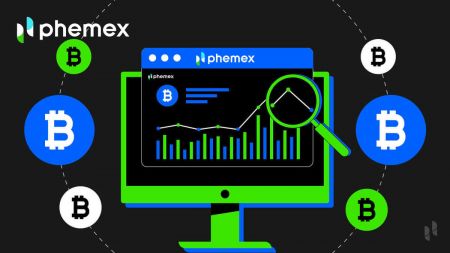Hvernig á að hefja Phemex viðskipti árið 2024: Skref-fyrir-skref leiðbeiningar fyrir byrjendur
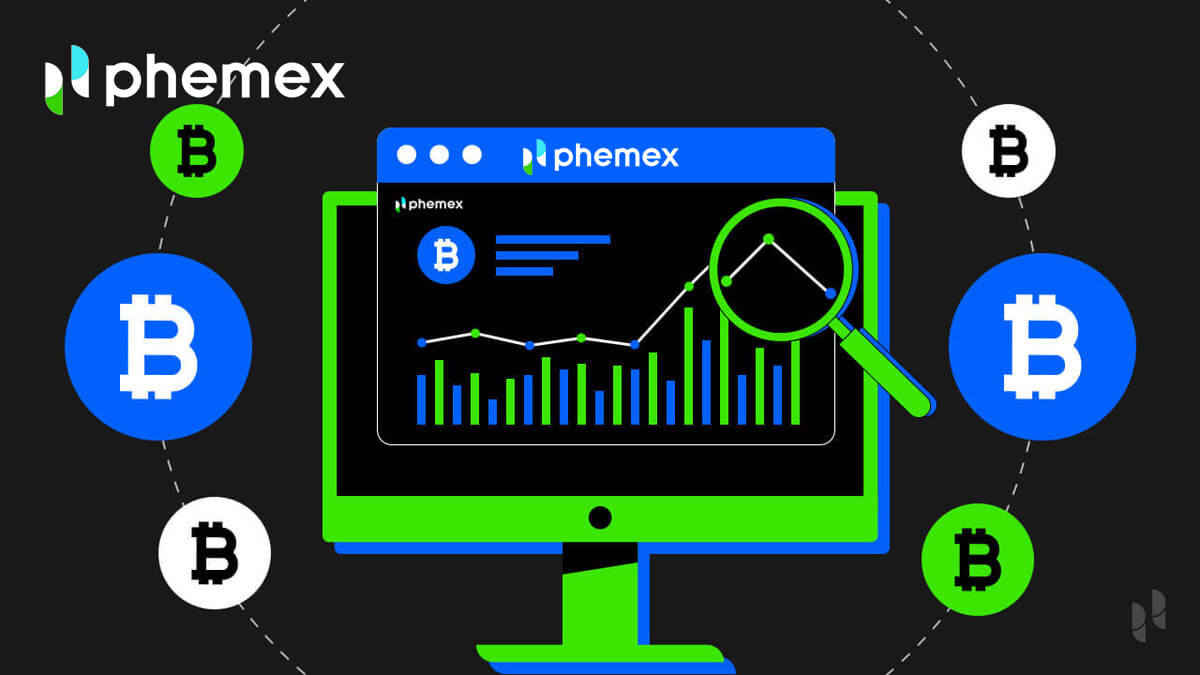
Hvernig á að opna reikning á Phemex
Hvernig á að opna reikning á Phemex með tölvupósti
1. Til að búa til Phemex reikning, smelltu á " Nýskráning núna " eða " Skráðu þig með tölvupósti ". Þetta mun taka þig á skráningareyðublaðið.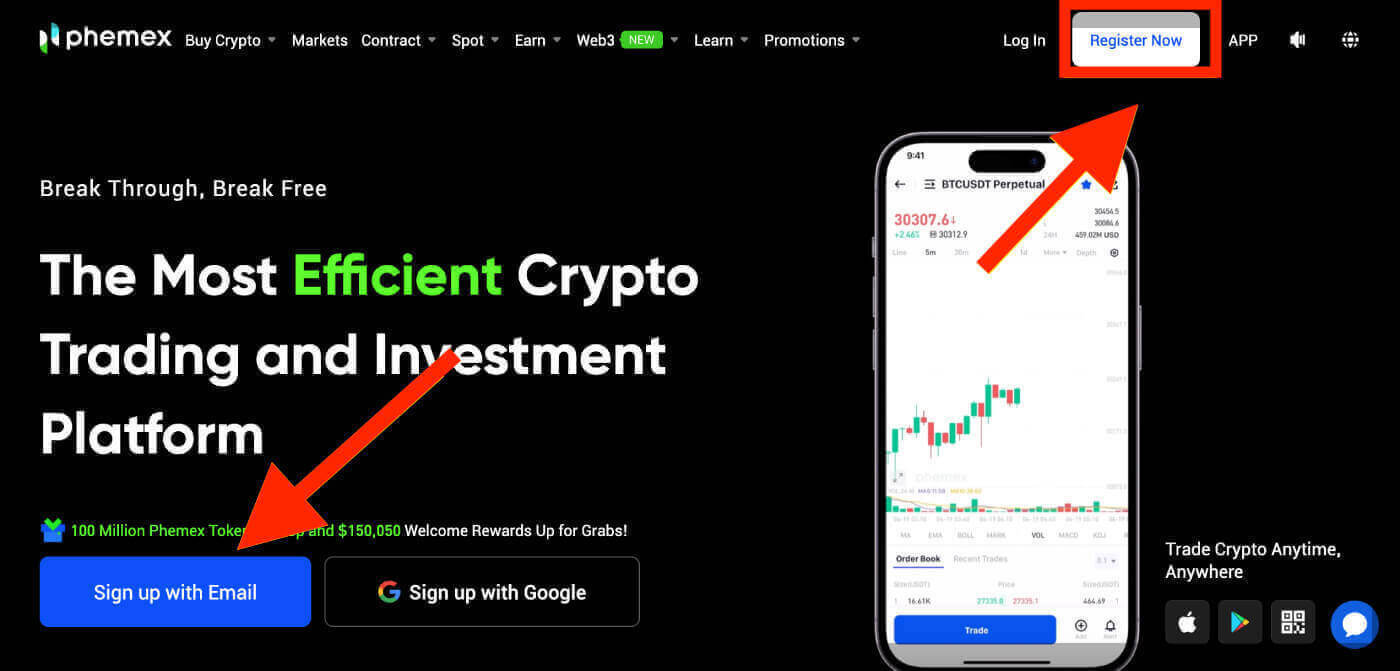
2. Sláðu inn netfangið þitt og settu lykilorð.Síðan skaltu smella á " Búa til reikning ".
Athugið : Vinsamlegast hafðu í huga að lykilorðið þitt ætti að vera að minnsta kosti 8 stöfum, sambland af lágstöfum og hástöfum, tölustöfum og sérstöfum .
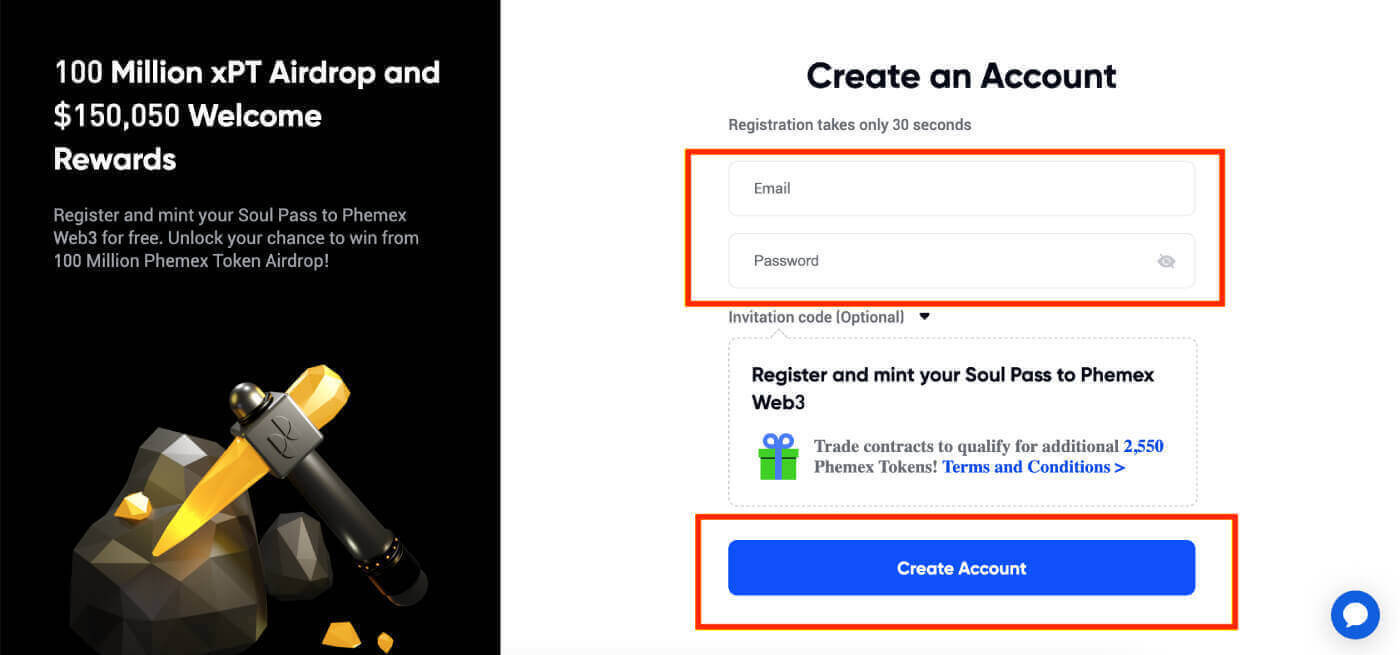
3. Þú færð tölvupóst með 6 stafa staðfestingarkóða og staðfestingarpósthlekk . Sláðu inn kóðann eða smelltu á " Staðfesta tölvupóst ".
Hafðu í huga að skráningartengillinn eða kóðinn gildir aðeins í 10 mínútur .
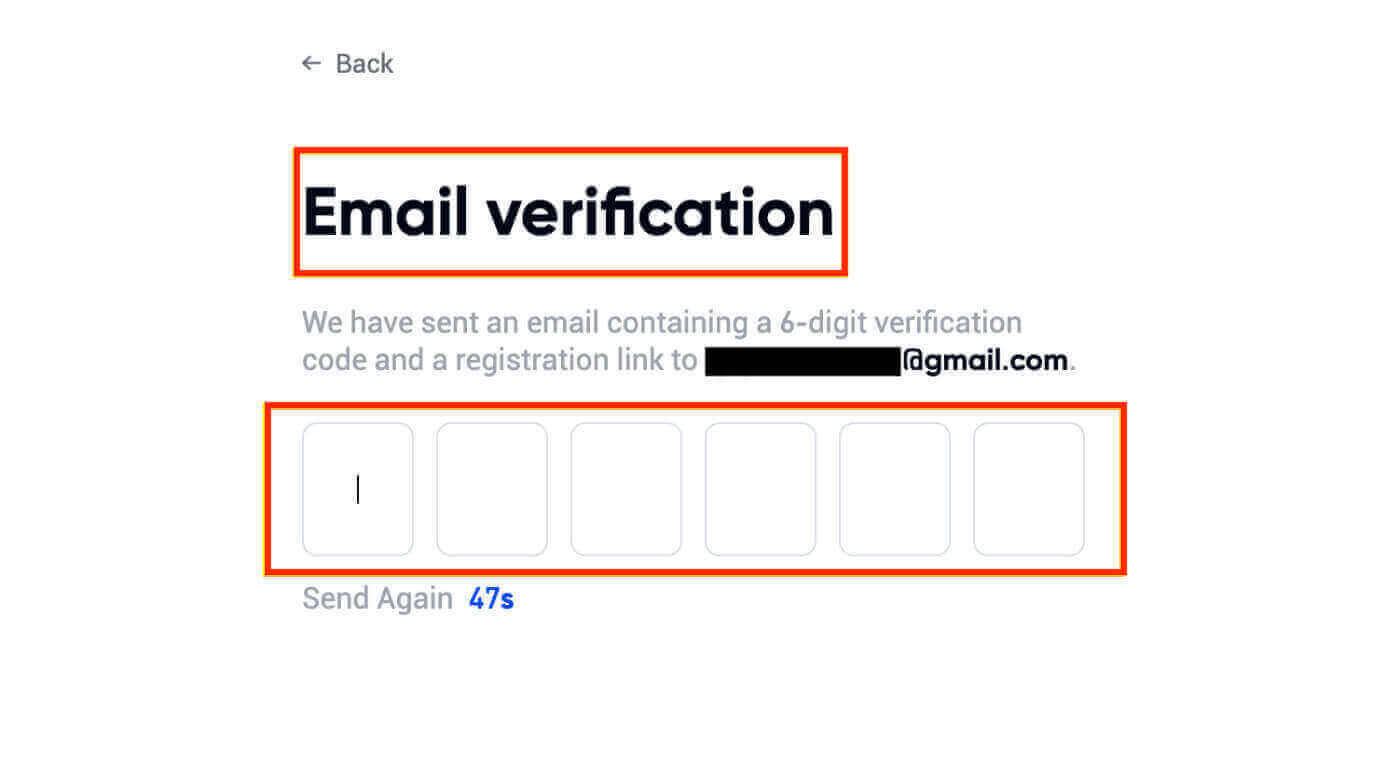

4. Þú getur skoðað viðmót heimasíðunnar og byrjað að njóta dulritunargjaldmiðilsferðarinnar strax.
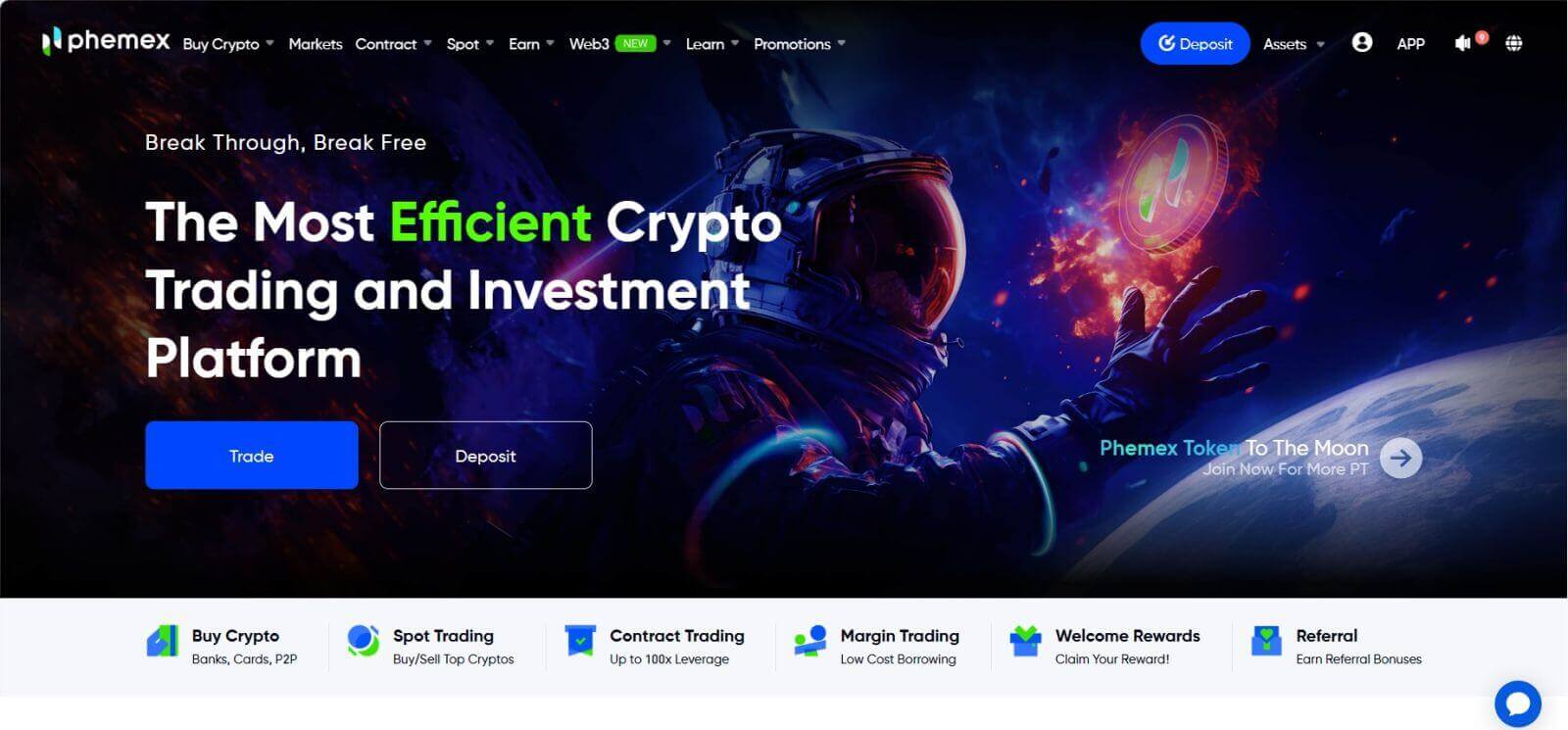
Hvernig á að opna reikning á Phemex með Google
Þú getur líka búið til Phemex reikning með því að nota Google með því að fylgja þessum skrefum:
1. Til að fá aðgang að Phemex skaltu velja " Skráðu þig með Google " valkostinn. Þetta mun vísa þér á síðuna þar sem þú getur fyllt út skráningareyðublaðið. Eða þú getur smellt á " Nýskráning núna". 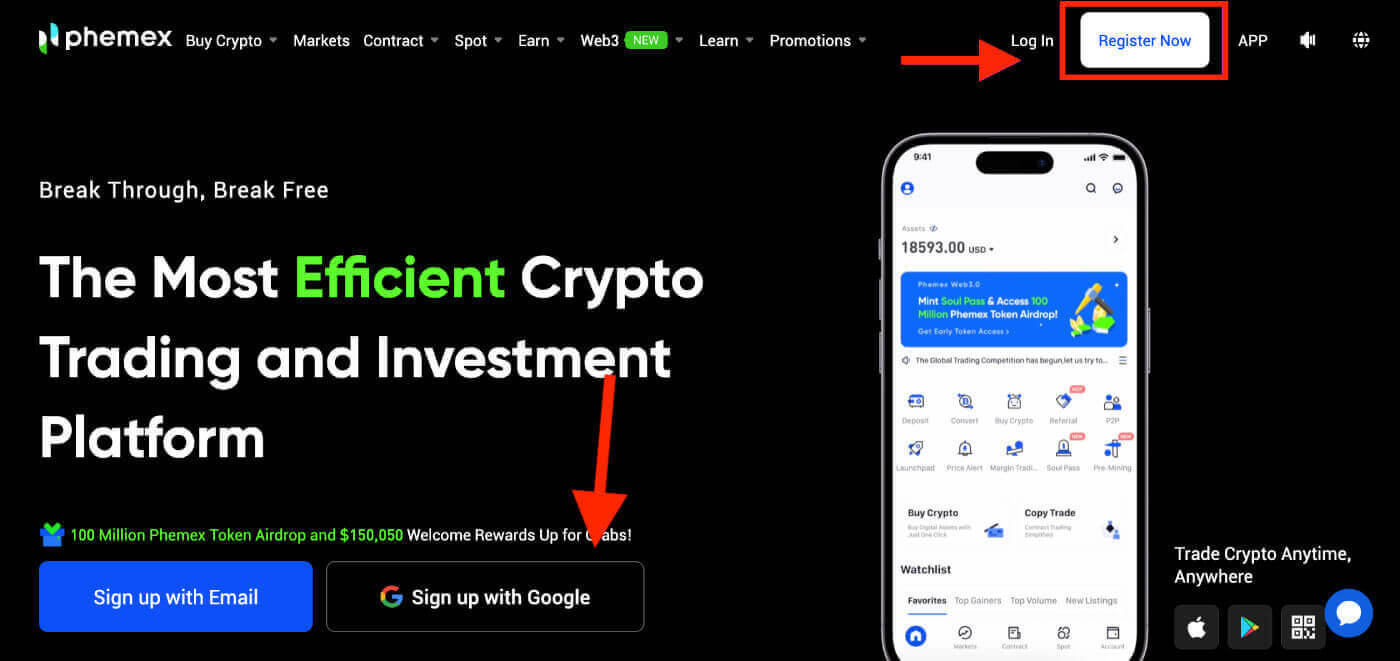
2. Smelltu á " Google ". 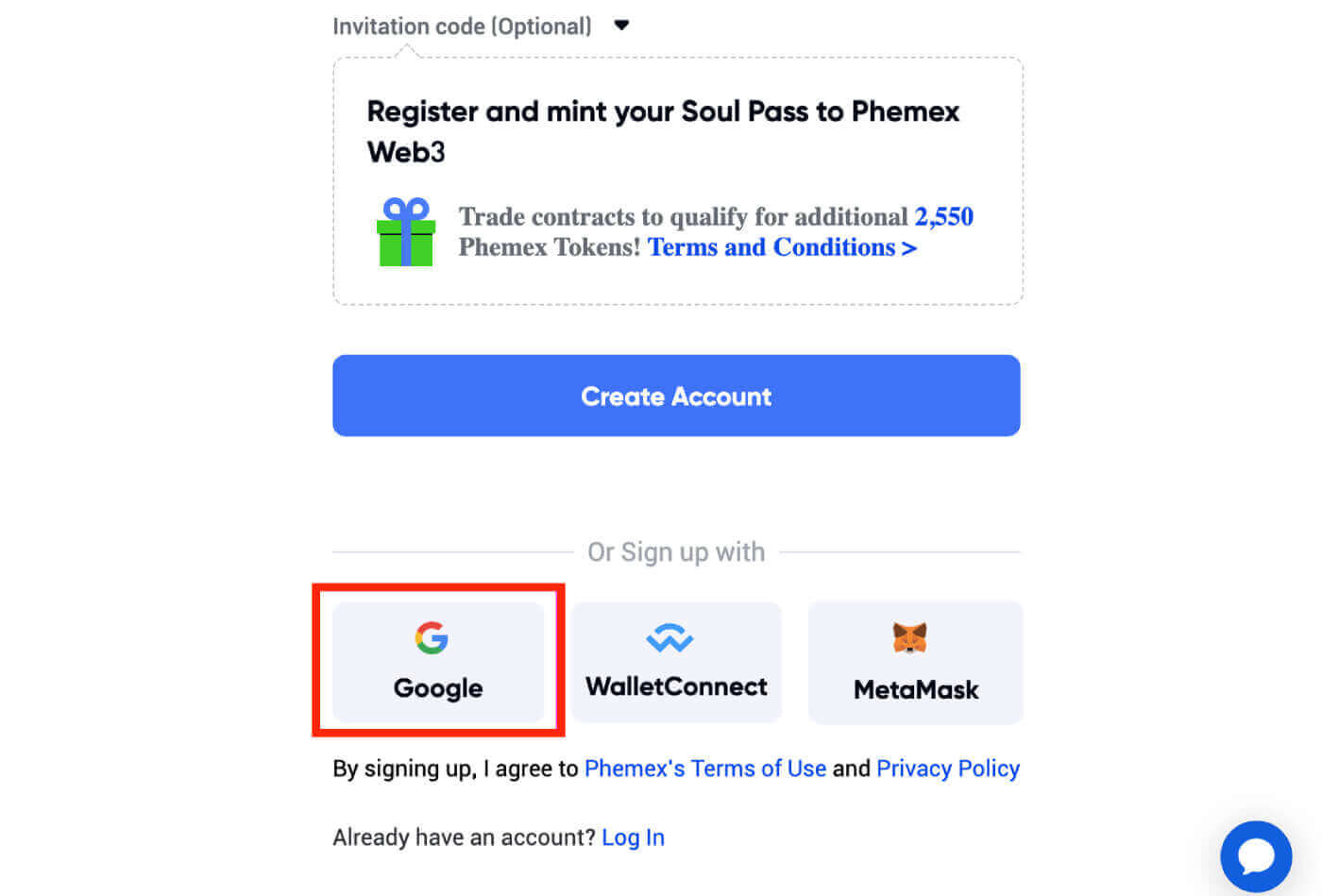
3. Innskráningargluggi mun birtast þar sem þú verður beðinn um að slá inn tölvupóstinn þinn eða símann þinn og smelltu síðan á " Næsta ". 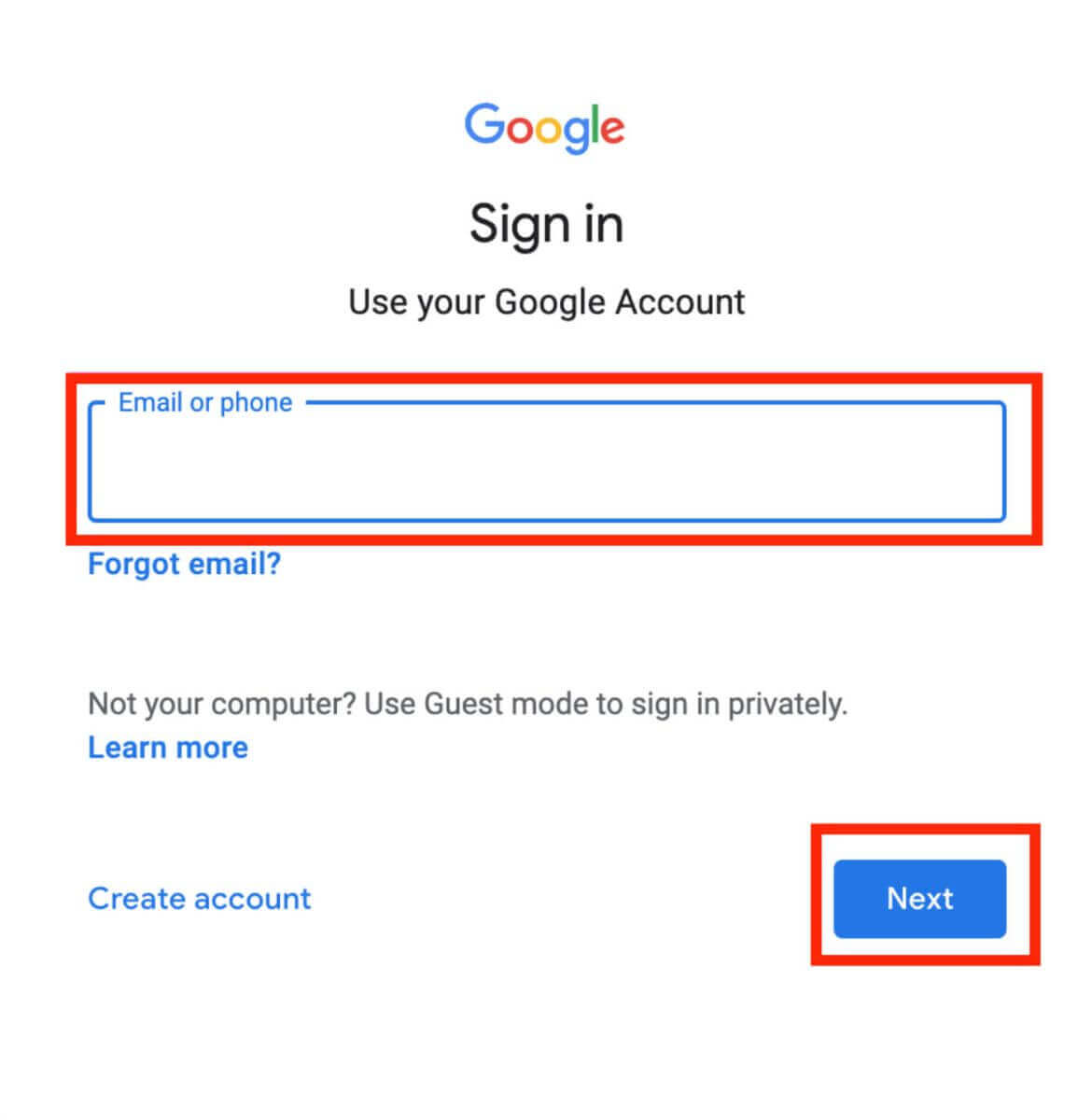
4. Sláðu inn lykilorð Gmail reikningsins þíns og smelltu síðan á " Næsta ".
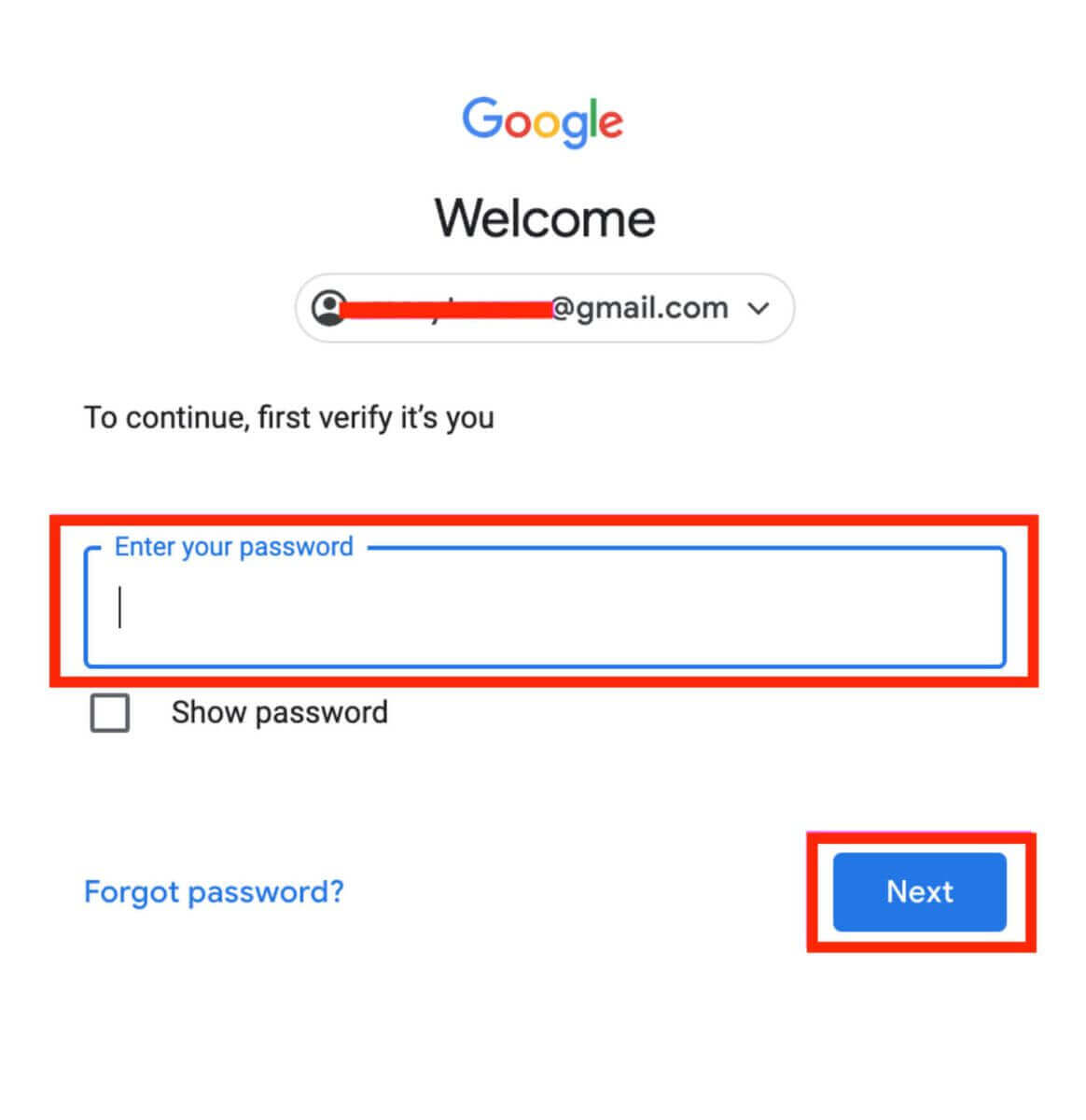
5. Áður en þú heldur áfram skaltu ganga úr skugga um að þú lesir og samþykkir persónuverndarstefnu Phemex og þjónustuskilmála . Eftir það skaltu velja " Staðfesta " til að halda áfram. 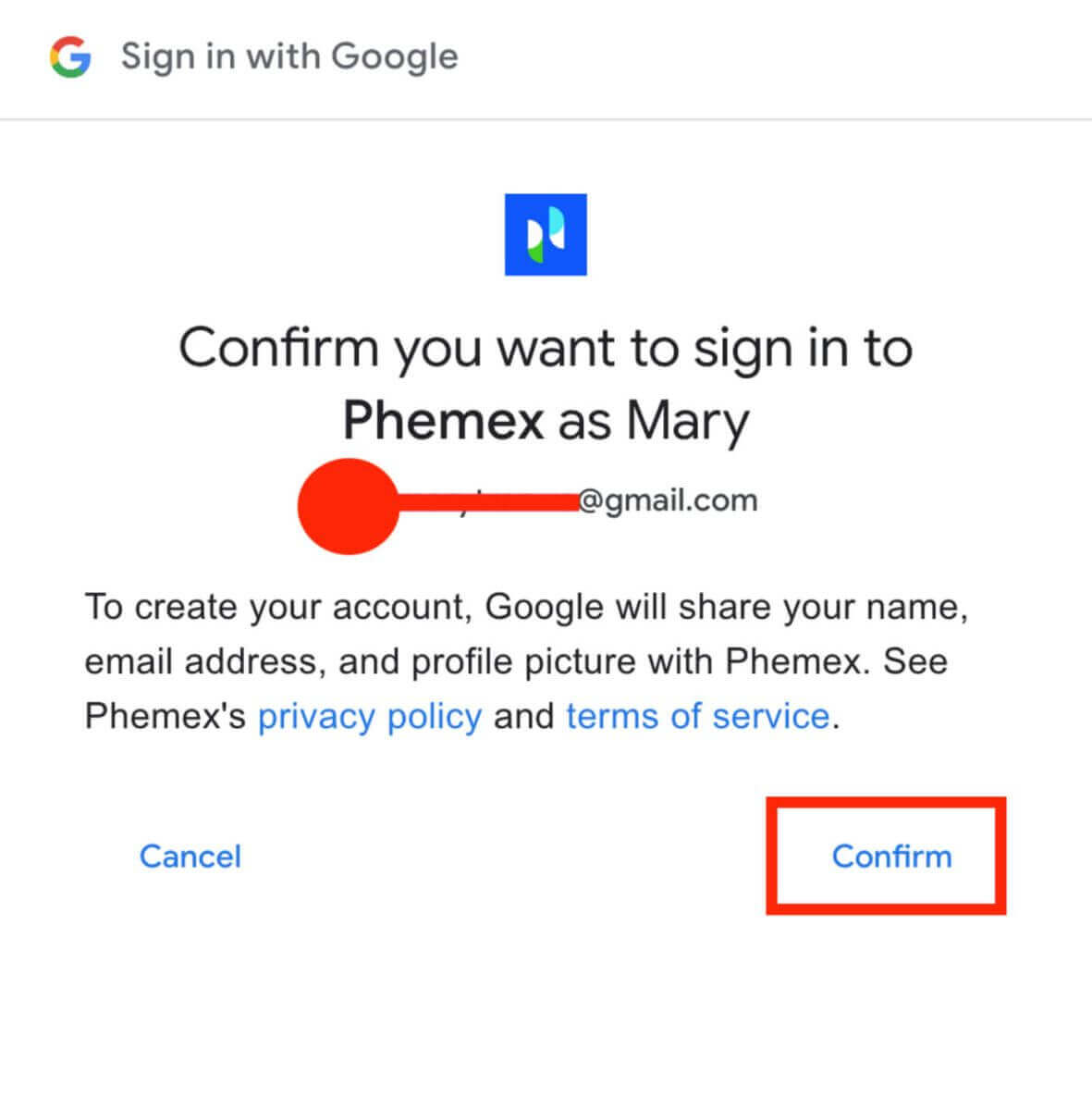
6. Þú getur skoðað viðmót heimasíðunnar og byrjað að njóta dulritunargjaldmiðilsferðarinnar strax. 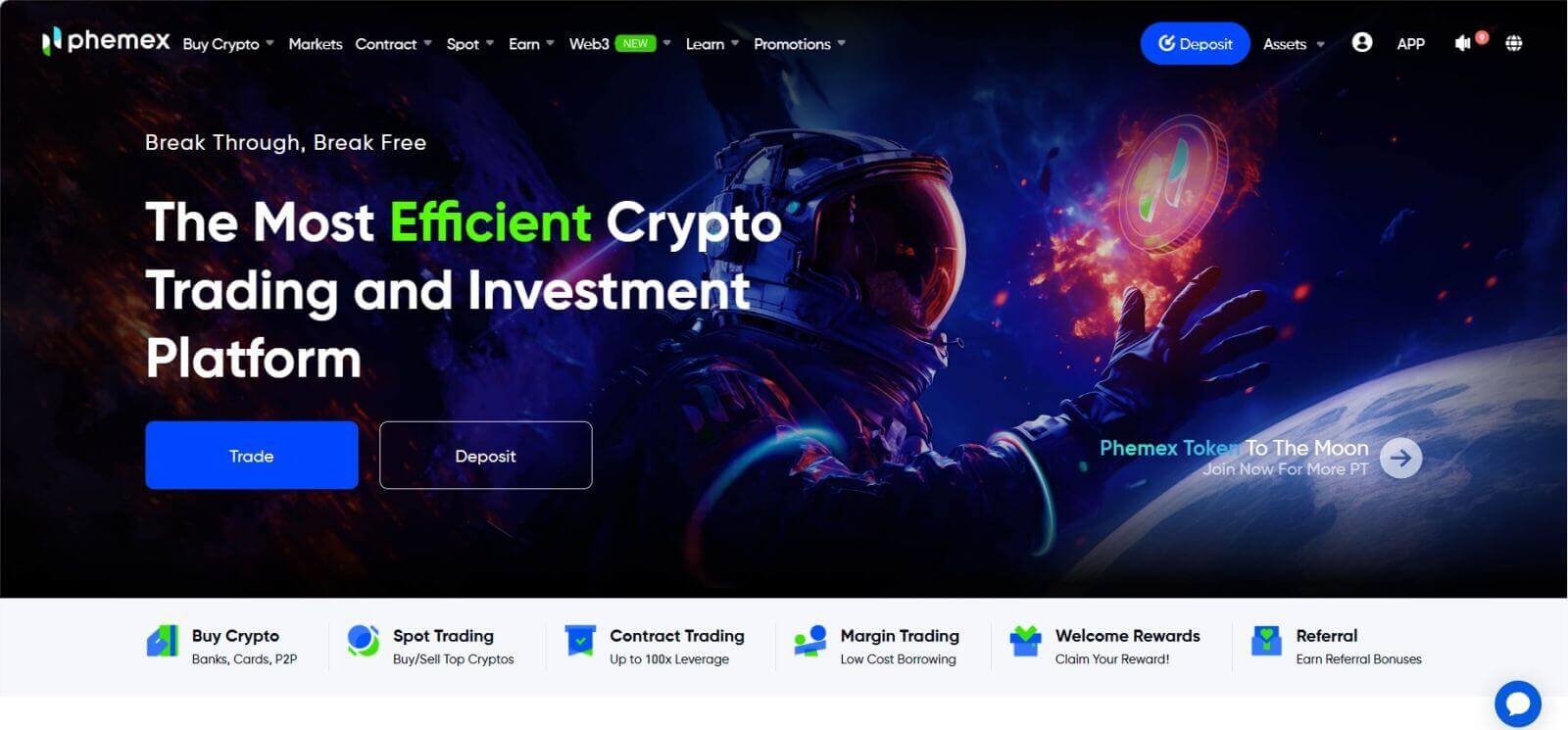
Hvernig á að opna reikning á Phemex App
1 . Opnaðu Phemex appið og pikkaðu á [Skráðu þig] .
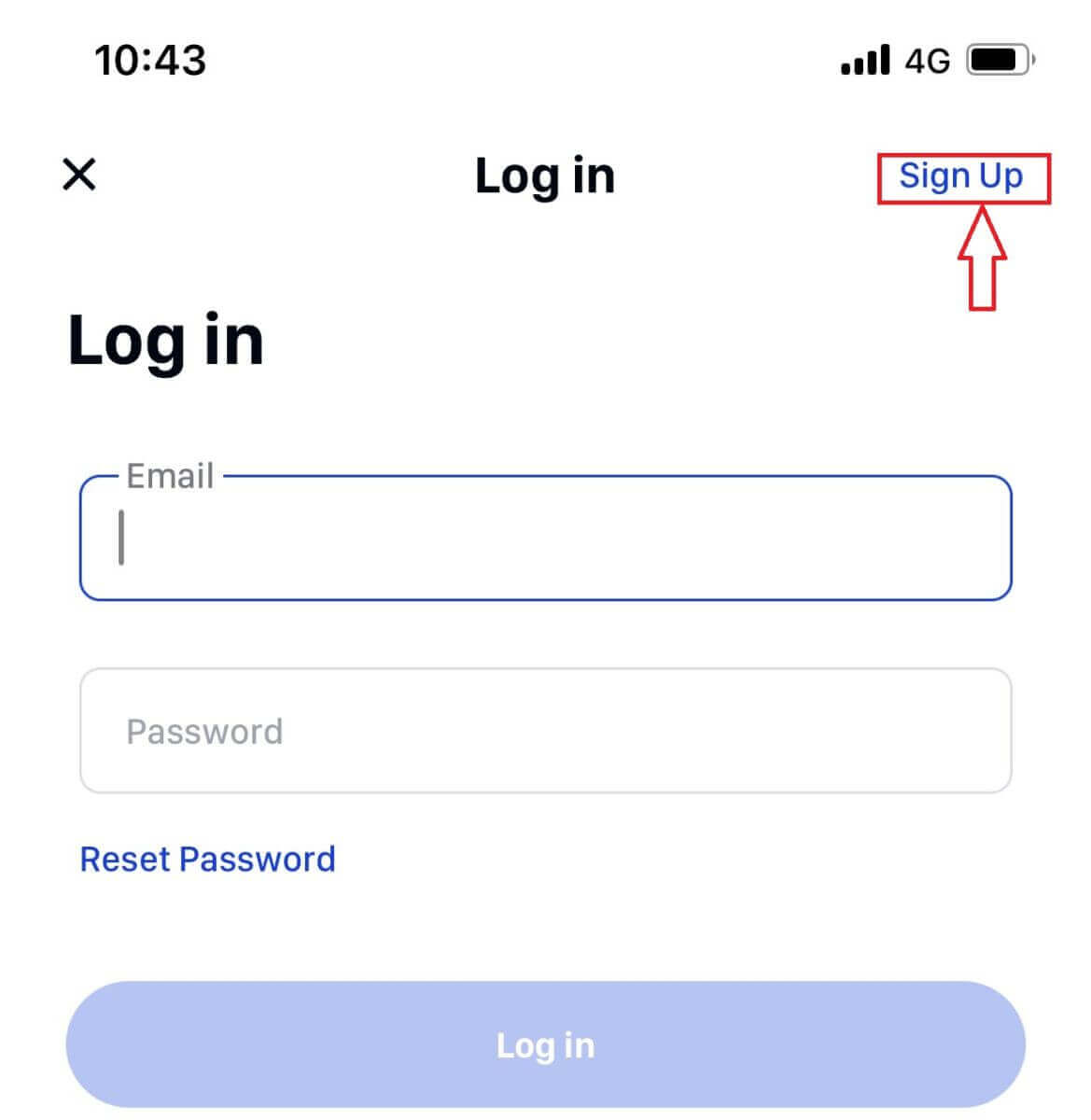
2 . Sláðu inn netfangið þitt. Búðu síðan til öruggt lykilorð fyrir reikninginn þinn.
Athugið : Lykilorðið þitt verður að innihalda fleiri en átta stafi (hástafir, lágstafir og tölustafir).
Pikkaðu síðan á [ Búa til reikning ].
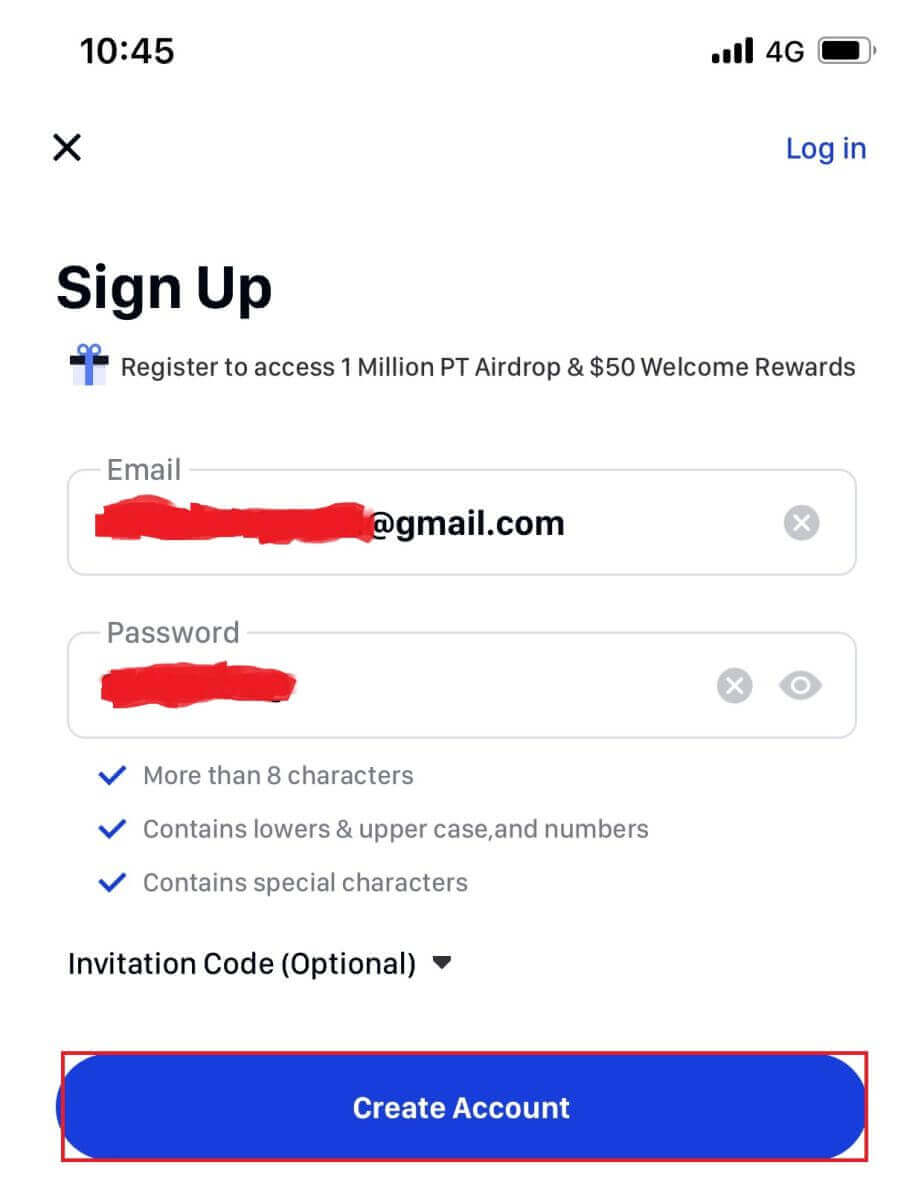
3 . Þú færð 6 stafa kóða í tölvupóstinum þínum. Sláðu inn kóðann innan 60 sekúndna og pikkaðu á [ Staðfesta ].
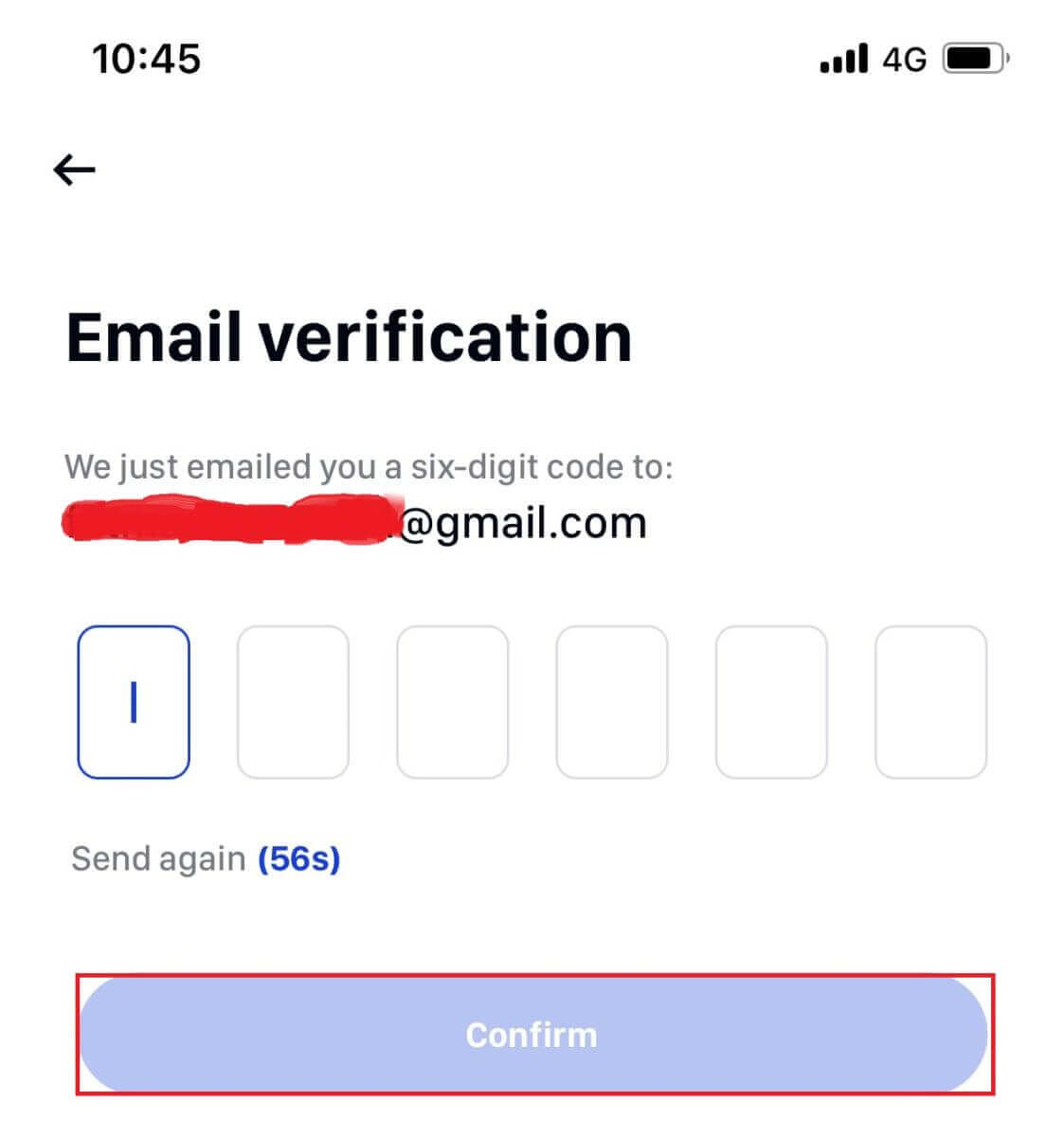
4 . Til hamingju! Þú ert opnaður reikningur; byrjaðu phemex ferðina þína núna!
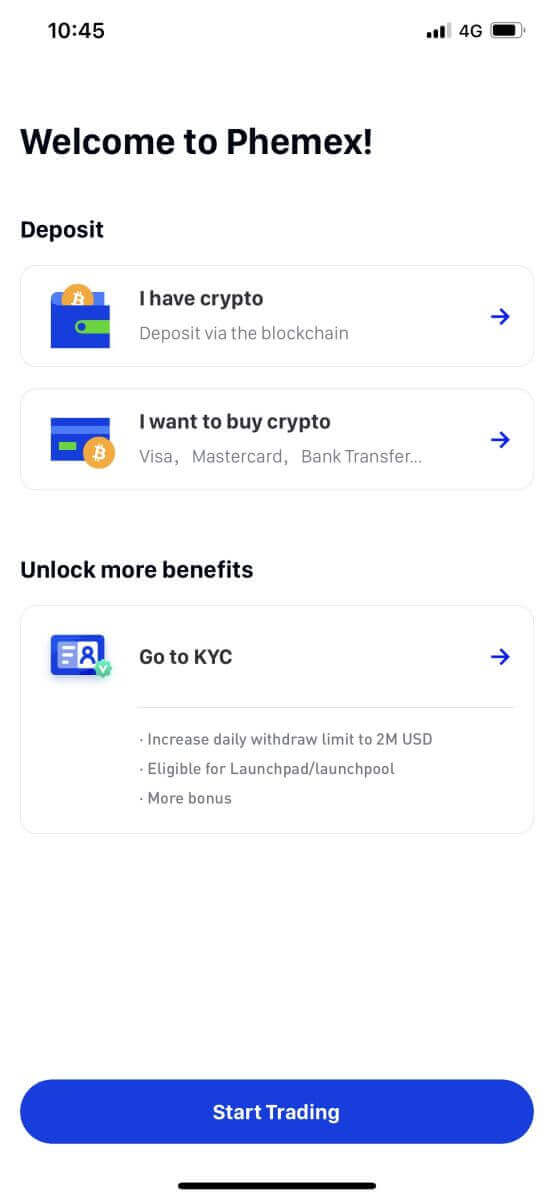
Hvernig á að tengja MetaMask við Phemex
Opnaðu vafrann þinn og farðu í Phemex Exchange til að fá aðgang að Phemex vefsíðunni.1. Á síðunni, smelltu á [Register Now] hnappinn í efra hægra horninu.
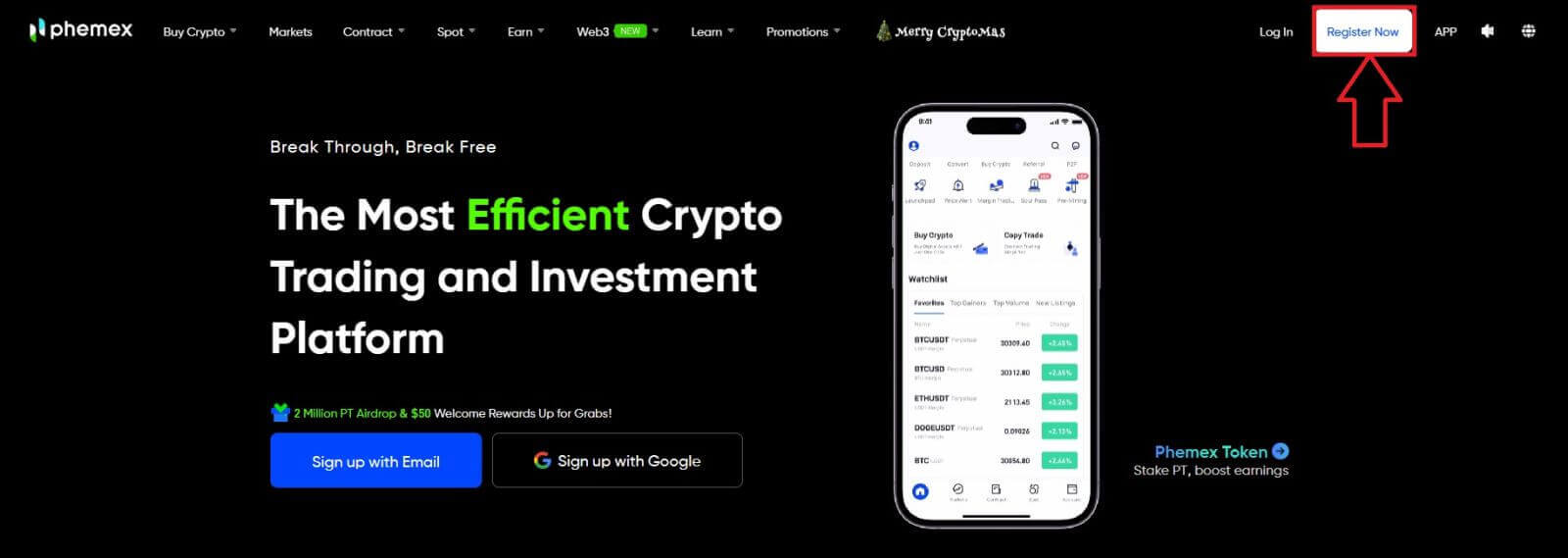
2. Veldu MetaMask .
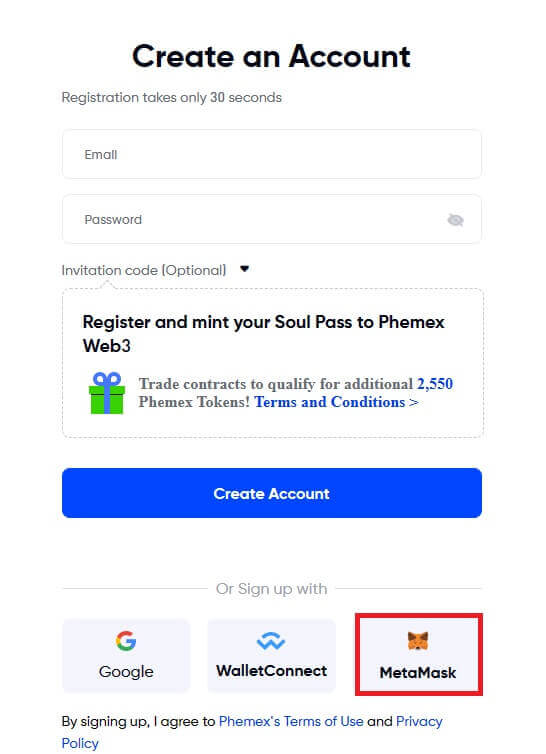
3. Smelltu á " Næsta " á tengiviðmótinu sem birtist.
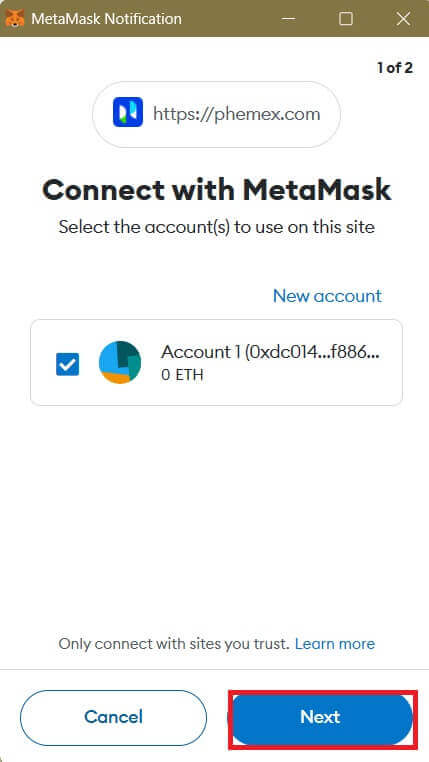
4. Þú verður beðinn um að tengja MetaMask reikninginn þinn við Phemex. Ýttu á „ Tengdu “ til að staðfesta.
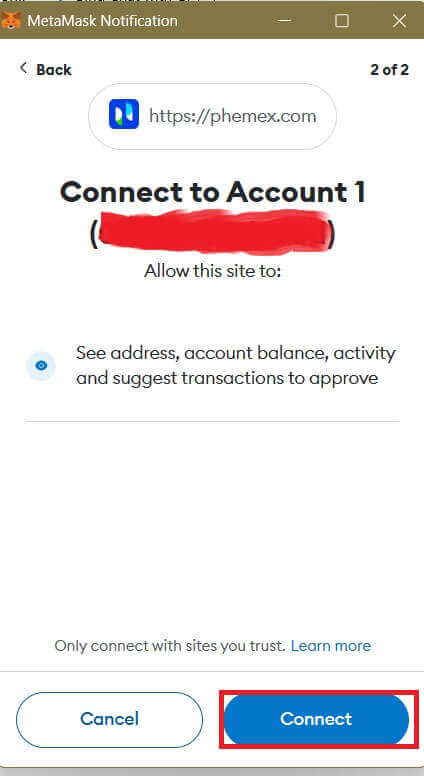
5. Það verður undirskriftarbeiðni og þú þarft að staðfesta með því að smella á " Signaðu ".
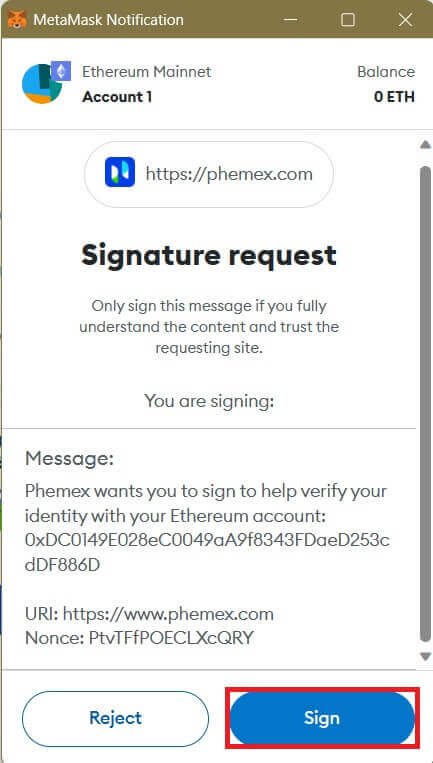
6. Eftir það, ef þú sérð þetta heimasíðuviðmót, hafa MetaMask og Phemex tengst.
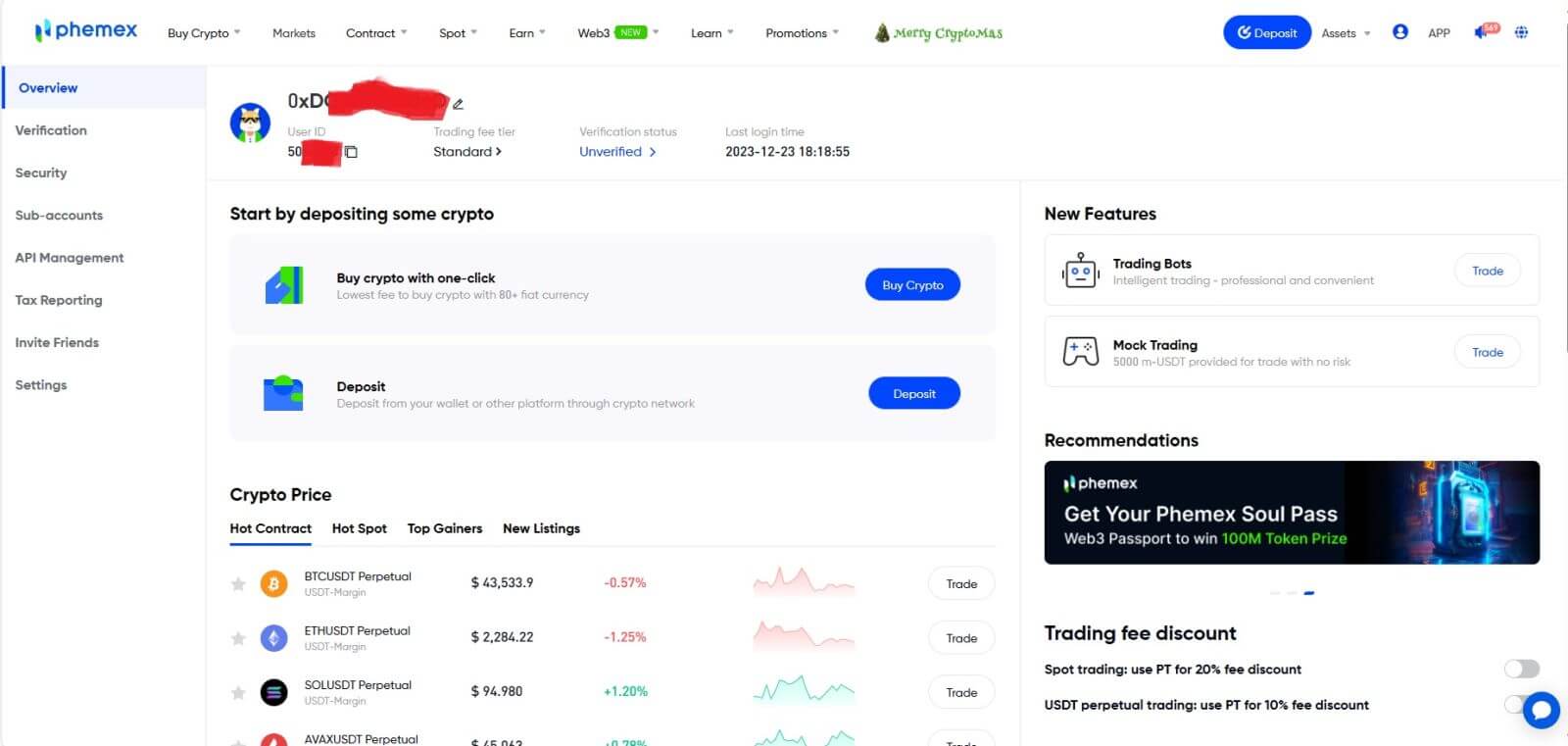
Hvernig á að staðfesta reikning í Phemex
Hvar get ég fengið reikninginn minn staðfestan?
Þú getur fengið aðgang að auðkennisstaðfestingunni frá [ User Center ] - [ Verificatiton ]. Þú getur athugað núverandi staðfestingarstig þitt á síðunni, sem ákvarðar viðskiptamörk Phemex reikningsins þíns. Til að auka mörkin þín, vinsamlegast ljúktu við viðkomandi auðkennisstaðfestingarstig.
Hvernig á að ljúka auðkenningarstaðfestingu? Skref fyrir skref leiðbeiningar
1. Skráðu þig inn á reikninginn þinn. Smelltu á „ Notandaprófíl “ og veldu „ Staðfesting “. 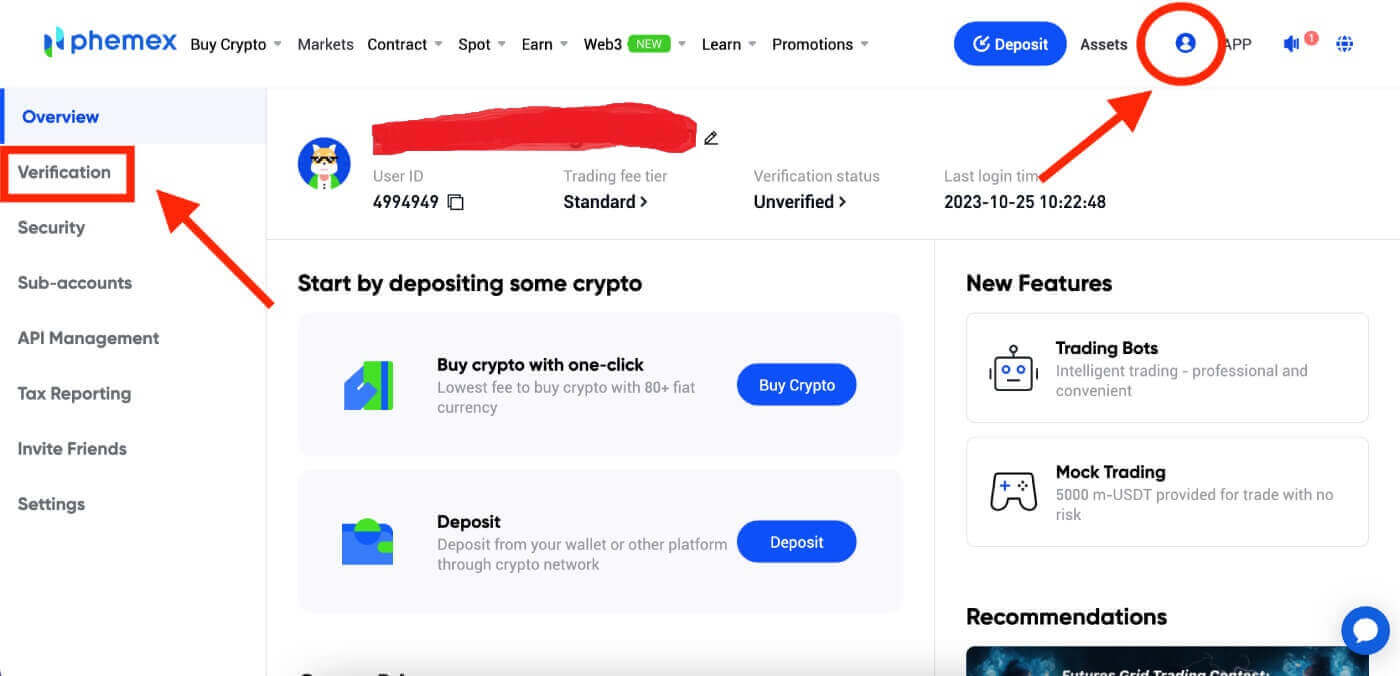
2. Í þessum hluta finnurðu " Núverandi eiginleikar ", " Grunnstaðfesting " og " Ítarleg staðfesting " ásamt samsvarandi innborgunar- og úttektarmörkum þeirra. Þessi mörk geta verið mismunandi eftir þínu landi. Þú getur uppfært mörkin með því að velja " Staðfesta ". 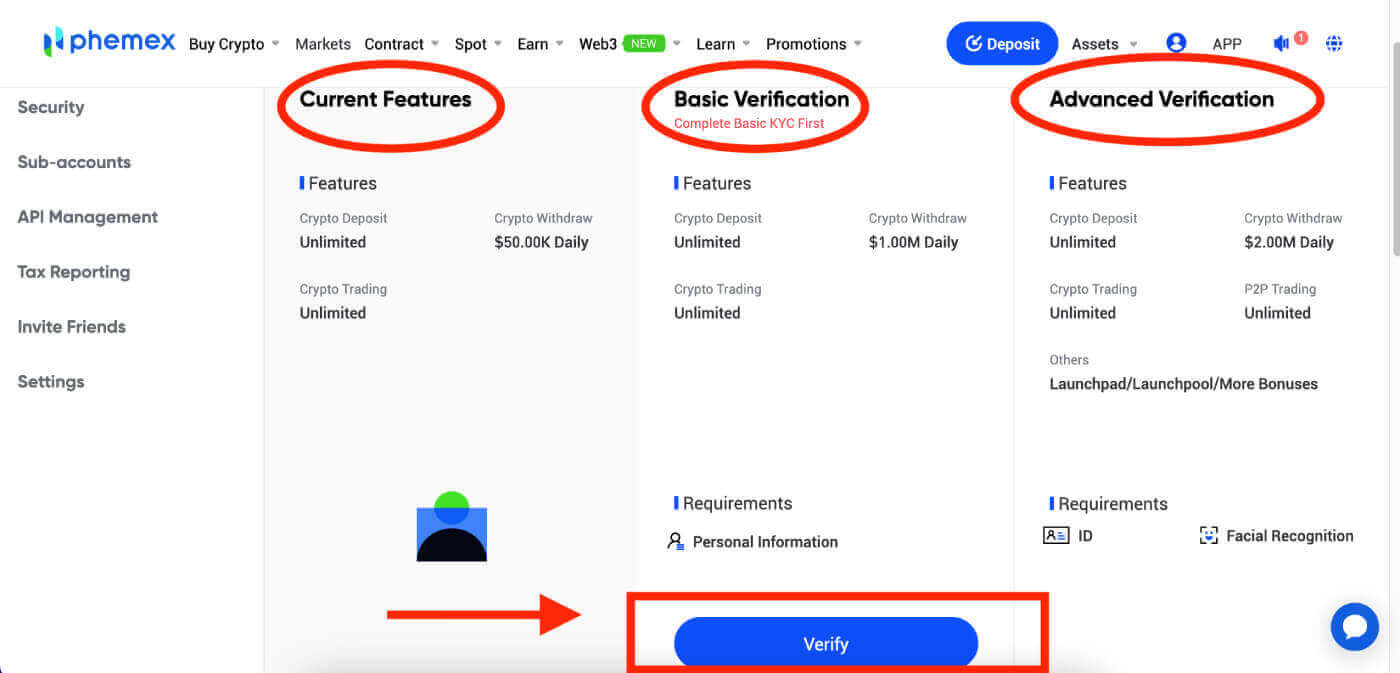
3. Fylltu út grunnupplýsingar þínar . Eftir að hafa lokið, smelltu á " Senda ". 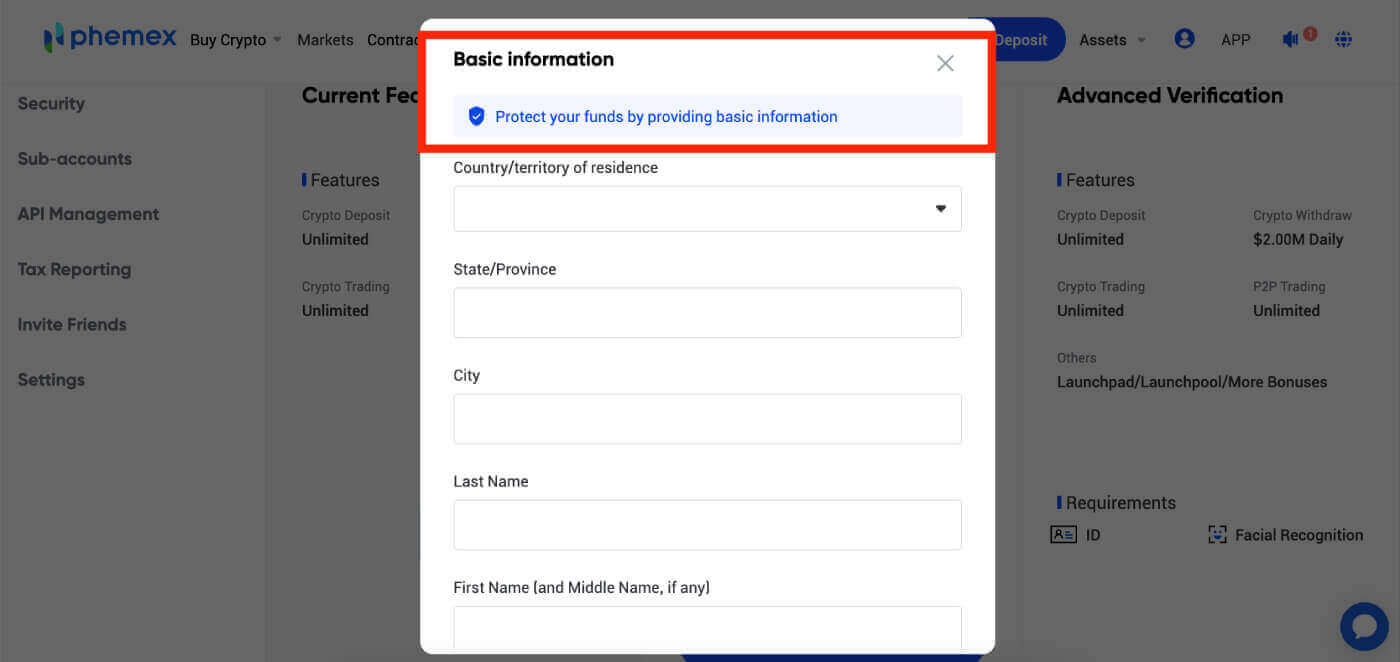
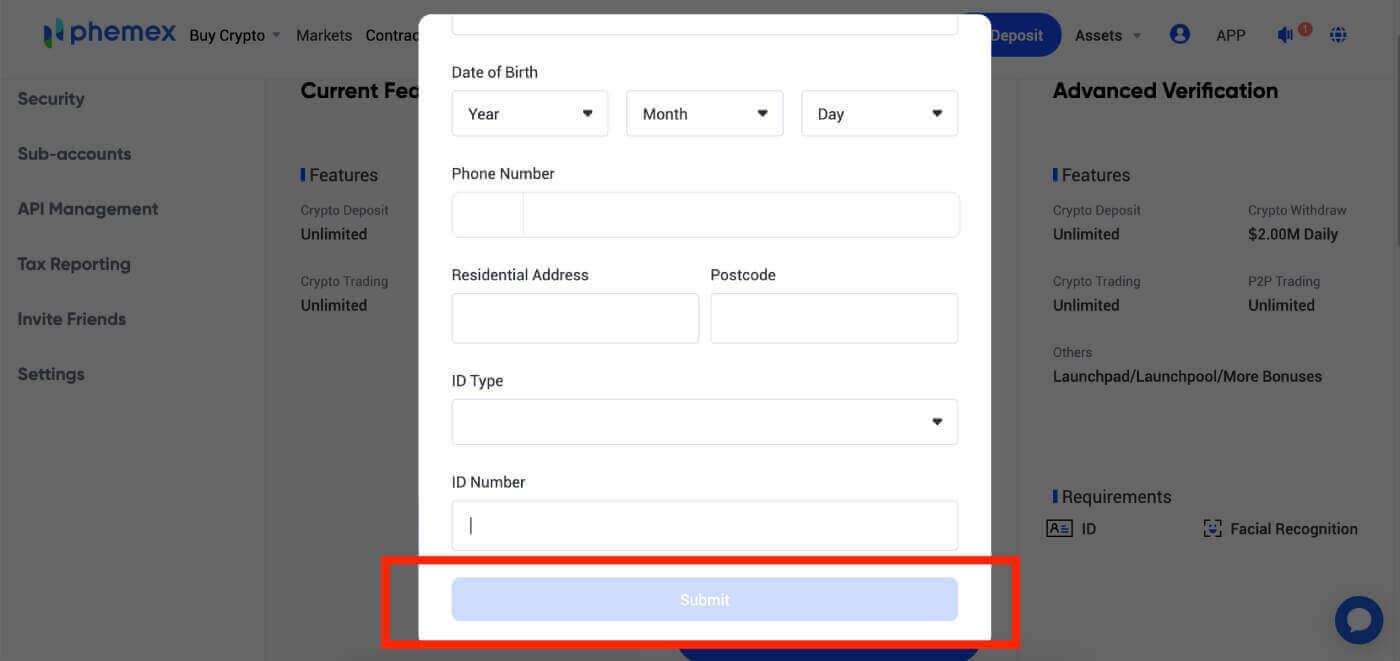 4. Skoðaðu grunnupplýsingarnar þínar aftur. Smelltu á " Breyta " Ef upplýsingarnar eru rangar skaltu smella á " Staðfesta " ef þær eru réttar.
4. Skoðaðu grunnupplýsingarnar þínar aftur. Smelltu á " Breyta " Ef upplýsingarnar eru rangar skaltu smella á " Staðfesta " ef þær eru réttar. 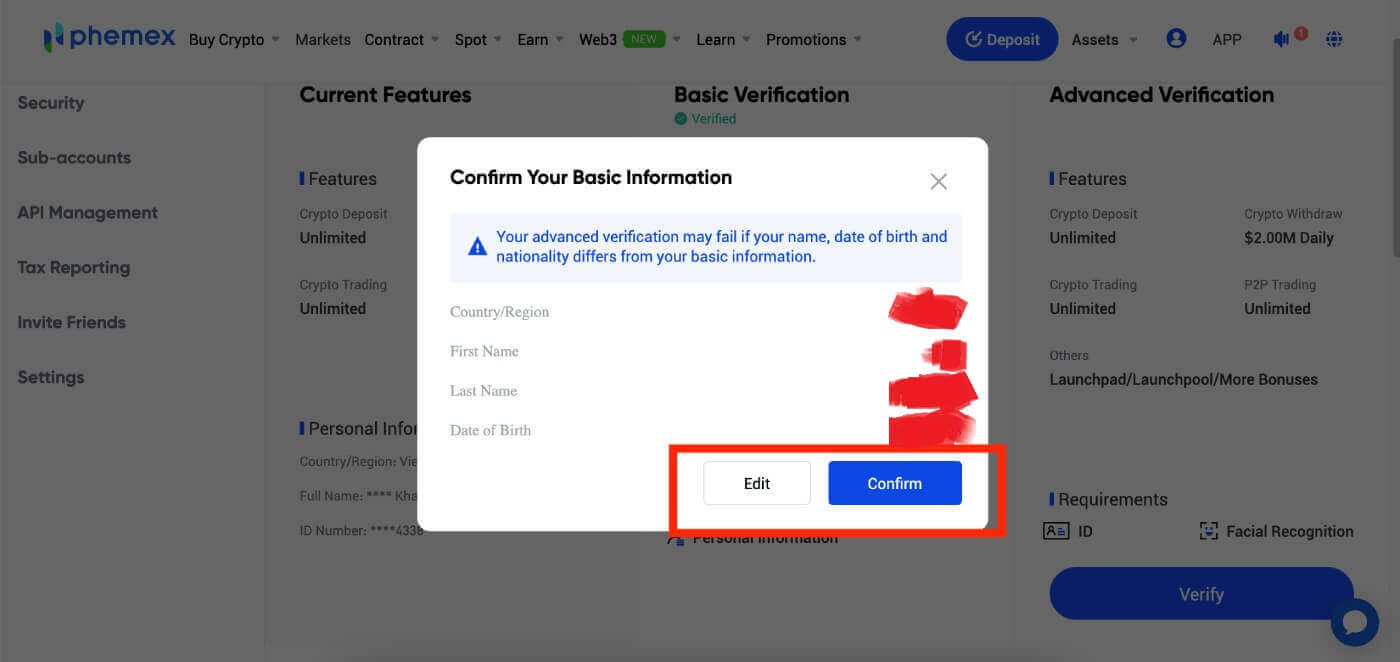 5. Haltu áfram með Advanced Verification og byrjaðu að staðfesta auðkenni þitt. Smelltu á " Start ".
5. Haltu áfram með Advanced Verification og byrjaðu að staðfesta auðkenni þitt. Smelltu á " Start ".
Athugið : Undirbúið persónuskilríki, vegabréf eða ökuskírteini . Mundu að síðan rennur út eftir nokkrar mínútur ef þú byrjar ekki. 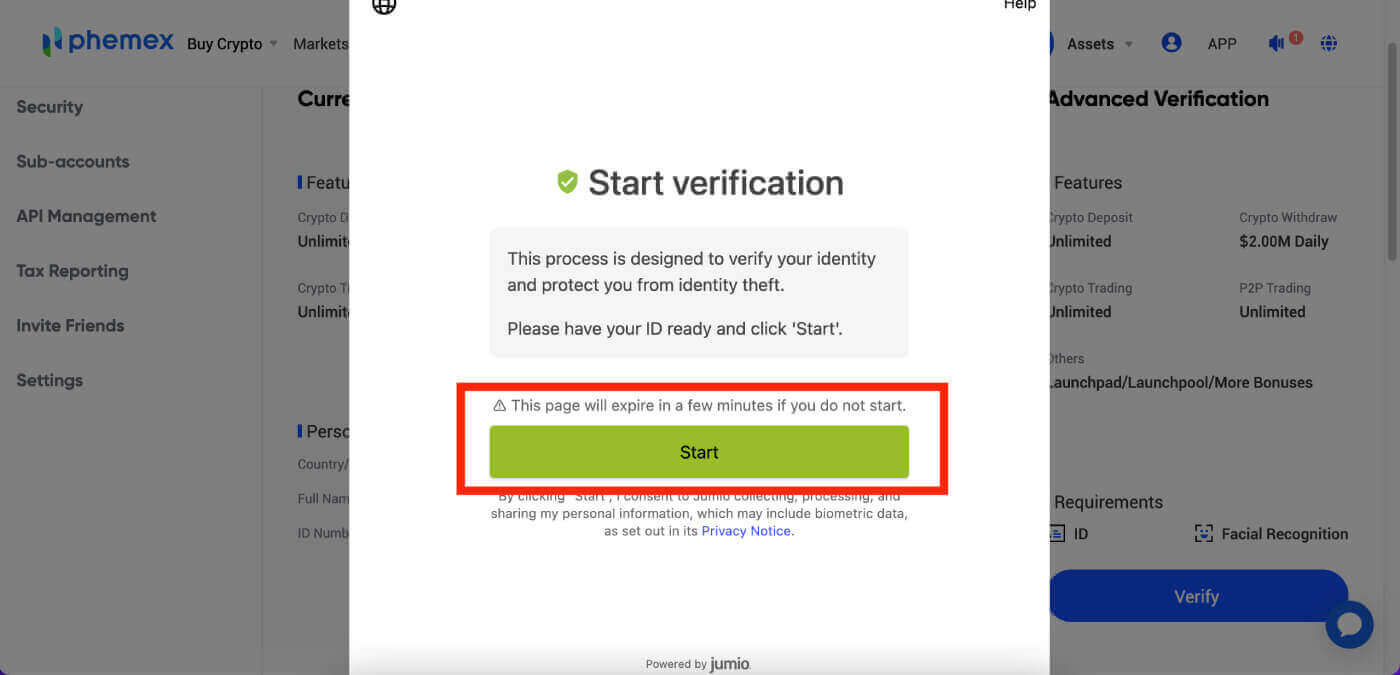 6. Veldu landið þitt og veldu auðkennistegundina sem þú vilt staðfesta.
6. Veldu landið þitt og veldu auðkennistegundina sem þú vilt staðfesta. 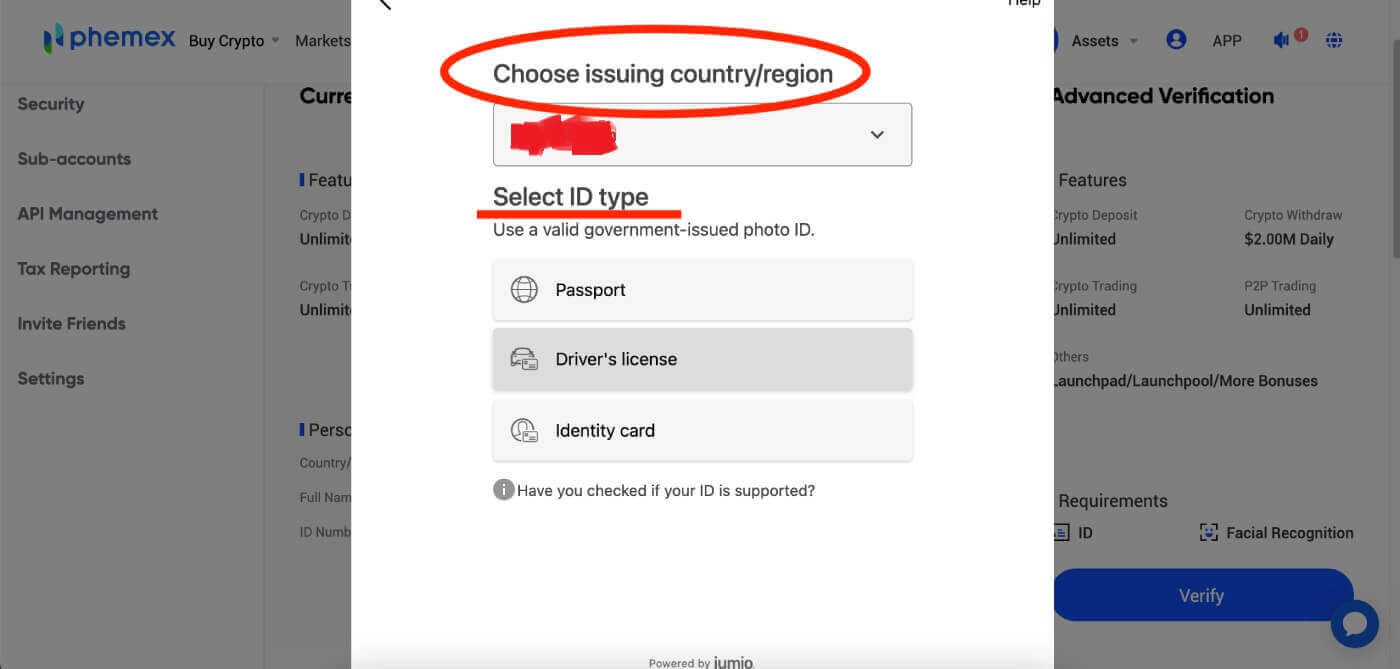
7. Þú getur valið að senda tengil með tölvupósti eða skanna QR kóðann til að fá tengil til að hefja staðfestingu. 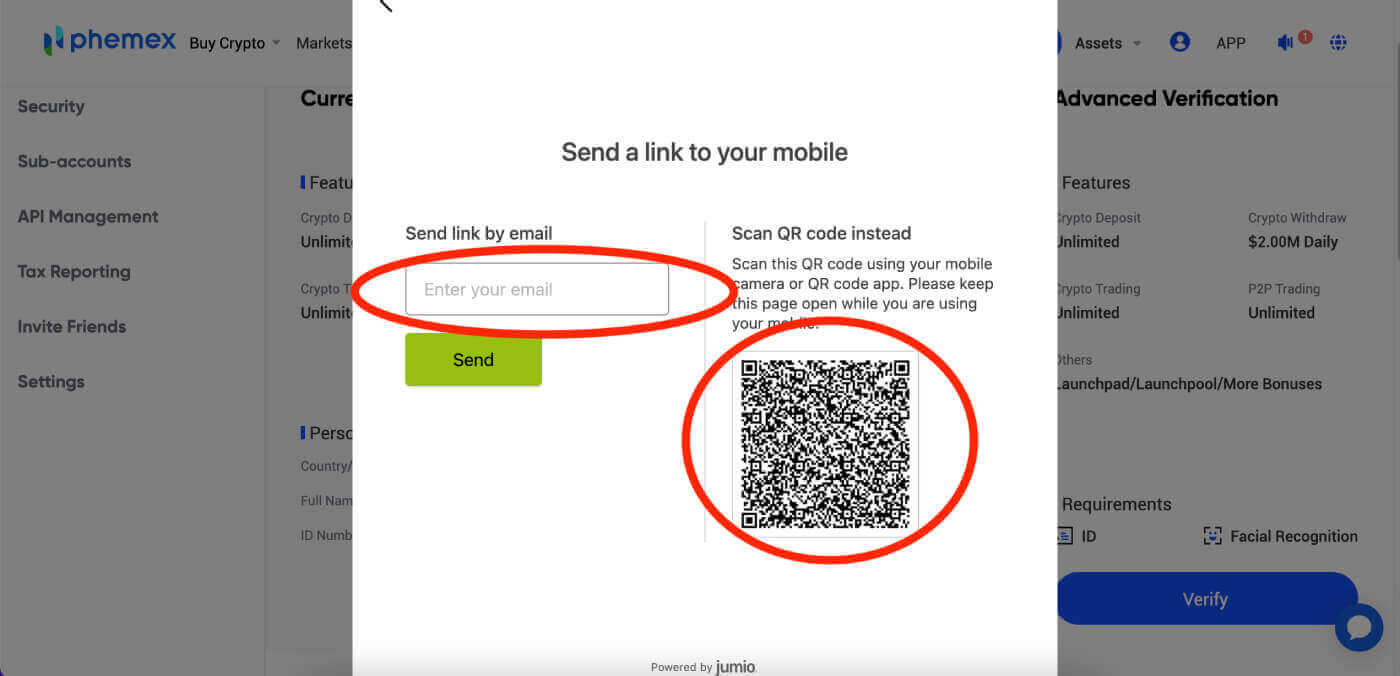
8. Þegar þú ert með tengil til að staðfesta skaltu smella á " Start ". Taktu síðan persónuskilríki, vegabréf eða ökuskírteini og andlitsstaðfestingu . 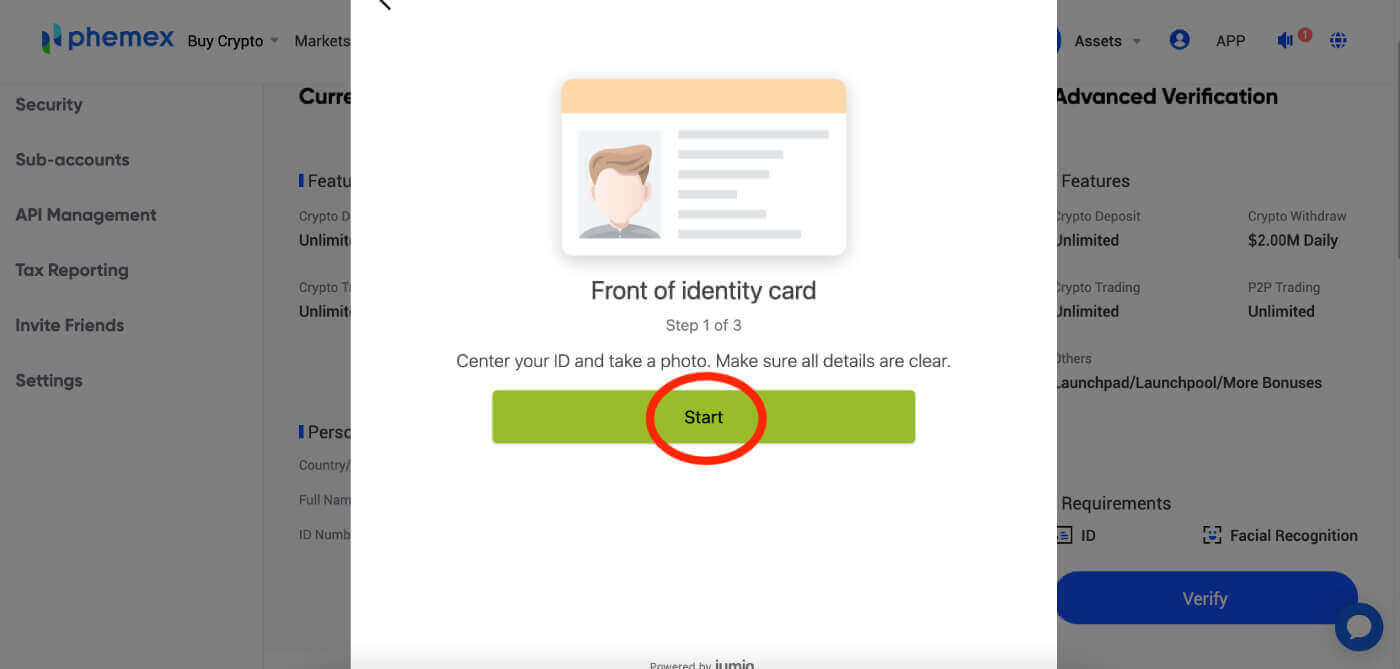
9. Eftir að hafa hlaðið upp öllum nauðsynlegum upplýsingum fyrir fyrirfram staðfestingu verða notendur að bíða eftir að ferlinu sé lokið. Rauður texti sem stendur „Staðfestir“ mun birtast, sem mun einnig endurspeglast á bláa hnappinum hér að neðan. Vinsamlegast vertu þolinmóður á þessum tíma og bíddu eftir niðurstöðum þínum. 
10. Ekki hafa áhyggjur ef fyrirfram staðfesting þín hefur mistekist. Gakktu úr skugga um að þú hafir uppfyllt kröfurnar og smelltu á " Reyndu aftur ".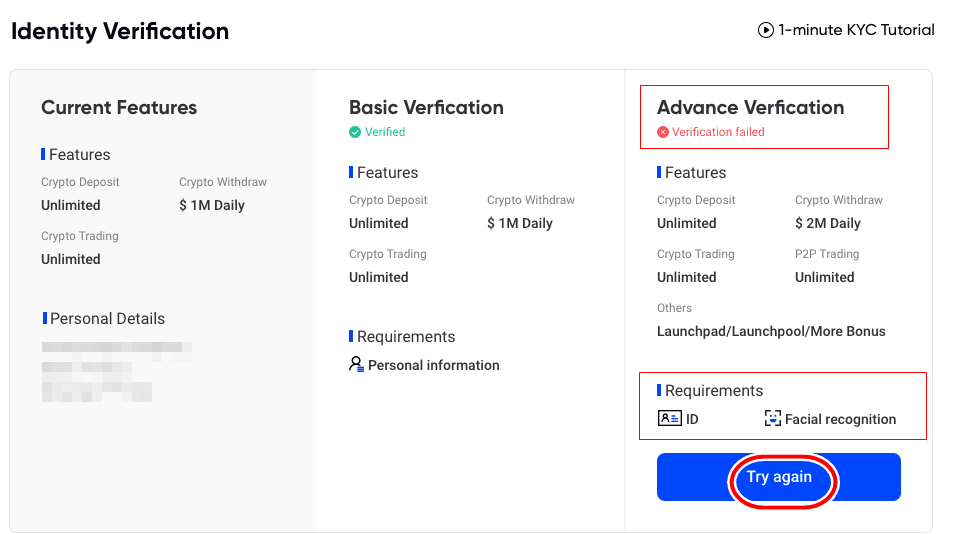
11. Ef farið er yfir hámarksfjölda tilrauna geta notendur reynt að prófa fyrirfram staðfestingu aftur daginn eftir.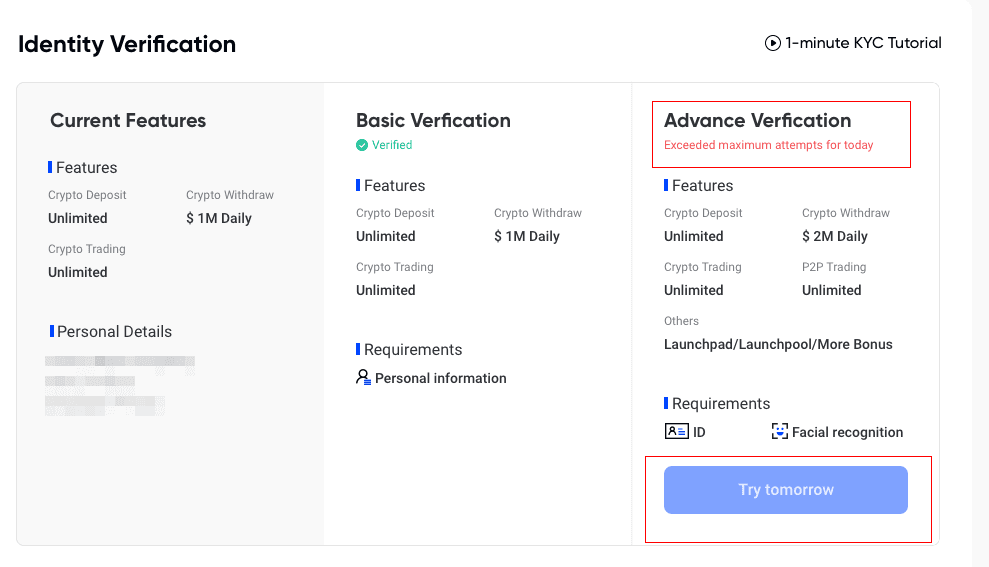
12. Þegar ferlinu er lokið ættu merkimiðarnir eða merkin á reikningsyfirlitssíðunni þinni að gefa til kynna „Staðfestir“. Ef staðfestingin tókst verða merkin þín græn og standa „Staðfest“. 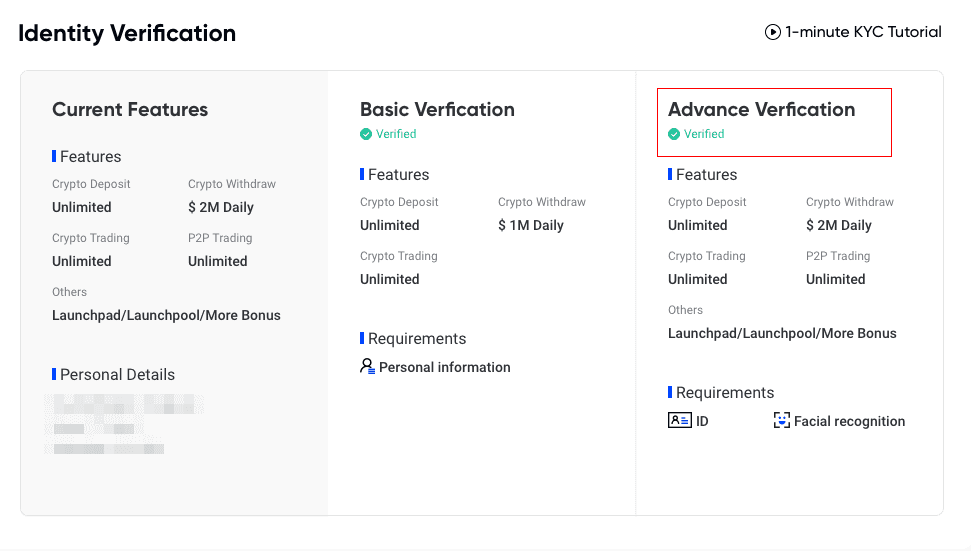
Til hamingju! Þú hefur lokið bæði Basic KYC og Advanced KYC og þú ert því opinberlega staðfestur notandi á Phemex. Njóttu allra fríðinda þinna og gleðilegra viðskipta!
Hvernig á að leggja inn í Phemex
Hvernig á að kaupa Crypto með kredit-/debetkorti á Phemex?
Kauptu dulritun með kredit-/debetkorti (vef)
1. Á heimasíðunni, smelltu á Buy Crypto , og veldu síðan Kredit-/debetkort . 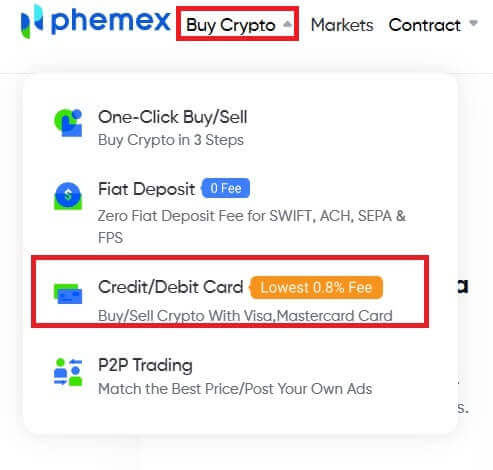
Hægt er að nota margs konar fiat gjaldmiðla til að kaupa dulritunargjaldmiðil hér. Magn dulritunargjaldmiðils sem þú getur fengið mun birtast sjálfkrafa af kerfinu þegar þú slærð inn þá upphæð sem þú vilt eyða í fiat. Smelltu á " Kaupa ".
Athugasemdir :
- Árangurshlutfall debetkorta er hærra.
- Athugaðu að kreditkortið þitt gæti verið háð fyrirframgreiðslum í reiðufé frá ákveðnum bönkum.
- Lágmarks- og hámarksupphæðir fyrir hverja færslu eru $100 og $5.000, í sömu röð, og dagleg uppsöfnuð viðskiptaupphæð er minni en $10.000.

2 . Til að tryggja öryggi, ef þú hefur ekki þegar bundið kort, verður þú fyrst að slá inn kortaupplýsingarnar. Veldu " Staðfesta ". 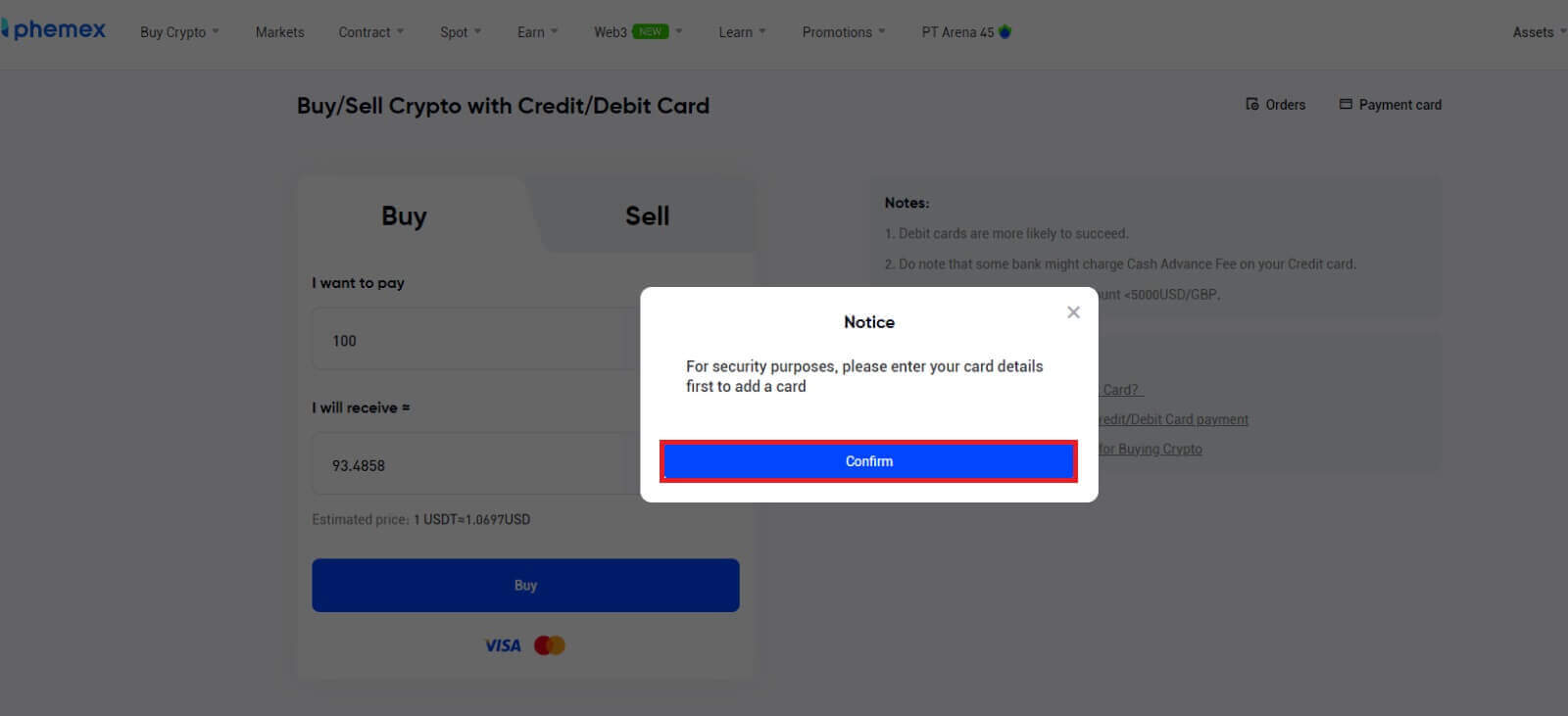
3 . Sláðu inn kredit-/debetkortaupplýsingar og heimilisfang reiknings. Veldu „ Staðfesta “ og „ Bind kort “. 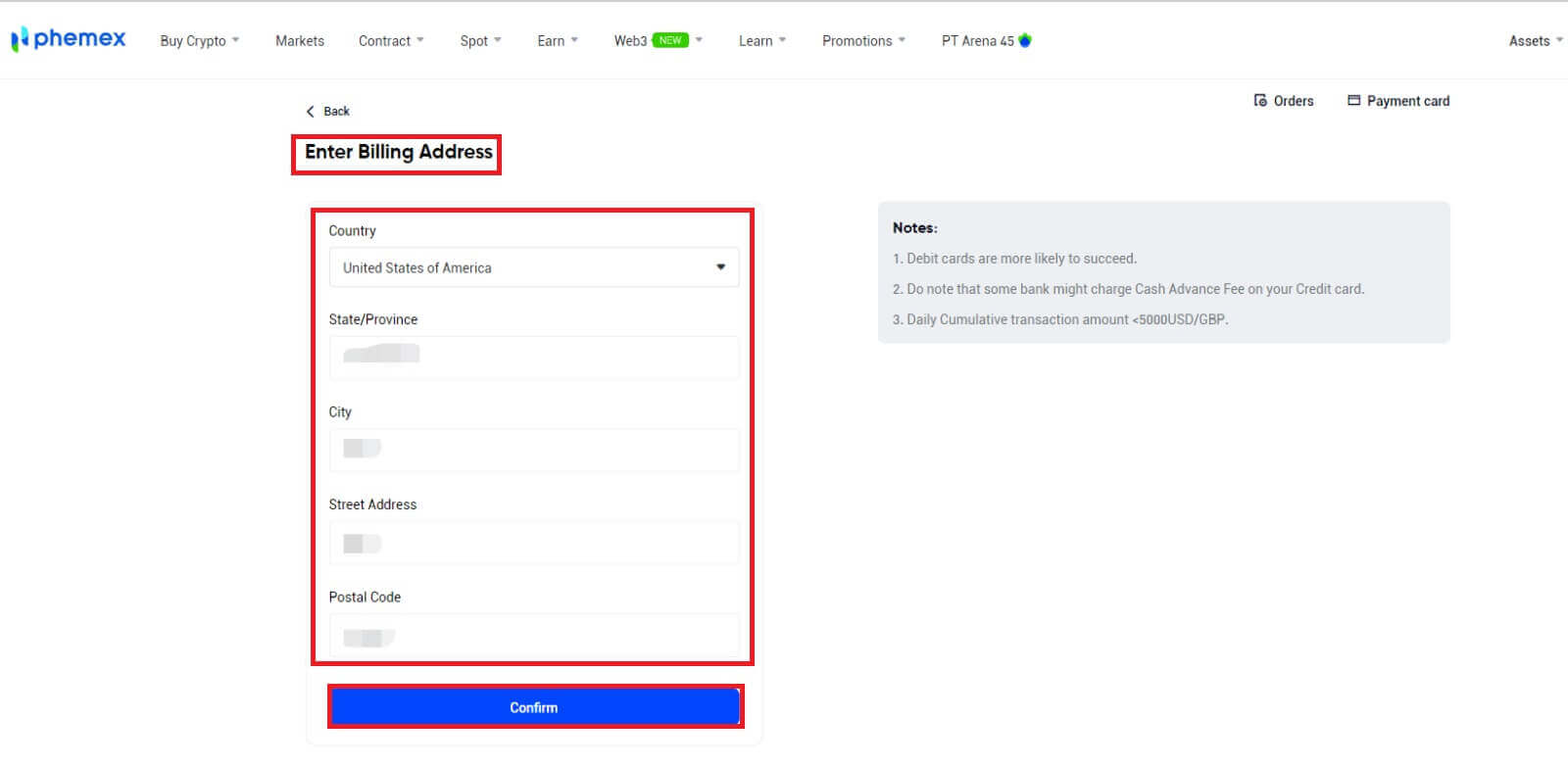
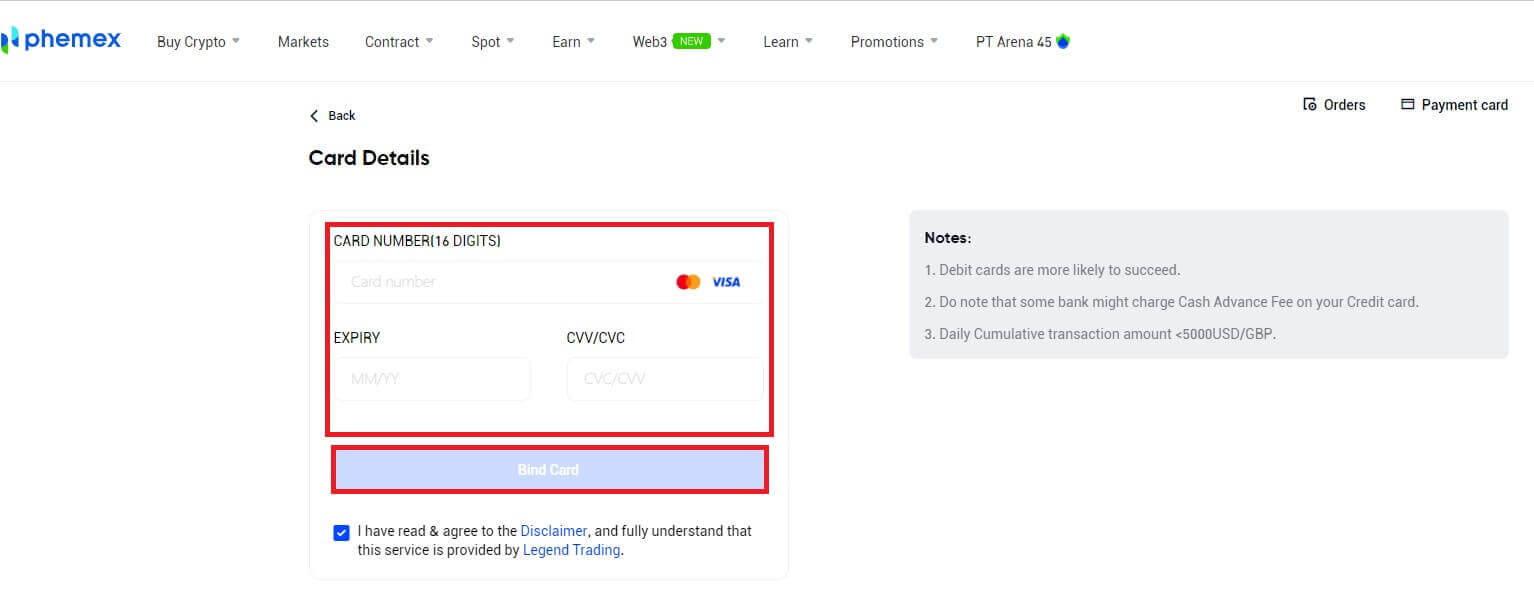
4. Sláðu inn lykilorðið þitt og smelltu á " Halda áfram ". 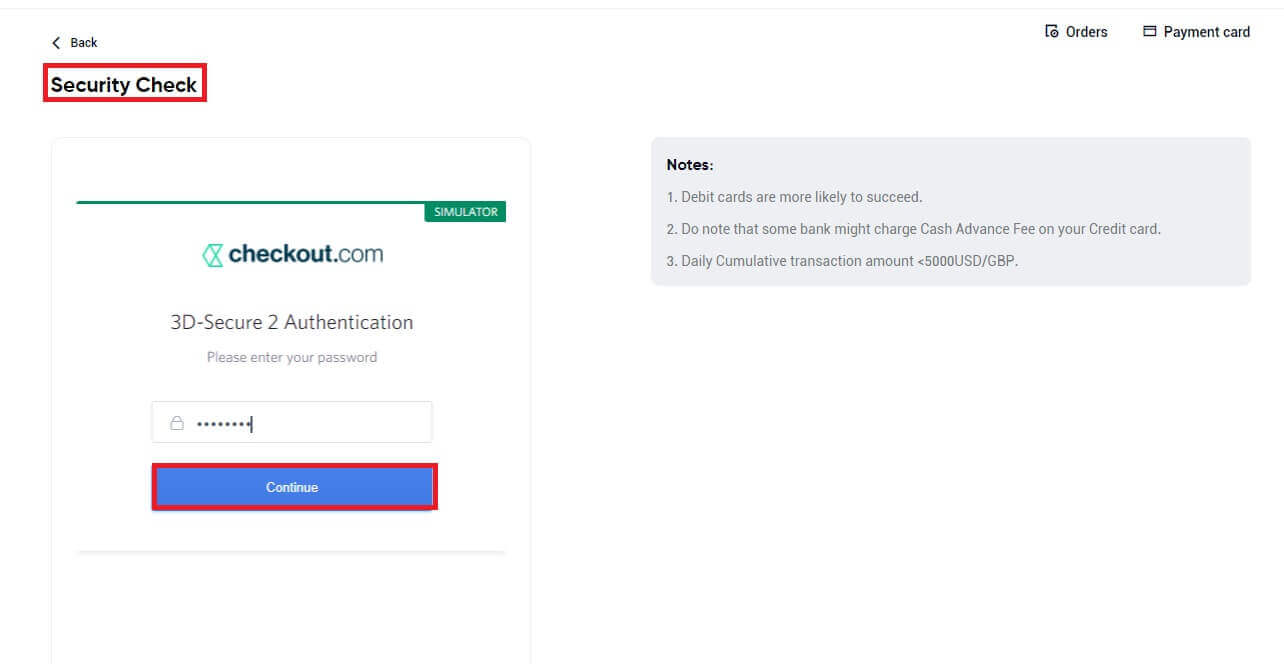
Athugið : Til að staðfesta kortið gætirðu verið beðinn um að slá inn 3D Secure kóða.
5 . Um leið og bindingu er lokið geturðu keypt cryptocurrency! 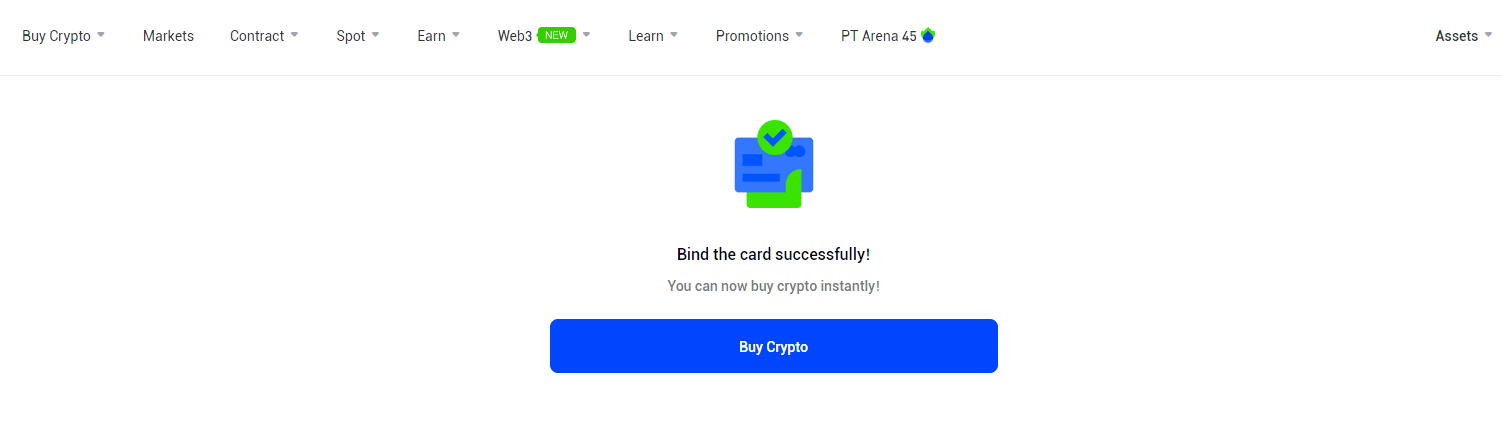
6 . Farðu aftur á heimasíðuna Buy Crypto , settu inn þá upphæð sem á að senda eða eyða og smelltu síðan á " Kaupa ".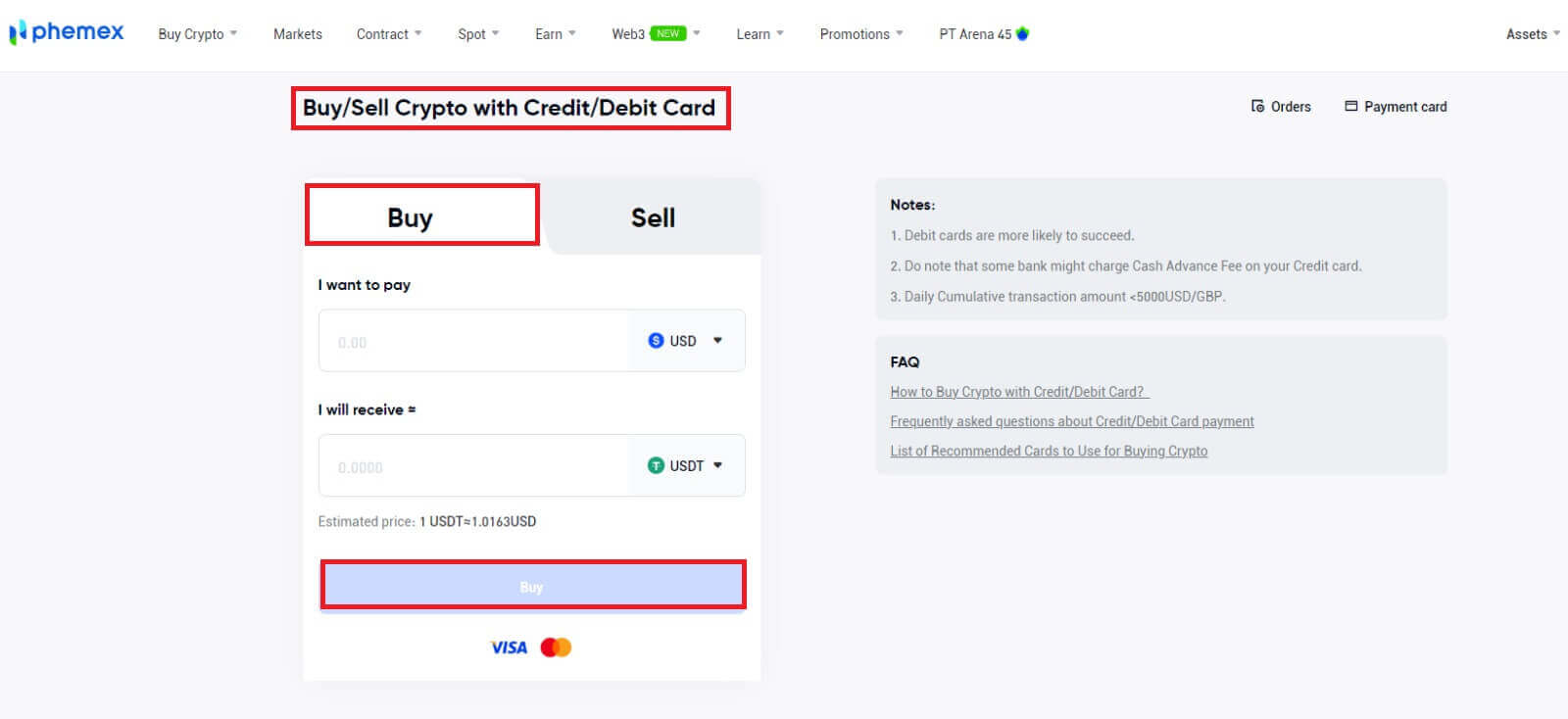
7. Staðfestu kaupin. Þú getur " Bæta við nýju korti " eða notað hvaða núverandi sem þú þarft til að greiða. Næst skaltu velja " Staðfesta ".
Til að binda þarftu að slá inn kortaupplýsingar ef þú ákveður að " Bæta við nýju korti " til að kaupa dulritunargjaldmiðil. 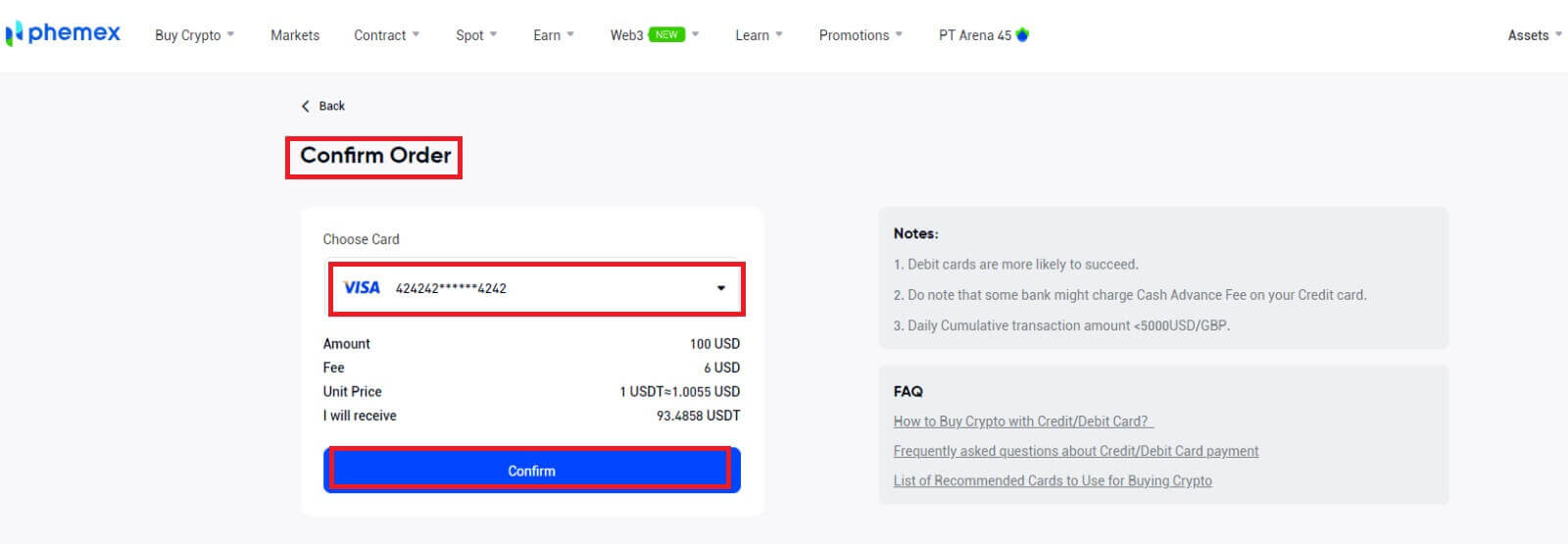
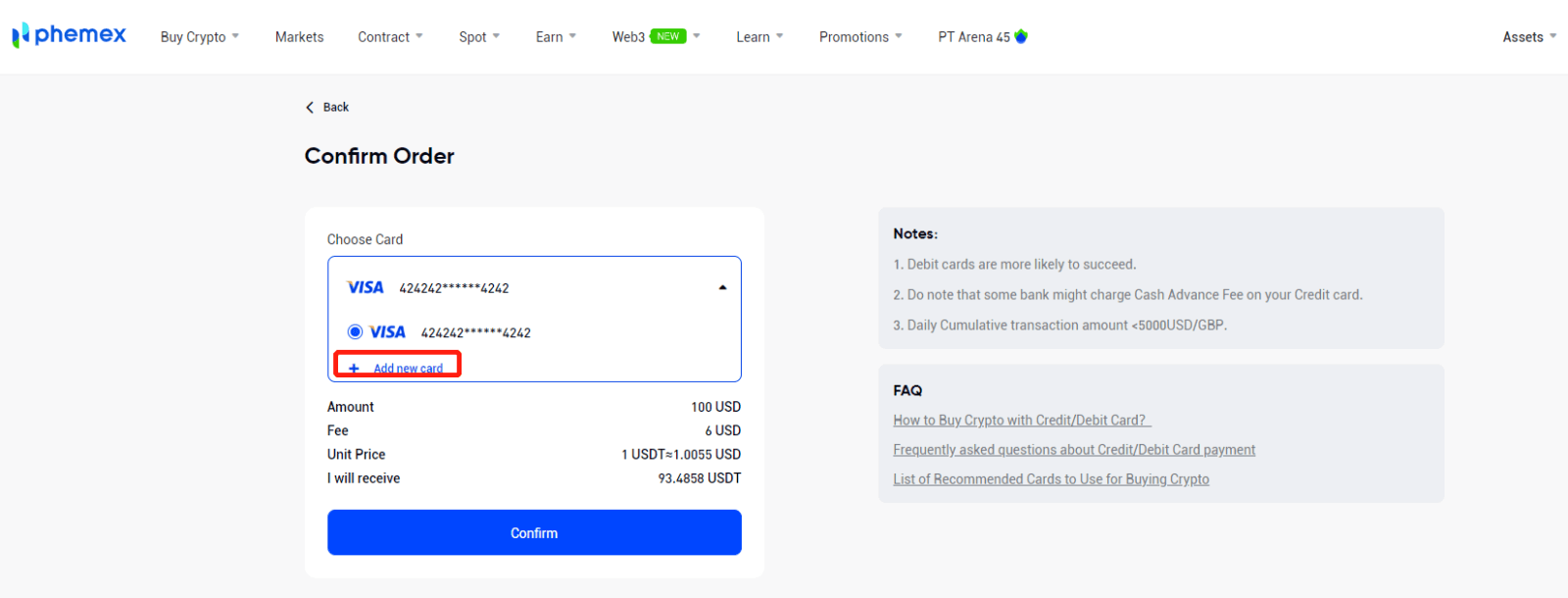
8 . Upphæð dulritunargjaldmiðilsins verður færð á spotreikninginn þinn. Til að skoða eignirnar þínar skaltu smella á Skoða eignir . 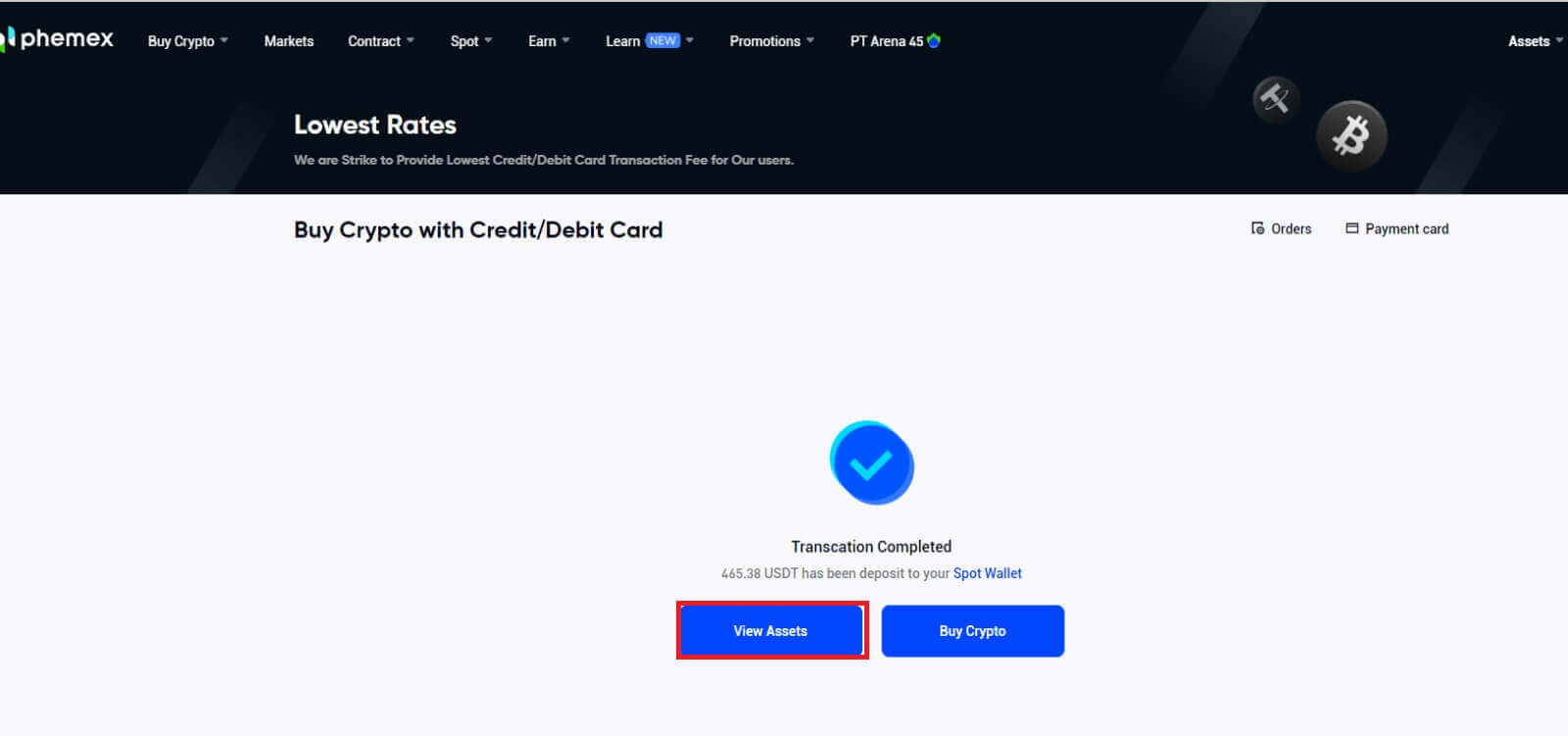
9 . Til að skoða pöntunarferilinn þinn, farðu í efra hægra hornið og smelltu á Pantanir . 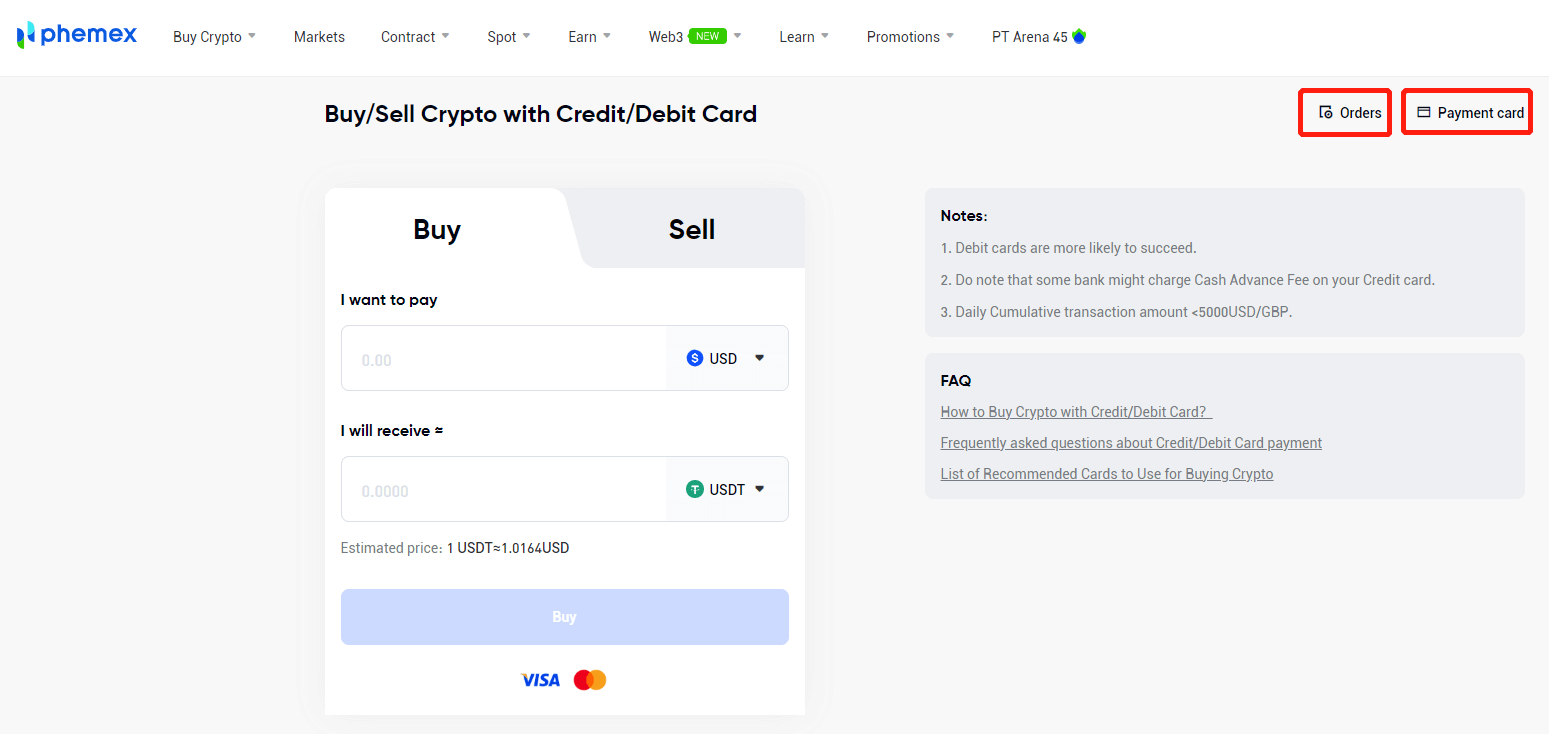
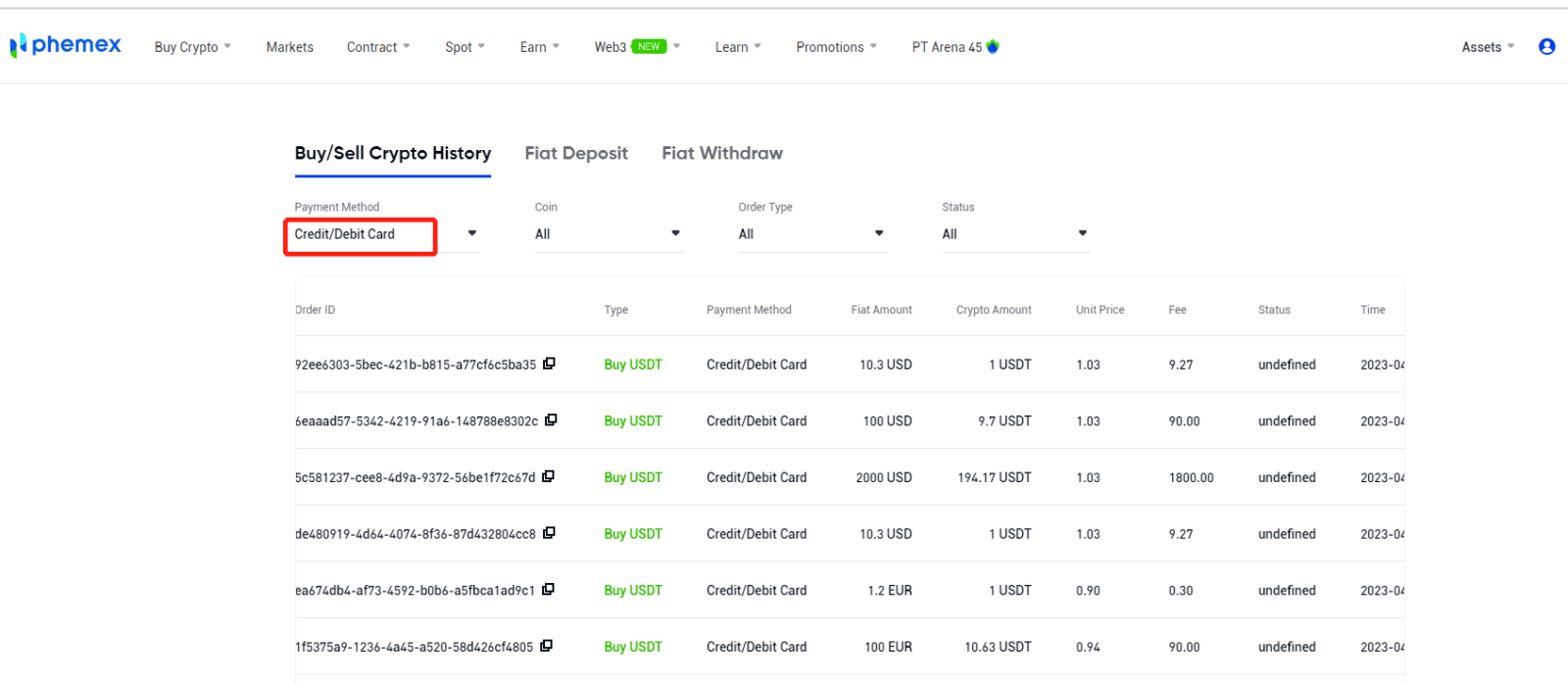
10 . Hægt er að skoða kortaupplýsingar og aftengja með því að smella á Greiðslukort efst í hægra horninu.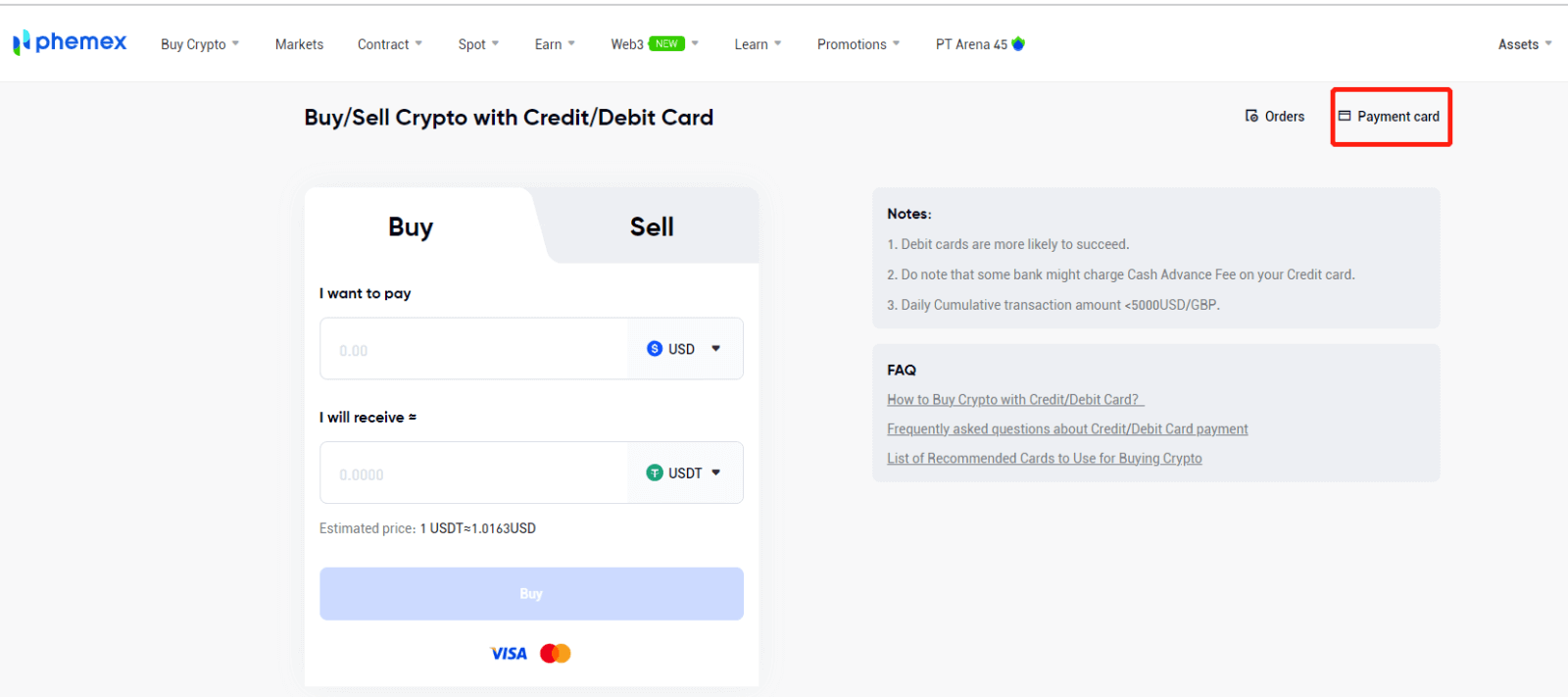
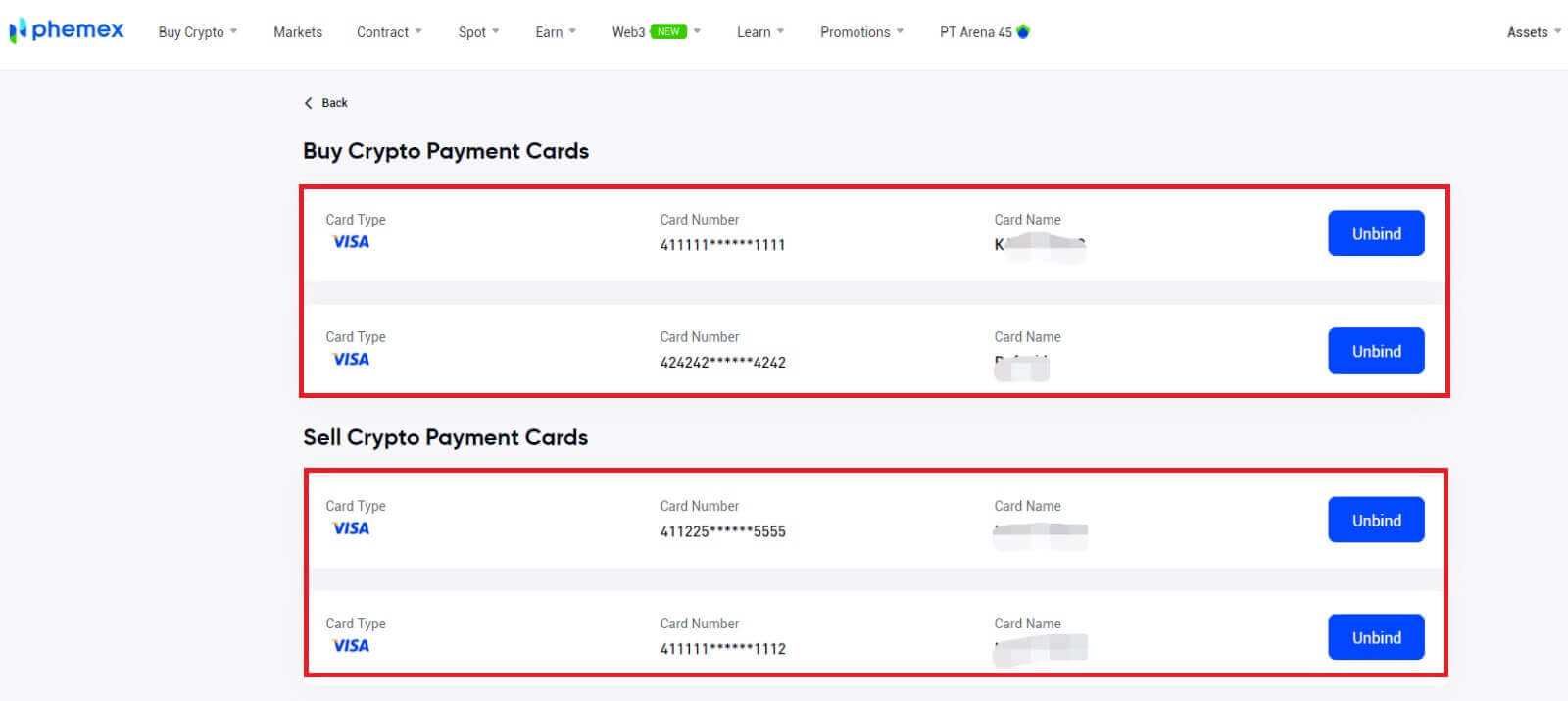
Kaupa dulritun með kredit-/debetkorti (app)
Svona á að kaupa cryptocurrency með kredit- eða debetkorti, skref fyrir skref:- Gakktu úr skugga um að þú sért skráður inn á Phemex reikninginn þinn eða skráður.
- Smelltu á „ Kaupa dulritun “ á aðalsíðunni.
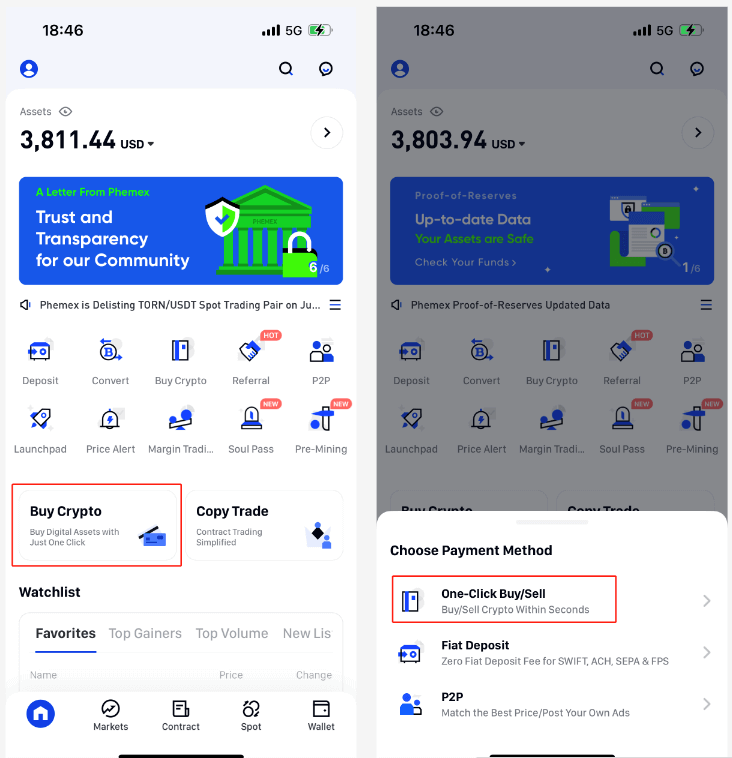
1 . Hægt er að nota margs konar fiat gjaldmiðla til að kaupa dulritunargjaldmiðil hér. Magn dulritunargjaldmiðils sem þú getur fengið mun birtast sjálfkrafa af kerfinu þegar þú slærð inn þá upphæð sem þú vilt eyða í fiat. Smelltu á " Kaupa ".
Athugið :
- Árangurshlutfall debetkorta er hærra.
- Athugaðu að kreditkortið þitt gæti verið háð fyrirframgreiðslum í reiðufé frá ákveðnum bönkum.
- Lágmarks- og hámarksupphæðir fyrir hverja færslu eru $100 og $5.000, í sömu röð, og dagleg uppsöfnuð viðskiptaupphæð er minni en $10.000.
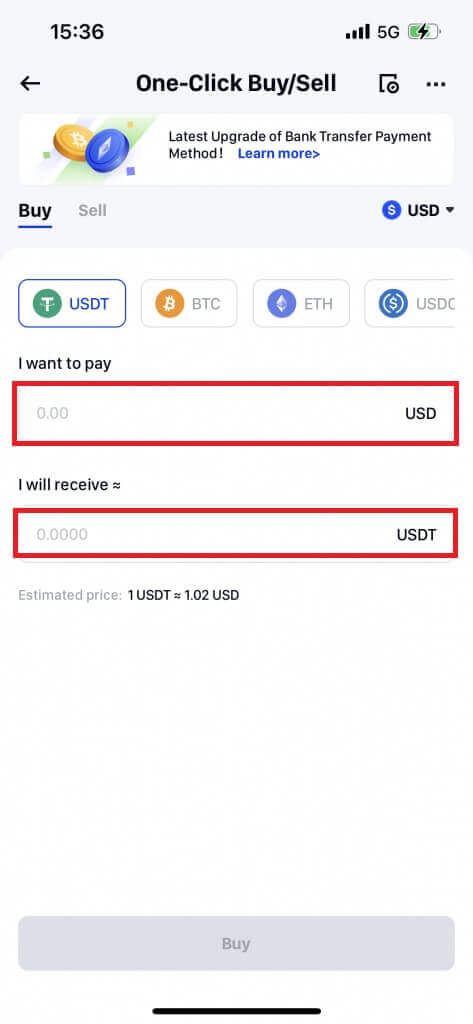
2 . Smelltu á " Halda áfram " eftir að hafa valið [Kredit-/debetkort ] sem greiðslumáta. Til að tryggja öryggi, ef þú hefur ekki þegar bundið kort, þarftu að slá inn kortaupplýsingar fyrst. 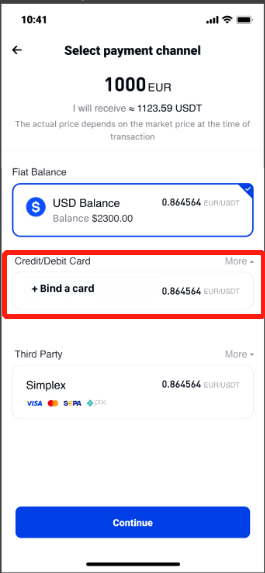
3 . Sláðu inn kredit-/debetkortaupplýsingar þínar og reikningsfang. Veldu " Bind kort ". 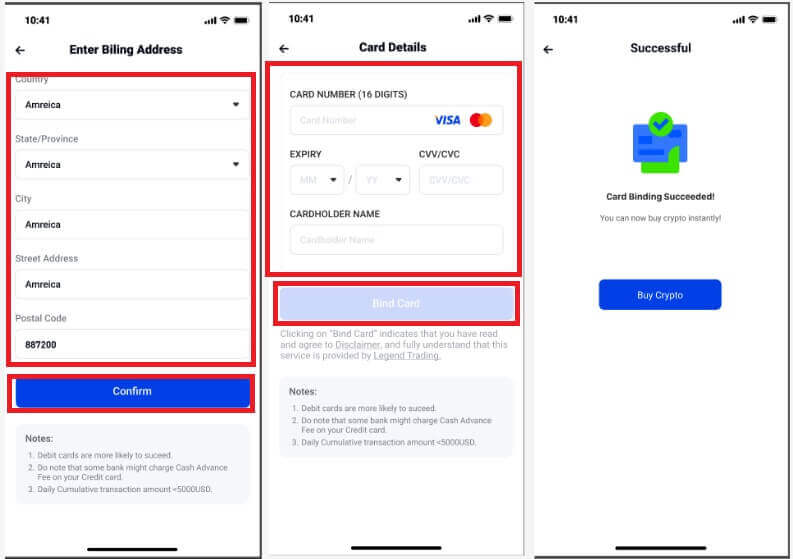
4 . Eftir að kort hefur verið bundið, geturðu notað það til að kaupa dulritunargjaldmiðil. Farðu aftur á Buy Crypto heimasíðuna og settu inn þá upphæð sem þú vilt fá eða eyða. Veldu " Kaupa ". Veldu bundið kort, pikkaðu á " Halda áfram " til að staðfesta pöntunarupplýsingar og smelltu síðan á " Staðfesta ". 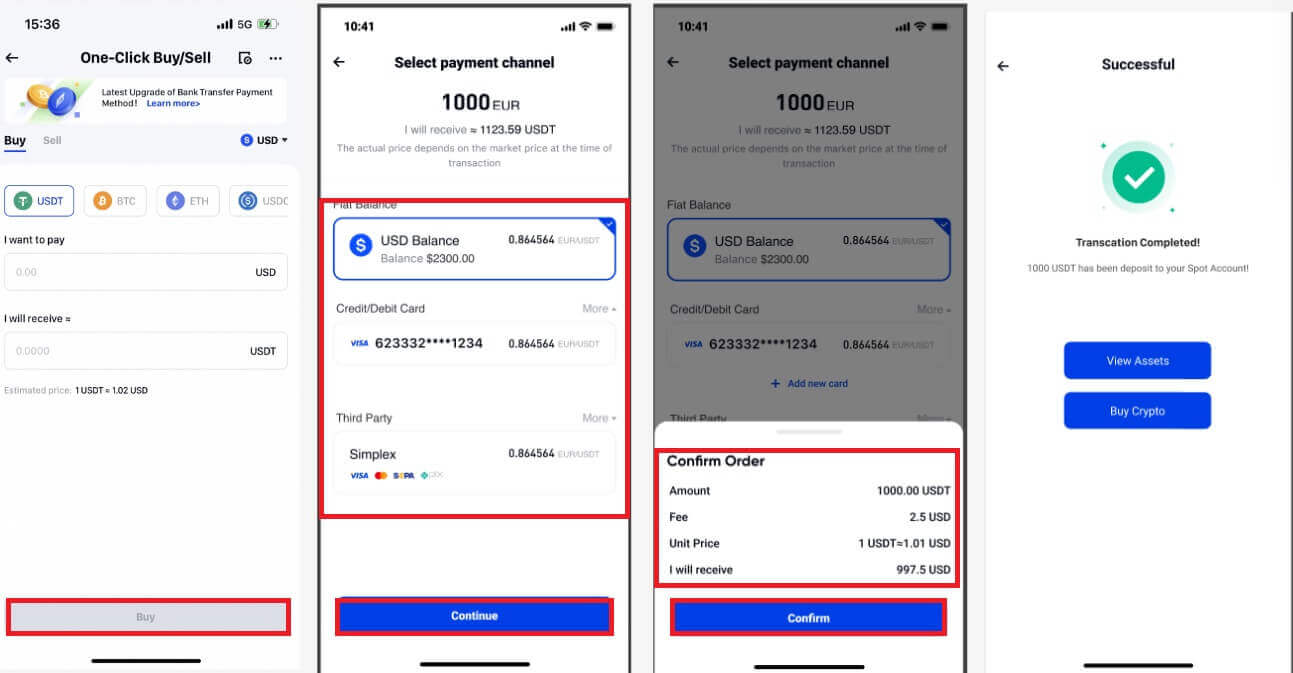
Spotveskið þitt mun fá upphæð dulritunargjaldmiðilsins. Til að skoða stöðuna þína skaltu smella á " Skoða eignir ".
5 . Til að skoða pöntunarferil þinn, smelltu á „Pantanir“ efst í hægra horninu.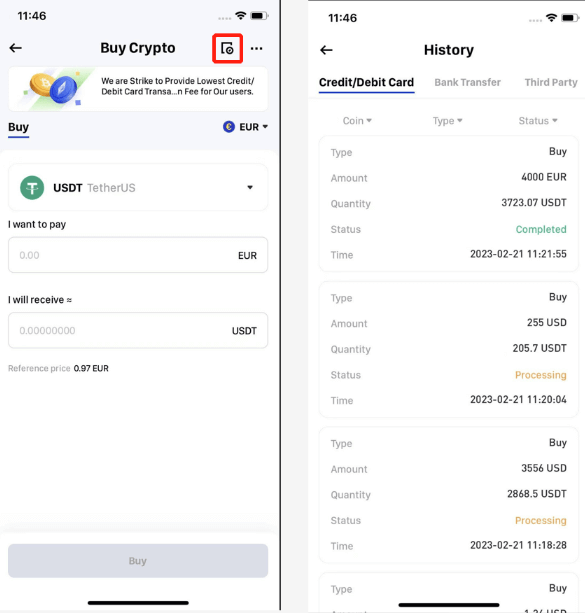
6. Hægt er að skoða kortaupplýsingar og aftengja eða stilla sjálfgefið kort með því að smella á " Greiðslukort " efst í hægra horninu.
Hvernig á að kaupa Crypto á Phemex P2P
Kauptu Crypto á Phemex P2P (vef)
1. Á heimasíðunni, smelltu á Buy Crypto , og veldu síðan [ P2P Trading ].
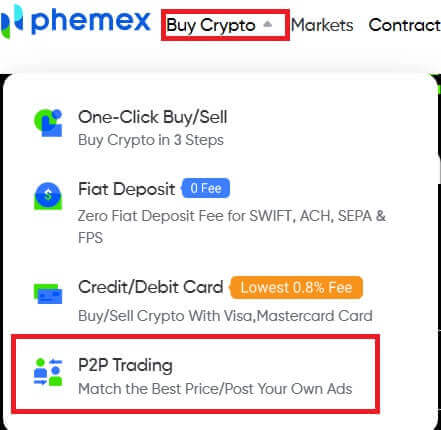
2. Smelltu á P2P Trading og veldu [ Buy USDT ]. Þá geturðu valið dulmálið og magnið, sem og greiðslumáta þinn .
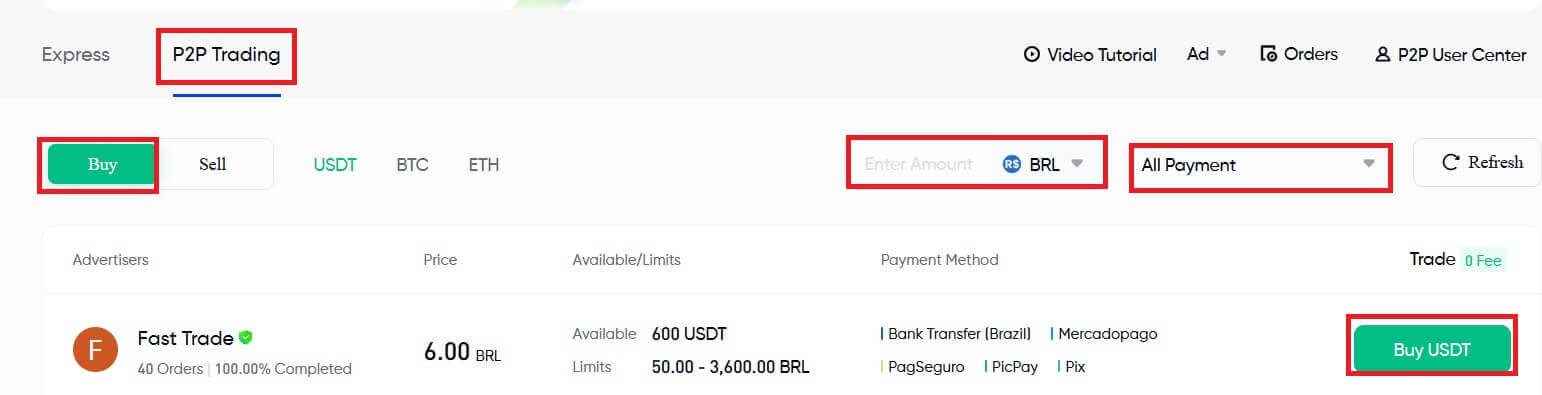
3. Þetta er þar sem þú setur inn æskilega greiðsluupphæð í gjaldmiðlinum þínum og magn dulritunargjaldmiðils sem þú færð mun birtast. Smelltu á " Kaupa USDT ".
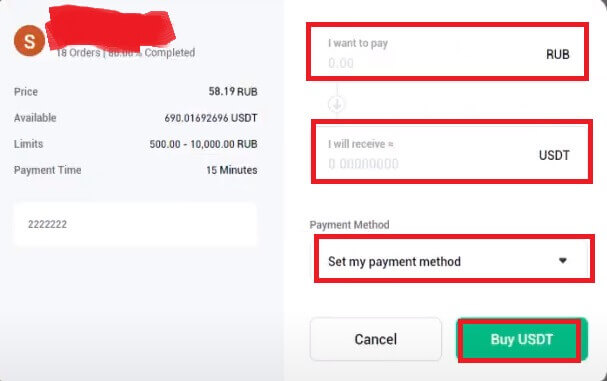
4 . Skoðaðu pöntunarupplýsingarnar þínar og kláraðu greiðsluna. Smelltu síðan á „ Flytt, tilkynna seljanda “.
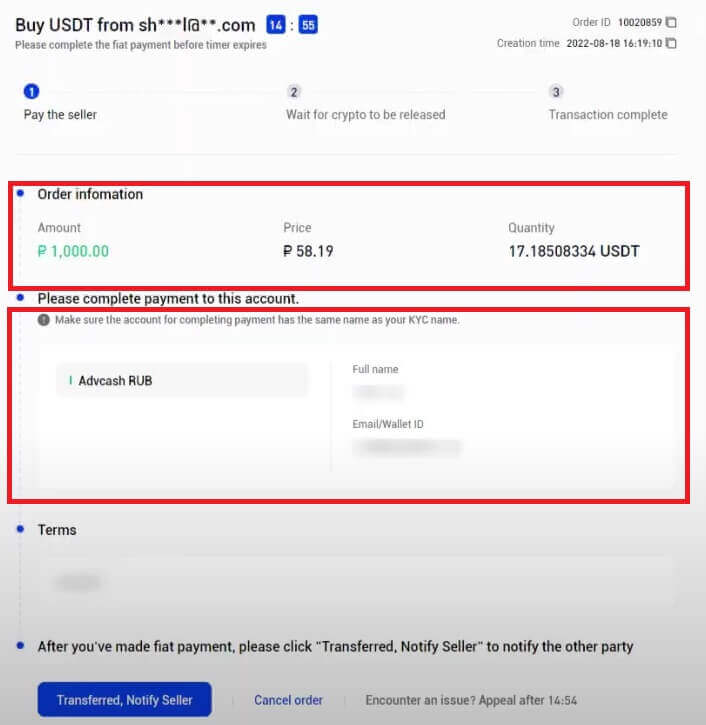
5. Smelltu á [ Staðfesta ] til að staðfesta greiðsluna.
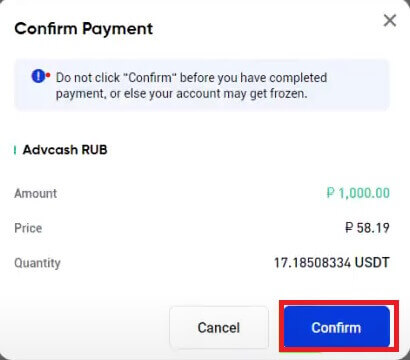
6. Nú þarftu að bíða eftir að dulriti verði gefið út.
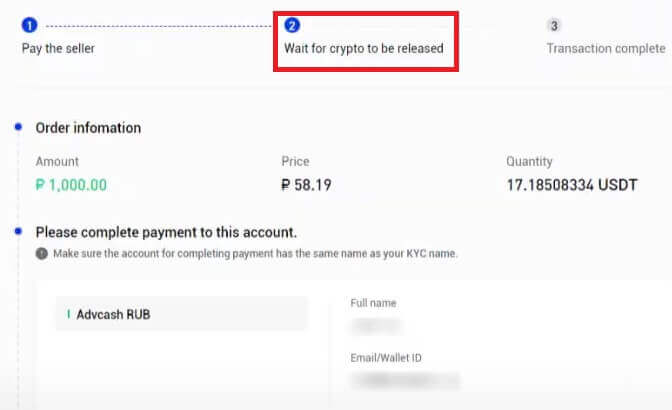
7. Þegar öllu er á botninn hvolft gætirðu séð tilkynninguna um " Viðskipti lokið ".
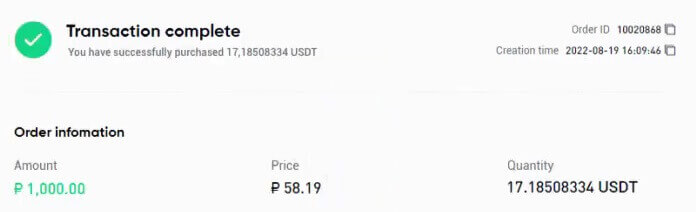
Athugið:
- Ef annaðhvort seljandinn gefur ekki út dulmál eða notandinn flytur ekki fiatið, er hægt að hætta við pöntunina fyrir dulmálsgjaldmiðilinn.
- Ef pöntunin rennur út þar sem ekki tókst að vinna úr henni innan greiðslutímans geta notendur bankað á [ Opna áfrýjun ] til að opna ágreining. Aðilarnir tveir (seljandi og kaupandi) munu síðan geta hafið spjall sín á milli til að skilja málið betur.
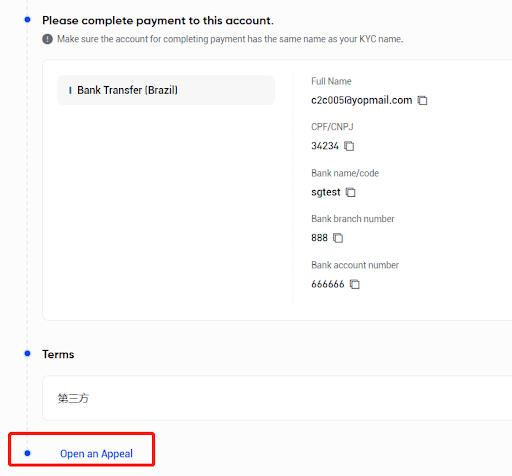
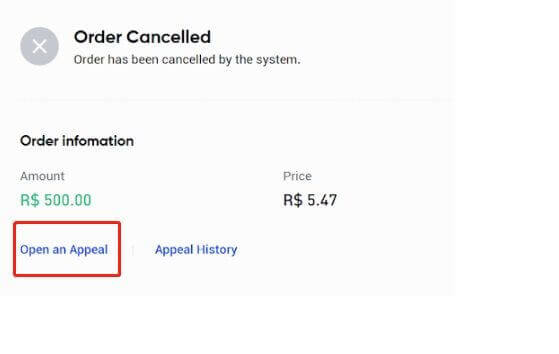
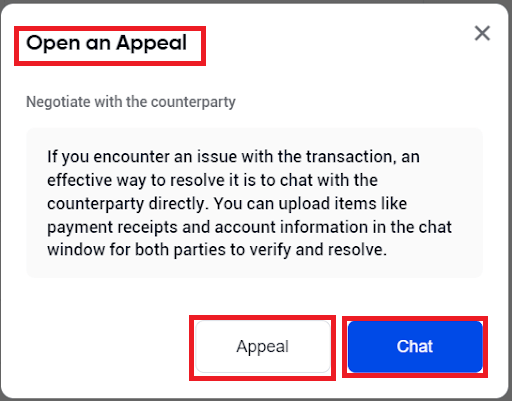
Kaupa Crypto á Phemex P2P (app)
1. Á heimasíðunni, smelltu á Buy Crypto .
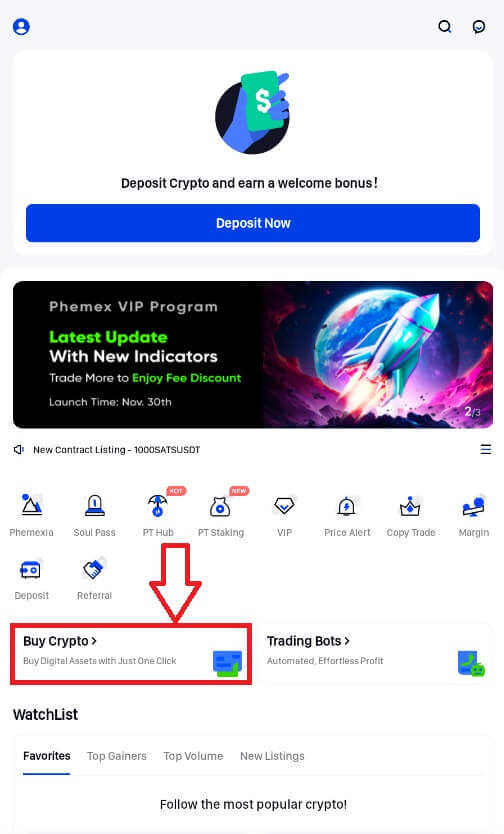
2. Veldu P2P .
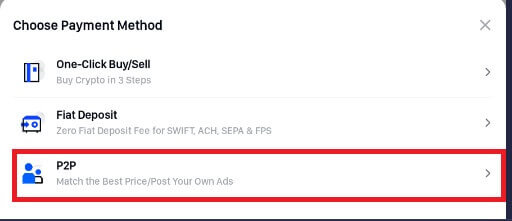
3. Ýttu á P2P og veldu [ Kaupa ]. Þá geturðu valið dulmálið og magnið, sem og greiðslumáta þinn. Bankaðu á " Kaupa " dulmálið sem þú vilt.
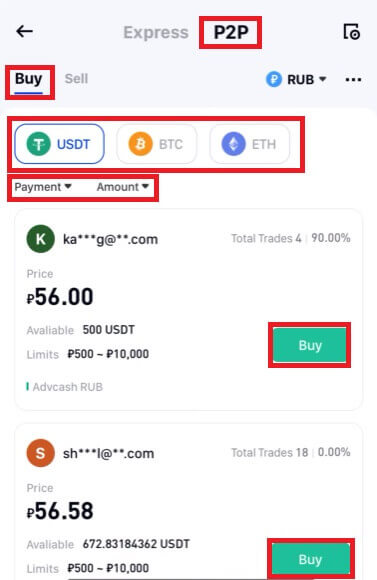
4. Skoðaðu upplýsingarnar og veldu Greiðslumáti . Veldu síðan Kaupa USDT með 0 gjöldum .
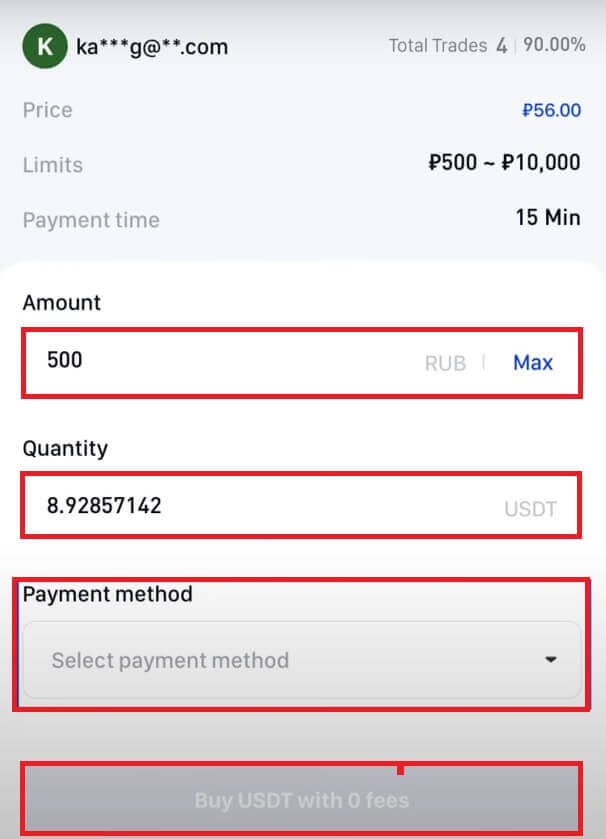
5. Pikkaðu á [ Greiða ] til að staðfesta færsluna þína.
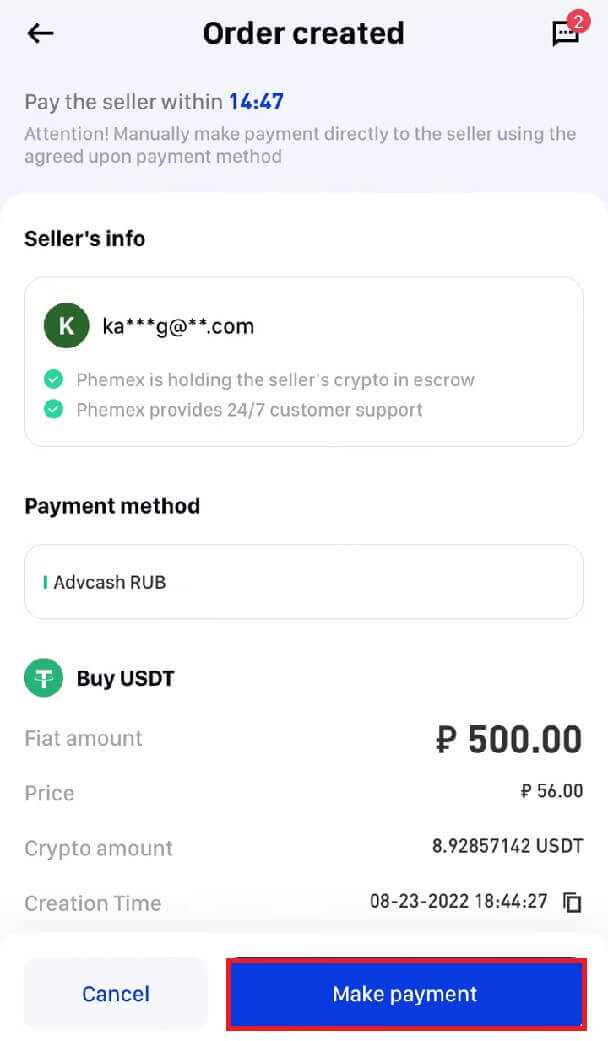
6. Nú þarftu að millifæra fé á reikning seljanda. Veldu síðan „ Flytt, tilkynna seljanda “.
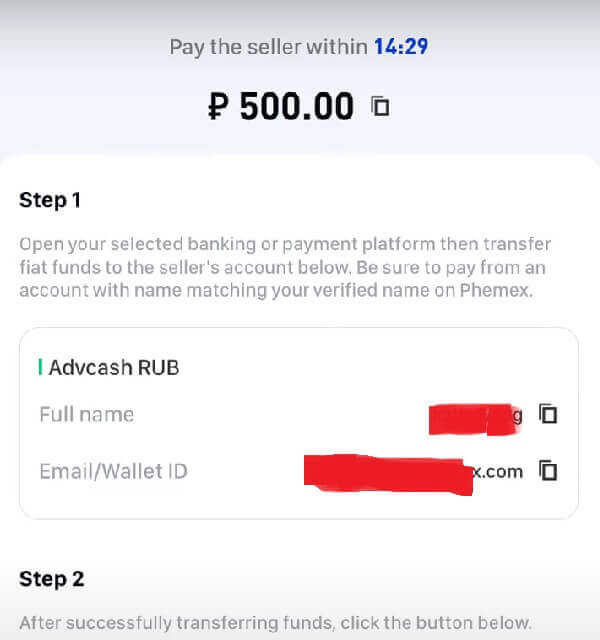

7. Veldu " Staðfesta " til að ganga úr skugga um að greiðslan hafi farið fram.
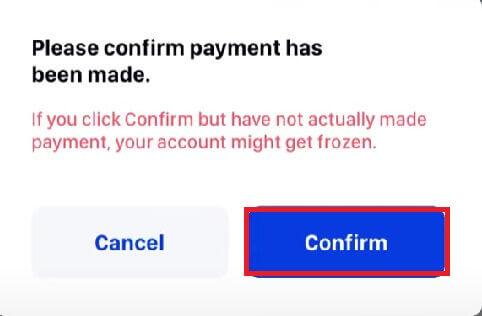
8. Nú þarftu að bíða eftir að dulmálið verði gefið út.
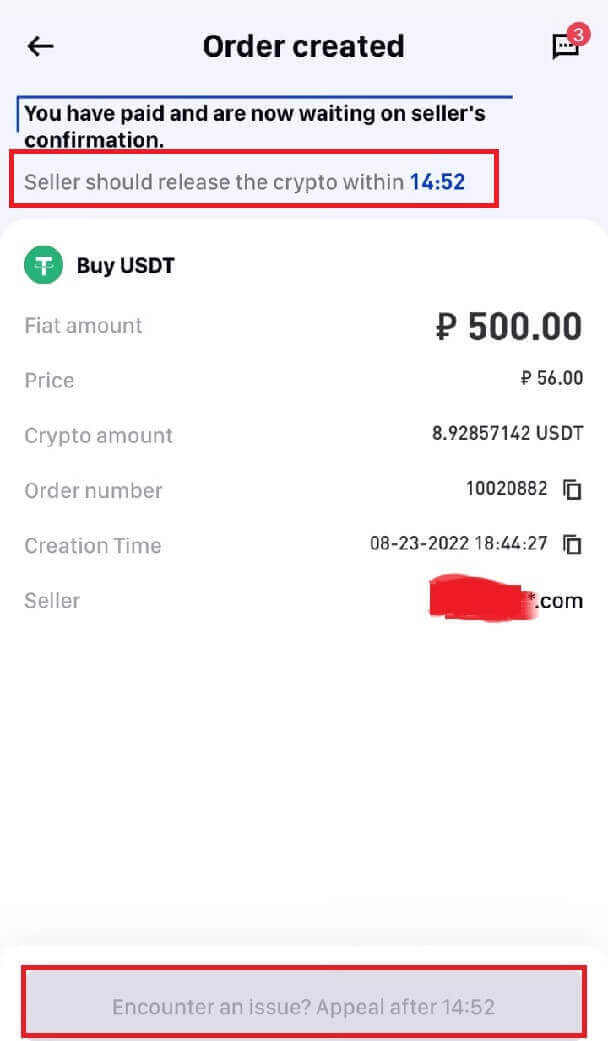
9. Þegar öllu er á botninn hvolft gætirðu séð tilkynninguna um " Viðskipti lokið ".
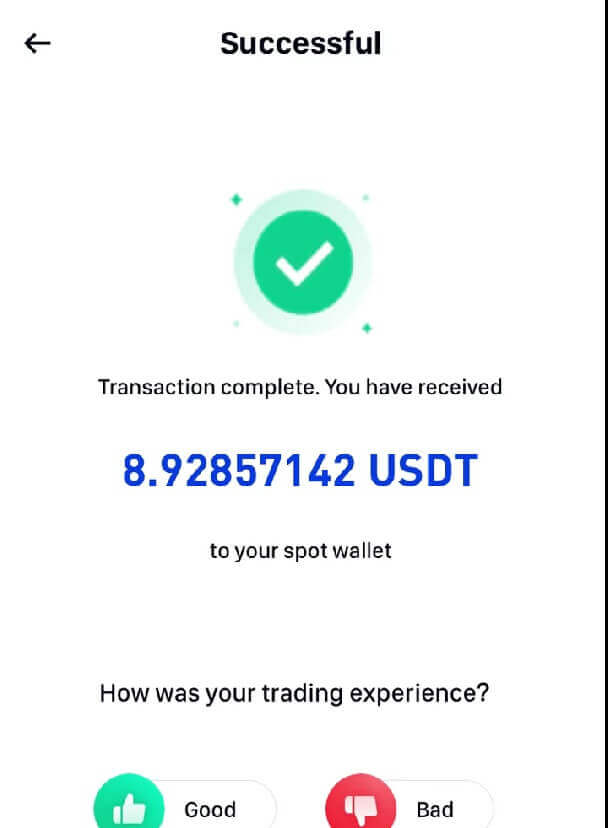
Athugið:
- Ef annað hvort seljandinn gefur ekki dulmálið út eða notandinn flytur ekki fiatið, er hægt að hætta við pöntunina fyrir dulritunargjaldmiðilinn.
- Ef pöntunin rennur út vegna þess að ekki tókst að vinna úr henni innan greiðslutímans geta notendur bankað á Áfrýjun til að opna ágreining. Aðilarnir tveir (seljandi og kaupandi) munu síðan geta hafið spjall sín á milli til að skilja málið betur.
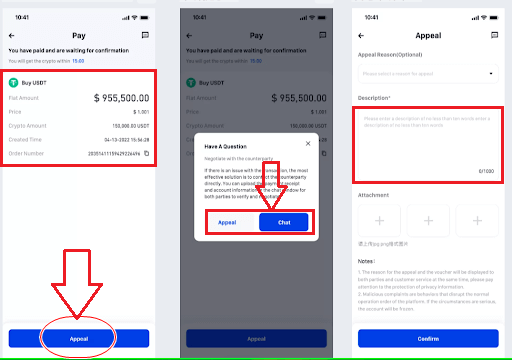
Hvernig á að kaupa dulrit með einum smelli kaupa/selja
Hvernig á að kaupa dulritun með einum smelli kaupa/selja (vef)
Svona á að kaupa cryptocurrency með einum smelli, skref fyrir skref:1 . Búðu til reikning eða staðfestu að þú sért skráður inn á Phemex reikninginn þinn.
2 . Færðu bendilinn þinn yfir " Kaupa dulritun " í hausvalmyndinni og veldu " Einn smellur Kaupa / Selja ".
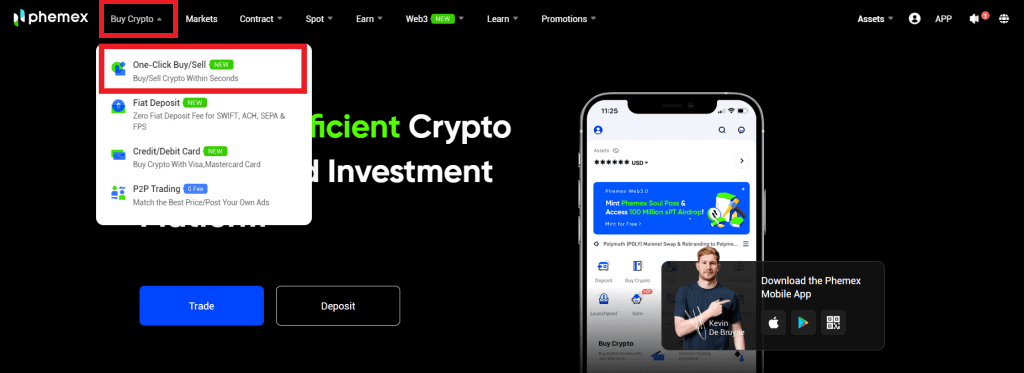
3 . Sláðu inn fjárhæð fiat sem þú vilt eyða eftir að hafa valið valinn fiat gjaldmiðil og dulritunargjaldmiðil úr fellivalmyndinni. Eftir það mun Fiat-upphæðin og gjaldmiðillinn sem þú hefur valið sjálfkrafa fylla út reitinn „ Ég mun fá “. Þegar þú ert tilbúinn skaltu smella á " Kaupa " hnappinn.
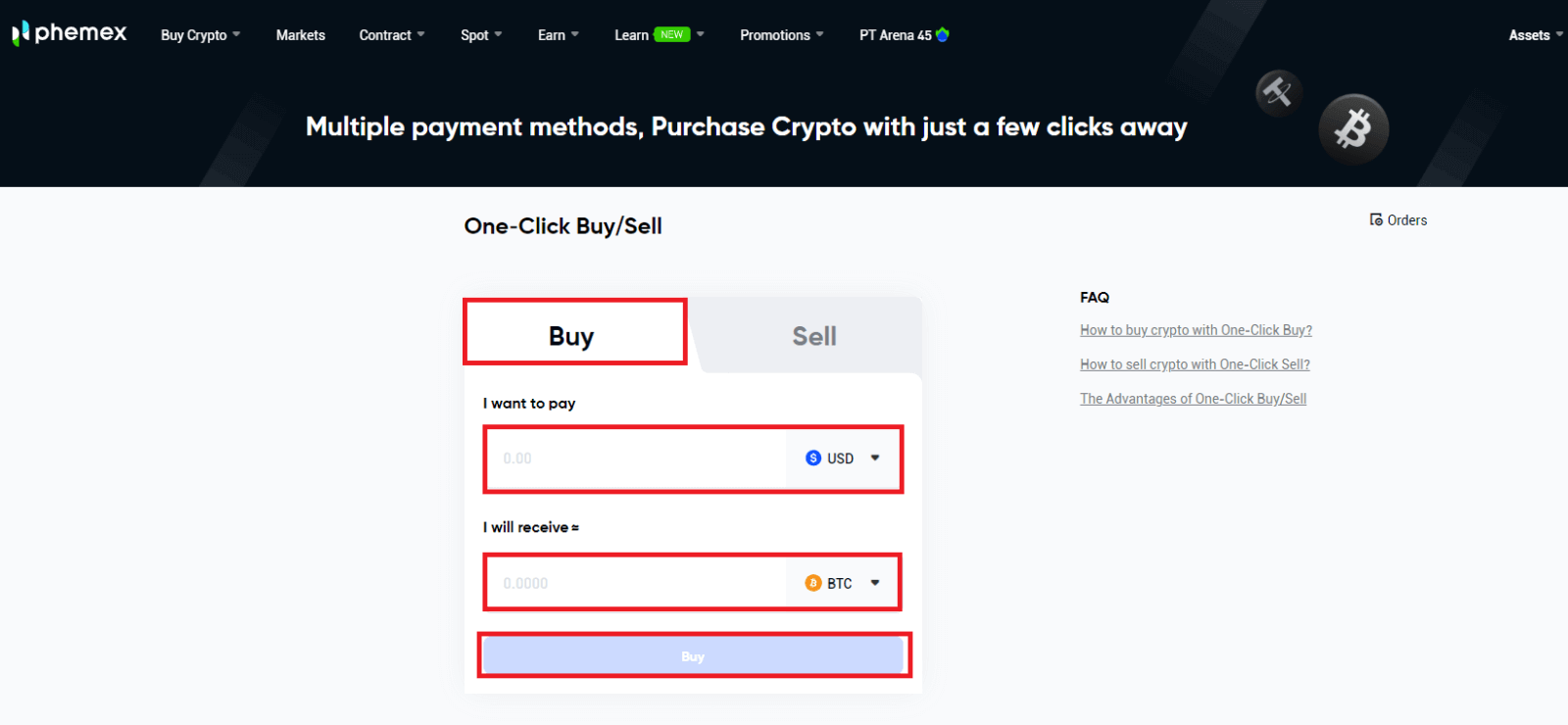
Athugið : Dulritunargjaldmiðlar sem eru studdir eru USDT/BTC/ETH/USDC/BRZ og studdar almennar fiat gjaldmiðlar eru einnig studdar.
4 . Veldu greiðslumáta þinn. Þú hefur möguleika á að nota eigin valinn aðferð eða þá sem er stungið upp á. Veldu " Staðfesta ".
Athugið : Það fer eftir besta gengi sem er í boði núna, Phemex mun stinga upp á greiðslumöguleika fyrir þig. Vinsamlegast athugaðu að þjónustuaðilar okkar veita gengisskráningu.

5 . Þegar það er nóg jafnvægi skaltu athuga pöntunarupplýsingarnar með því að fara á Staðfesta pöntun síðuna. Dulritunargjaldmiðillinn verður lagður inn á Phemex Spot reikninginn þinn innan klukkustundar eftir að þú smellir á " Staðfesta ".
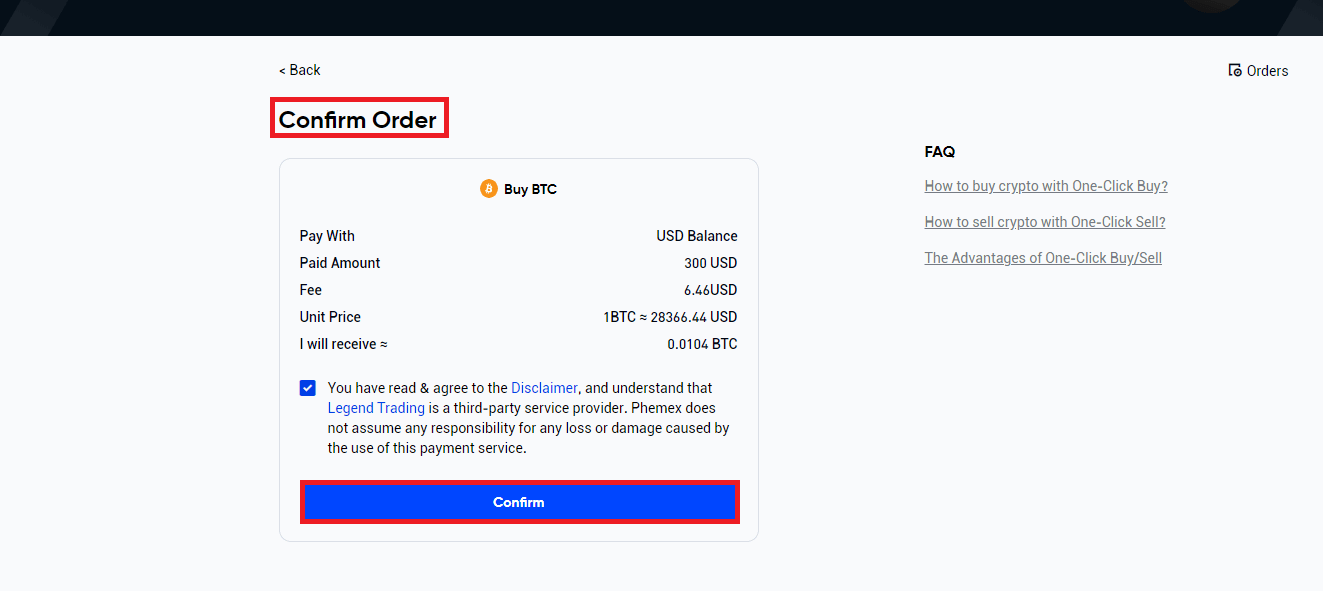
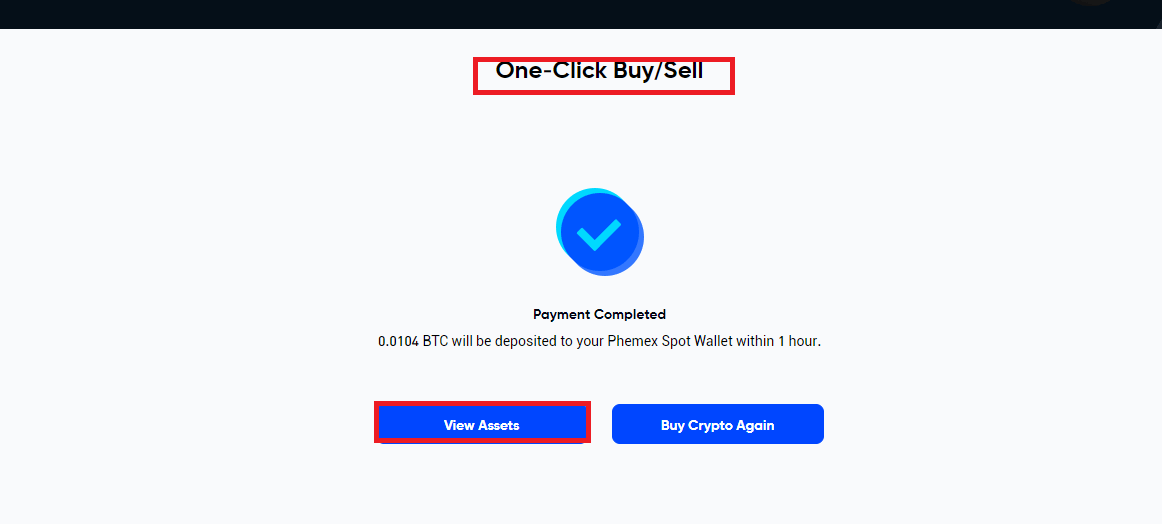
6 . Veldu af listanum yfir þjónustuaðila og staðfestu pöntunarupplýsingarnar ef þú ákveður að kaupa dulritunargjaldmiðil í gegnum þriðja aðila. Athugaðu að rauntímatilboðið er aðeins mat; til að fá nákvæmt gengi, farðu á heimasíðu þjónustuveitunnar. Eftir að hafa smellt á " Staðfesta " mun síða frá þjónustuveitunni birtast, sem gerir þér kleift að velja valinn greiðslumáta til að kaupa dulritunargjaldmiðil. Hafðu í huga að vefsíður þriðja aðila veitenda krefjast KYC .
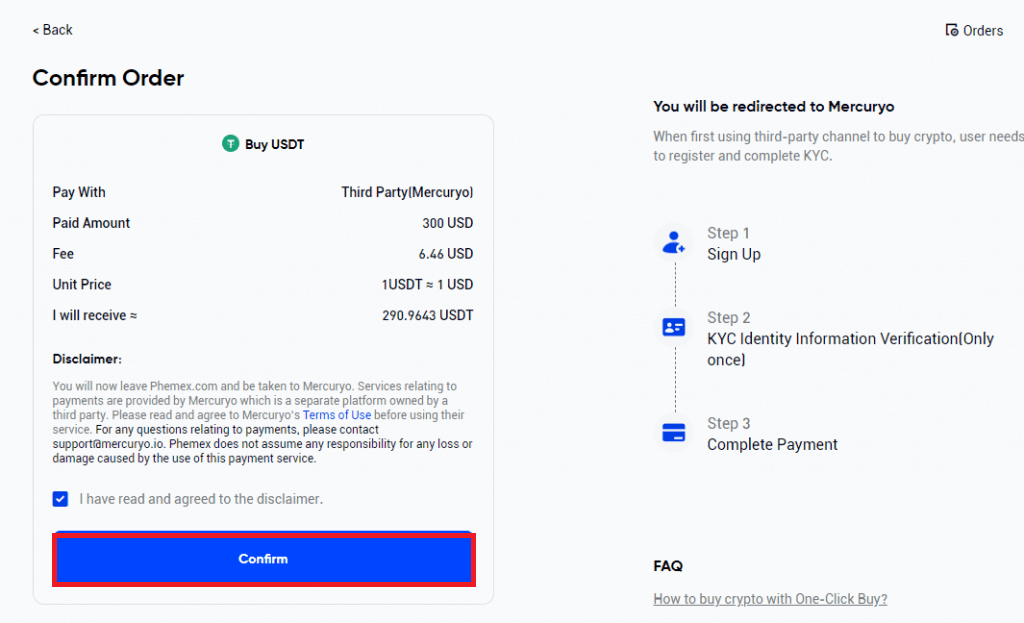
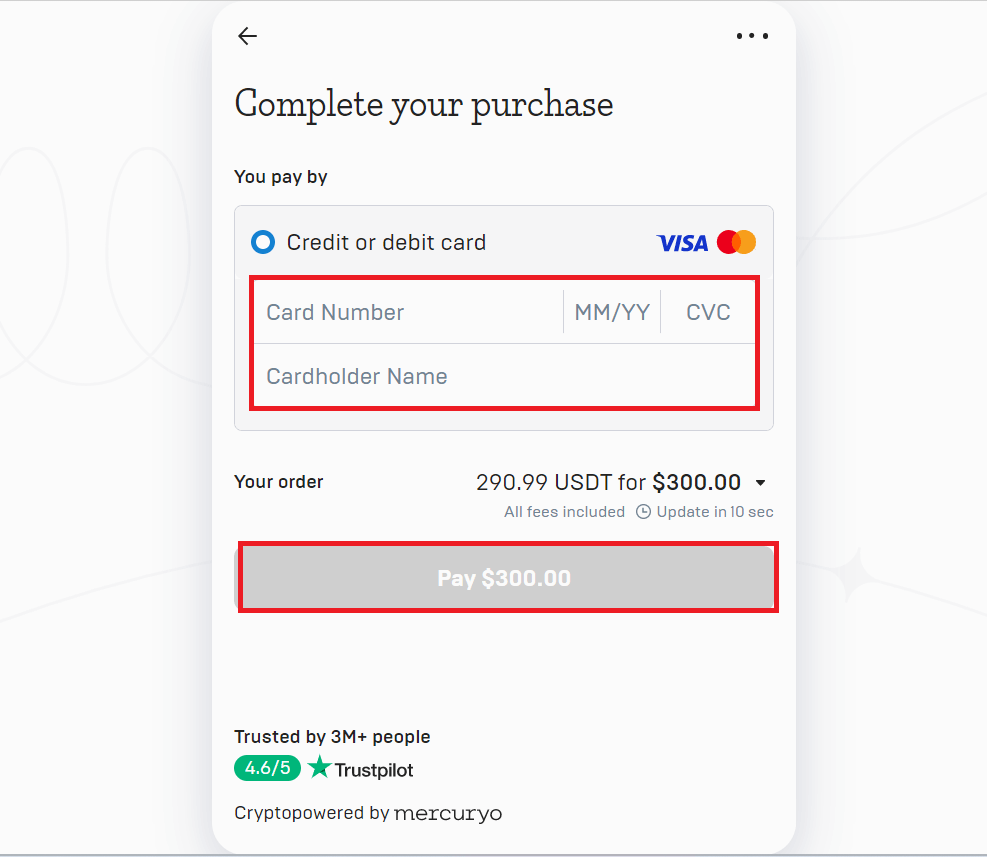
7 . Vinsamlegast veldu " Pantanir " efst í hægra horninu til að skoða pöntunarferilinn þinn.
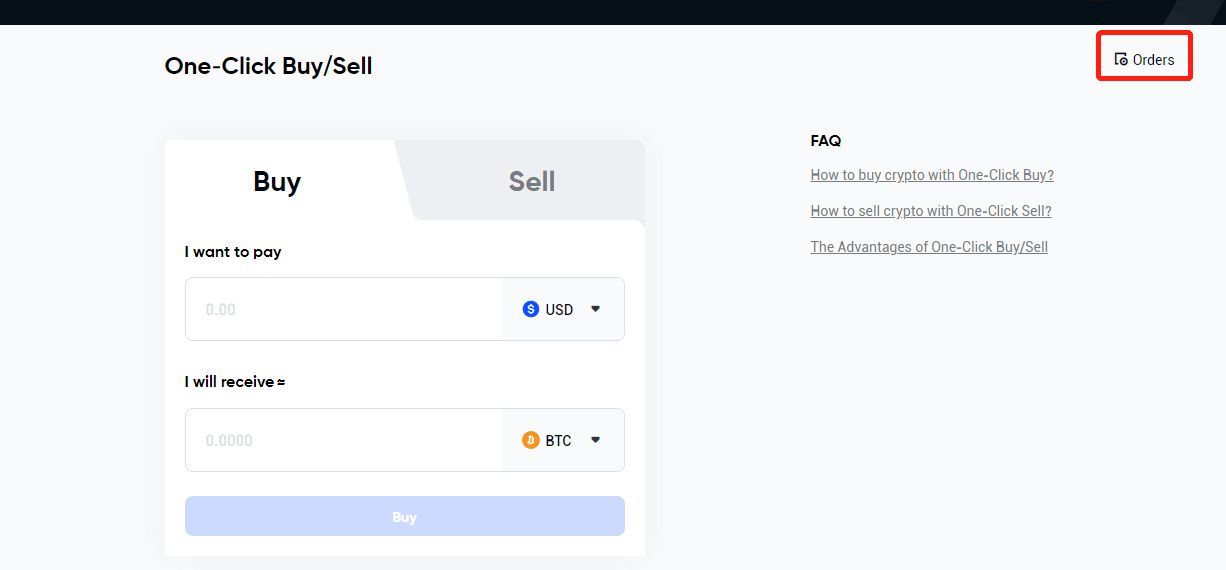
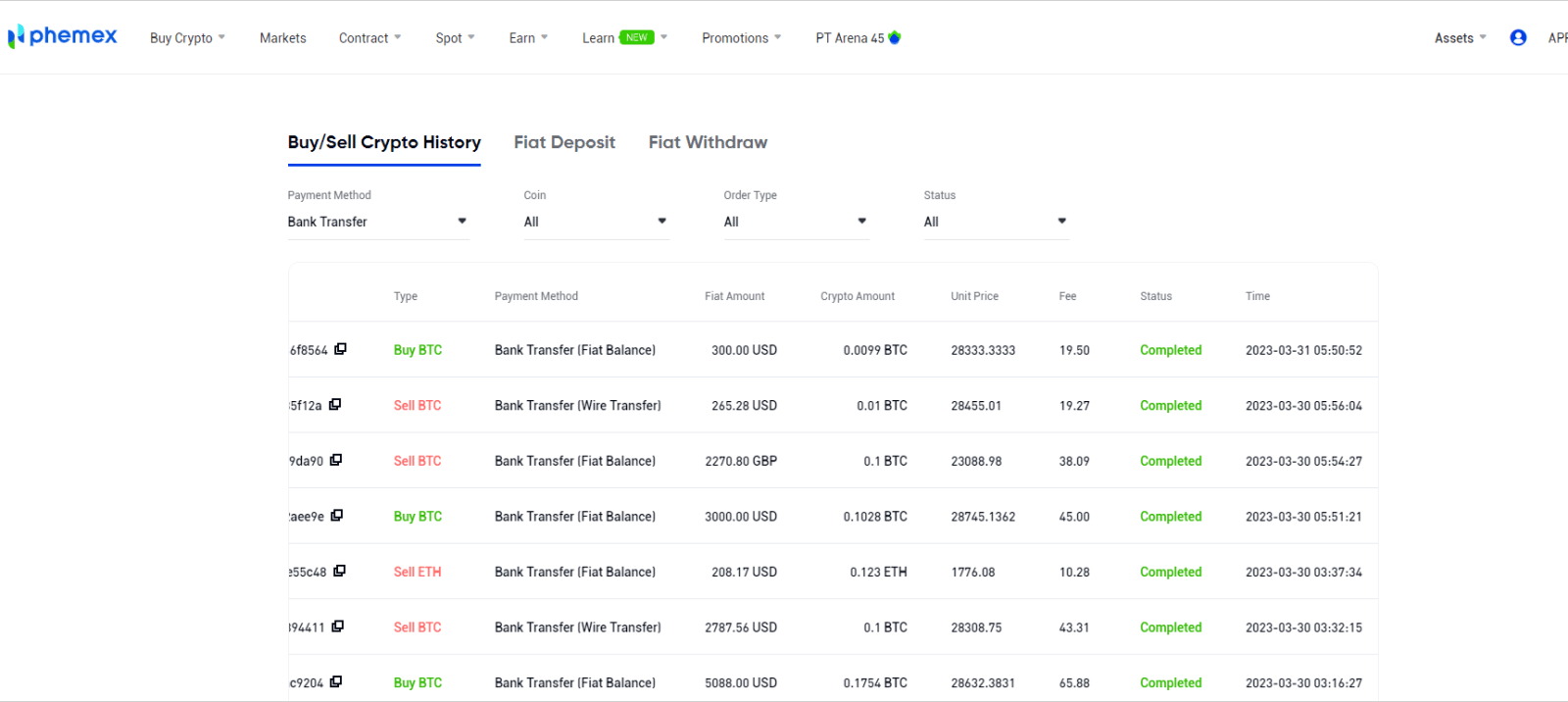
Hvernig á að kaupa dulritun með einum smelli kaupa/selja (app)
Hér er ítarleg kennsla um sölu með einum smelli að kaupa/selja cryptocurrency:1. Skráðu þig eða staðfestu að þú sért skráður inn á Phemex reikninginn þinn.
2. Veldu " Einn smellur Kaupa/Sala " á heimasíðunni.
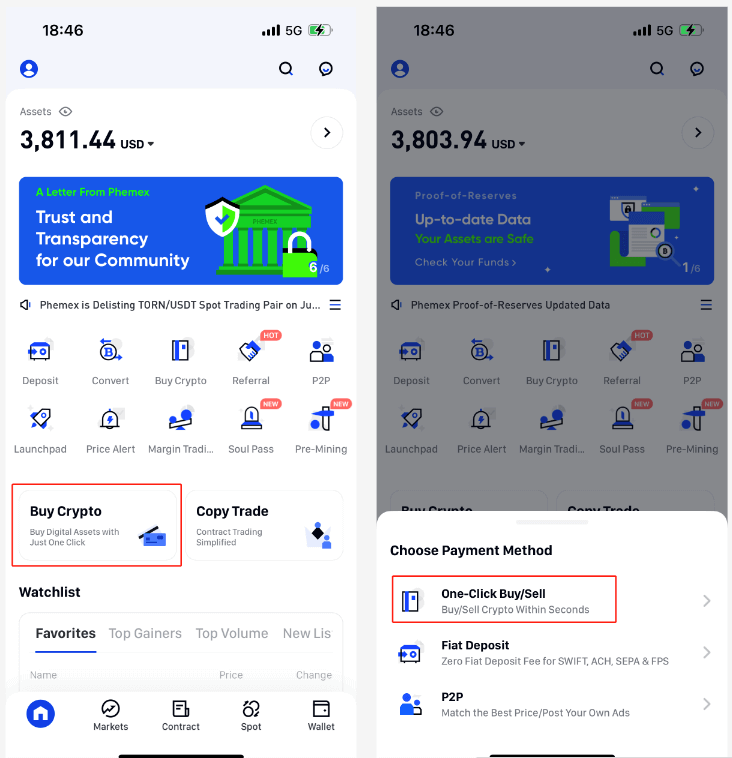
3 . Sláðu inn fjárhæð fiat sem þú vilt eyða eftir að hafa valið valinn fiat gjaldmiðil og dulritunargjaldmiðil úr fellivalmyndinni. Eftir það mun Fiat-upphæðin og gjaldmiðillinn sem þú hefur valið sjálfkrafa fylla út í " Ég mun fá " reitinn. Þegar þú ert tilbúinn skaltu smella á " Kaupa " hnappinn.
Athugið : Dulritunargjaldmiðlar sem eru studdir eru USDT/BTC/ETH/USDC/BRZ og studdar almennar fiat gjaldmiðlar eru samþykktar.
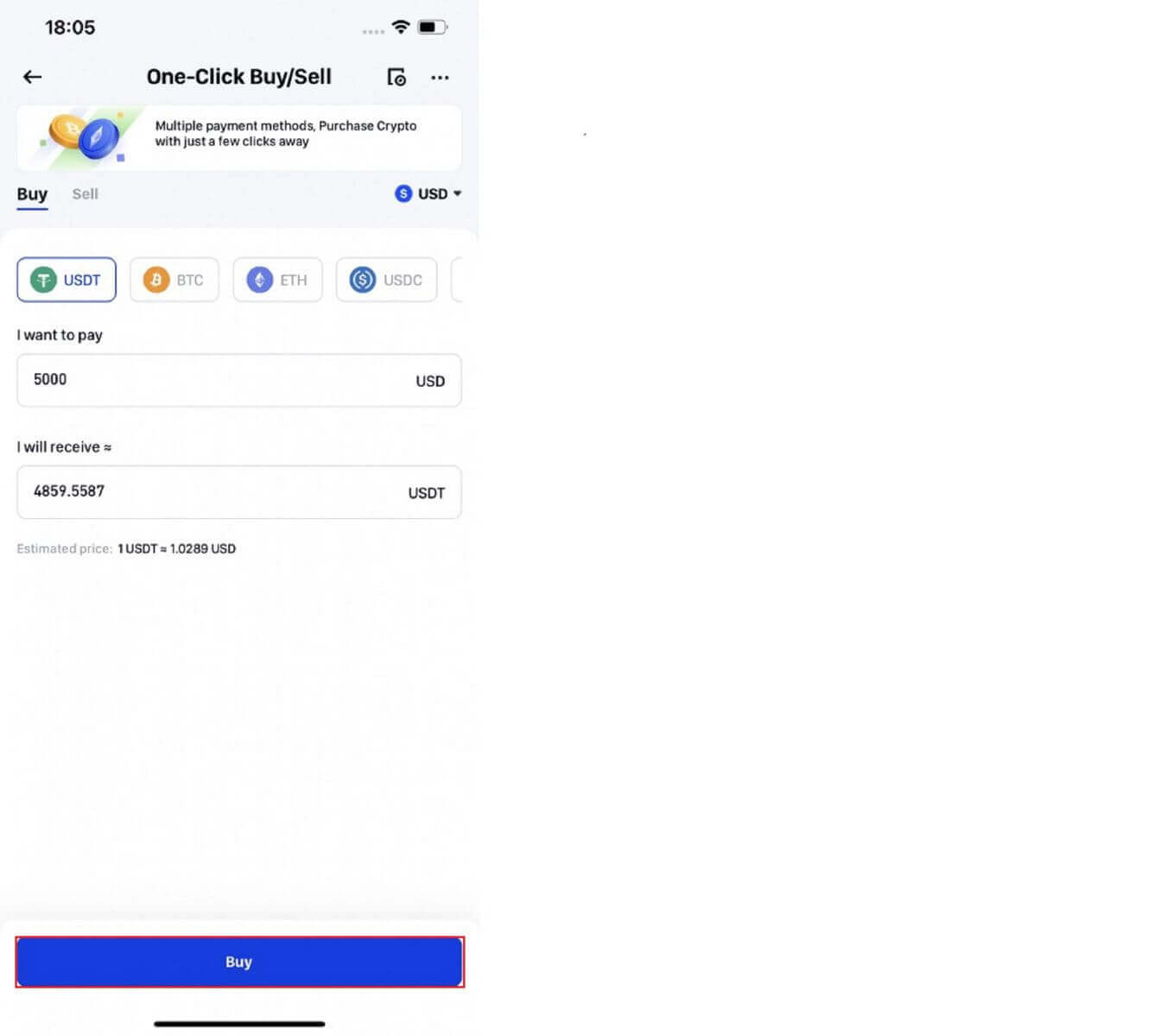
4. Veldu greiðslumáta þinn. Þú hefur möguleika á að nota eigin valinn aðferð eða þá sem er stungið upp á. Ef þú ákveður að kaupa dulritunargjaldmiðil með Fiat Balance þarftu að smella á " Fiat Innborgun " hnappinn til að ganga frá innborgun reikningsins þegar staðan verður ófullnægjandi.
Athugið : Það fer eftir besta gengi sem er í boði núna, Phemex mun stinga upp á greiðslumöguleika fyrir þig. Vinsamlegast athugaðu að þjónustuaðilar okkar veita gengisskráningu.
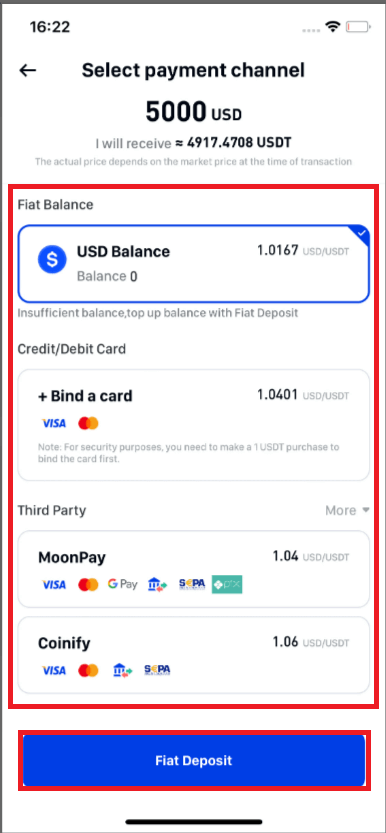
5. Þegar það er nóg jafnvægi skaltu athuga pöntunarupplýsingarnar með því að fara á Staðfesta pöntun síðuna. Dulritunargjaldmiðillinn verður lagður inn á Phemex Spot reikninginn þinn innan klukkustundar eftir að þú smellir á " Staðfesta ".
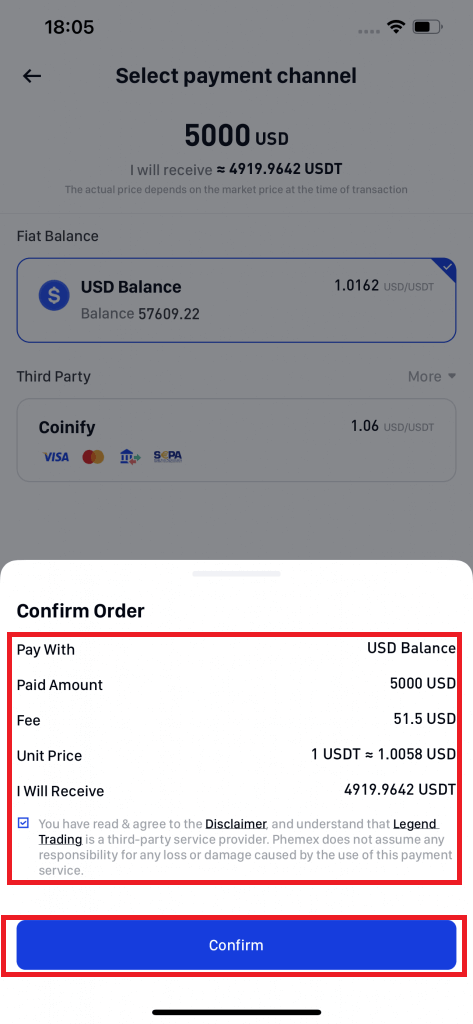
6. Veldu af listanum yfir þjónustuaðila og staðfestu síðan pöntunarupplýsingarnar ef þú ákveður að kaupa dulritunargjaldmiðil í gegnum þriðja aðila. Athugaðu að rauntímatilboðið er aðeins mat; til að fá nákvæmt gengi, farðu á heimasíðu þjónustuveitunnar. Eftir að hafa smellt á " Halda áfram " birtist síða frá þjónustuveitunni, sem gerir þér kleift að velja valinn greiðslumáta til að kaupa dulritunargjaldmiðil. Það skal tekið fram að vefsíður þriðju aðila þurfa KYC.
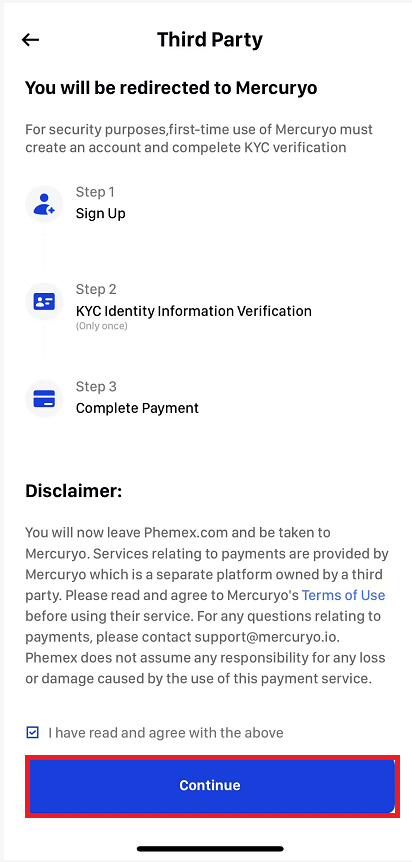
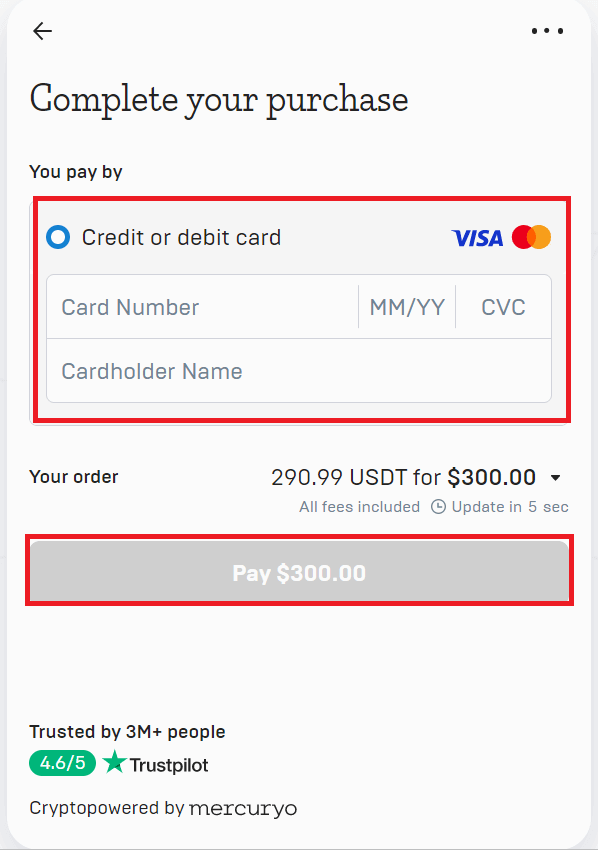
7. Í efra hægra horninu, smelltu á Pantanir til að skoða pöntunarferilinn þinn.
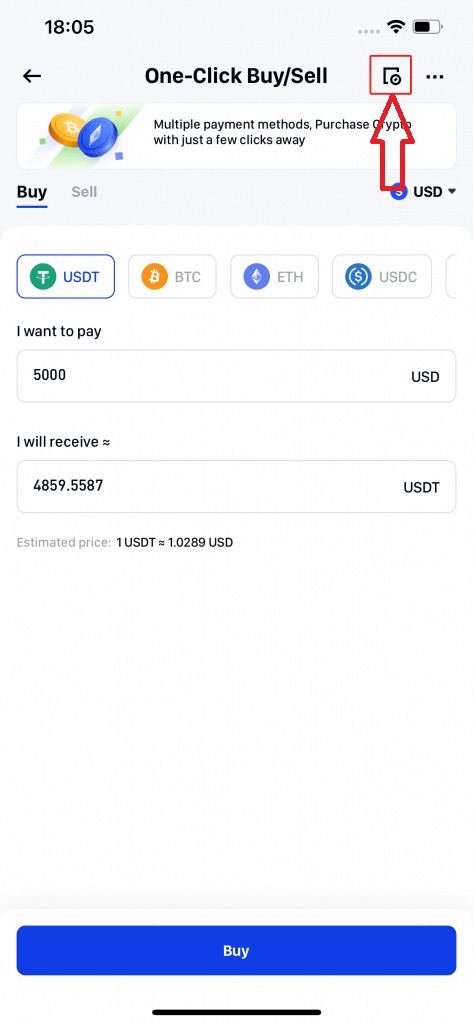
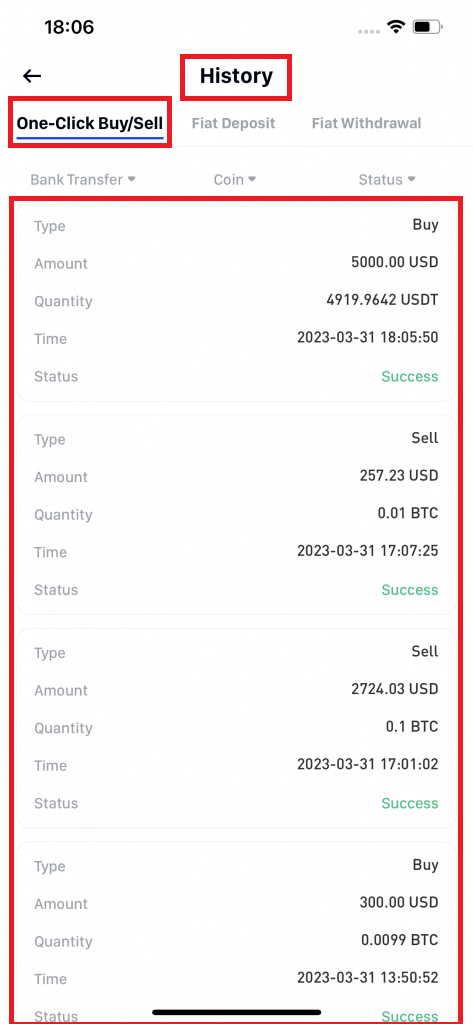
Hvernig á að leggja inn Crypto á Phemex
Leggðu inn dulrit á Phemex (vef)
Athöfnin „ að leggja inn “ vísar til þess að flytja fjármuni eða eignir frá öðrum vettvangi inn á Phemex reikninginn þinn. Hér er skref-fyrir-skref kennsluefni um hvernig á að leggja inn á Phemex vefnum.
Skráðu þig inn á Phemex vefinn þinn, smelltu á " Innborgun " og dragðu upp hægri hliðarstikuna til að velja innborgunaraðferðarsíðuna. Phemex styður tvenns konar dulmálsinnborgunaraðferðir: Onchain Innborgun og Web3 Wallet Innborgun .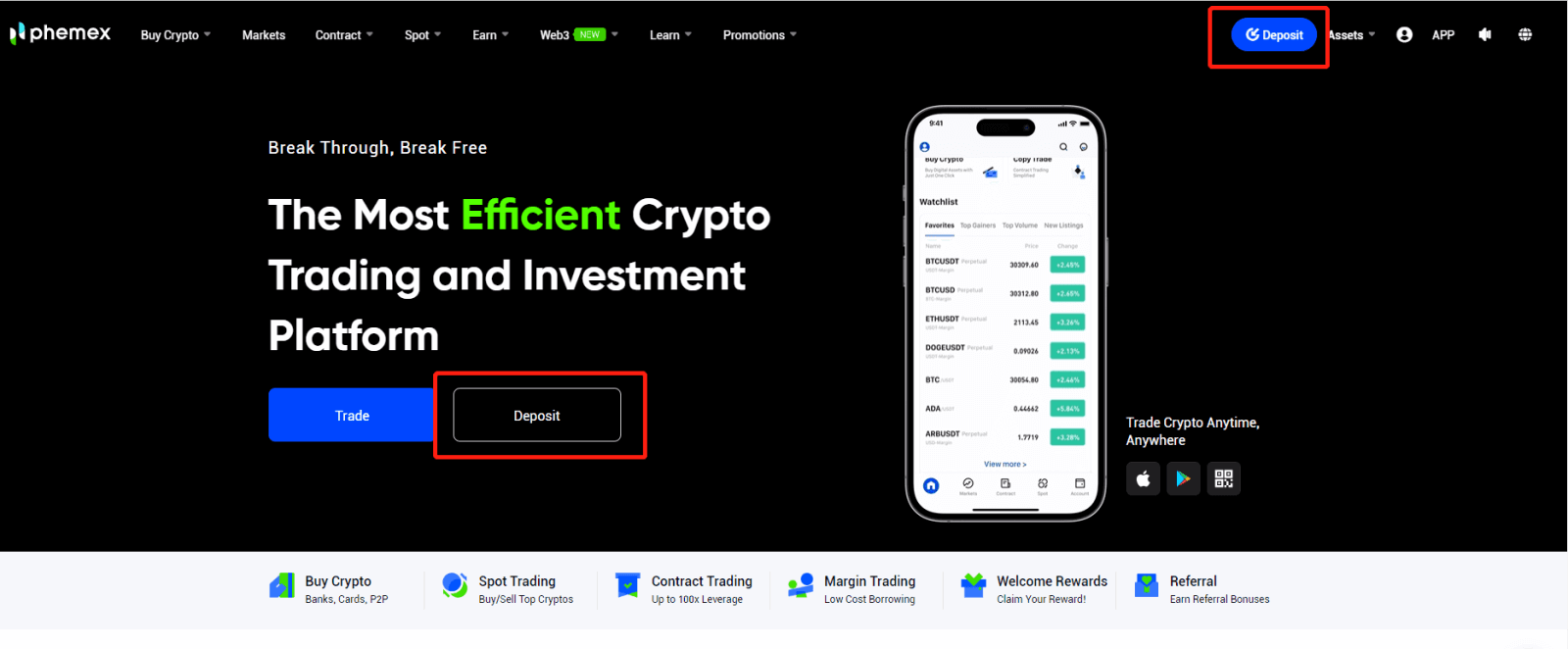
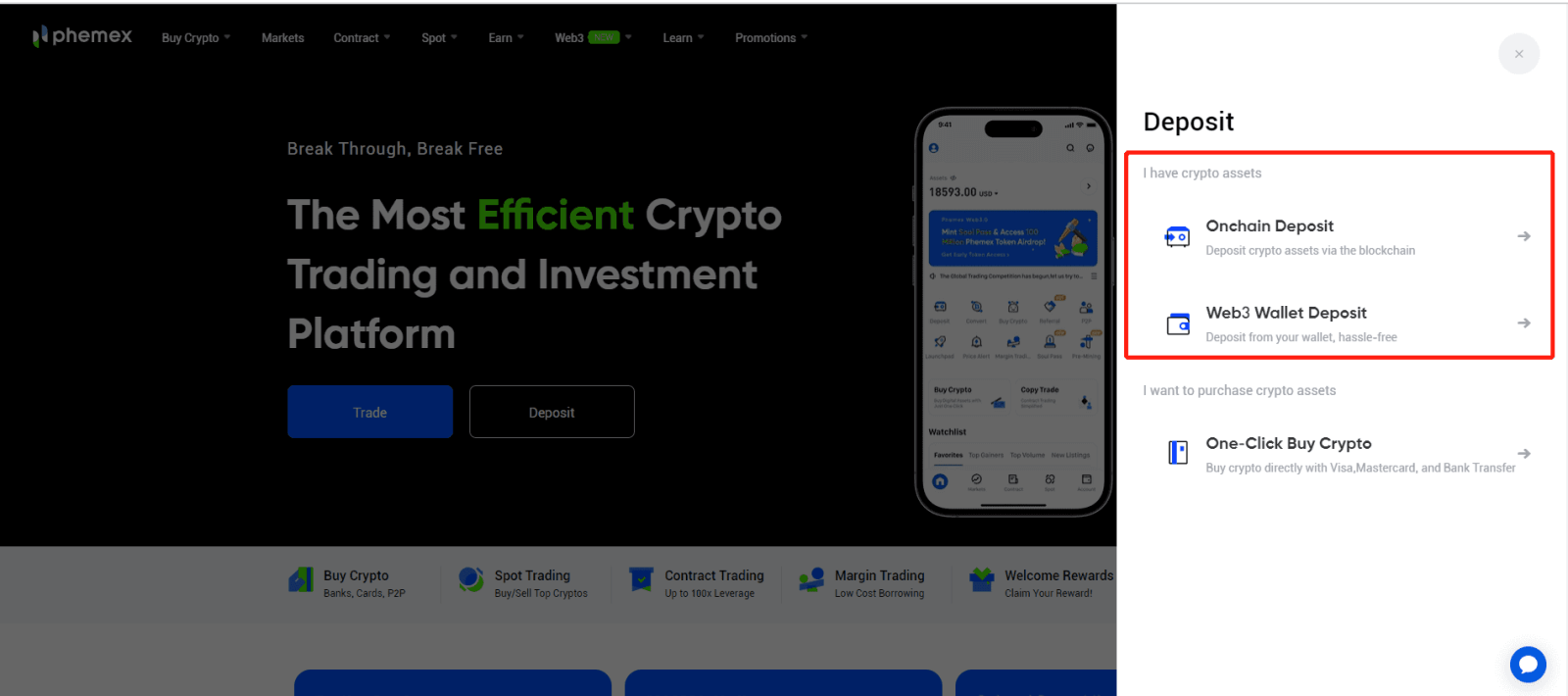
Fyrir Onchain Innborgun:
1 . Smelltu fyrst á „ Onchain Deposit “ og veldu myntina og netið sem þú vilt leggja inn.
- Gakktu úr skugga um að þú velur sama net á vettvangnum þar sem þú ert að taka út fé fyrir þessa innborgun.
- Fyrir ákveðin net, eins og BEP2 eða EOS, verður þú að fylla út merkið eða minnisblaðið þegar þú flytur, annars er ekki hægt að greina heimilisfangið þitt.
- Vinsamlegast staðfestu heimilisfang samningsins vandlega áður en þú heldur áfram. Smelltu á samningsfangið til að vera vísað í blokkarkönnuðinn til að skoða frekari upplýsingar.Heimilisfang samnings eignarinnar sem þú ert að leggja inn verður að vera það sama og sýnt er hér, annars gætu eignir þínar glatast.
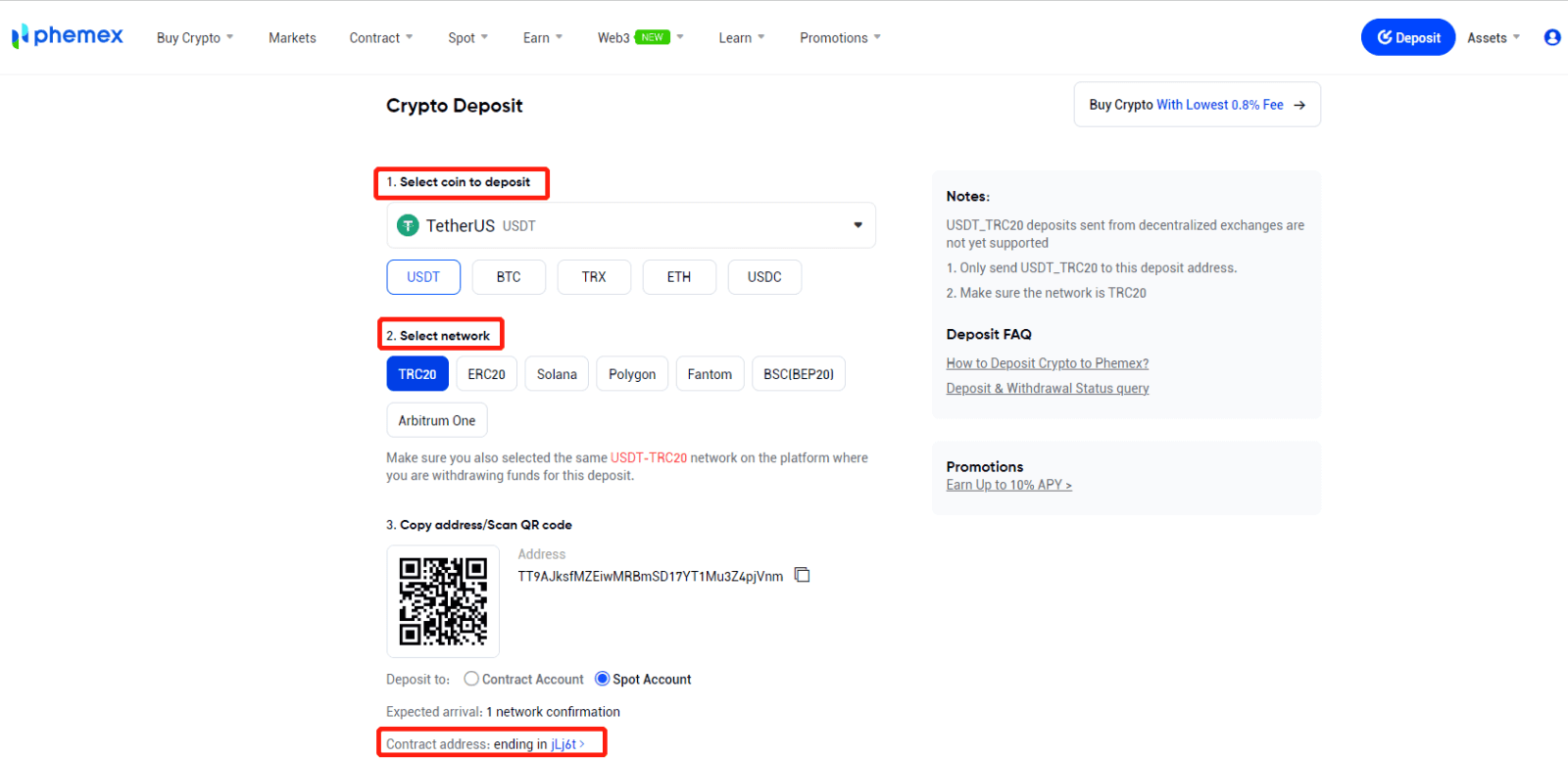
2 . Þú getur valið að leggja inn á Spot-reikning eða samningsreikning . Aðeins USDT/BTC/ETH styðja innlán á samningsreikninga.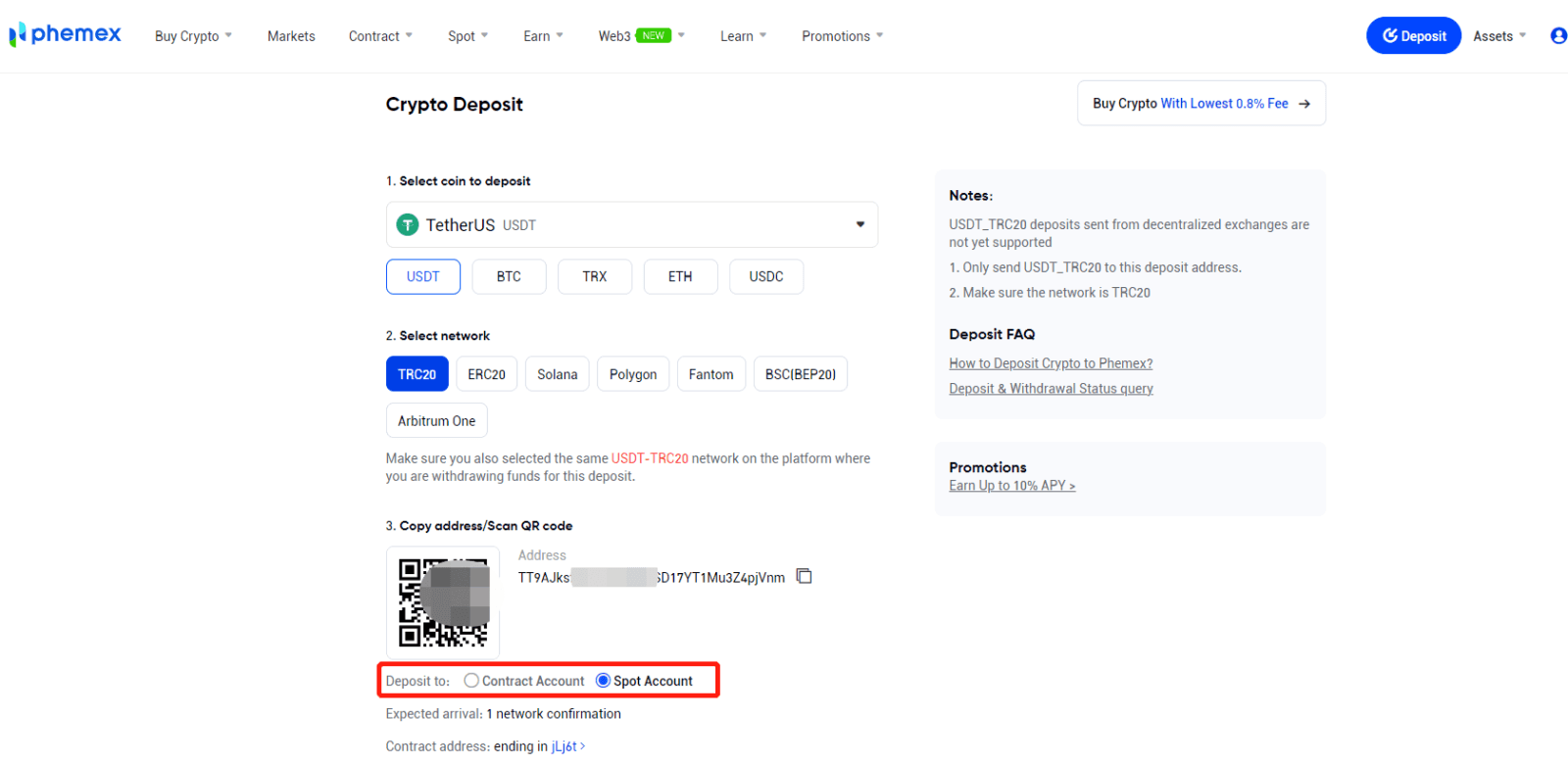
3 . Til að afrita innborgunarfangið þitt og líma það inn í heimilisfang reitsins á vettvanginum sem þú vilt taka dulmál til baka, smelltu á afritatáknið.
Í staðinn geturðu flutt inn QR kóða heimilisfangsins á vettvanginn sem þú ert að hætta á með því að smella á QR kóða táknið.
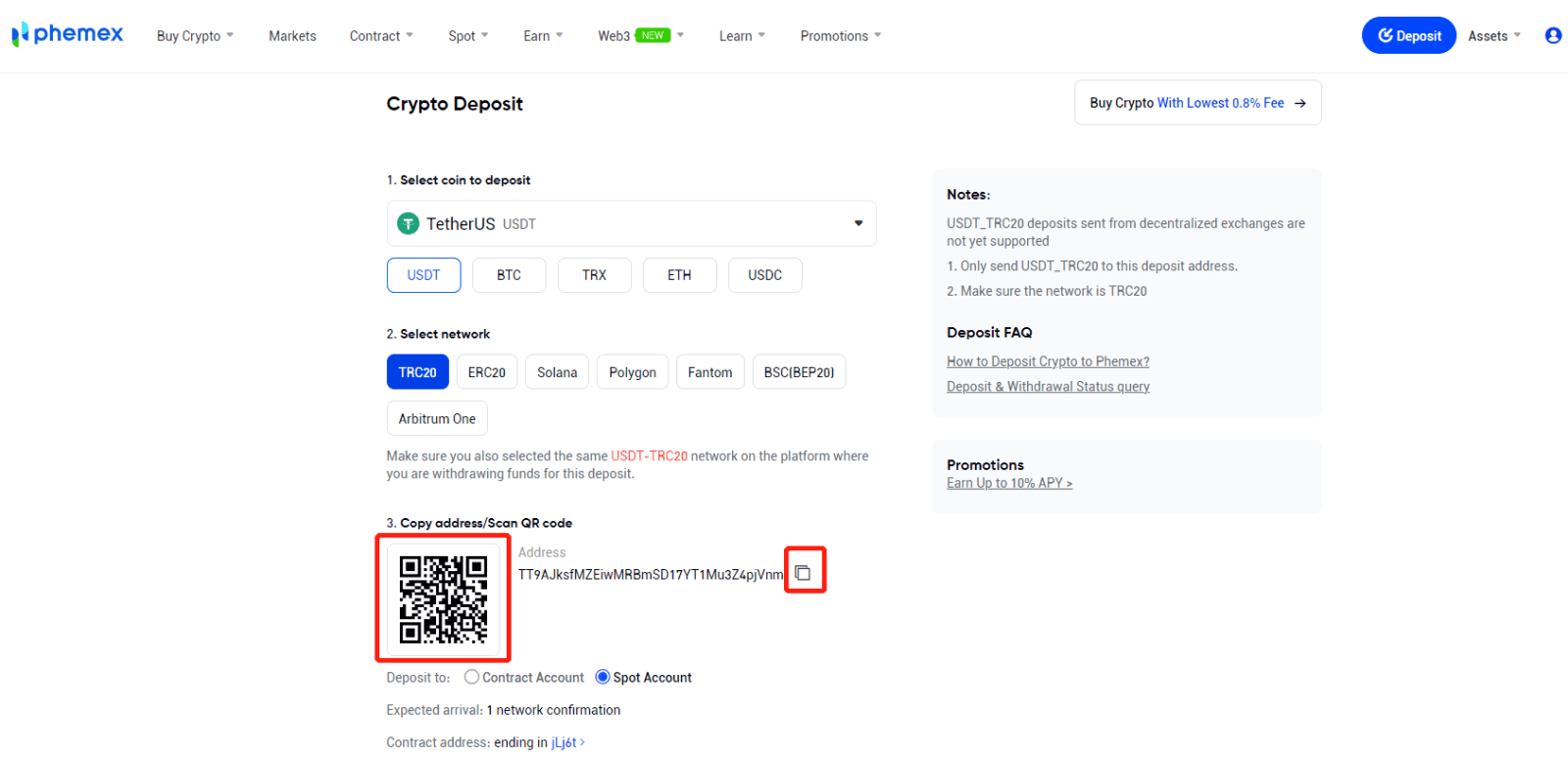
4 . Það tekur nokkurn tíma að staðfesta viðskiptin eftir að beiðni um afturköllun hefur verið samþykkt. Blockchain og magn netumferðar sem það er að upplifa í augnablikinu hafa áhrif á staðfestingartímann. Peningarnir verða fljótlega lagðir inn á Phemex Spot veskið þitt eftir að flutningi hefur verið lokið.
5 . Með því að velja Eignir og síðan Innborgun geta notendur skoðað innborgunarferil sinn, með gögnunum birt neðst á síðunni.
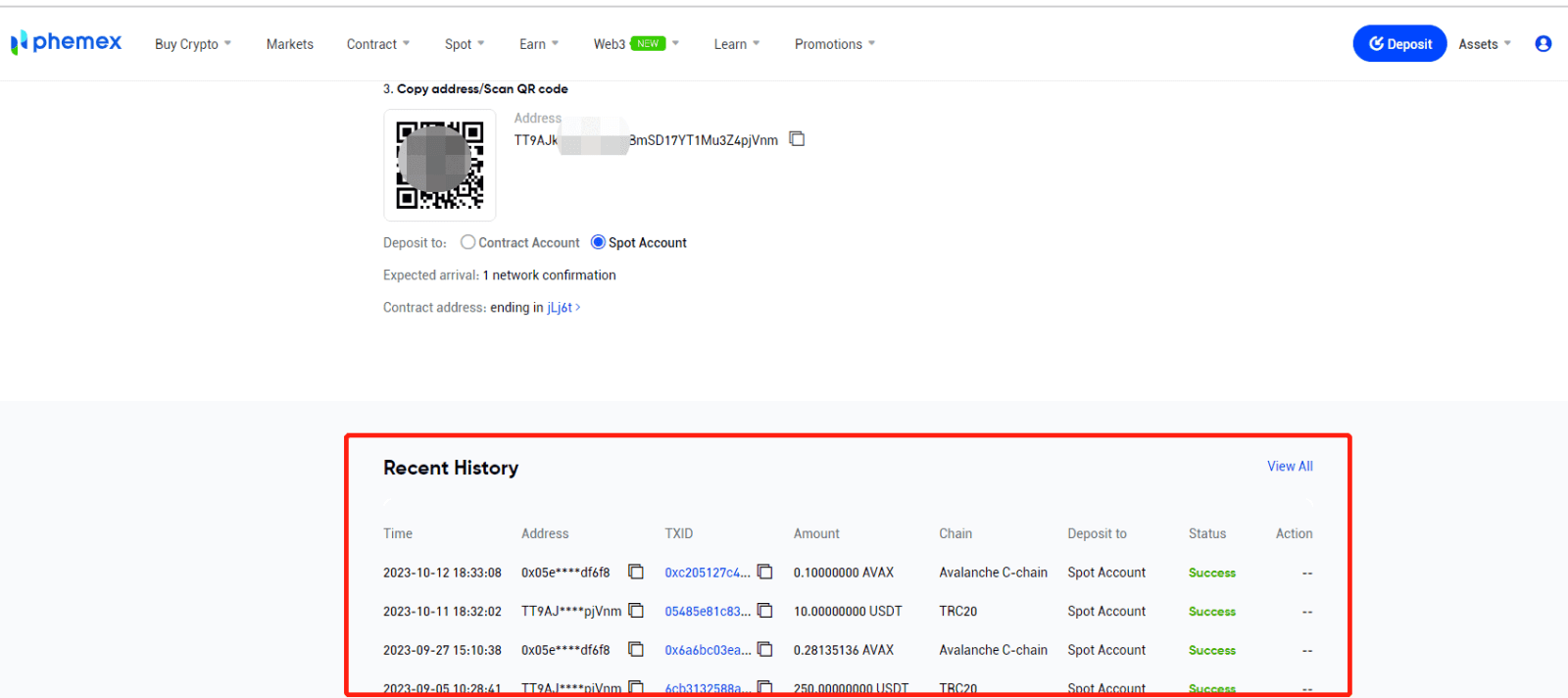
Fyrir Web3 Wallet Innborgun:
1 . Smelltu fyrst á „ Web3 Wallet Deposit “ og veldu veskið sem þú vilt leggja inn.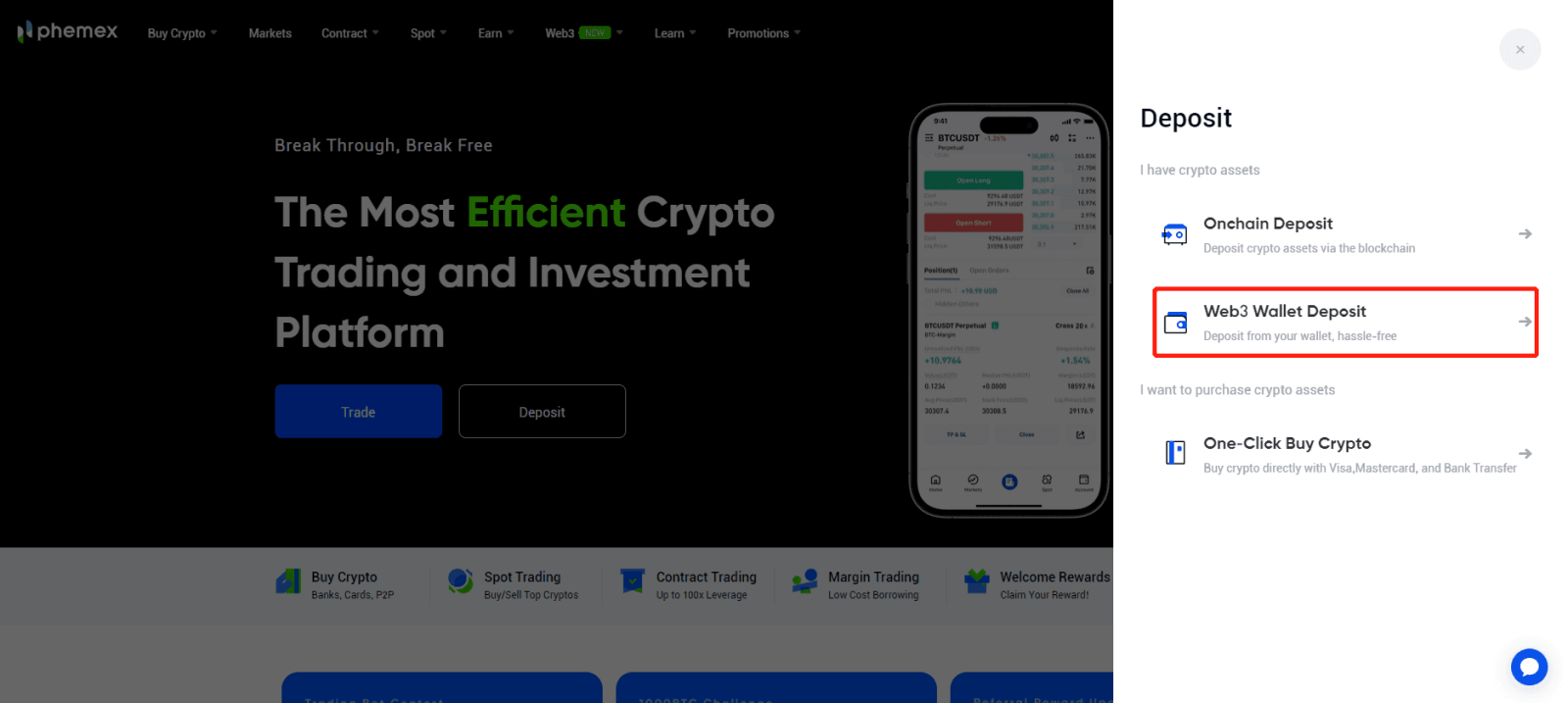
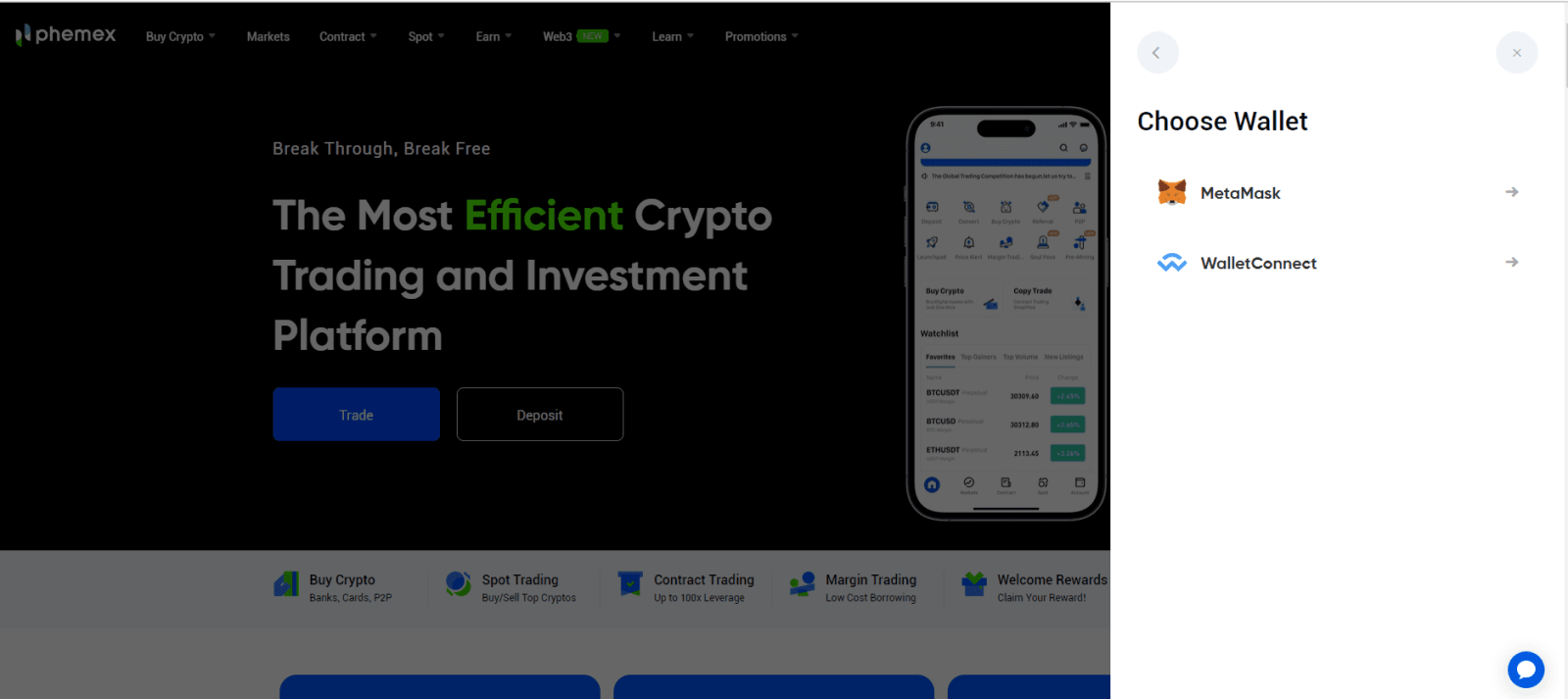
2 . Með Metamask sem dæmi: Smelltu á Metamask og ljúktu staðfestingu á veskistengingu.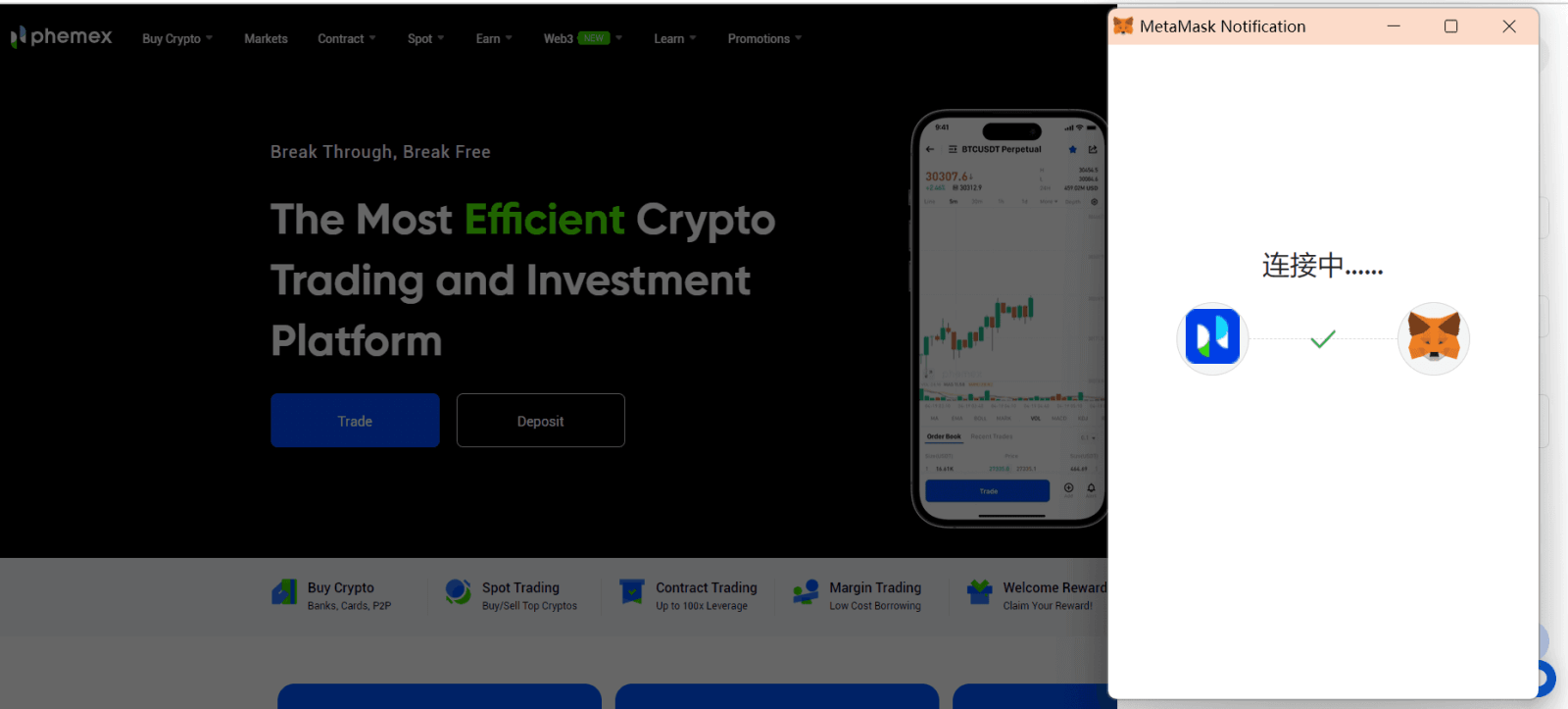
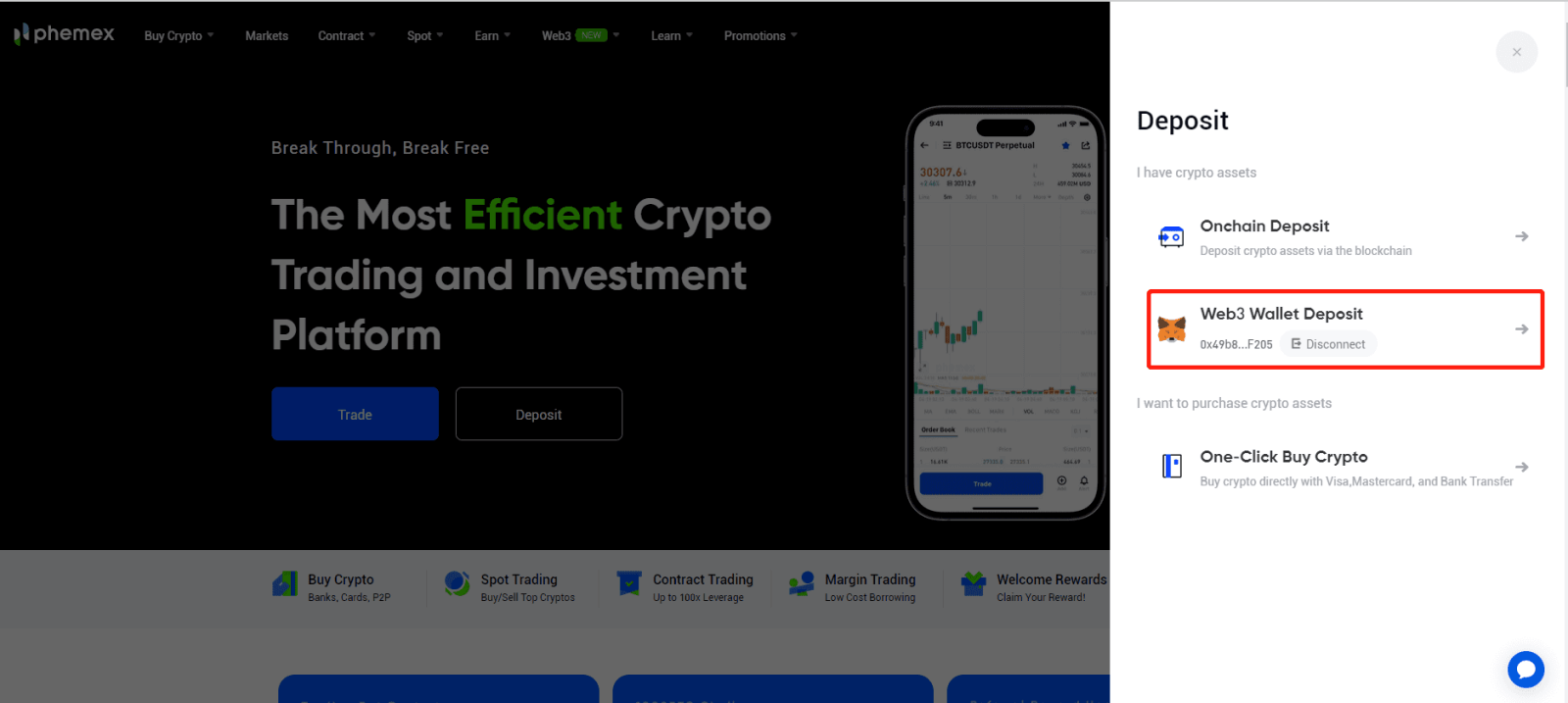
3 . Veldu myntina og netið og sláðu inn upphæðina sem þú vilt leggja inn.
- Gakktu úr skugga um að þú hafir líka valið sama net úr veskinu sem þú ert að taka út fyrir þessa innborgun.
- Gakktu úr skugga um að þú hafir fé til reiðu fyrir val á veski.
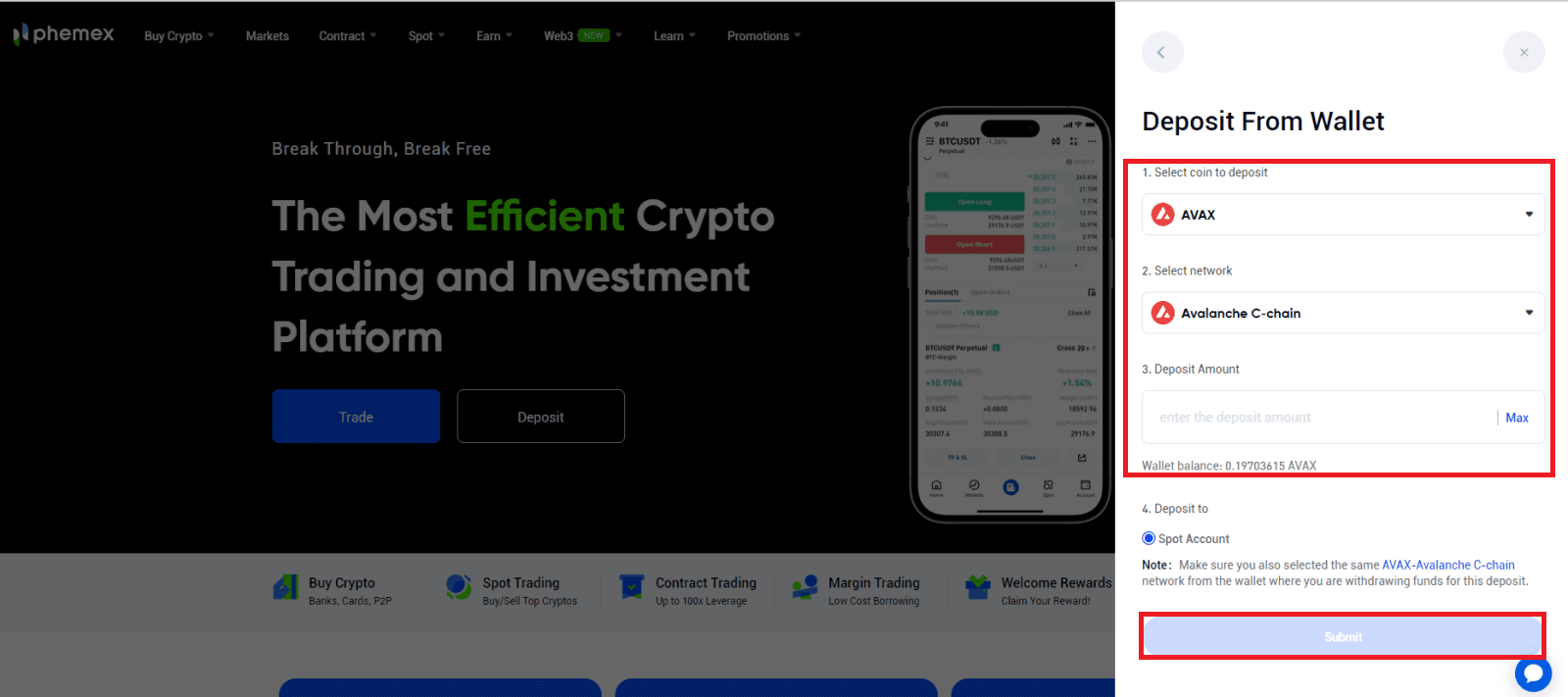 4 . Ljúktu við öryggisstaðfestingu Wallet eftir að þú hefur sent inn innborgunarumsóknina og bíddu síðan eftir staðfestingu á keðjunni.
4 . Ljúktu við öryggisstaðfestingu Wallet eftir að þú hefur sent inn innborgunarumsóknina og bíddu síðan eftir staðfestingu á keðjunni. 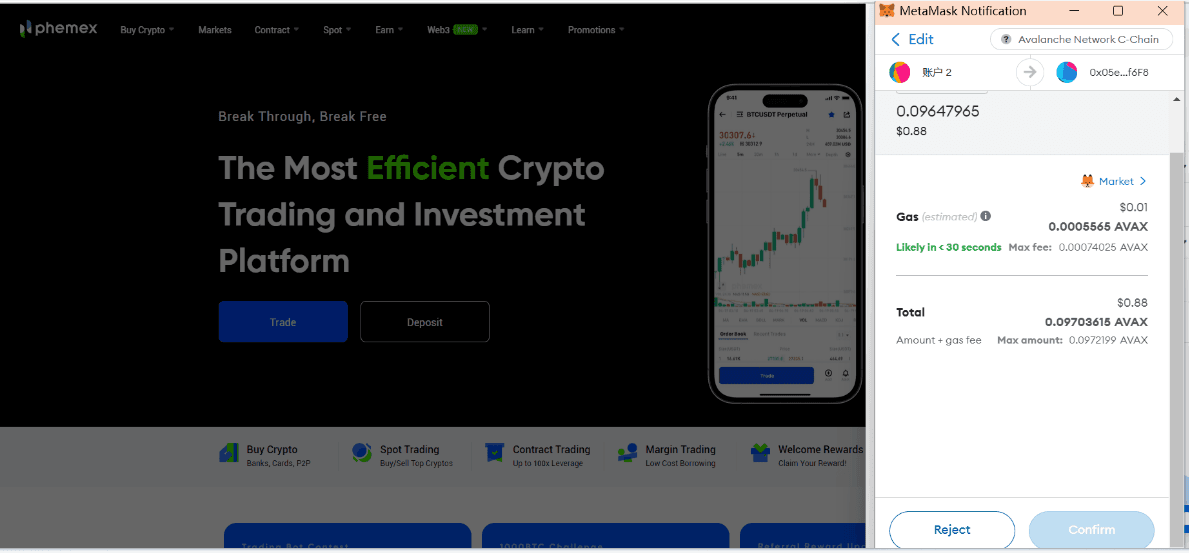
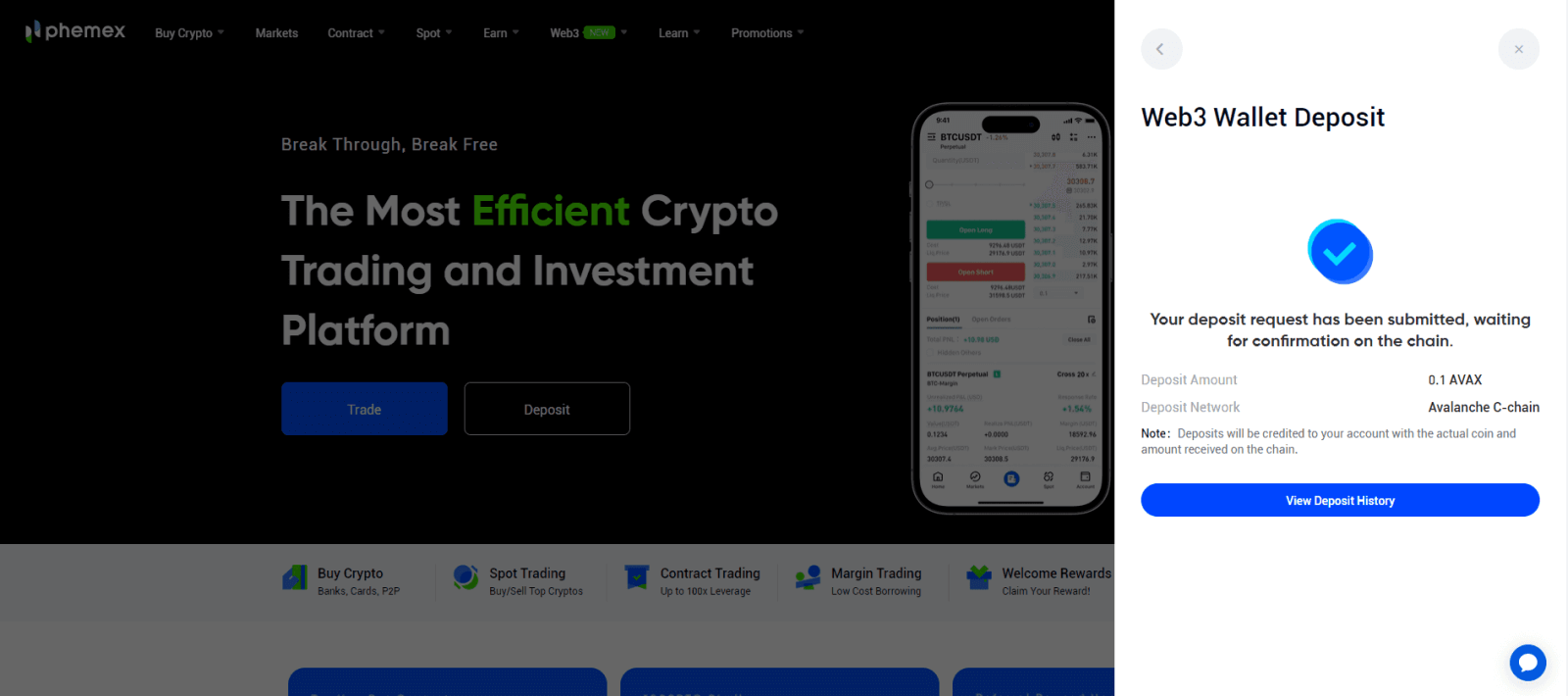 5 . Þú getur athugað innborgunarferilinn þinn eða smellt á Eignir og farið svo í Innborgun .
5 . Þú getur athugað innborgunarferilinn þinn eða smellt á Eignir og farið svo í Innborgun .
Leggðu inn dulrit á Phemex (app)
Hér er ítarleg kennsla til að leggja inn Crypto.- Skráðu þig eða staðfestu að þú sért skráður inn á Phemex reikninginn þinn.
- Smelltu á " Innborgun " á heimasíðunni.
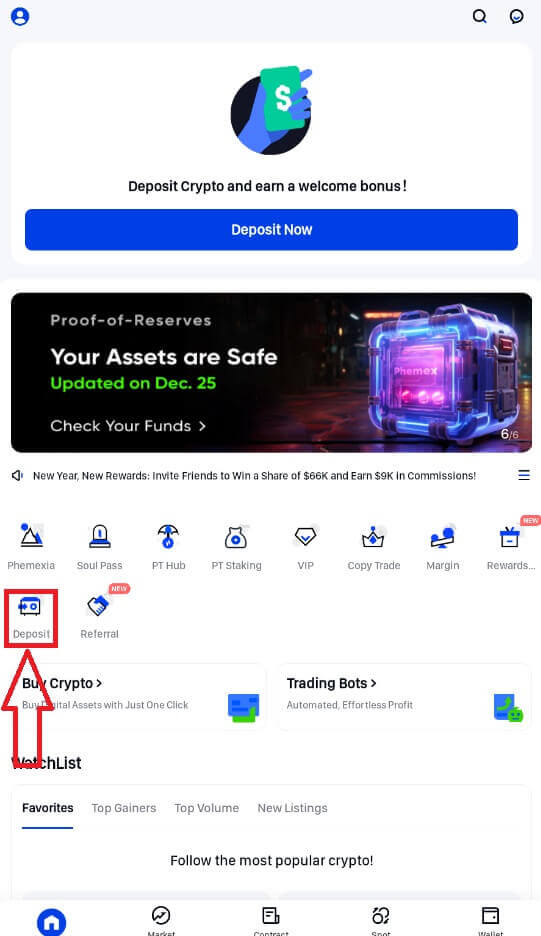
1 . Veldu „ Onchain Deposit “.
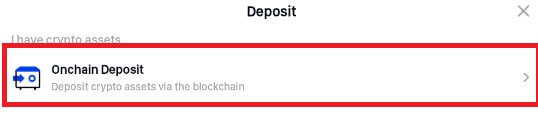
2. Veldu myntina sem þú vilt leggja inn.
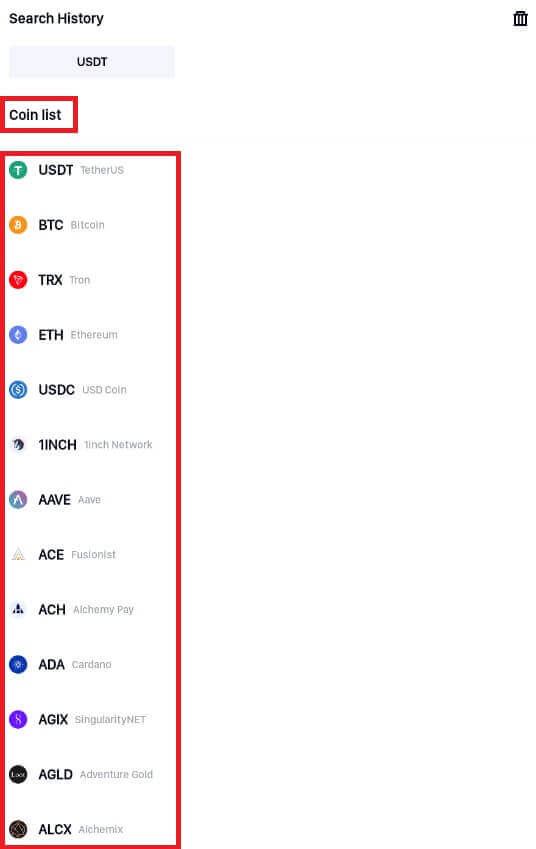
3. Eftir að hafa ákveðið hvaða mynt þú vilt nota skaltu velja netið þar sem þú vilt leggja inn. Á vettvangnum þar sem þú ert að taka út fé fyrir þessa innborgun, vinsamlegast staðfestu að þú hafir valið sama net.
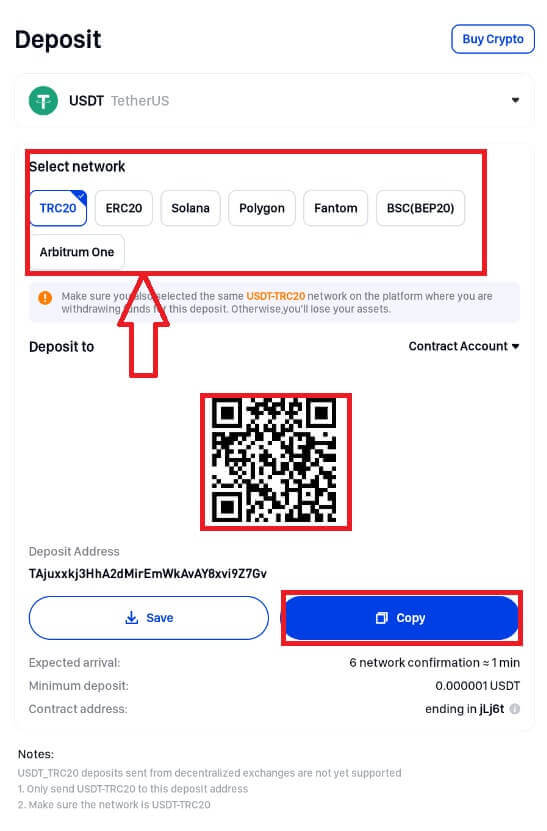
4. Á Phemex geturðu slegið inn heimilisfangið fyrir afturköllun á tvo mismunandi vegu.
Afritaðu líma eða skannaðu QR kóða:
Eftir að þú hefur valið hvern á að vista úr QR kóðanum skaltu líma hann inn á heimilisfangið á vettvanginum þar sem þú vilt taka út dulritunargjaldmiðil.
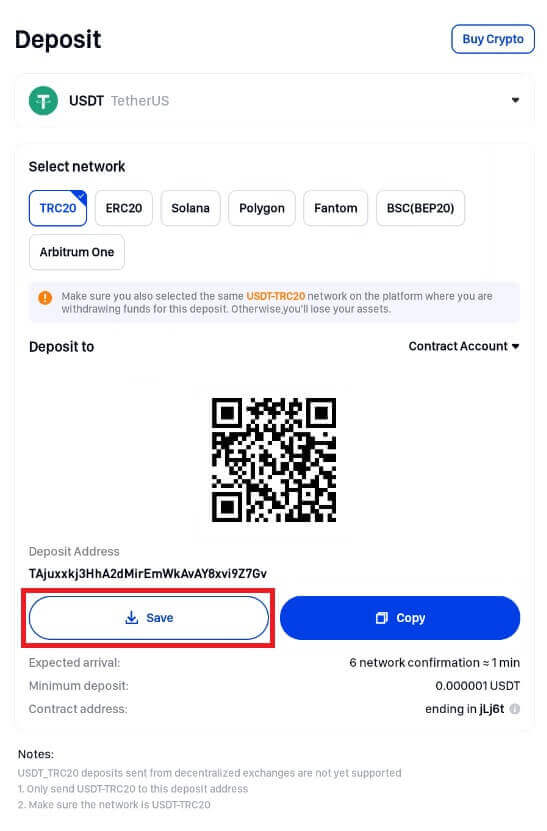
Að öðrum kosti geturðu bara sýnt QR kóðann og síðan flutt hann inn á pallinn þegar þú ert að taka út.
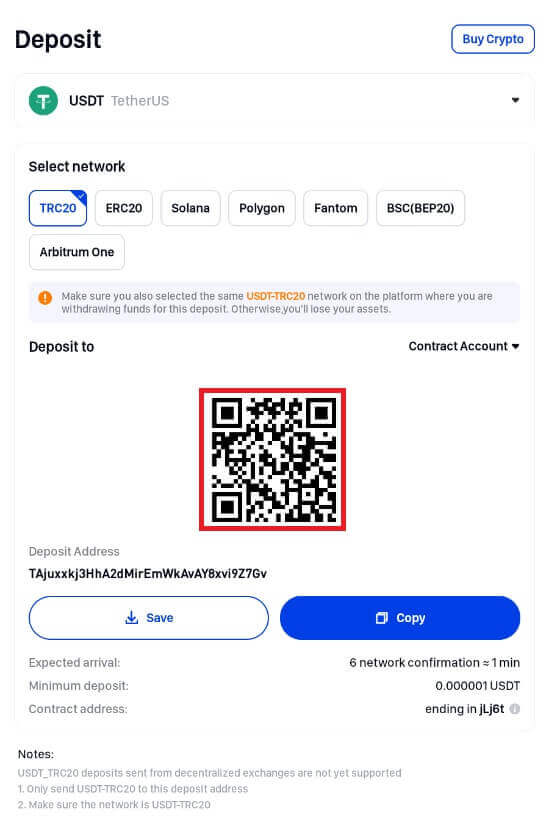
Afrita og líma úttektarheimilisfang
Eftir að hafa afritað úttektarheimilisfangið, smelltu á heimilisfangareitinn og límdu það inn á vettvanginn þar sem þú vilt taka út dulritunargjaldmiðil. 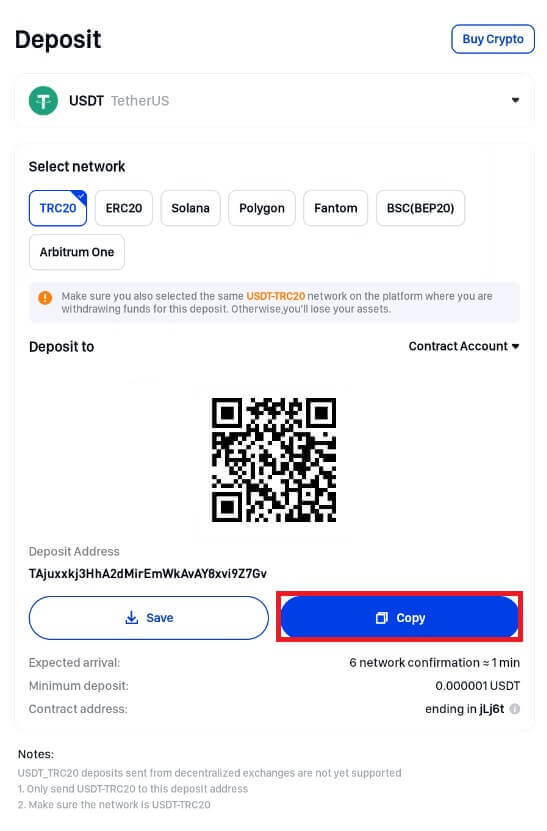
Athugaðu þetta, vinsamlegast:
i . Vertu viss um að netið sem þú velur styður upphaflega Phemex sem og vettvanginn.
ii . Staðfestu að vettvangurinn eigi eignir þínar áður en notendum er heimilt að leggja inn peninga.
iii . Smelltu til að afrita eða skanna QR kóða vettvangsins.
iv . Þú þarft líka að afrita merkið eða minnisblaðið þegar þú velur dulritunargjaldmiðil, eins og XRP, LUNc, EOS, osfrv., að undanskildum mynt, neti og heimilisfangi. 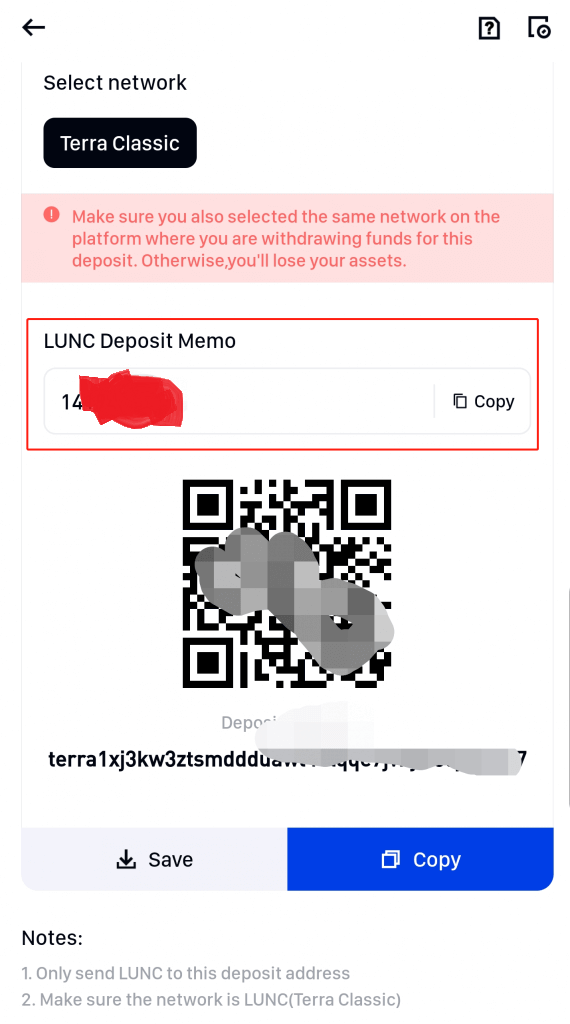
5 . Vinsamlegast vertu þolinmóður, þar sem viðskiptin geta tekið nokkurn tíma að staðfesta eftir að beiðni um afturköllun hefur verið samþykkt. Blockchain og magn netumferðar sem það er að upplifa í augnablikinu hafa áhrif á staðfestingartímann. Peningarnir verða fljótlega lagðir inn á Phemex spot veskið þitt eftir að millifærslunni hefur verið lokið. Með því að velja Veski og síðan Innborgun geturðu líka skoðað feril innlána þinna. Næst, til að skoða, pikkaðu á táknið sem staðsett er í efra hægra horninu.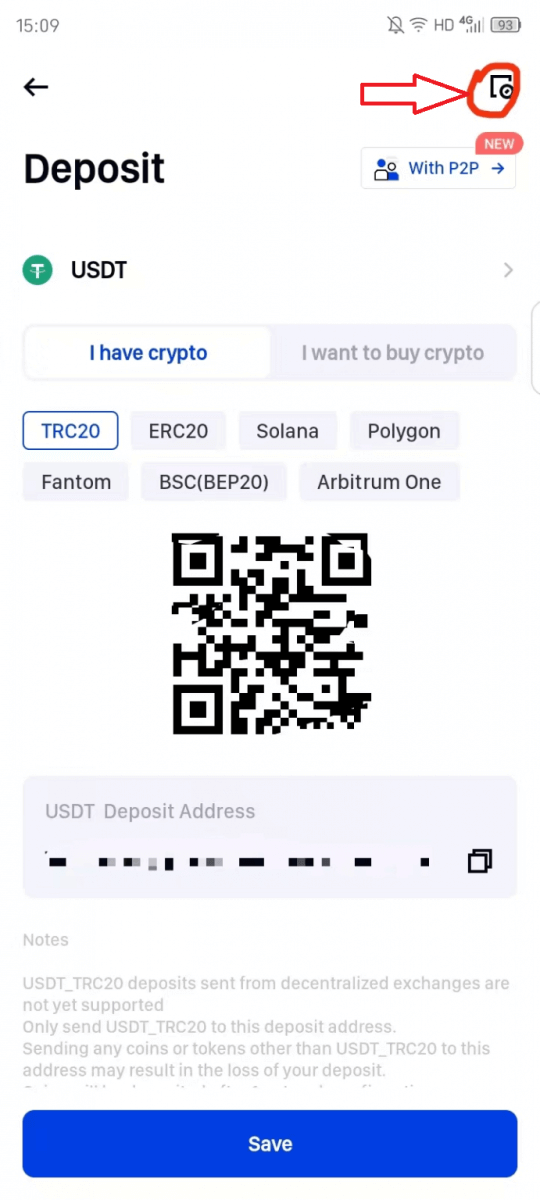
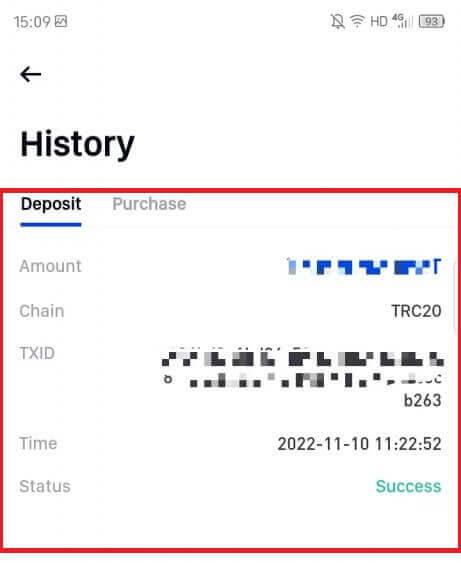
Hvernig á að leggja inn Fiat með millifærslu
Hvernig á að leggja inn Fiat með millifærslu (vef)
Legend Trading, fljótlegt, öruggt og rétt leyfilegt peningaþjónustufyrirtæki (MSB), hefur átt í samstarfi við Phemex. Legend Trading gerir Phemex notendum kleift að leggja inn á öruggan hátt GBP/CHF/EUR/JPY/CAD/AUD með millifærslum vegna þess að það er söluaðili sem uppfyllir lagalega kröfur.
Hér er ítarleg útskýring á því hvernig á að nota millifærslu til að leggja inn fiat peninga:
- Skráðu þig eða staðfestu að þú sért skráður inn á Phemex reikninginn þinn.
- Færðu bendilinn þinn yfir " Buy Crypto " í hausvalmyndinni og veldu síðan " Fiat Deposit ".
ATHUGIÐ : *KYC-útfyllingar eru nauðsynlegar til að hægt sé að leggja inn fiat. Jafnvel þó að notandinn hafi háþróaða KYC sannprófun, gæti Legend Trading samt krafist viðbótarstaðfestingar (spurningalistar, kannanir osfrv.). 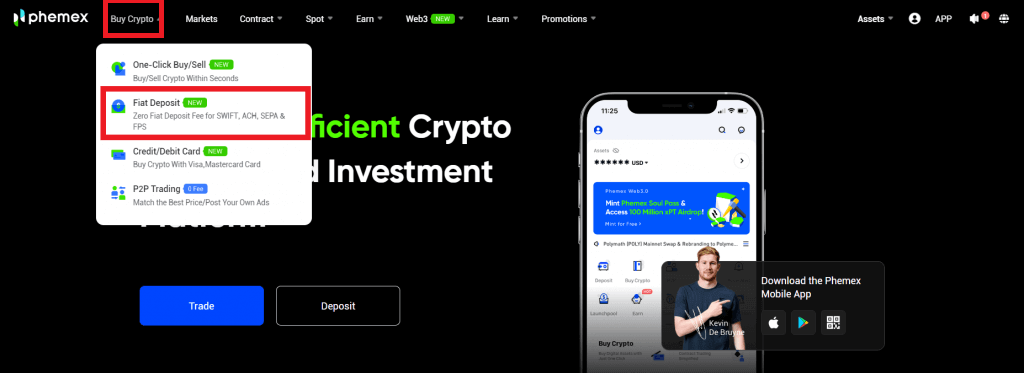
1. Sláðu inn fjárhæð fiat sem þú vilt leggja inn eftir að hafa valið valinn fiat gjaldmiðil úr fellivalmyndinni.
2. Veldu greiðslumáta . Notaðu evruna sem dæmi. Hægt er að millifæra fé með millifærslu til Legend Trading. Í flestum tilfellum berast fjármunir eftir 1-3 daga. Þegar þú ert tilbúinn skaltu smella á Innborgunarhnappinn . 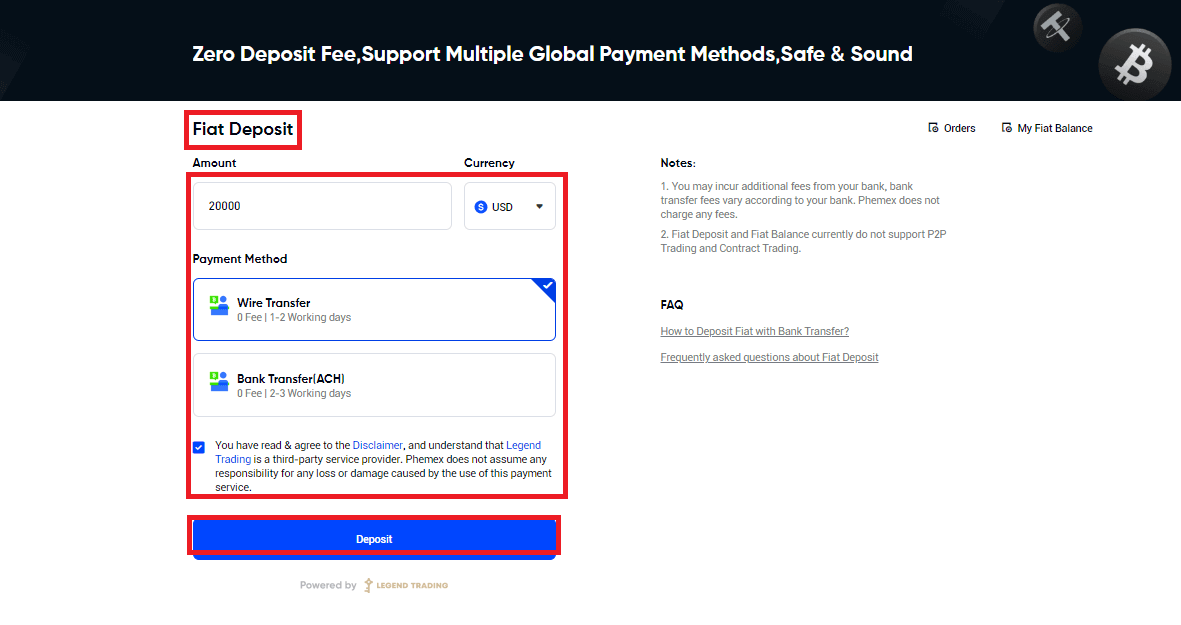
3. Vinsamlega kláraðu KYC auðkennisstaðfestingu fyrst ef þú hefur ekki þegar lokið Phemex Basic Advanced KYC sannprófun . Smelltu á " Staðfesta ".
Athugið : Þú getur líka sleppt spurningalistanum til að klára síðuna og tryggja öryggi viðskipta þinna. Vinsamlegast sláðu inn raunverulegar upplýsingar og sendu.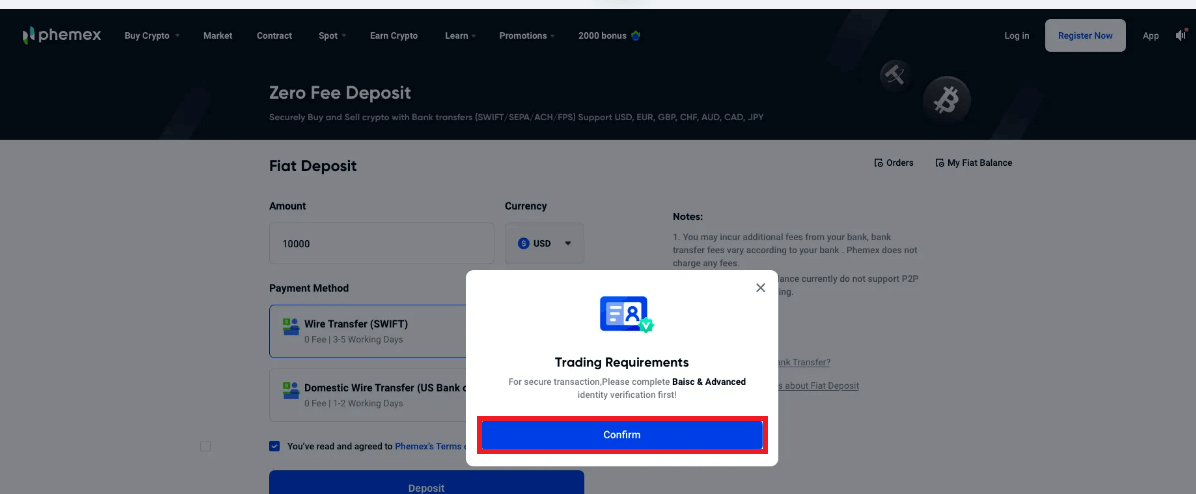
Þegar þú velur millifærslu:
- Farðu í millifærsluvalmyndina eftir að þú hefur skráð þig inn á bankareikninginn þinn og byrjaðu síðan millifærsluna.
- Á skjánum hér að neðan skaltu slá inn viðeigandi bankaupplýsingar.
- VERÐA Í vírskilaboðum þínum skaltu nefna viðeigandi tilvísunarkóða sem talinn er upp hér að neðan. Þú getur venjulega slegið það inn í reitina merkta "Viðbótarupplýsingar"," "Minnisatriði" eða "Leiðbeiningar". Til að passa innborgunina við reikninginn þinn, notaðu þennan kóða. Innborguninni gæti verið skilað eða seinkað án þess.
- Eftir að þú hefur lokið við að millifæra fjármunina skaltu smella á hnappinn sem segir, " JÁ, ÉG GIÐ BARA IN INN ".
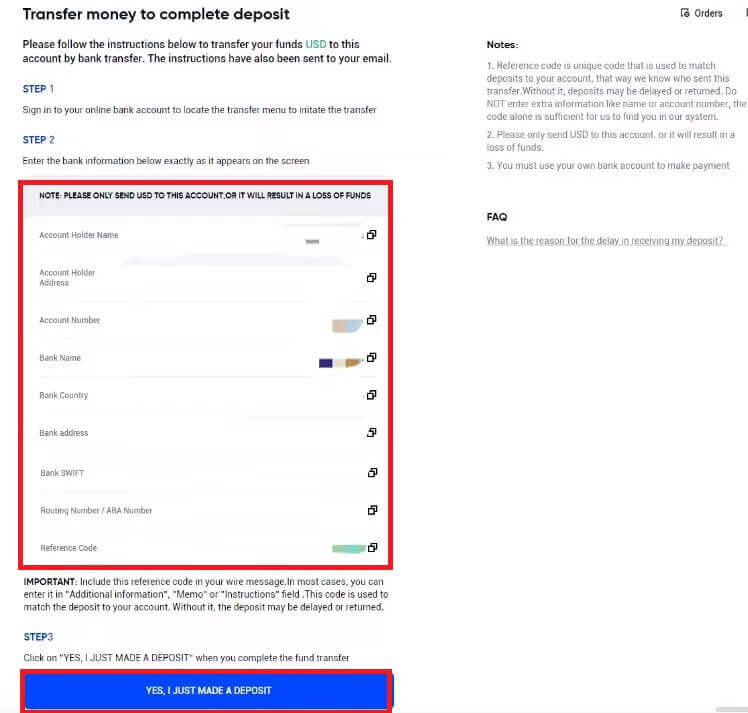
- Vinsamlegast leyfðu fjármunum að komast inn á Phemex fiat reikninginn þinn eftir að þú hefur millifært. Athugið að meðalafhendingartími fjármuna er einn til þrír virkir dagar.
- Til að sjá hvort þú fékkst inneign skaltu fara á " Eignir-Fiat reikninginn þinn ".
- Til að fá tafarlausa aðstoð ef innborgun seinkar, vinsamlega sendu inn miða til Legend Trading.
- Eftir að Fiat-inn þinn hefur verið lagður inn á Fiat-veskið þitt, vinsamlegast ljúktu við kaupin á dulritunargjaldmiðli innan 30 daga, samkvæmt beiðni sem sett er fram samkvæmt reglugerðinni.
- Á 31-daga tímabilinu verður ónotuð Fiat-staða sjálfkrafa breytt í USDT.
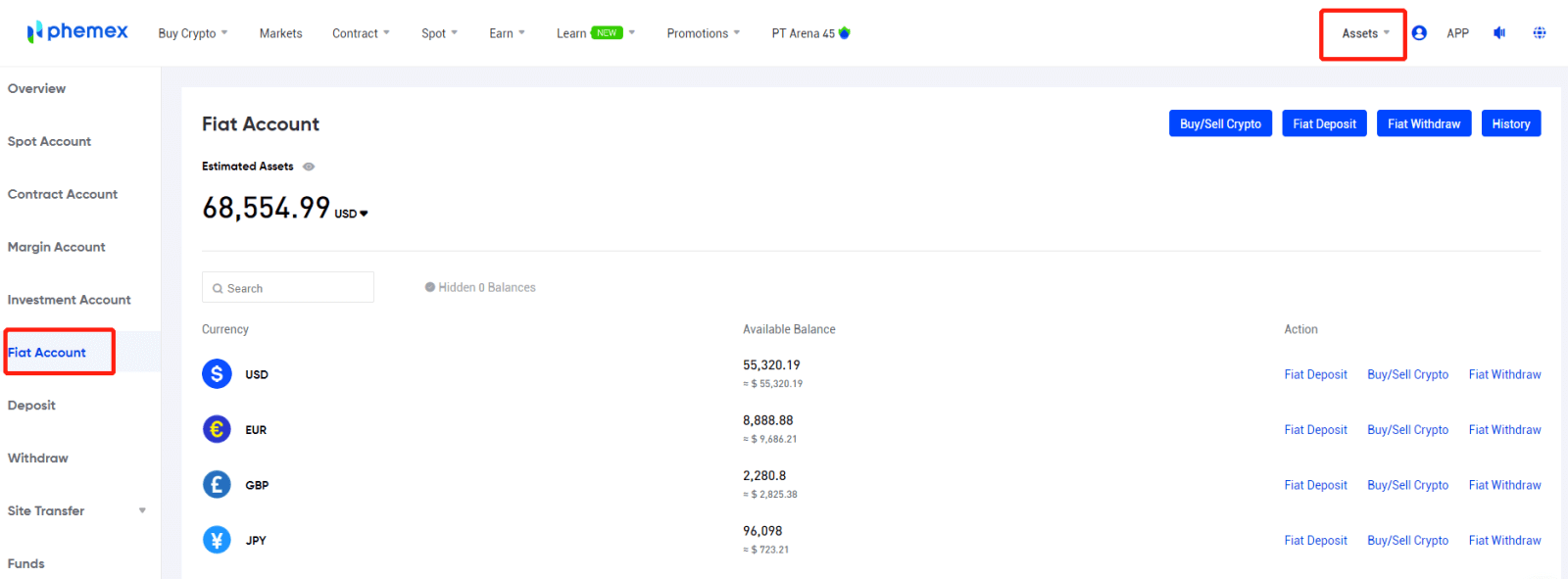
5. Til að skoða pöntunarferil þinn, vinsamlegast smelltu á Pantanir í efra hægra horninu.
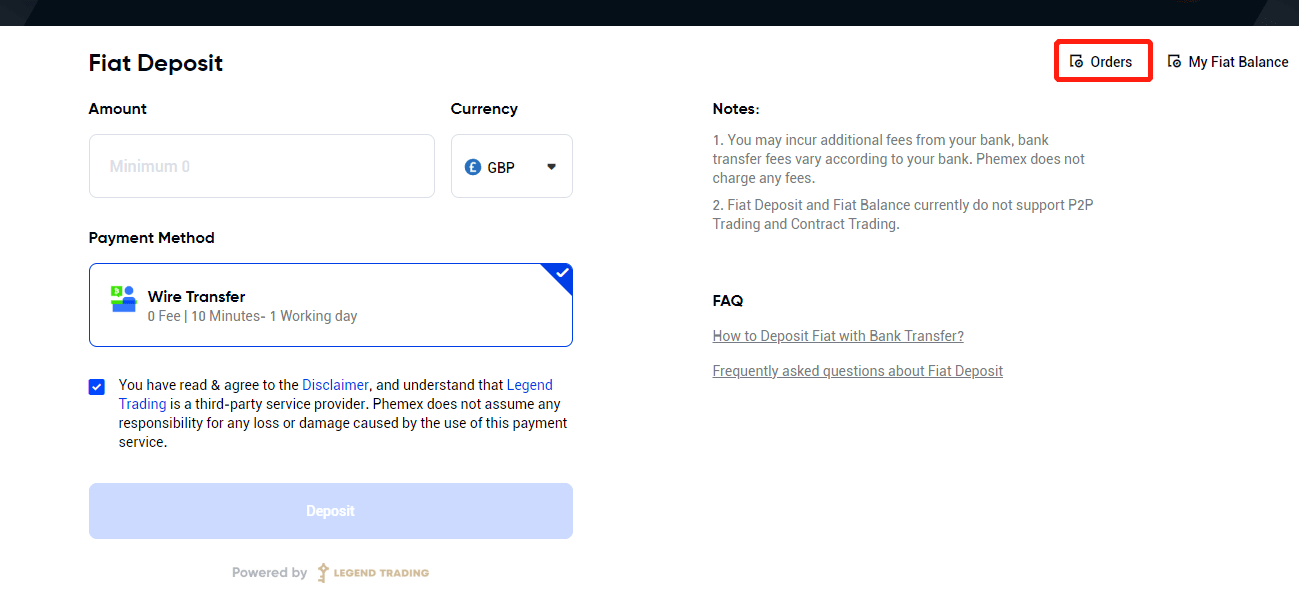
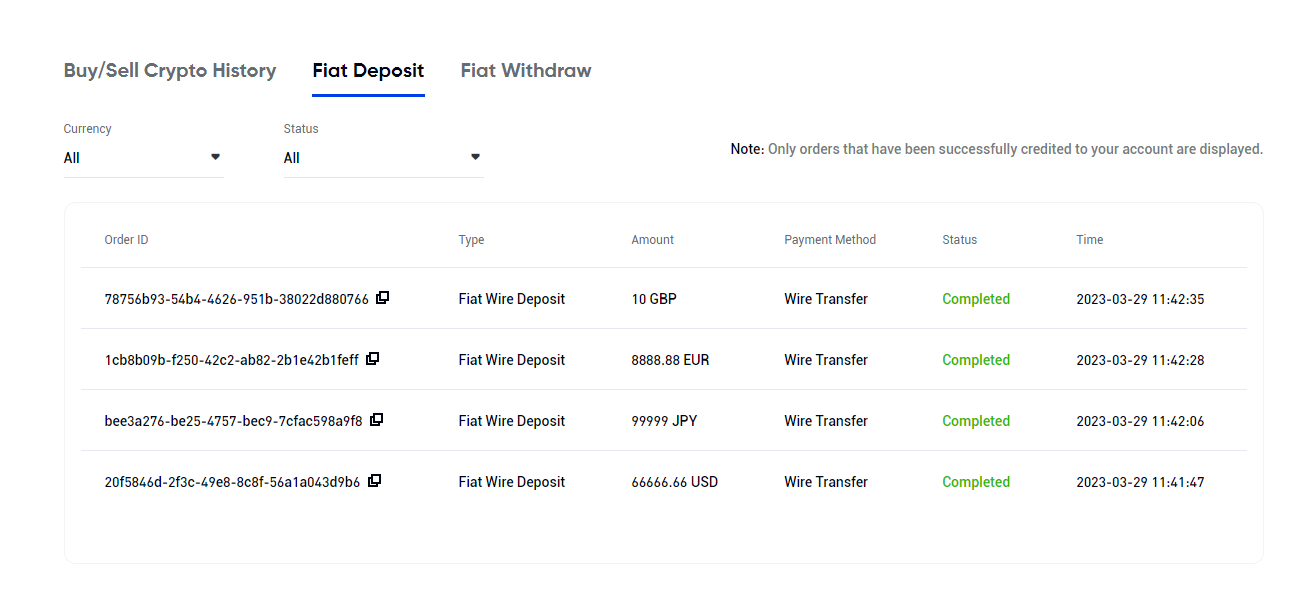
Hvernig á að leggja inn Fiat með millifærslu (app)
Legend Trading, fljótlegt, öruggt og rétt leyfilegt peningaþjónustufyrirtæki (MSB), hefur átt í samstarfi við Phemex. Legend Trading gerir Phemex notendum kleift að leggja inn á öruggan hátt GBP/CHF/EUR/JPY/CAD/AUD með millifærslum vegna þess að það er söluaðili sem uppfyllir lagalega kröfur.
Hér er ítarleg útskýring á því hvernig á að nota millifærslu til að leggja inn fiat peninga:
- Skráðu þig eða staðfestu að þú sért skráður inn á Phemex reikninginn þinn.
- Færðu bendilinn þinn yfir " Buy Crypto " í hausvalmyndinni og veldu síðan " Fiat Deposit ".
ATHUGIÐ : *KYC-útfyllingar eru nauðsynlegar til að hægt sé að leggja inn fiat. Jafnvel þó að notandinn hafi háþróaða KYC sannprófun, gæti Legend Trading samt krafist viðbótarstaðfestingar (spurningalistar, kannanir osfrv.).
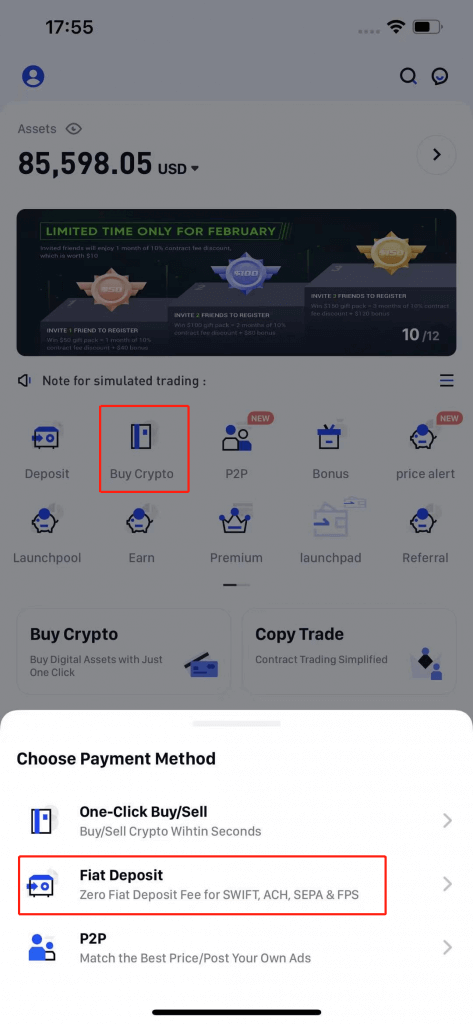
1. Sláðu inn fjárhæð fiat sem þú vilt leggja inn eftir að hafa valið valinn fiat gjaldmiðil úr fellivalmyndinni.
2. Veldu greiðslumáta . Notaðu evruna sem dæmi. Hægt er að millifæra fé með millifærslu til Legend Trading. Í flestum tilfellum berast fjármunir eftir 1-3 daga. Þegar þú ert tilbúinn skaltu smella á Innborgunarhnappinn .
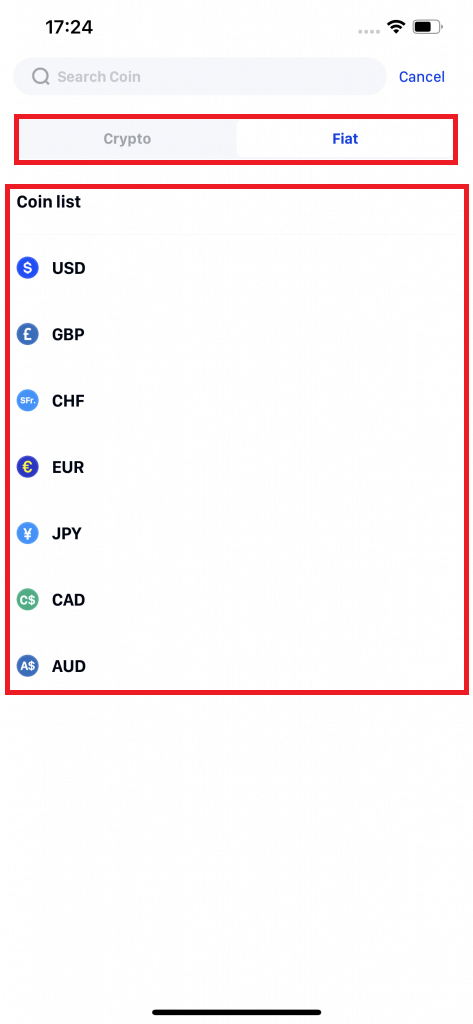
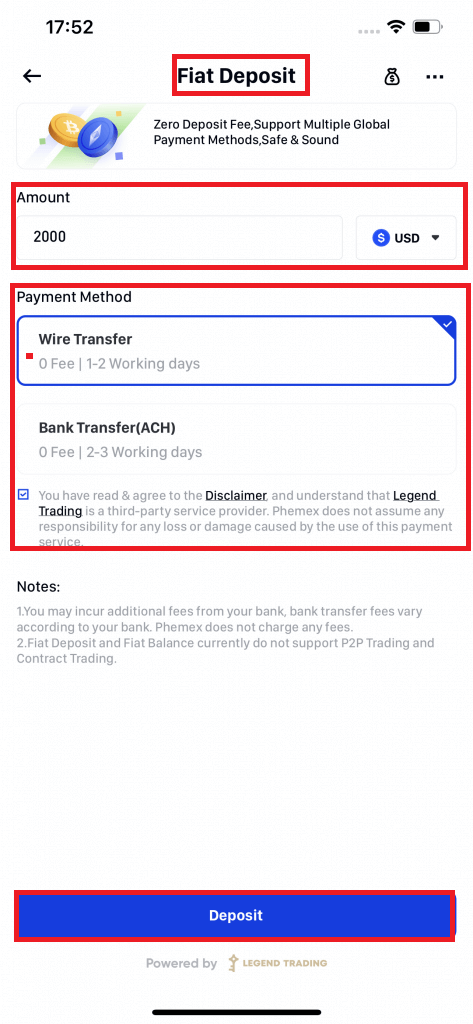
3. Vinsamlega kláraðu KYC auðkenningarstaðfestingu fyrst ef þú hefur ekki þegar lokið Phemex Basic Advanced KYC sannprófun. Veldu " Halda áfram ".
Athugið : Þú getur líka sleppt spurningalistanum til að klára síðuna og tryggja öryggi viðskipta þinna. Vinsamlegast sláðu inn raunverulegar upplýsingar og sendu.
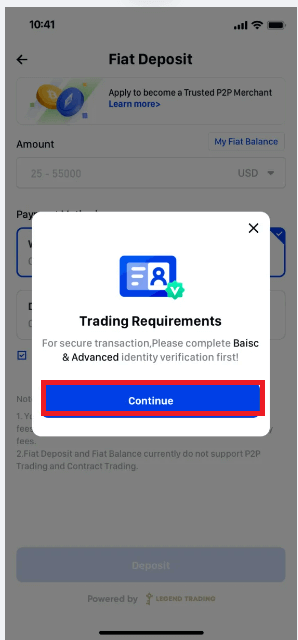
4 . Eftir að hafa smellt á Innborgunarhnappinn , ef KYC auðkennisstaðfesting þín er samþykkt, verður þú færð á síðu sem útskýrir hvernig á að klára endurhleðsluna. Til að gera millifærslur með farsímaforritinu þínu eða netbanka skaltu fylgja leiðbeiningunum.
Þegar þú velur millifærslu:
- Farðu í millifærsluvalmyndina eftir að þú hefur skráð þig inn á bankareikninginn þinn og byrjaðu síðan millifærsluna.
- Á skjánum hér að neðan skaltu slá inn viðeigandi bankaupplýsingar.
- VERÐA Í vírskilaboðum þínum skaltu nefna viðeigandi tilvísunarkóða sem talinn er upp hér að neðan. Þú getur venjulega slegið það inn í reitina merkta "Viðbótarupplýsingar"," "Minnisatriði" eða "Leiðbeiningar". Til að passa innborgunina við reikninginn þinn, notaðu þennan kóða. Innborguninni gæti verið skilað eða seinkað án þess.
- Eftir að þú hefur lokið við að millifæra fjármunina skaltu smella á hnappinn sem segir, " JÁ, ÉG GIÐ BARA IN INN ".
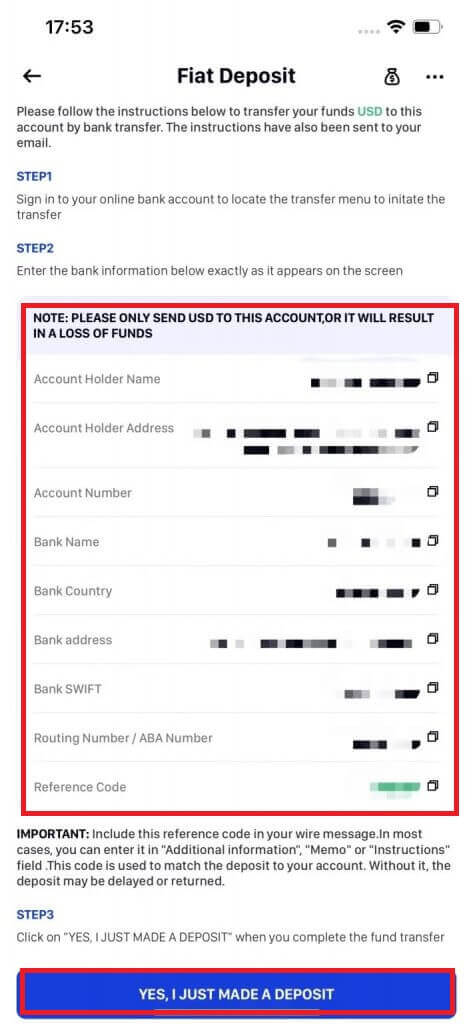
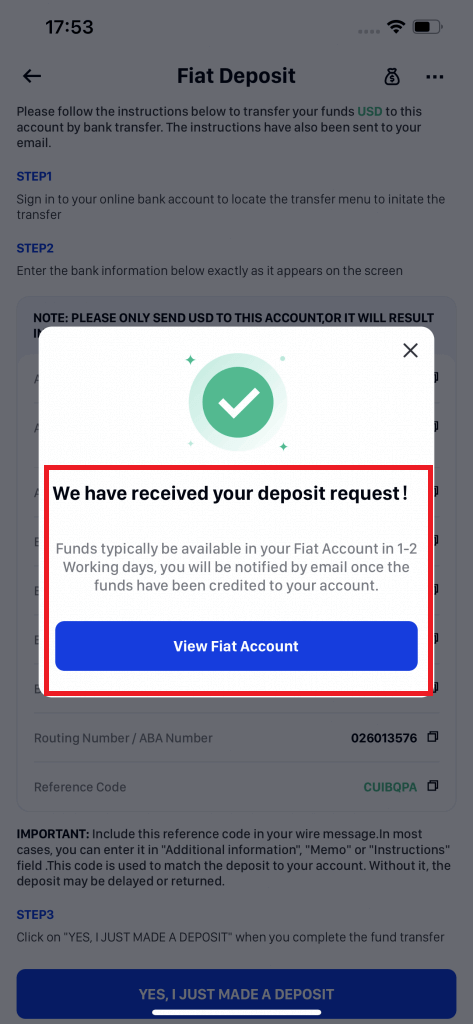
- Vinsamlegast leyfðu fjármunum að komast inn á Phemex fiat reikninginn þinn eftir að þú hefur millifært. Athugið að meðalafhendingartími fjármuna er einn til þrír virkir dagar.
- Til að sjá hvort þú fékkst inneign skaltu fara á " Eignir-Fiat reikninginn þinn ". Eftir að innborgun fiat reikningsins hefur heppnast geturðu notað " Fiat jafnvægið mín " til að nota einn smell kaupa/selja til að kaupa dulritunargjaldmiðil.
- Vinsamlega kláraðu kaupin á dulritunargjaldmiðlinum innan 30 daga frá því að innborgað er fiat þinn var færður inn á Fiat veskið þitt, samkvæmt beiðni sem reglugerðin setti fram.
- Þar sem Fiat-inn þinn hefur verið færður inn, verður ónotuð Fiat-staða sjálfkrafa breytt í USDT á 31. degi.
- Vinsamlegast sendu inn miða til Legend Trading ef innborguninni er seinkað til að fá beint
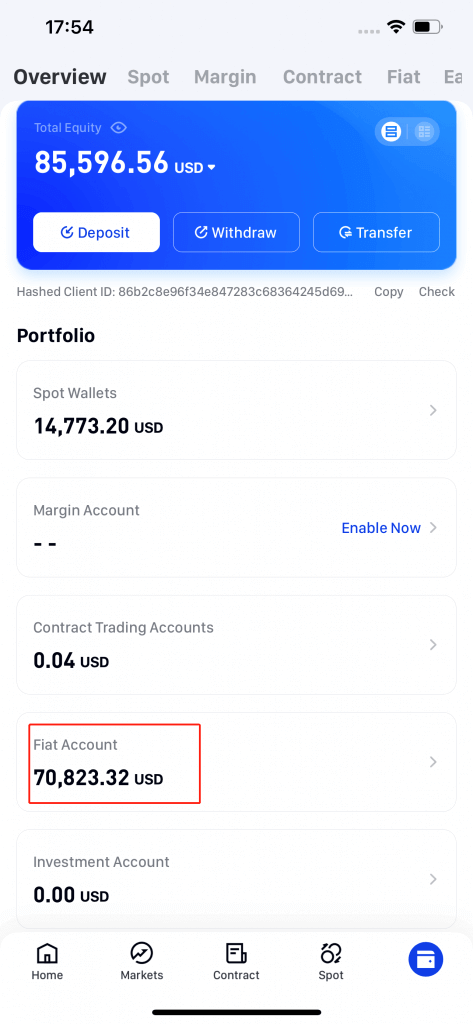
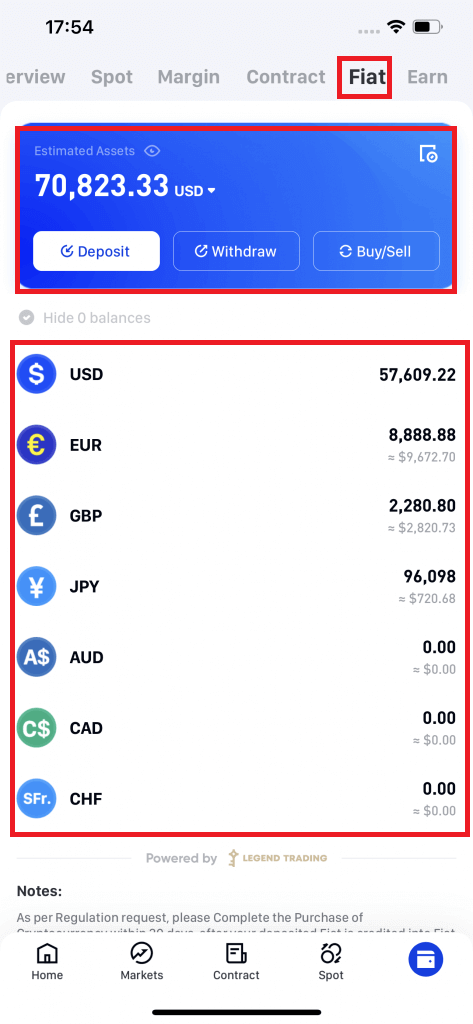
5. Til að skoða pöntunarferil þinn, vinsamlegast smelltu á Pantanir í efra hægra horninu.
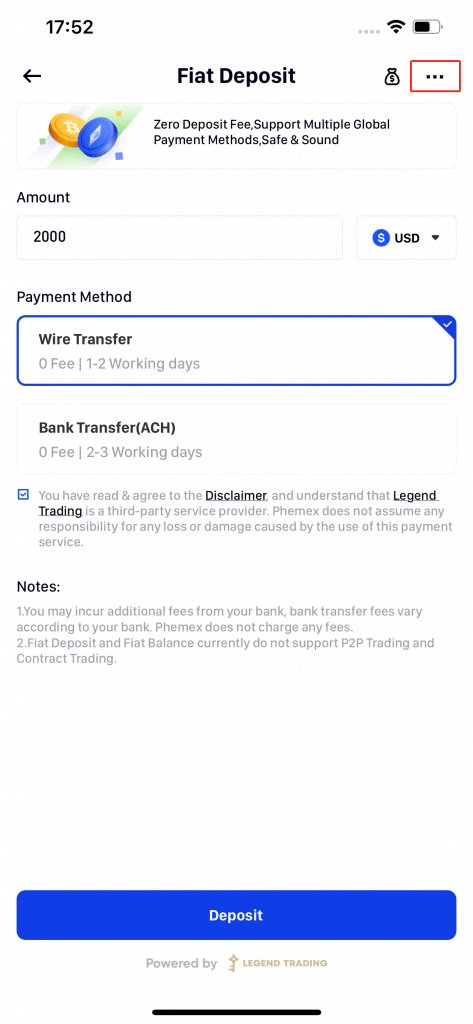
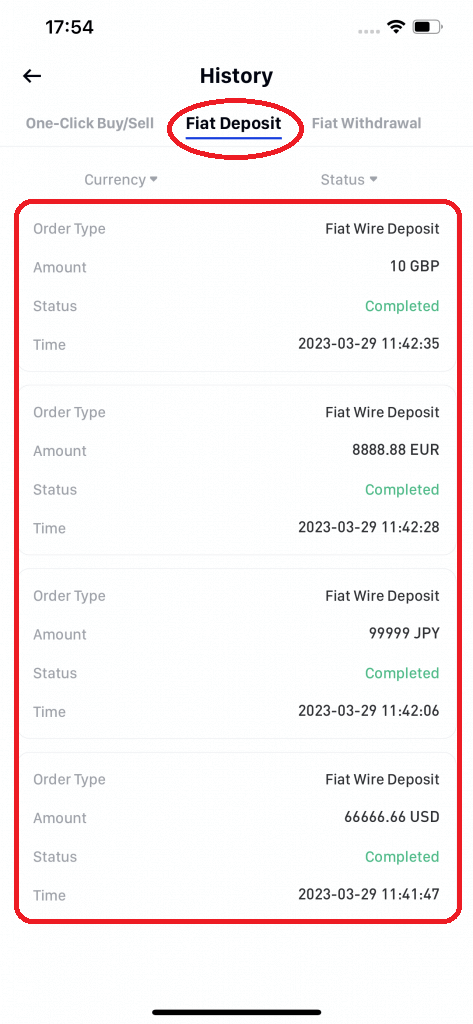
Hvernig á að eiga viðskipti með Crypto á Phemex
Hvað er Spot Trading?
Hvað er Spot Trading í Crypto?
Að kaupa dulritunargjaldmiðla og halda þeim þar til verðmæti þeirra hækkar er þekkt sem staðviðskipti á dulritunargjaldmiðlamarkaði. Til dæmis, ef kaupmaður kaupir Bitcoin, er markmið hennar að selja það síðar með hagnaði.Þessi tegund viðskipta er ekki sú sama og framtíðarviðskipti eða framlegðarviðskipti, þar sem verið er að veðja á sveiflur í verði dulritunargjaldmiðils. Spotkaupmenn kaupa og selja dulritunargjaldmiðla og taka eignirnar til eignar í því ferli. Spotviðskipti eru aftur á móti aðgreind frá langtímafjárfestingu eða að halda í eignarhlutum (HODLing) að því leyti að þau leggja áherslu á skammtímahagnað með tíðum viðskiptum til að nýta verðsveiflur.
Spot viðskipti felur í sér að nota eigin peninga til að kaupa eignir, svo þú getur aðeins keypt það sem þú hefur efni á. Í samanburði við aðrar viðskiptaaðferðir, eins og framlegðarviðskipti, þar sem tap getur farið yfir upphaflega fjárfestingu þína, er þessi aðferð oft talin öruggari. Versta tilvikið í staðviðskiptum felur venjulega í sér að tapa allri fjárhæðinni sem fjárfest er án frekari skuldbindinga.
Vöruviðskipti eru skilgreind af þremur mikilvægum þáttum : viðskiptadagsetningu, uppgjörsdegi og staðgengi. Markaðsverðið sem kaupmenn geta samstundis framkvæmt sölu á eign er þekkt sem spotverð. Á þessu verði er hægt að skipta dulritunargjaldmiðli fyrir aðra gjaldmiðla á fjölda kauphalla. Staðgengið er kraftmikið og breytist í samræmi við frágengnar og nýjar pantanir. Þó að viðskiptin séu framkvæmd á viðskiptadegi eru eignirnar í raun fluttar á uppgjörsdegi, einnig þekktur sem staðsetning.
Það fer eftir markaði, það getur verið munur á tíma milli viðskiptadags og uppgjörsdags. Í heimi dulritunargjaldmiðla fer uppgjör venjulega fram sama dag, þó það gæti verið mismunandi eftir kauphöllum eða viðskiptavettvangi.
Hvernig Spot Trading virkar í Crypto?
Í dulritunargjaldmiðlaheiminum er hægt að hefja staðviðskipti á dreifðri kauphöll (DEX) eða miðlægri kauphöll (CEX). DEXs nota sjálfvirka viðskiptavaka (AMM) og snjalla samninga, en CEXs nota pantanabókarlíkan. Byrjendur í viðskiptum með dulritunargjaldmiðla eru venjulega ánægðir með CEX vegna þess að þeir bjóða upp á viðmót sem er auðveldara í notkun.
Spot viðskipti gefa þér möguleika á að kaupa mismunandi dulritunargjaldmiðla, svo sem Ethereum (ETH) og Bitcoin (BTC), með fiat-peningum eða með því að flytja á milli mismunandi dulritunargjaldmiðilapöra. Veldu fyrst viðeigandi skipti. Sem dæmi skulum við líta á miðstýrða kauphöllina Luno. Leggðu fiat peninga inn á skiptireikninginn þinn eða færðu dulritunargjaldmiðil úr öðru veski eftir að þú hefur búið til reikning. Næst skaltu ákveða hvaða cryptocurrency par — eins og BTC / USDC — þú vilt eiga viðskipti.
Pantanagerðir sem eru tiltækar eru stöðvunarmörk, takmörk og markaðspantanir. Til dæmis, eftir að hafa valið BTC/USDC parið, byrjarðu á „kaupa“ pöntun og gefur til kynna viðskiptaupphæðina. Þegar innkaupapöntunin þín og samsvarandi sölupöntun eru í röð í pöntunarbókinni verður innkaupapöntunin þín fyllt. Þar sem markaðspantanir eru venjulega fylltar fljótt, gerist viðskiptauppgjör nánast samstundis.
Á hinn bóginn auðvelda sölumenn, ekki hugbúnaðarforrit, viðskipti yfir borð (OTC). Þökk sé snjöllum samningum nota DEX-tækni blockchain til að para saman kaup- og sölupantanir, sem gerir kaupmönnum kleift að framkvæma staðbundin viðskipti beint úr veskinu sínu. Á núverandi stafrænu tímum geta viðskipti einnig farið fram í gegnum síma, í gegnum miðlara og á lausasölupöllum.
Eftir að hafa fengið eignir þínar, ef verðmæti þeirra hefur aukist, geturðu notað hvaða af þessum aðferðum sem er til að selja þær fyrir meiri peninga og átta sig á hagnaði þínum.
Kostir Crypto Spot Trading
Að kaupa dulritunargjaldmiðil á staðgenginu gefur þér einstakan ávinning af raunverulegu eignarhaldi. Með þessari stjórn geta kaupmenn ákveðið hvenær þeir eigi að selja dulritunargjaldmiðilinn sinn eða færa hann í geymslu án nettengingar. Eign eignarinnar gerir það einnig mögulegt að nota dulritunargjaldmiðilinn þinn til annarra nota, svo sem veðja eða greiðslur á netinu.Auðvelt
spott viðskipti eru sérstök vegna auðveldrar notkunar. Flókin veski, pallar eða verkfæri eru ekki nauðsynleg. Að kaupa eignina á núverandi markaðsvirði er ferli. Þessi einfalda aðferð virkar vel þegar hún er sameinuð langtíma aðferðum til að halda dulritunargjaldmiðli eins og HODLing (halda fyrir væntingar um verðmæti) og DCAing (Dollar Cost Averaging). Þessar aðferðir virka sérstaklega vel fyrir blokkakeðjur sem hafa öflugt samfélag og hátt notkunarhlutfall vegna þess að fjárfesting í dulritunargjaldmiðlum með tímanum getur leitt til verulegs hagnaðar.
Framboð
Aðgengi að staðgreiðsluviðskiptum er annar mikilvægur kostur. Spotpantanir eru fáanlegar nánast alls staðar og hægt er að framkvæma þær á ýmsum kerfum, sem gerir dulritunarstaðviðskipti afar aðgengileg fyrir fjölda notenda.
Minni áhætta í samanburði við aðrar aðferðir
Þó að það séu áhættur tengdar viðskiptum almennt, er talið að skyndiviðskipti séu áhættuminni en skuldsett viðskipti eða framtíðarviðskipti. Þó að framtíðarviðskipti á spákaupmennsku dulritunargjaldmiðlamarkaðnum feli í sér sína eigin áhættu, felur skuldsetningarviðskipti í sér lántöku, sem eykur möguleika á meiri tapi. Spotviðskipti fela aftur á móti í sér að kaupa og selja eignina á núverandi verði; það felur ekki í sér framlegðarsímtöl eða aukaframlög á reikninginn þinn umfram það sem þegar er til staðar. Vegna þessa er það öruggara val, sérstaklega fyrir fólk sem er hikandi við að afhjúpa sig fyrir sveiflunum á dulritunargjaldmiðlamörkuðum.
Gallar við Crypto Spot Trading
Einn stærsti ókosturinn við staðviðskipti í dulritunargjaldmiðlarýminu er að það veitir ekki skiptimynt. Vegna þessarar takmörkunar geta kaupmenn aðeins notað eigið fé, sem takmarkar möguleika þeirra til að auka ávöxtun. Á hinn bóginn, vegna skiptimyntarinnar sem notuð er, bjóða framlegðarviðskipti í dulritunargjaldmiðlum möguleika á meiri hagnaði.
Erfiðleikar með lausafjárstöðu : Á staðmörkuðum er lausafjárstaða mikið áhyggjuefni, sérstaklega á mörkuðum sem eru lægri. Minni altcoins geta séð verulega samdrátt í lausafjárstöðu, sem gerir það erfiðara fyrir kaupmenn að breyta dulritunargjaldeyriseign sinni í fiat peninga. Þessar aðstæður gætu valdið því að kaupmenn selji fjárfestingar sínar með tapi eða haldi þeim í lengri tíma.
Kröfur um líkamlega afhendingu : Líkamleg afhending er oft nauðsynleg fyrir vörur sem verslað er með á skyndimarkaði, svo sem hráolíu. Þetta gæti ekki alltaf verið gerlegt og getur valdið skipulagslegum erfiðleikum.
Gjöld : Þegar viðskipti eru sérstaklega með dulritunargjaldmiðla, þá eru nokkur gjöld tengd staðviðskiptum, svo sem viðskiptagjöld, úttektargjöld og netgjöld. Heildararðsemi viðskiptastarfsemi getur lækkað vegna þessara útgjalda.
Markaðssveiflur : Spotkaupmenn eru útsettir fyrir áhættu vegna vel þekktrar sveiflur dulritunargjaldmiðilsmarkaðarins. Kaupmenn verða að vera vakandi og varkárir því skyndilegar og miklar verðsveiflur geta leitt til verulegs taps.
Er Crypto Spot Trading arðbær og hvernig?
Það er hægt að græða peninga með staðviðskiptum með dulritunargjaldmiðla, en það krefst þolinmæði og vandaðrar stefnuáætlunar. Meðaltal dollarakostnaðar er vinsæl viðskiptastefna þar sem fjárfestar kaupa dulritunargjaldmiðla með afslætti og halda þeim þar til verðmæti þeirra hækkar, venjulega tímasetja söluna þannig að hún fari saman við upphaf næsta nautamarkaðar. Þessi stefna virkar sérstaklega vel á dulritunargjaldmiðlamarkaði, þar sem verðsveiflur eru miklar.
En það er mikilvægt að muna að hagnaður af staðviðskiptum verður aðeins raunverulegur þegar dulritunargjaldmiðlar eru seldir fyrir fiat peninga eða tiltekið stablecoin. Til að draga úr mögulegu tapi verða kaupmenn að stunda strangar rannsóknir og skilvirka áhættustýringu.
Öfugt við hefðbundna hlutabréfamarkaði, þar sem fyrirtæki dreifa hagnaði til hluthafa sinna með kaupum á hlutabréfum, er viðskiptahagnaður dulritunargjaldmiðla fyrst og fremst fenginn með hækkun á verðmæti eigna. Crypto spot viðskipti geta verið góður staður fyrir byrjendur að byrja, en það krefst mikils skilnings á markaðsþróun og getu til að þola óstöðugleika á markaði. Það er mikilvægt fyrir kaupmenn að íhuga vandlega hvort þeir séu reiðubúnir til að stjórna áhættunni og hugsanlegum ávinningi sem tengist þessari viðskiptastefnu.
Hvernig á að eiga viðskipti með stað á Phemex (vef)
Spotviðskipti eru einföld skipti á vörum og þjónustu á gildandi gengi, einnig nefnt skyndiverð, milli kaupanda og seljanda. Þegar pöntunin er fyllt gerast viðskiptin strax.
Með takmörkunarpöntun geta notendur tímasett skyndiviðskipti til að framkvæma þegar tilteknu, betra spotverði er náð. Með því að nota viðskiptasíðuviðmótið okkar geturðu framkvæmt skyndiviðskipti á Phemex.
1. Farðu á Phemex vefsíðu okkar og smelltu á [ Log In ] efst til hægri á síðunni til að skrá þig inn á Phemex reikninginn þinn.
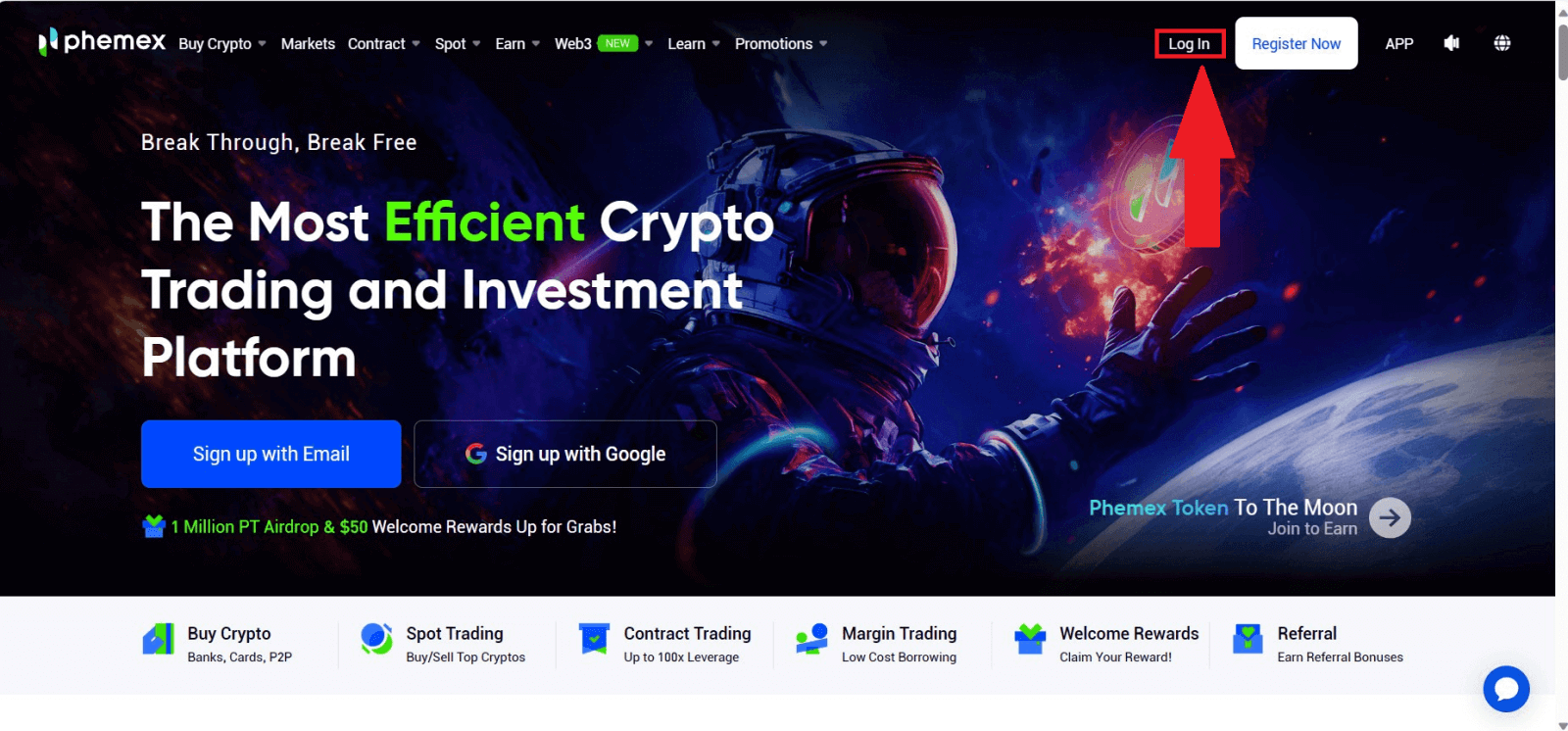
2. Til að fá aðgang að staðviðskiptasíðunni fyrir hvaða cryptocurrency sem er, smelltu einfaldlega á hana af heimasíðunni.
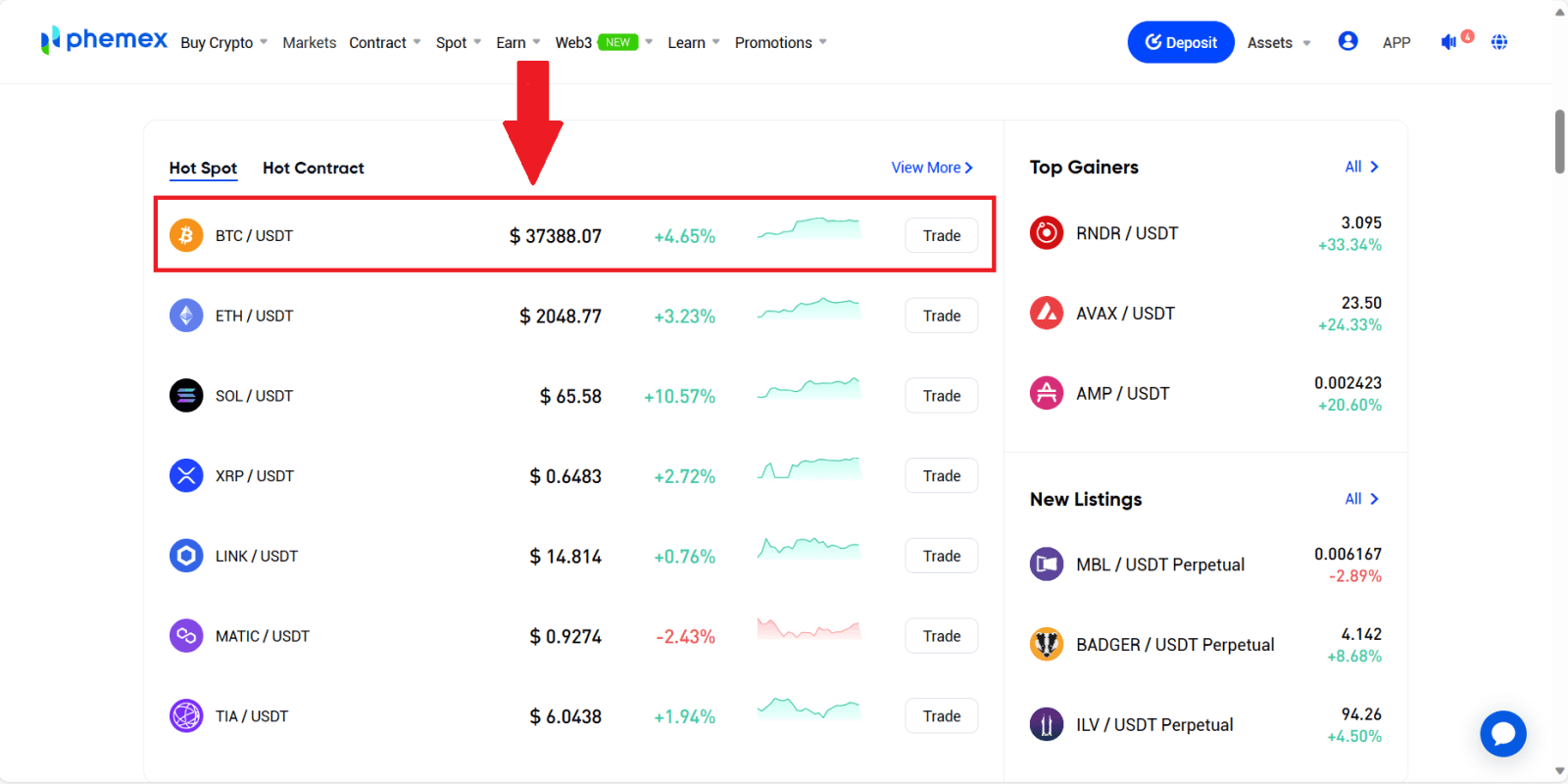
Þú getur fundið stærra úrval með því að smella á [ Skoða meira ] efst á listanum.
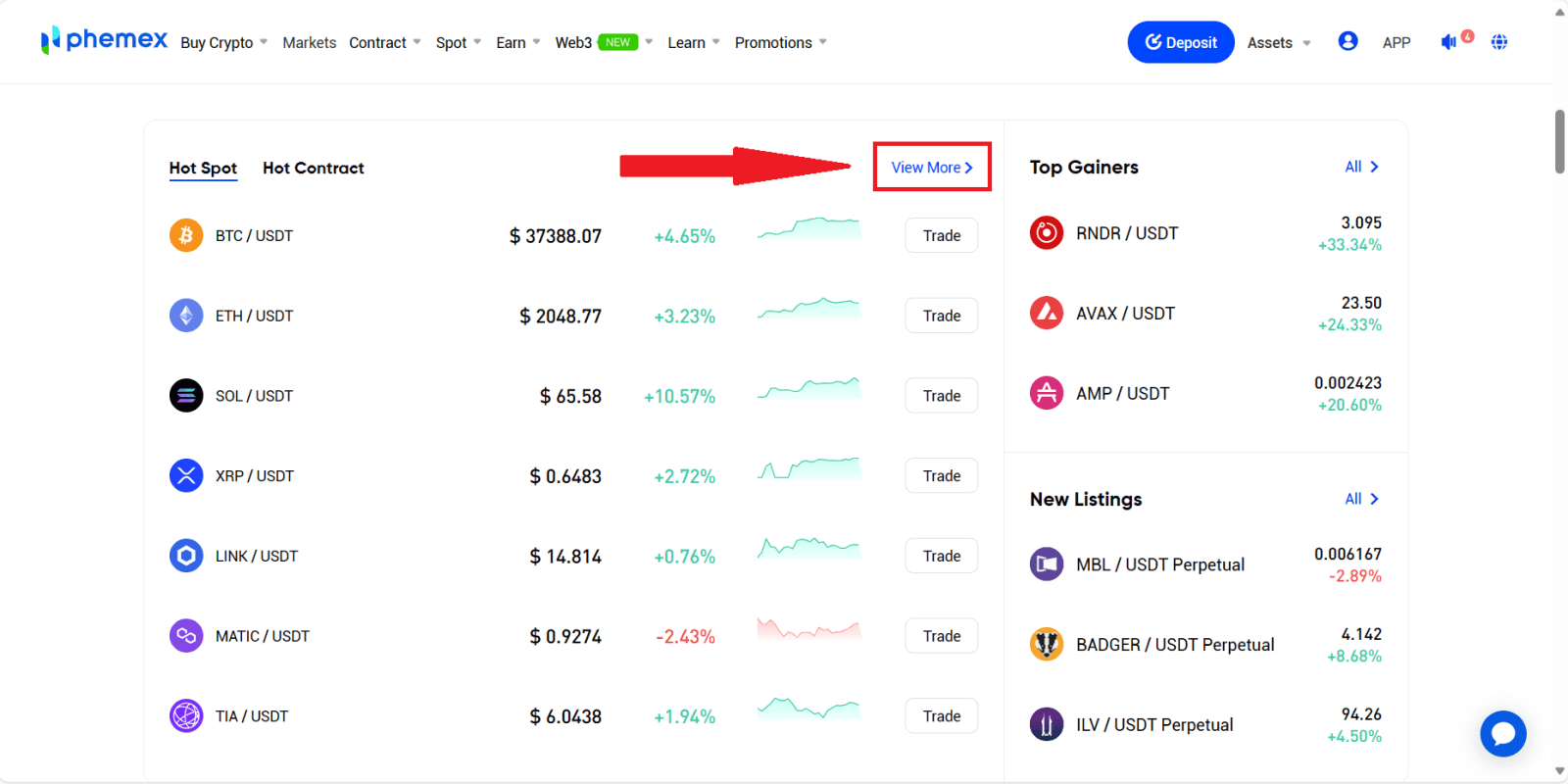
3. Á þessum tímapunkti mun viðskiptasíðuviðmótið birtast. Þú munt nú finna sjálfan þig á viðskiptasíðuviðmótinu.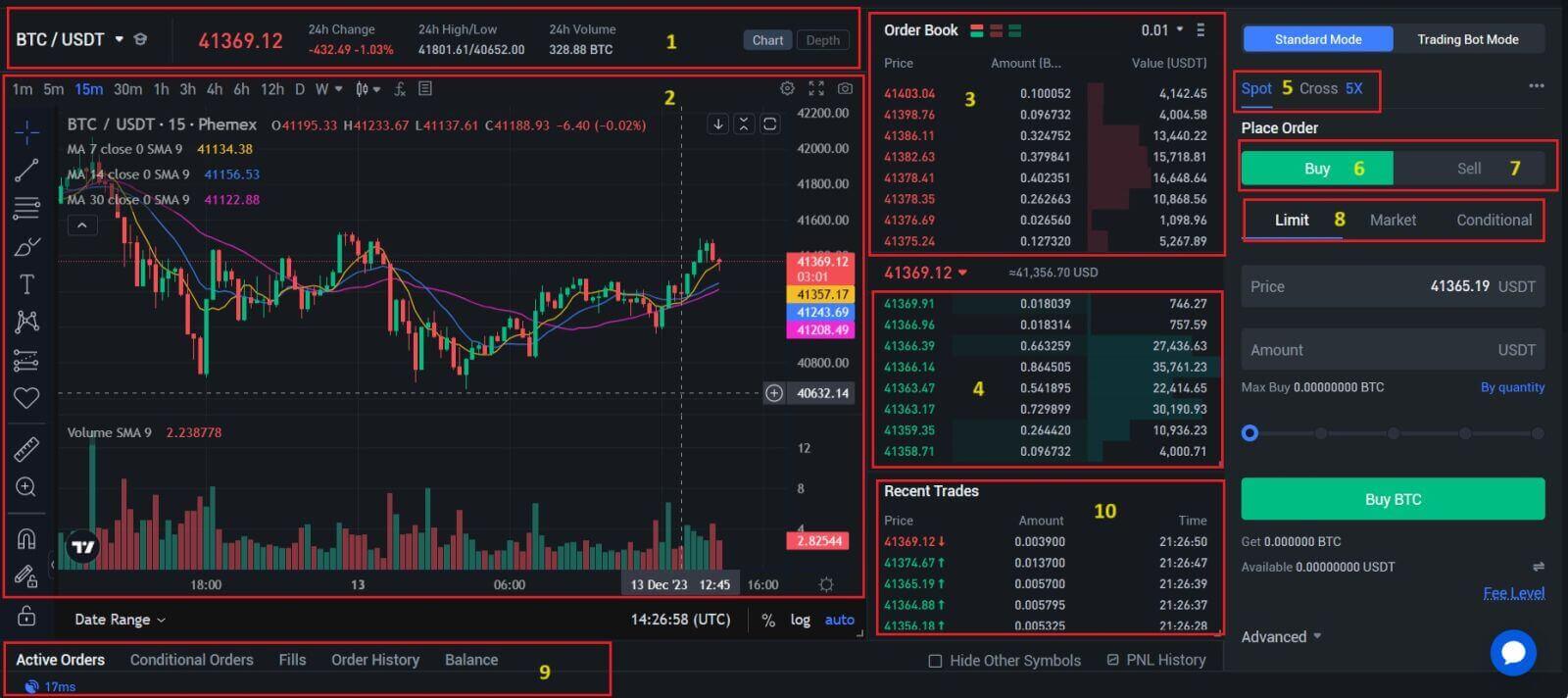
- Viðskiptamagn viðskiptapars á 24 klst.
- Kertastjakatöflu og markaðsdýpt.
- Selja pöntunarbók.
- Kaupa pöntunarbók.
- Tegund viðskipta: Spot/Cross5X.
- Kaupa Cryptocurrency.
- Selja Cryptocurrency.
- Tegund pöntunar: Takmörk/Markaður/ Skilyrt.
- Pantanaferillinn þinn, virkar pantanir, stöður og skilyrtar pantanir.
- Síðasta viðskiptum þínum sem lokið var.
Hvernig kaupi ég eða sel dulrit á staðmarkaðnum? (Vefur)
Farðu yfir allar kröfurnar og fylgdu verklagsreglunum til að kaupa eða selja fyrsta dulritunargjaldmiðilinn þinn í gegnum Phemex Spot Market.
Forkröfur: Vinsamlegast lestu allar greinarnar Byrjun og grunnviðskiptahugtök til að kynnast öllum hugtökum og hugtökum sem notuð eru hér að neðan.
Aðferð: Blettviðskiptasíðan býður þér upp á þrjár tegundir af pöntunum :
Takmörkunarpantanir
1. Skráðu þig inn á Phemex og smelltu á [Spot]-[ Spot Trading] hnappinn í miðjum hausnum til að fara á Spot Trading síðuna .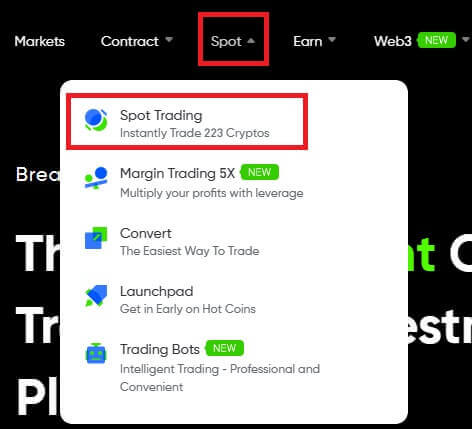
2. Smelltu á táknið eða myntina sem þú vilt í Veldu markað efst í vinstra horninu á síðunni.
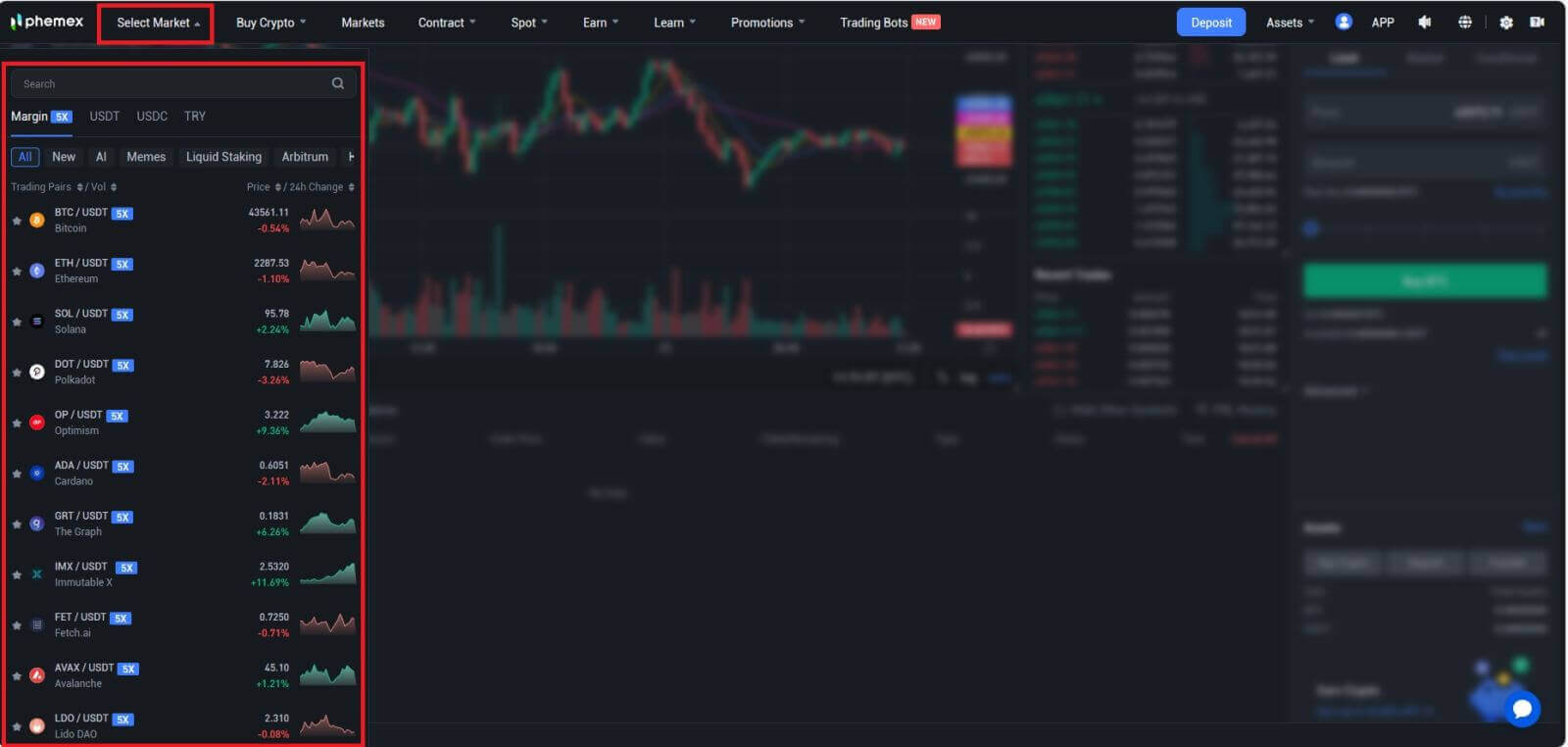
3. Í pöntunareiningunni hægra megin á síðunni, veldu Takmörkun, stilltu viðeigandi hámarksverð.Í fellivalmyndinni fyrir neðan takmörkunarverðið, veldu annað hvort USDT til að slá inn upphæðina sem þú vilt eyða eða veldu táknið þitt/mynt til að slá inn upphæðina sem þú vilt fá.
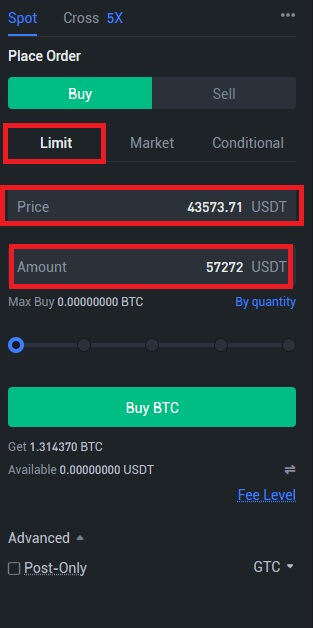
4. Neðst á einingunni, veldu annað hvort GoodTillCancel (GTC) , ImmediateOrCancel (IOC) eða FillOrKill (FOK) eftir þörfum þínum.
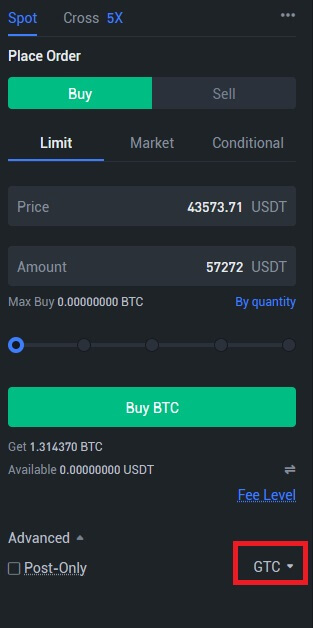
5. Smelltu á Kaupa BTC til að birta staðfestingarglugga.
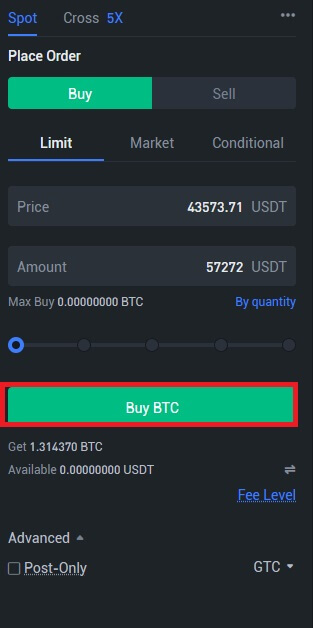
6. Smelltu á Staðfesta hnappinn til að leggja inn pöntunina.

Fylgdu sömu aðferðum og innkaupapöntun, en smelltu á Selja hnappinn í stað Kaupa .
ATH : Þú getur slegið inn upphæðina sem á að fá í USDT eða upphæðina sem á að eyða í táknið/myntið þitt.
Markaðspantanir
1. Skráðu þig inn á Phemex og smelltu á Spot Trading hnappinn í miðju hausnum til að fara á Spot Trading síðuna .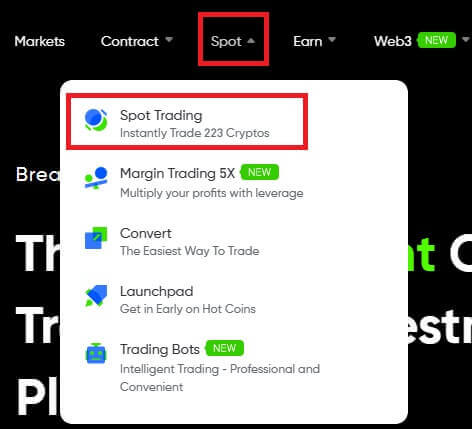
2. Smelltu á táknið eða myntina sem þú vilt í Veldu markað efst í vinstra horninu á síðunni.
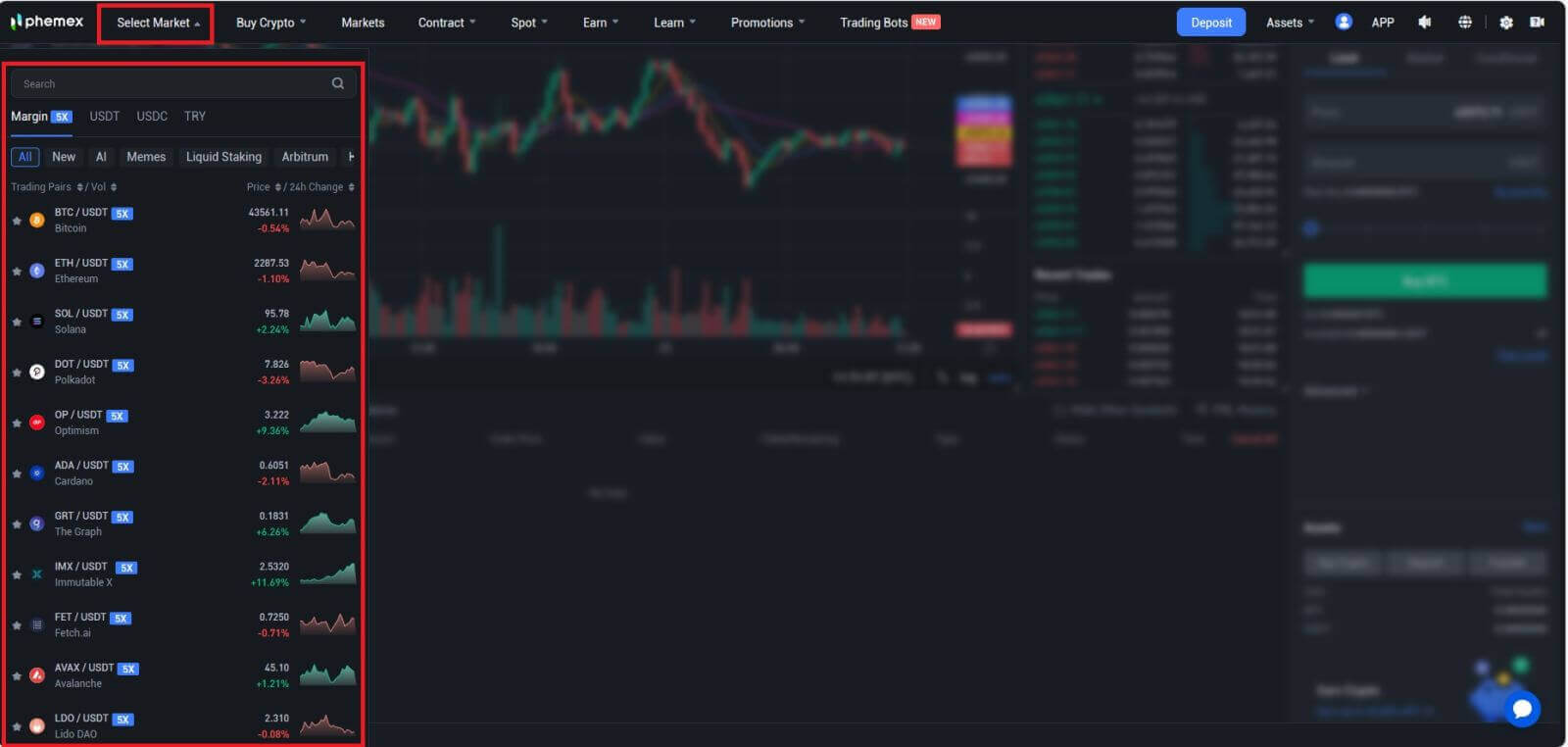
3. Í pöntunareiningu hægra megin á síðunni velurðu Market .
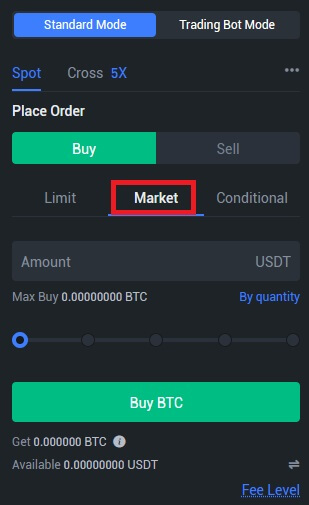
4. Í fellivalmyndinni fyrir neðan takmörkunarverðið, veldu annað hvort USDT til að slá inn upphæðina sem þú vilt eyða eða veldu táknið/myntið þitt til að slá inn upphæðina sem þú vilt fá. Smelltu á Buy BTC til að birta staðfestingarglugga.
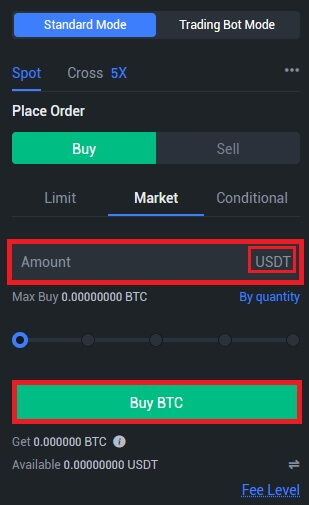
Smelltu á Staðfesta hnappinn til að leggja inn pöntunina.

Fylgdu sömu aðferðum og innkaupapöntun, en smelltu á Selja hnappinn í stað Kaupa .
ATH: Þú getur slegið inn upphæðina sem á að fá í USDT eða upphæðina sem á að eyða í táknið/myntið þitt.
Skilyrtar pantanir
1. Skráðu þig inn á Phemex og smelltu á Spot Trading hnappinn í miðju hausnum til að fara á Spot Trading síðuna .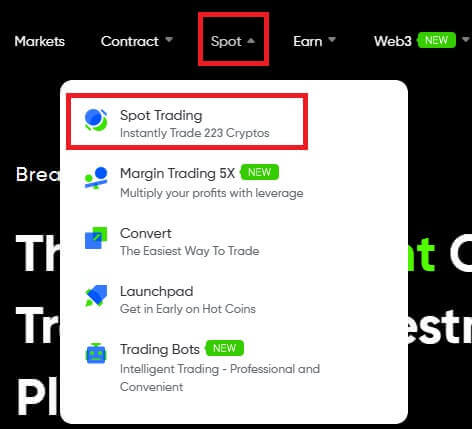
2. Smelltu á táknið eða myntina sem þú vilt í Veldu markað efst í vinstra horninu á síðunni.
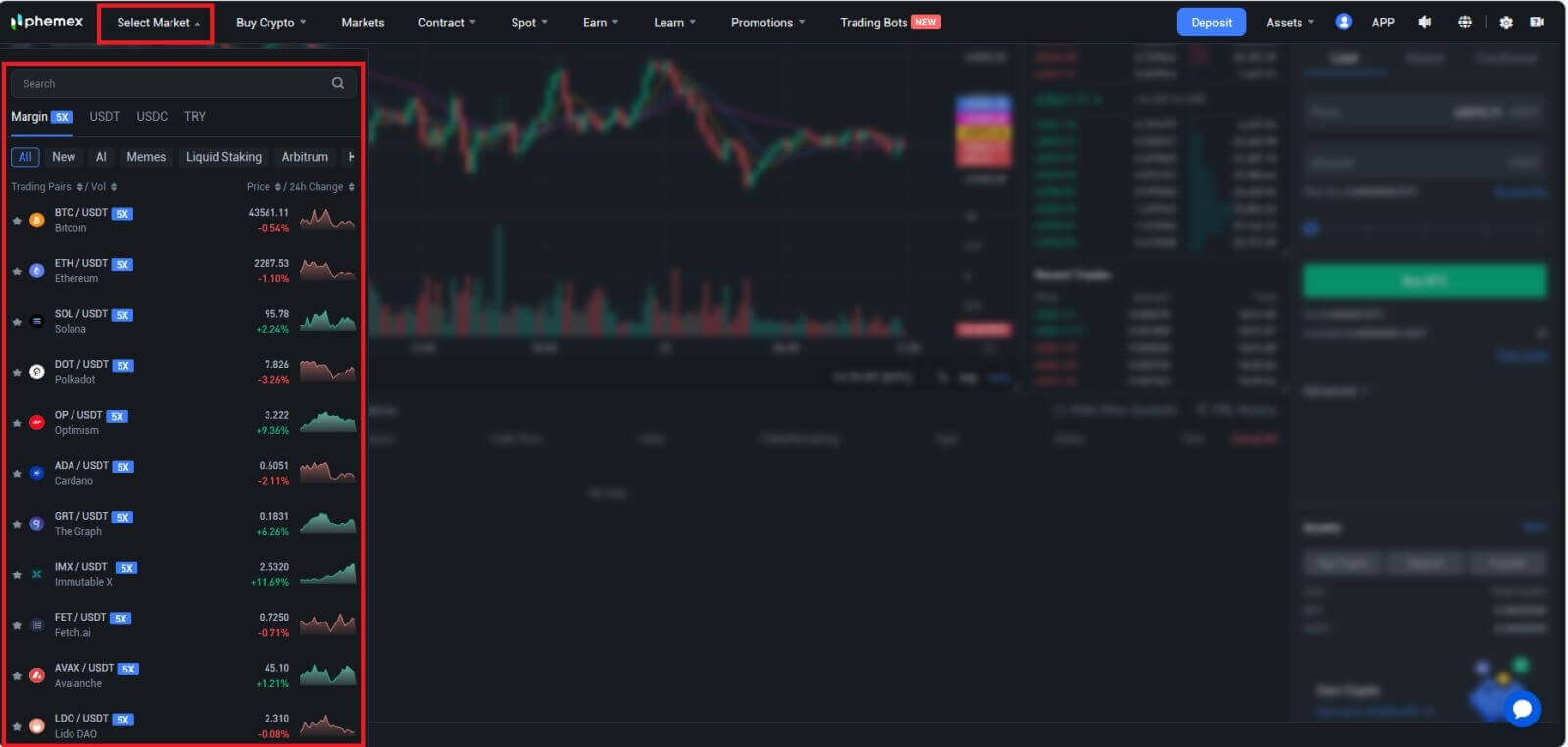
3. Í pöntunareiningu vinstra megin á síðunni velurðu Skilyrt .
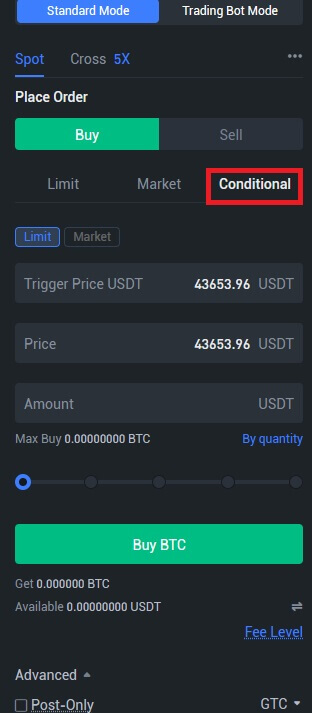
4. Hakaðu við Takmörkun ef þú vilt setja hámarksverð , eða Markaðsverð ef þú vilt nota markaðsverð á þeim tíma sem ástand þitt fer af stað.
Ef þú hakaðir við Takmörkun skaltu stilla æskilegt Trigger Price USDT og Limit Price . Ef þú hakað við Market , stilltu æskilega kveikjuverð og veldu annað hvort USDT til að slá inn upphæðina sem þú vilt eyða eða veldu táknið/myntið þitt til að slá inn upphæðina sem þú vilt fá.
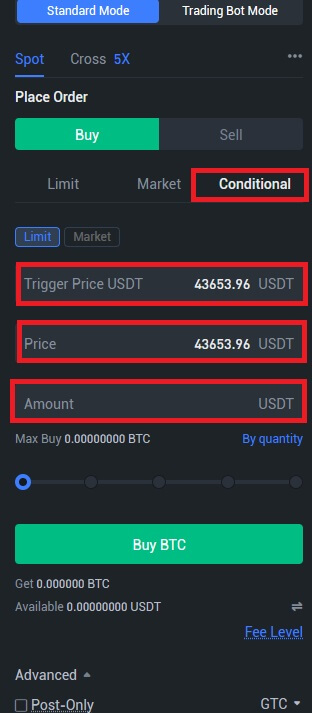
5. Ef þú hakaðir við Limit , hefurðu líka möguleika á að velja annað hvort GoodTillCancel , ImmediateOrCancel , eða FillOrKill eftir þörfum þínum.
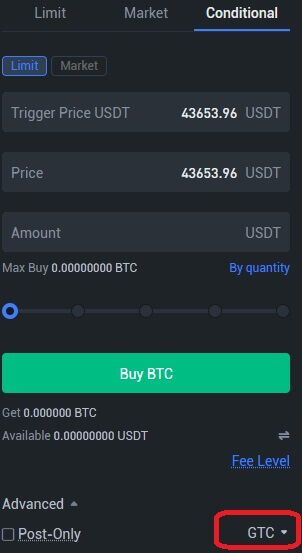
6. Smelltu á Kaupa BTC til að birta staðfestingarglugga.
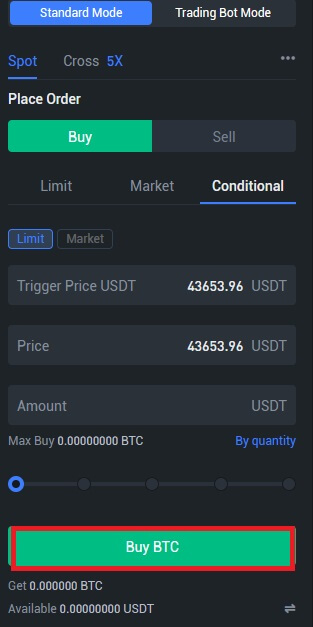
Smelltu á Staðfesta hnappinn til að leggja inn pöntunina.

Fylgdu sömu aðferðum og innkaupapöntun, en smelltu á Selja hnappinn í stað Kaupa .
ATH: Þú getur slegið inn upphæðina sem á að fá í USDT eða upphæðina sem á að eyða í táknið/myntið þitt.
Hvernig á að eiga viðskipti með stað á Phemex (app)
1 . Skráðu þig inn í Phemex appið og smelltu á [ Spot ] til að fara á stað viðskiptasíðuna. 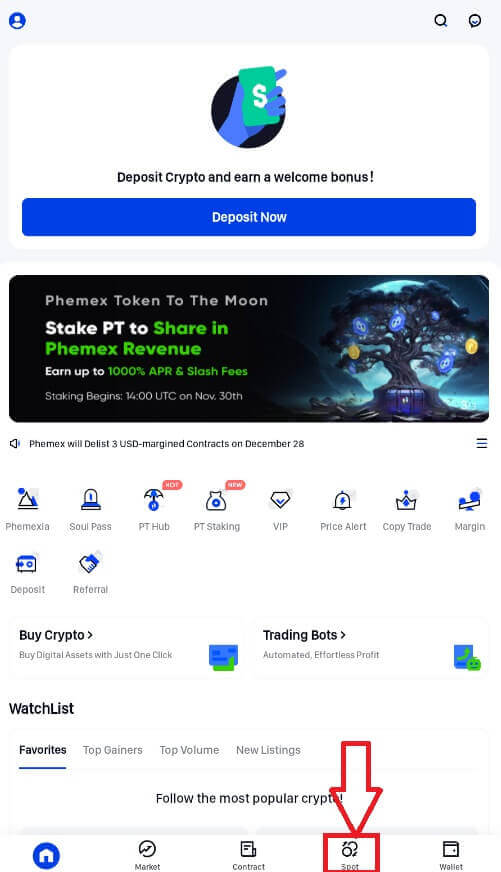
2 . Hér er viðmót viðskiptasíðunnar.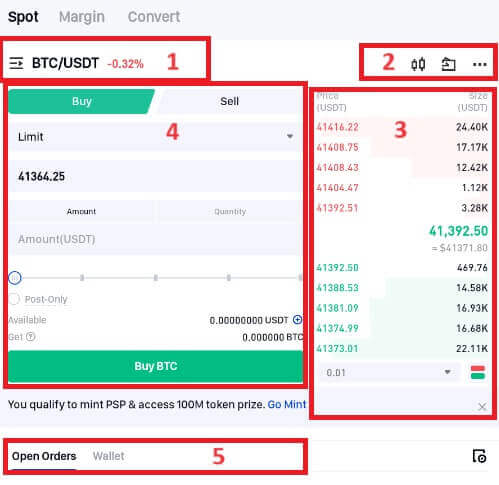
- Markaðs- og viðskiptapör.
- Rauntíma kertastjakakort, studd viðskiptapör af dulritunargjaldmiðlinum, „Kaupa dulritunar“ hlutann.
- Selja/kaupa pöntunarbók.
- Kaupa/selja Cryptocurrency.
- Opnar pantanir.
ATH :
- Sjálfgefin pöntunartegund er takmörkunarpöntun. Ef kaupmenn vilja leggja inn pöntun eins fljótt og auðið er, geta þeir skipt yfir í [Markaðspöntun]. Með því að velja markaðspöntun geta notendur átt viðskipti samstundis á núverandi markaðsverði.
- Ef markaðsverð BNB/USDT er 0,002, en þú vilt kaupa á ákveðnu verði, td 0,001, geturðu lagt inn [takmörkunarpöntun]. Þegar markaðsverðið nær uppsettu verði verður pöntunin þín framkvæmd.
-
Prósenturnar sem sýndar eru fyrir neðan BNB [Amount] reitinn vísa til hlutfalls af haldnu USDT sem þú vilt eiga viðskipti fyrir BNB. Dragðu sleðann yfir til að breyta æskilegu magni.
Hvernig kaupi ég eða sel dulrit á staðmarkaðnum? (App)
Markaðspantanir
1. Opnaðu Phemex appið og skráðu þig inn á reikninginn þinn. Bankaðu á hringlaga táknið á neðstu yfirlitsstikunni.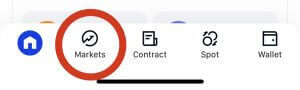
ATHUGIÐ: Ef listinn er sjálfgefið uppáhalds , veldu flipann Allt til að skoða öll pör í staðinn
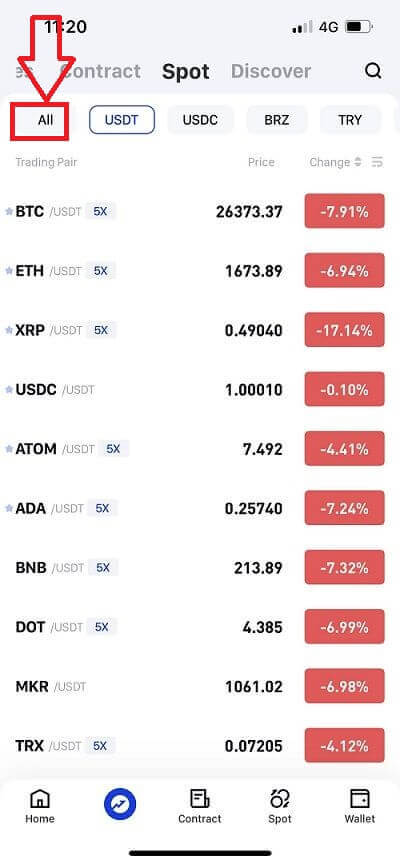
3. Veldu parið sem þú vilt skipta á. Smelltu á hnappinn Kaupa eða selja . Markaðspöntun flipinn verður þegar valinn sjálfgefið. 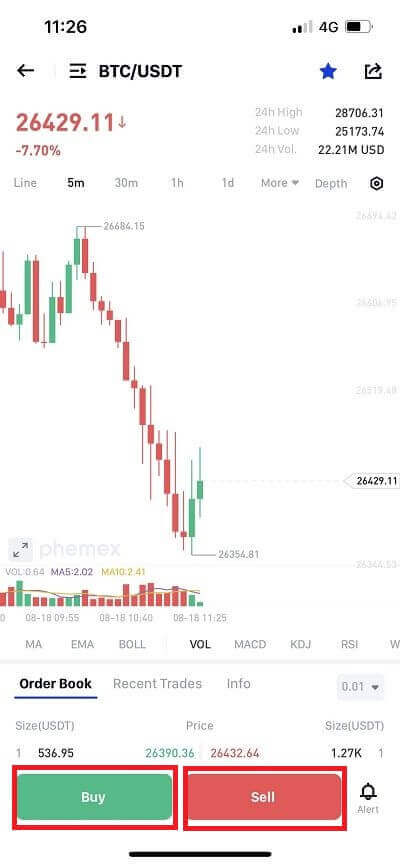
4. Í Upphæð reitinn, sláðu inn gildi dulritunargjaldmiðilsins (í USDT) sem þú vilt panta.
ATHUGIÐ: Þegar þú slærð inn upphæð í USDT mun teljari sýna hversu mikið af dulritunarmiðanum þú færð. Að öðrum kosti geturðu smellt á valkostinn Eftir magni . Þetta gerir þér kleift að slá inn upphæð markdulkóðunar sem þú vilt, en teljarinn mun sýna hversu mikið þetta kostar í USDT.
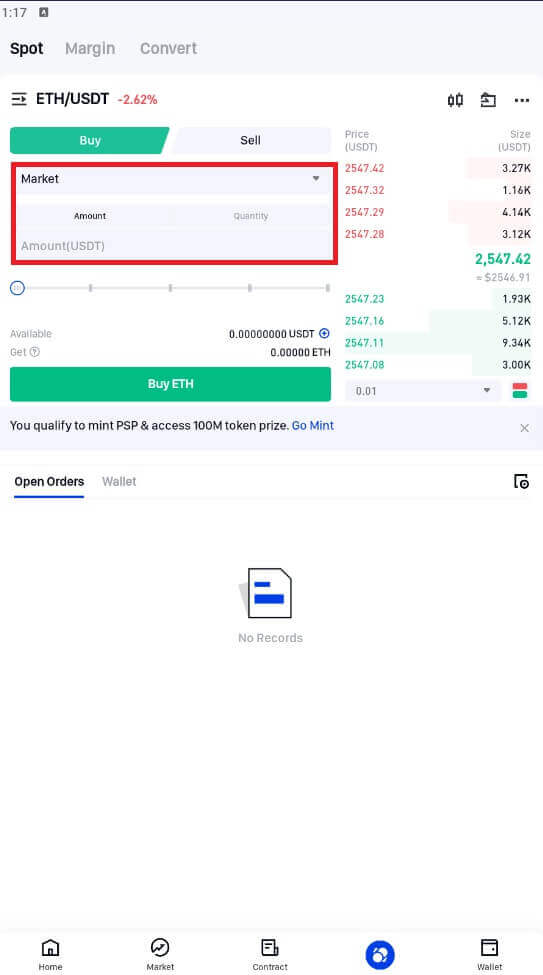
5. Bankaðu á Kaupa BTC/Selja hnappinn 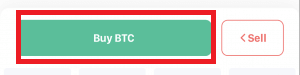
6. Pöntun þín verður strax framkvæmd og fyllt út á besta fáanlega markaðsverði. Þú getur nú séð uppfærðar stöður þínar á eignasíðunni .
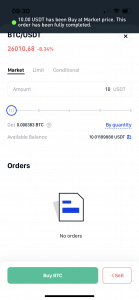
Takmörkunarpantanir
1. Ræstu Phemex appið og skráðu þig svo inn með skilríkjunum þínum. Veldu hringtáknið sem er staðsett á neðri yfirlitsstikunni.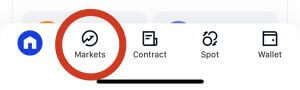
2. Til að skoða lista yfir hvert blettapar, bankaðu á hamborgaravalmyndina (þrjár láréttar línur) efst í vinstra horninu á skjánum. ETH/USDT parið er sjálfgefið val.
ATHUGIÐ : Til að skoða öll pör, veldu flipann Allt ef sjálfgefna sýn listans er Uppáhalds .
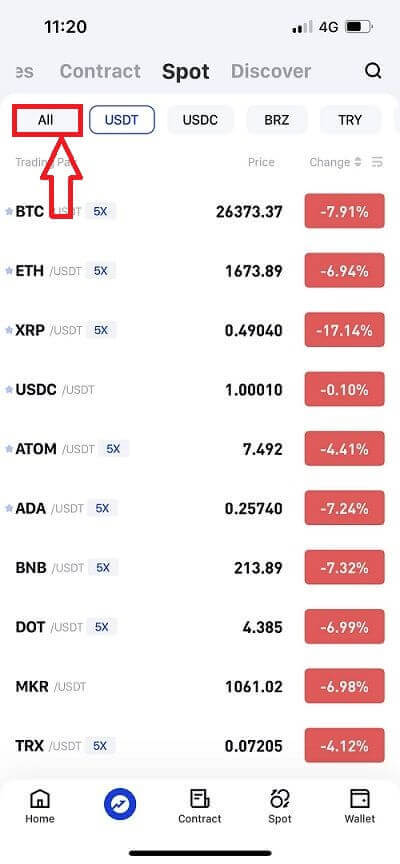
3. Veldu parið sem þú vilt skipta á. Ýttu annað hvort á Selja eða Kaupa hnappinn. Veldu Limit Order flipann sem staðsettur er í miðju skjásins.
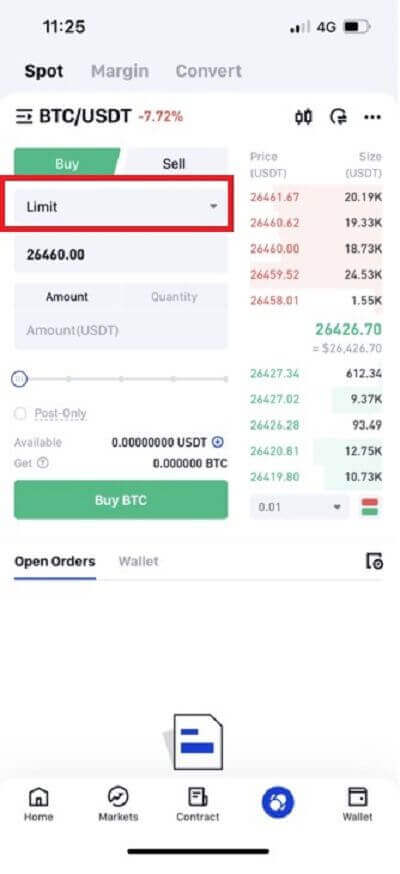
4. Í Verð reitnum, sláðu inn verðið sem þú vilt nota sem takmörkunarpöntun. Sláðu inn gildi dulritunargjaldmiðilsins (í USDT) sem þú vilt panta
í reitnum Upphæð .
ATH : Teljari mun sýna þér hversu mikið af dulritunargjaldmiðlinum þú færð þegar þú slærð inn upphæð í USDT. Í staðinn geturðu valið eftir magni. Þú getur síðan slegið inn æskilega upphæð af dulritunargjaldmiðlinum, og teljarinn mun sýna þér hversu mikið það kostar í USDT.
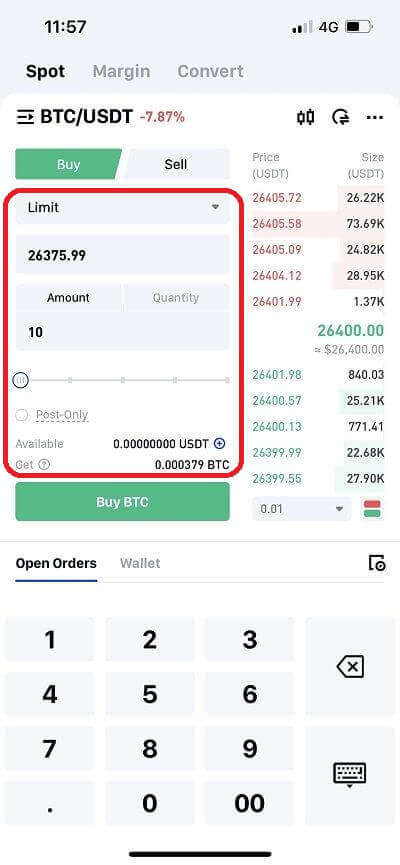
5. Ýttu á Buy BTC táknið.
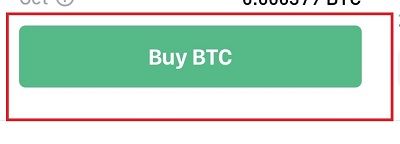
6. Þar til hámarksverði er náð verður pöntunin skráð í pöntunarbókina. Pantanir hlutinn á sömu síðu sýnir pöntunina og magn hennar sem hefur verið fyllt út.
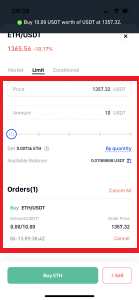
Markaðsskilyrt
1. Markaðsskilyrði valkosturinn er nú þegar valinn sjálfgefið. Í Tri.Price reitnum, sláðu inn kveikjuverðið.2. Í Upphæð reitinn, sláðu inn gildi dulritunargjaldmiðilsins (í USDT) sem þú vilt panta.
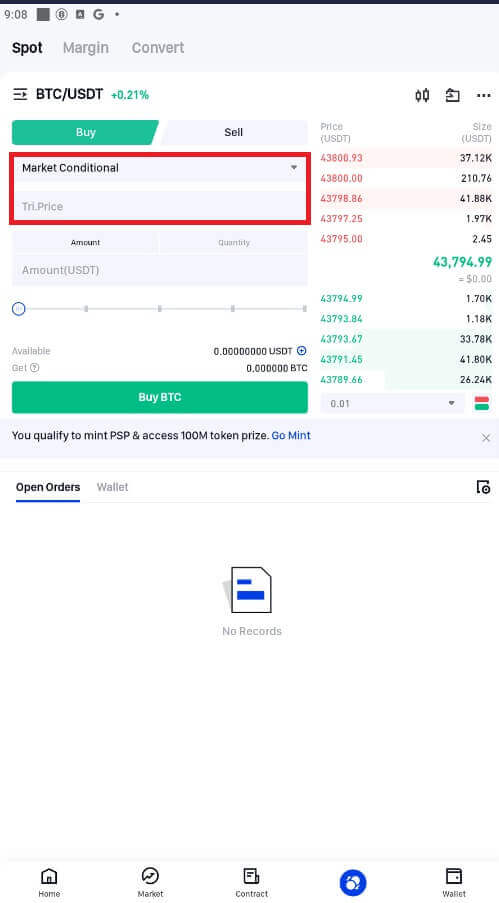
ATH : Teljari mun sýna þér hversu mikið af dulritunargjaldmiðlinum þú færð þegar þú slærð inn upphæð í USDT. Í staðinn geturðu valið Eftir magni. Þú getur síðan slegið inn æskilega upphæð af dulritunargjaldmiðlinum, og teljarinn mun sýna þér hversu mikið það kostar í USDT.
3. Ýttu á kaupa/selja táknið. Veldu síðan Buy/Sell BTC.
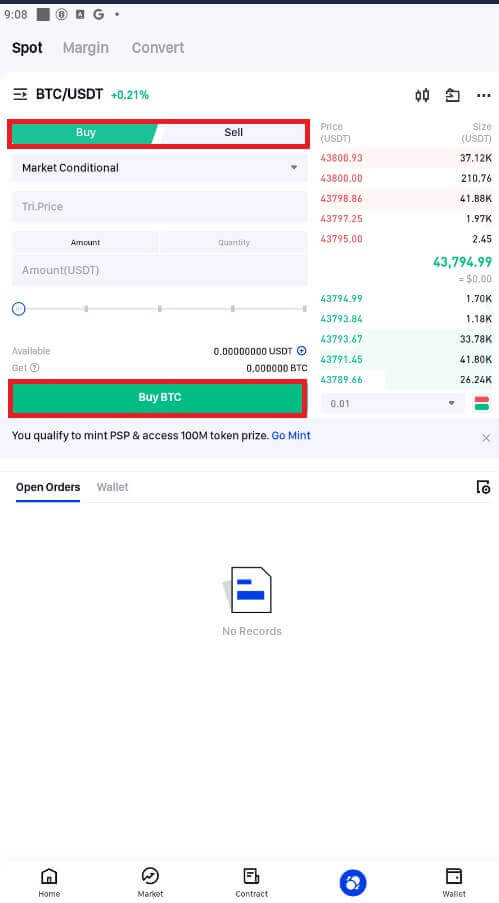
4. Pöntun þín verður samstundis framkvæmd og fyllt út á besta fáanlega markaðsverði um leið og upphafsverðinu er náð. Á eignasíðunni geturðu nú skoðað uppfærðar stöður þínar.
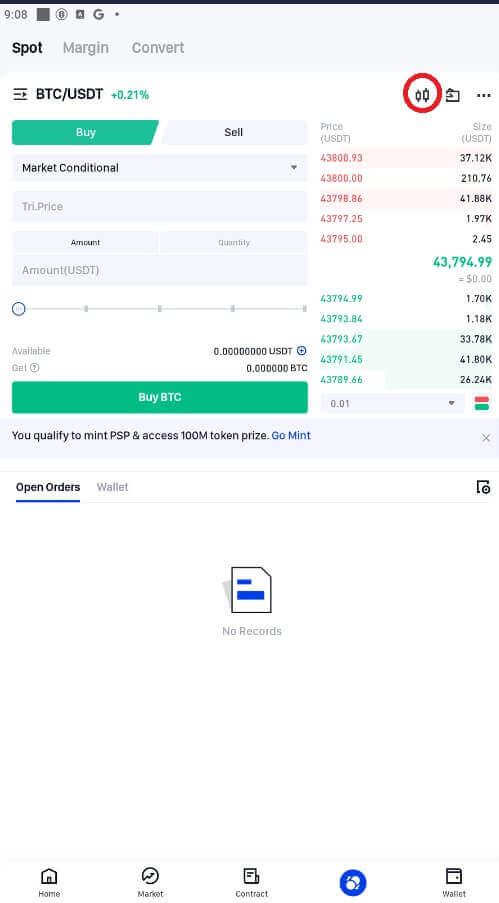
Takmarka skilyrt
1. Veldu Takmarka skilyrt valmyndaratriðið.
2. Í Tri.Price reitnum, sláðu inn kveikjuverðið. 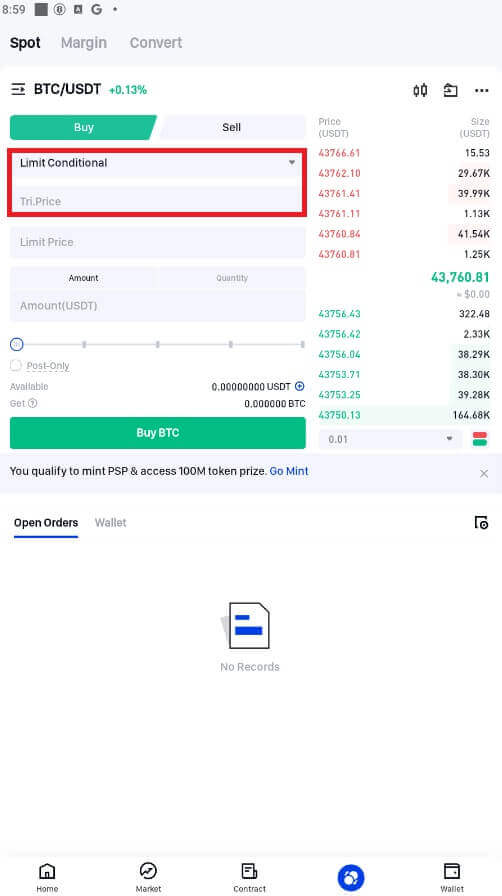
3. Takmörkunarpöntun verður mynduð þegar upphafsverðinu er náð. Í reitnum Takmörkunarverð skal slá inn verð hámarkspöntunarinnar.
4. Í Upphæð reitinn, sláðu inn gildi dulritunargjaldmiðilsins (í USDT) sem þú vilt panta. 
5. Ýttu á kaupa/selja táknið. Smelltu síðan á Buy/Sell BTC 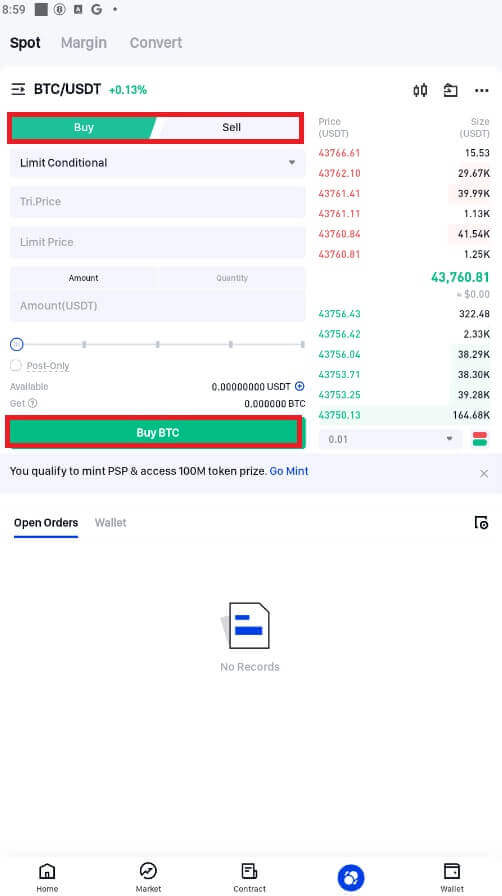
6. Pöntunin þín verður færð í pöntunarbókina um leið og upphafsverðinu er náð og verður áfram þar til hámarksverði þínu er náð. Pantanir hlutinn á sömu síðu sýnir pöntunina og magn hennar sem hefur fyllst. 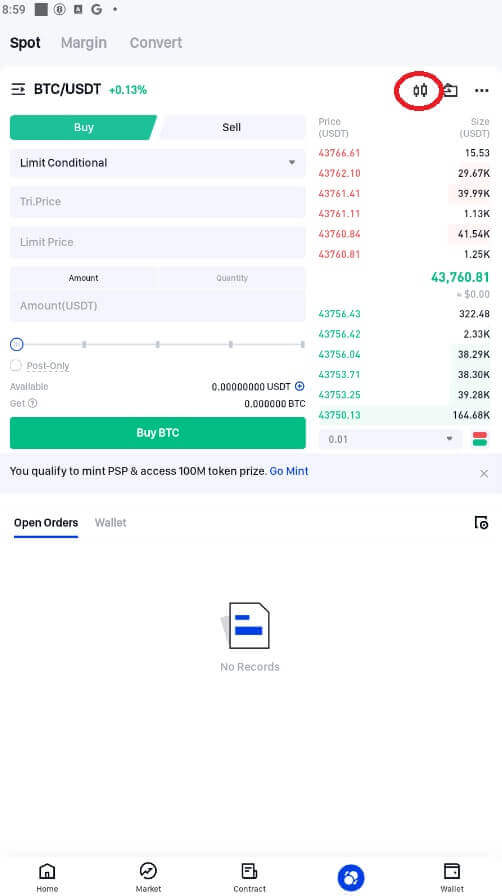
Blettsviðskipti vs framtíðarviðskipti
Spot Markets
- Tafarlaus afhending: Á staðmörkuðum fela viðskiptin í sér tafarlausa kaup og afhendingu eigna, eins og Bitcoin eða aðra dulritunargjaldmiðla. Þetta gerir kaupmönnum kleift að eignast eignina strax.
- Langtímastefna : Markaðsviðskipti eru venjulega í takt við langtímafjárfestingarstefnu. Kaupmenn kaupa dulmálseignir þegar verð er lágt og stefna að því að selja þær þegar verðmæti þeirra eykst, venjulega yfir langan tíma.
Framtíðarviðskipti
- Að eiga ekki undirliggjandi eign: Framtíðarviðskipti á dulritunarmarkaði eru einstök að því leyti að þau fela ekki í sér að eiga raunverulegu eignina. Þess í stað tákna framtíðarsamningar skuldbindingu um framtíðarvirði eignarinnar.
- Samkomulag um framtíðarviðskipti: Í framtíðarviðskiptum gerir þú samning um að kaupa eða selja eignina, svo sem Bitcoin eða aðra dulritunargjaldmiðla, á fyrirfram samþykktu verði á tilteknum framtíðardegi.
- Stutt og skiptimynt: Þetta viðskiptaform gerir kleift að stytta markaðinn og nýta skuldsetningu. Þessi verkfæri geta verið sérstaklega hagstæð fyrir þá sem eru að leita að skammtímahagnaði á dulritunarmarkaði.
- Reiðufé Uppgjör: Venjulega eru framtíðarsamningar uppgerðir í reiðufé þegar þeir renna út, öfugt við raunverulega afhendingu undirliggjandi dulritunareignar.
Munurinn á staðviðskiptum og framlegðarviðskiptum
Staðsviðskipti
- Fjármagnsnotkun: Í staðviðskiptum fjárfesta kaupmenn eigin fjármuni til að eignast eignir eins og hlutabréf eða dulritunargjaldmiðla. Þessi aðferð felur ekki í sér notkun á lánsfé.
- Hagnaður Dynamics: Hagnaður í staðviðskiptum verður almennt að veruleika þegar verðmæti eignarinnar, hvort sem það er Bitcoin eða annað dulmál, hækkar.
- Áhættusnið: Áhættan í tengslum við staðgreiðsluviðskipti er oft talin minni þar sem hún felur í sér að fjárfesta persónulegt fjármagn, þar sem hagnaður er háður hækkun á verði eignarinnar.
- Skipting: Skipting er ekki hluti af staðviðskiptum.
Framlegðarviðskipti
- Lánfjármagn: Framlegðarkaupmenn nota lánað fé til að kaupa meira magn eigna, þar á meðal hlutabréf og dulritunargjaldmiðla, og auka þannig kaupmátt þeirra.
- Framlegðarkröfur: Til að forðast framlegðarköll verða kaupmenn í framlegðarviðskiptum að fylgja sérstökum framlegðarkröfum.
- Tímarammi og kostnaður: Framlegðarviðskipti fela venjulega í sér styttri rekstrartíma vegna kostnaðar sem tengist framlegðarlánum.
- Hagnaður Dynamics: Í framlegðarviðskiptum er hægt að ná fram hagnaði þegar dulritunarmarkaðurinn hreyfist í hvaða átt sem er, upp eða niður, sem veitir meiri fjölhæfni miðað við staðviðskipti.
- Áhættusnið: Litið er á framlegðarviðskipti sem hættulegri, með möguleika á að tap fari fram úr upphaflegri fjárfestingu.
- Nýting: Þessi viðskiptastíll notar skiptimynt, sem getur leitt til verulega meiri hagnaðar eða taps.
Hvernig á að hætta við Phemex
Hvernig á að selja Crypto á kredit-/debetkort í Phemex
Hvernig á að selja dulritun með kredit-/debetkorti (vef)
1. Á heimasíðunni, smelltu á Buy Crypto , og veldu síðan Kredit-/debetkort . 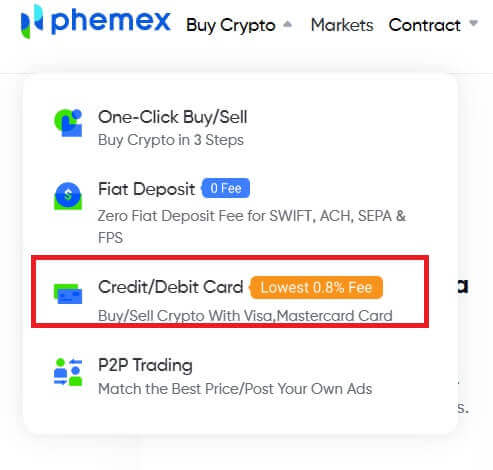
2. Veldu " Selja " pöntunartegundina, veldu þann fiat gjaldmiðil sem þú vilt í fellivalmyndinni og sláðu síðan inn magn dulritunar sem þú vilt selja. " Ég mun fá" reiturinn fyllist sjálfkrafa út á grundvelli dulritunarupphæðarinnar og valinna gjaldmiðla. Smelltu á Selja hnappinn þegar tilbúinn.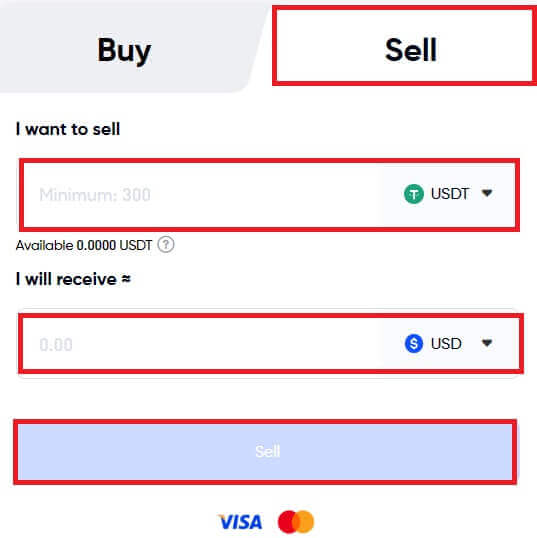
Athugasemdir:
- Styður aðeins USDT sölu; studdir fiat gjaldmiðlar eru USD og EUR.
- Lágmarksupphæð fyrir hverja færslu er 300 USDT, upphæðartakmörk fyrir hverja færslu
- Nafn kortsins þíns verður að vera í samræmi við KYC Identity nafnið þitt á Phemex.
- Það gæti tekið nokkra daga fyrir fjármunina að birtast á kreditkortayfirlitinu þínu.
3. Ef þú hefur ekki lokið Phemex Basic og Advanced KYC sannprófun , vinsamlegast kláraðu hana fyrst.
Athugasemdir: Til að tryggja öryggi viðskipta þinna, ef þú hefur lokið Phemex Basic Advanced KYC staðfestingu áður, geturðu líka fyllt út símanúmerið þitt og sent inn.
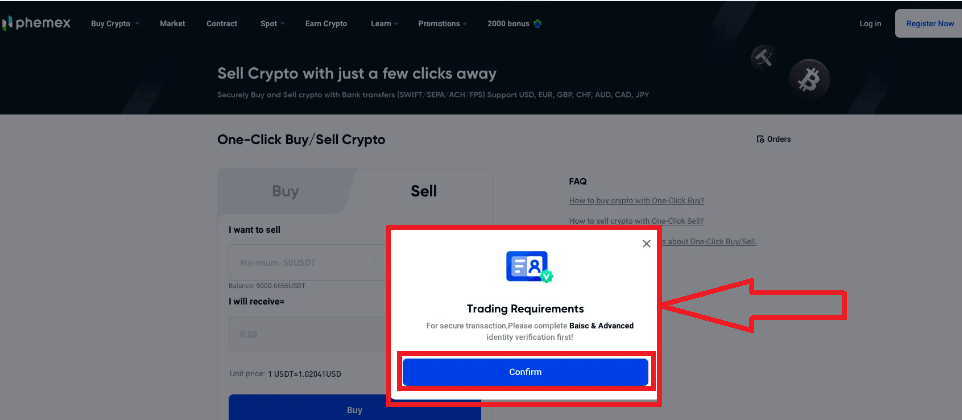
4. Ef KYC auðkennisstaðfesting þín er samþykkt mun næsti gluggi sýna síðuna Staðfesta pöntun og þú verður að tengja kort fyrst. Smelltu á " Bæta við korti " og sláðu inn kortaupplýsingarnar þínar og smelltu síðan á " Staðfesta ". Þú getur síðan farið aftur á síðuna " Staðfesta pöntun ".
Athugasemdir: Nafn korthafa verður að vera í samræmi við KYC auðkenningarheiti þitt á Phemex.
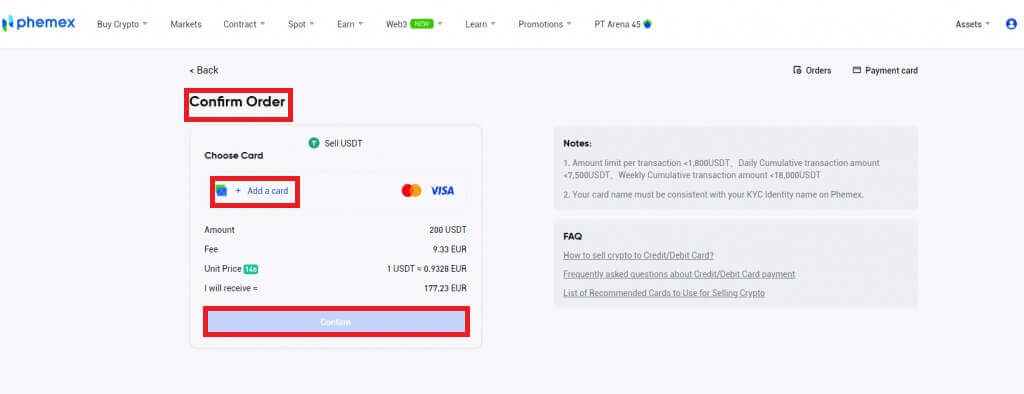
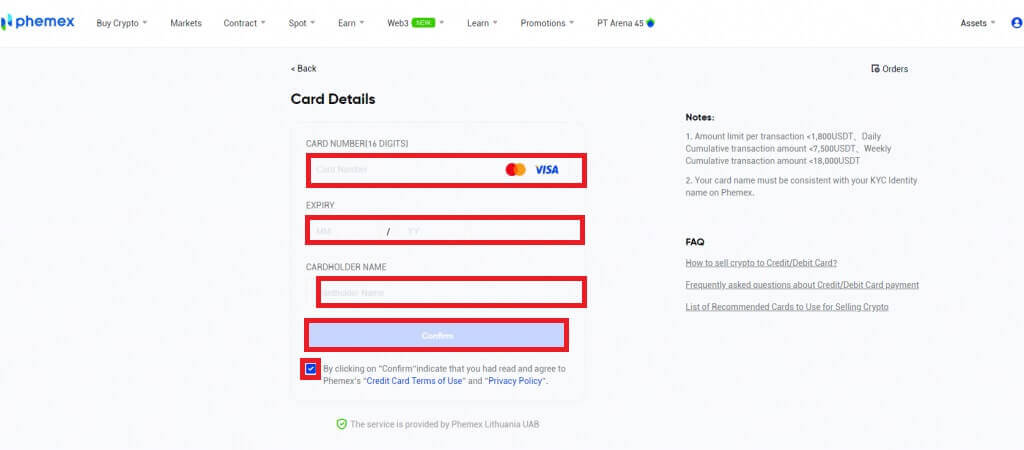
5. Eftir að þú hefur bundið kortið þitt hefurðu möguleika á að bæta við nýjum kortum eða velja eitt af kortalistanum. Eftir að hafa skoðað pöntunarupplýsingarnar skaltu smella á " Staðfesta ". Það fer eftir bankanum sem gaf út kortið þitt, Fiat peningarnir verða annað hvort lagðir inn á kortið þitt strax eða á nokkrum dögum eftir að viðskiptunum er lokið.
Athugið : Fyrir kreditkort gætu liðið nokkrir dagar þar til inneignin birtist á kreditkortayfirlitinu þínu. Ef þú hefur ekki fengið greiðsluna þína eftir nokkra daga, vinsamlegast hafðu samband við þjónustuver okkar til að fá ARN/RRN af greiðslunni þinni og útskýra stöðuna hjá bankanum þínum.
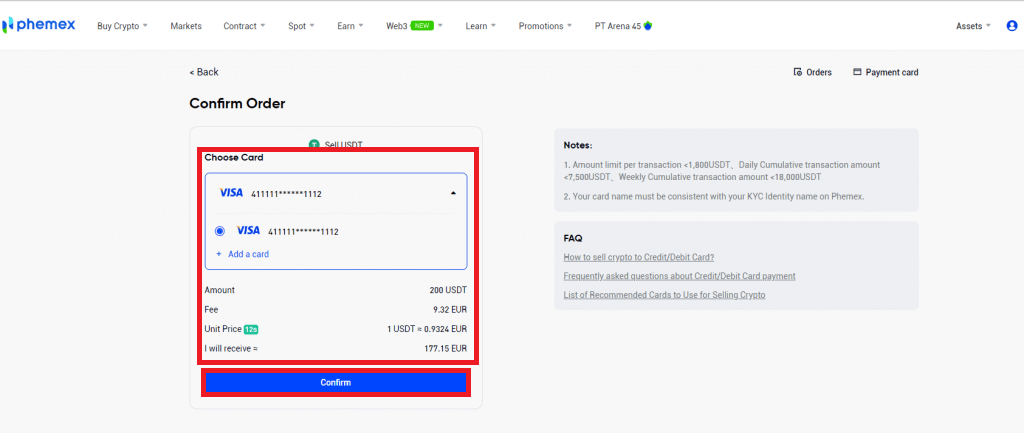
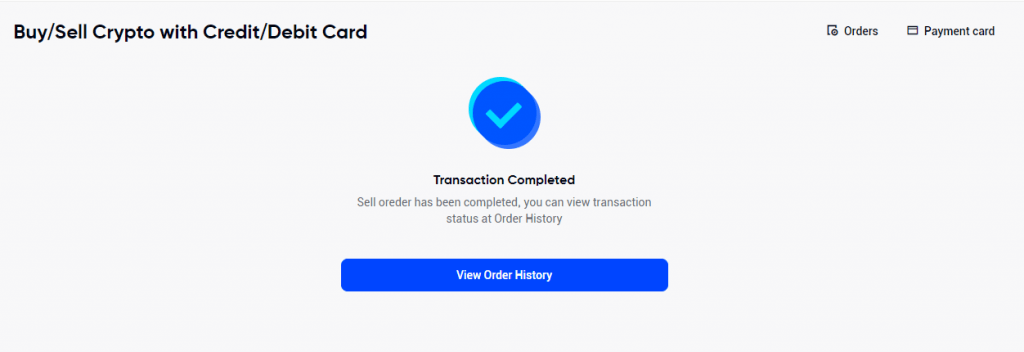
6. Til að skoða pöntunarferil þinn, vinsamlegast smelltu á Pantanir í efra hægra horninu. 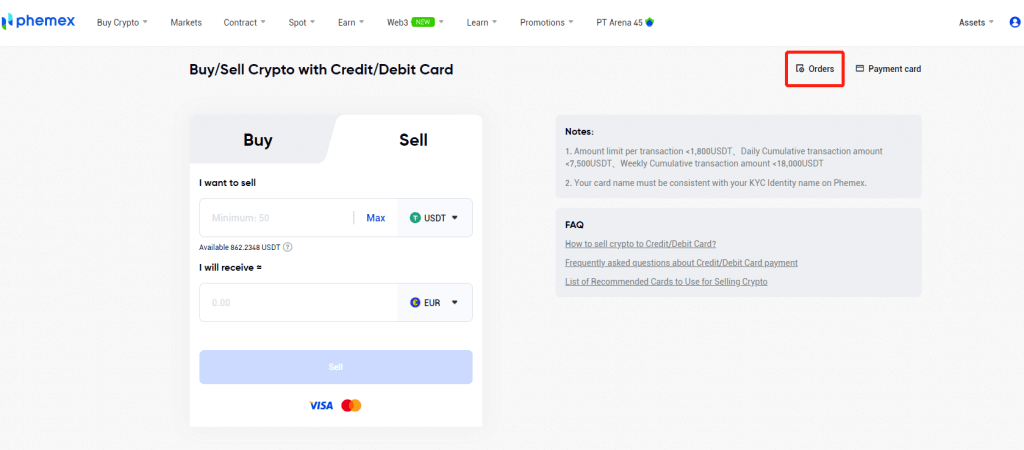

7. Hægt er að sjá kortaupplýsingar og losa kortið með því að smella á Greiðslukort efst í hægra horninu. 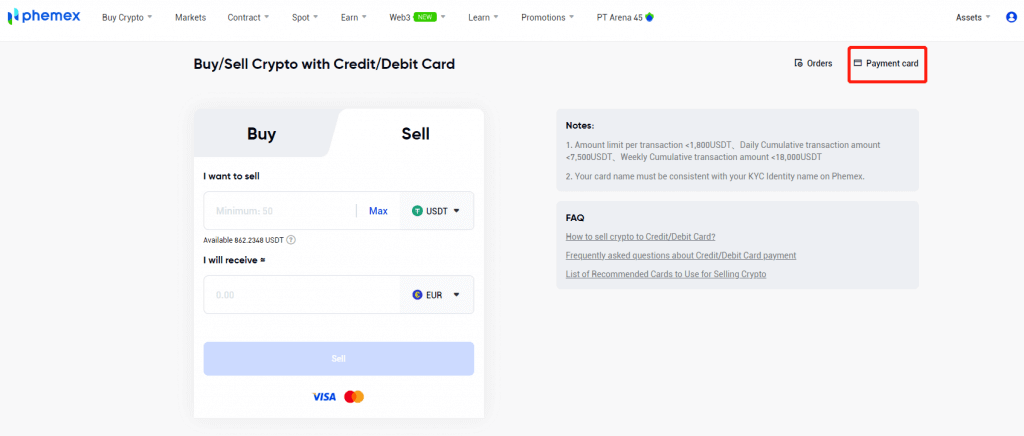
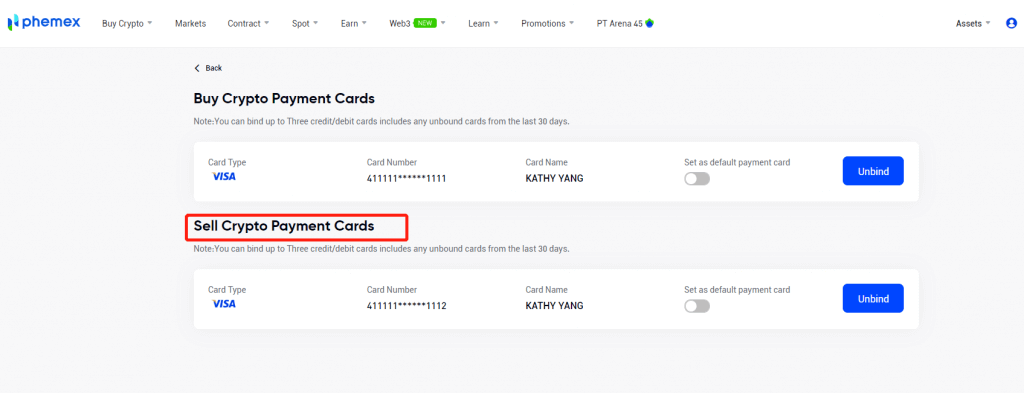
Hvernig á að selja dulritun með einum smelli kaupa/selja (app)
Hér er ítarleg kennsla um sölu á einum smelli dulritunargjaldmiðils:- Skráðu þig eða staðfestu að þú sért skráður inn á Phemex reikninginn þinn.
- Smelltu á " Kaupa/selja með einum smelli " á heimasíðunni.
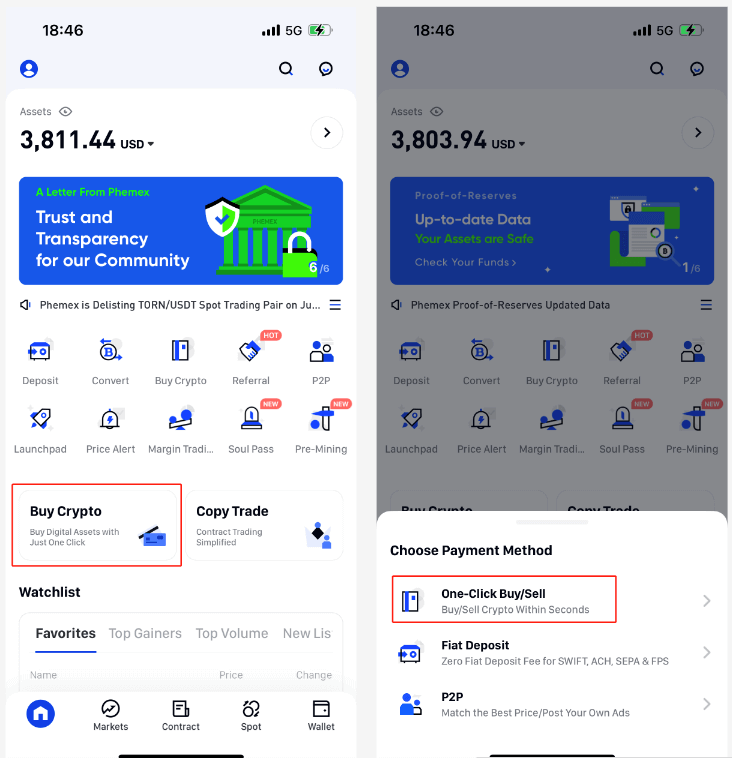
1 . Veldu tegund pöntunar sem þú vilt setja, " Selja " dulritunargjaldmiðilinn sem þú vilt selja og viðkomandi fiat gjaldmiðil í fellivalmyndinni. Næst skaltu slá inn magn dulritunargjaldmiðils sem þú vilt selja. Reiturinn " Ég mun fá " birtist sjálfkrafa byggt á völdum gjaldmiðlum og upphæð dulritunargjaldmiðils. Til að finna og velja dulritunargjaldmiðilinn að eigin vali, smelltu á fellivalmyndina. Þegar þú ert tilbúinn skaltu smella á Selja hnappinn.
Athugasemdir:
(1) Fyrir greiðslumáta með millifærslu:
- Það styður USDT, BTC, USDC, ETH sölu; lágmarksupphæð fyrir hverja færslu er 50 USDT jafngildi.
- Styður fiat gjaldmiðlar eru USD/GBP/CHF/EUR/JPY/CAD/AUD.
- Millifærslutíminn er breytilegur frá mismunandi fiat gjaldmiðli til mismunandi greiðsluleiða, venjulega 1-3 dagar.
- Úttektargjald upp á $30 verður lagt á og dregið frá heildarupphæðinni þinni. Þetta gjald er innheimt af banka fyrir hvern vír.
- Ef úttektarupphæðin er hærri en 50.000 USD, munum við standa straum af kostnaðinum fyrir þig og gjaldið verður fellt niður.
(2) Fyrir greiðslumáta með kredit-/debetkorti:
- Styður aðeins USDT sölu og studdir fiat gjaldmiðlar eru USD og EUR.
- Lágmarksupphæð fyrir hverja færslu er 300 USDT, hámarksupphæð fyrir hverja færslu

2 . Allir valkostir fyrir innheimtuaðferðir, ásamt samsvarandi kostnaði þeirra, verða sýndir í næsta glugga. Það eru tvær leiðir til að framkvæma viðskipti: millifærslu á bankareikningi, kredit-/debetkort.
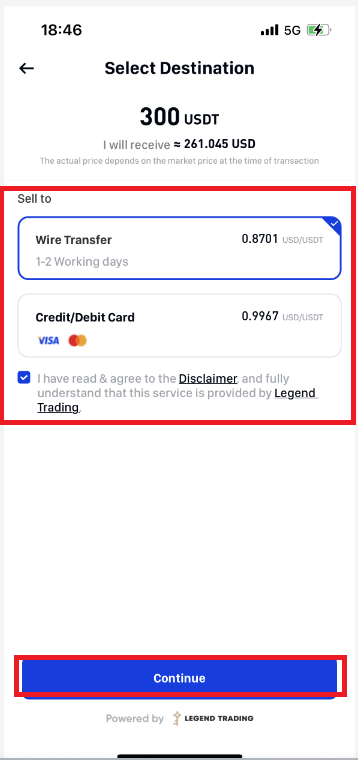
3 . Vinsamlegast ljúktu við KYC auðkennisstaðfestingu ef þú hefur ekki þegar lokið Phemex Basic og Advanced KYC auðkenningu.
Athugið : Ef þú velur millifærslu geturðu líka farið yfir á spurningalistasíðuna og fyllt hana út; vinsamlegast sláðu inn raunverulegar upplýsingar og sendu. Þetta mun tryggja öryggi viðskipta þinna.
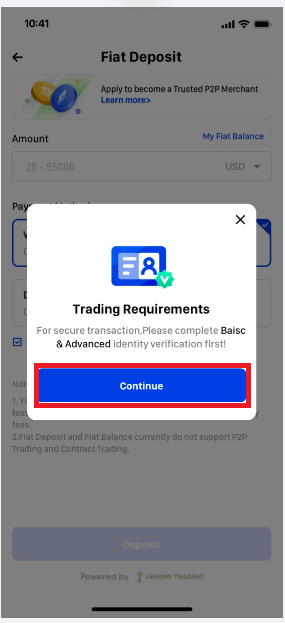
4 . Kredit-/debetkortasala
Kort verður að tengja fyrst. Þú getur farið aftur á Staðfestingarsíðuna með því að smella á " Bæta við korti ", slá inn kortaupplýsingarnar þínar og smella svo á " Staðfesta ".
Athugasemdir:
- Nafn korthafa verður að vera í samræmi við KYC Identity Verification nafn þitt á Phemex.
- Með því að smella á Greiðslukort í efra hægra horninu er hægt að skoða kortaupplýsingar sem og losa kortið.
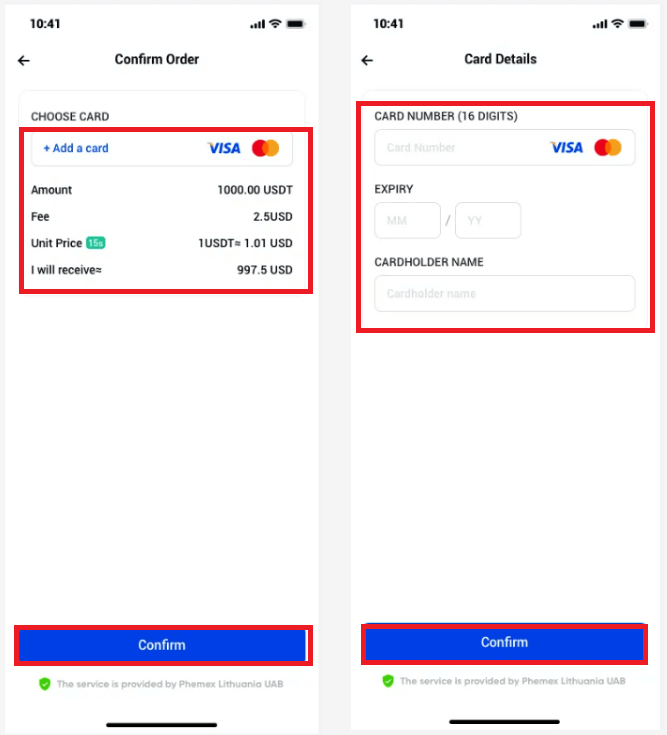
Eftir að þú hefur bundið kortið þitt hefurðu möguleika á að bæta við nýju korti eða velja af listanum yfir kortin. Smelltu á " Staðfesta " eftir að hafa staðfest pöntunarupplýsingarnar. Það fer eftir bankanum sem gaf út kortið þitt, Fiat-upphæðin verður annað hvort lögð inn á kortið þitt samstundis eða á nokkrum dögum eftir að viðskiptunum er lokið.
Athugasemdir: Fyrir kreditkort gætu liðið nokkrir dagar þar til inneignin birtist á kreditkortayfirlitinu þínu. Ef þú hefur ekki fengið greiðsluna þína eftir nokkra daga, vinsamlegast hafðu samband við þjónustuver okkar til að fá ARN/RRN af greiðslunni þinni og útskýra stöðuna við bankann þinn.
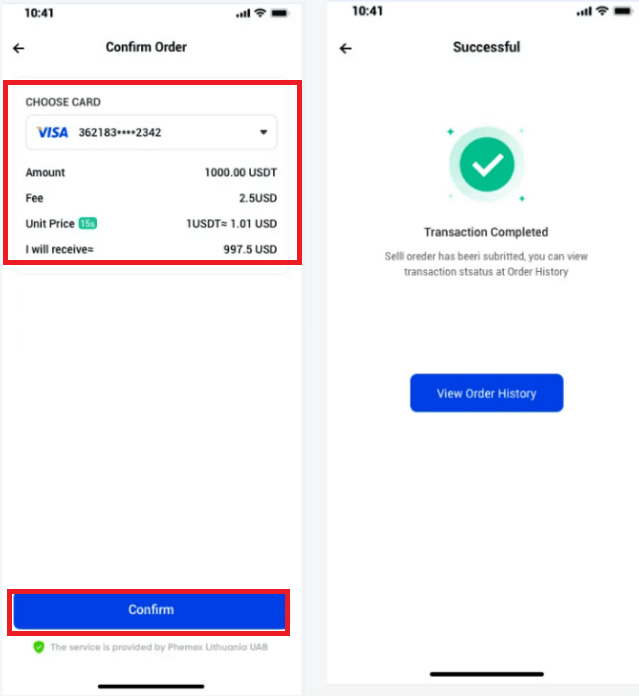
5 . Selja á bankareikning með millifærslu
Þú verður fyrst að tengja bankareikning áður en þú getur selt á hann. Eftir að hafa gefið upp bankareikningsupplýsingarnar þínar er nýja bankareikningnum bætt við. Þegar þú hefur valið " Halda áfram " mun staðfesta síðan birtast.
Staðfestu pöntunarupplýsingarnar. Þú hefur möguleika á að bæta við nýjum bankareikningi eða velja þann sem þú hefur þegar tengt. Næst skaltu velja " Staðfesta ".
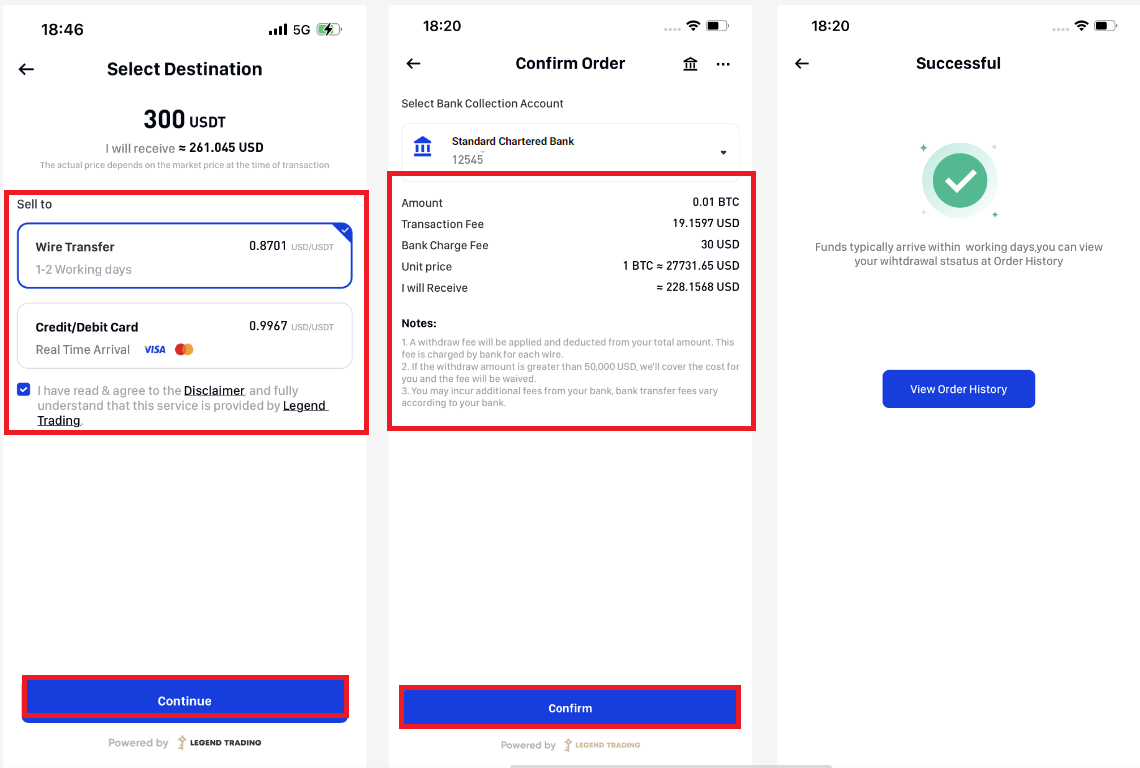
6 . Í efra hægra horninu, vinsamlegast smelltu á Pantanir táknið til að skoða pöntunarferil þinn.
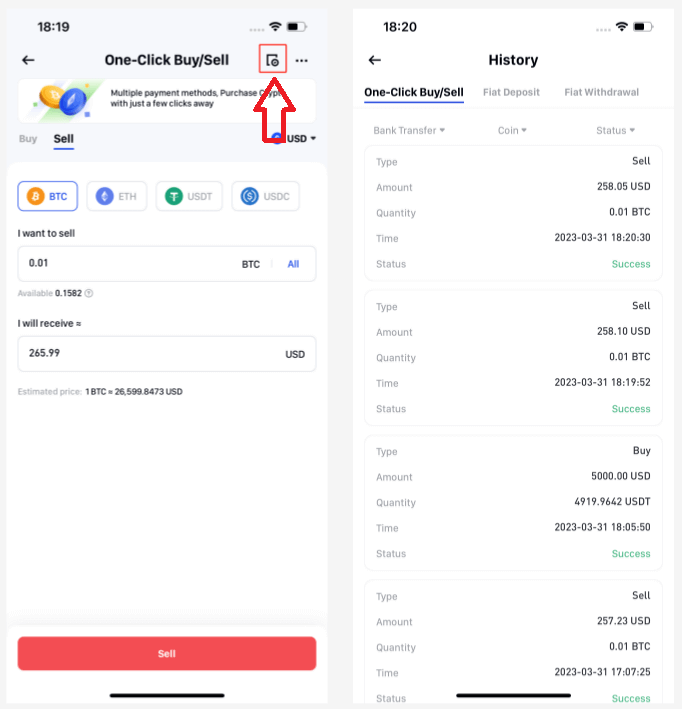
7 . Þú getur skoðað og breytt bankareikningsupplýsingum með því að velja " Takta bankareikninga út " táknið efst í hægra horninu.
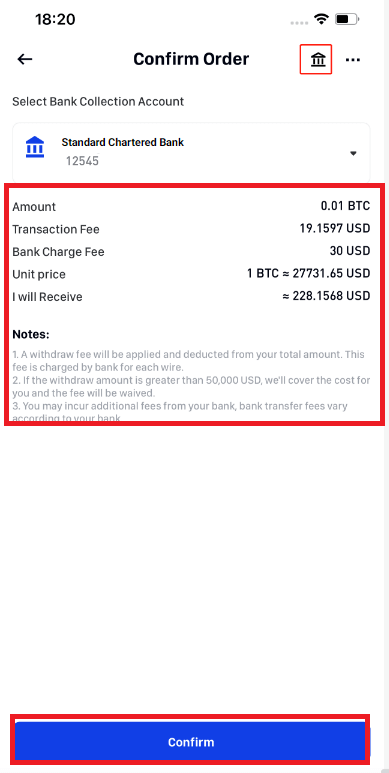
Hvernig á að selja dulritun með einum smelli kaupa/selja (vef)
Hér er ítarleg kennsla um sölu á einum smelli dulritunargjaldmiðils:
- Skráðu þig eða staðfestu að þú sért skráður inn á Phemex reikninginn þinn.
- Færðu bendilinn þinn yfir " Kaupa dulritun " í hausvalmyndinni og veldu " Einn smellur Kaupa / Selja ".
ATHUGIÐ: *KYC útfylling er nauðsynleg til að selja dulritunargjaldmiðil. 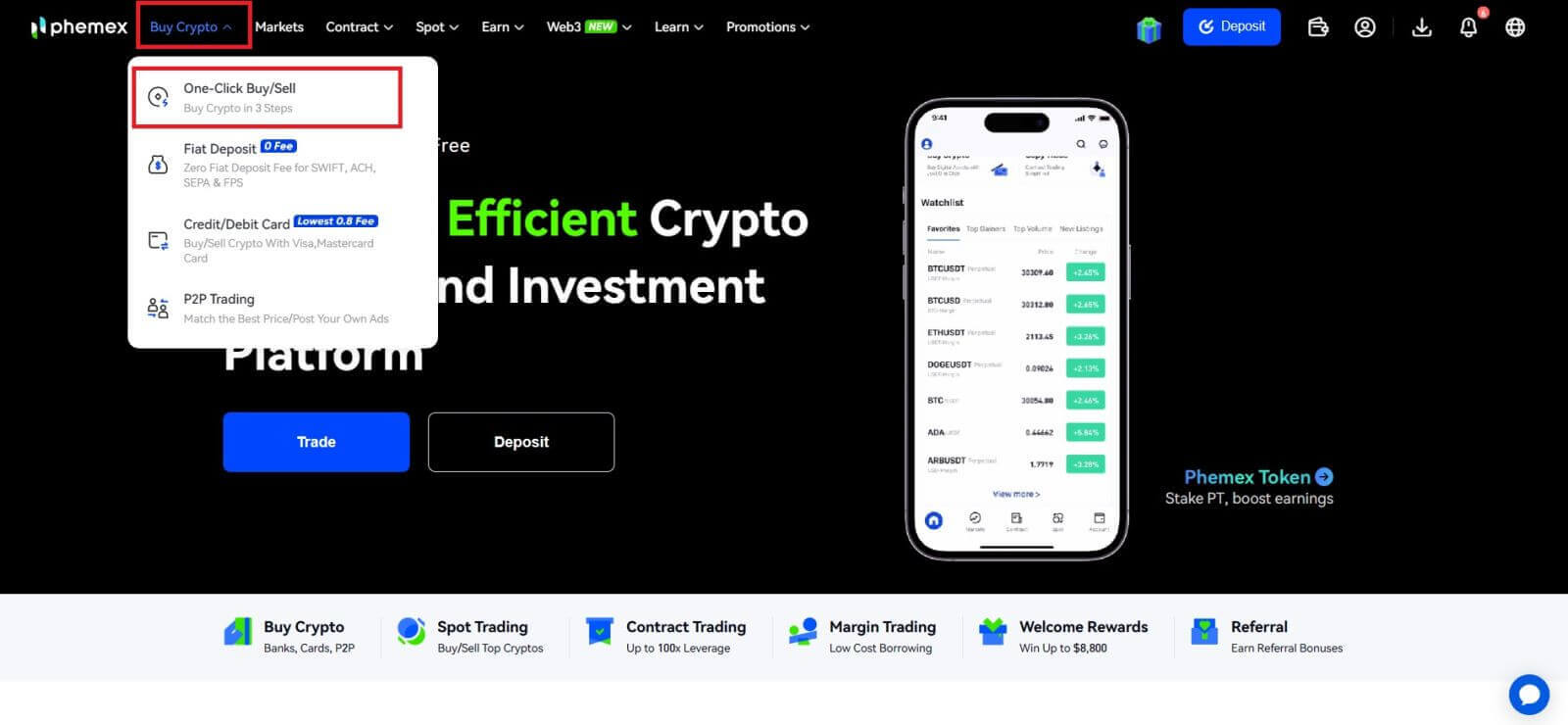
1 . Veldu tegund pöntunar sem þú vilt setja ("SELJA"), dulritunargjaldmiðilinn sem þú vilt selja og viðkomandi fiat gjaldmiðil í fellivalmyndinni. Næst skaltu slá inn magn dulritunargjaldmiðils sem þú vilt selja. Reiturinn " Ég mun fá " birtist sjálfkrafa byggt á völdum gjaldmiðlum og magni dulritunargjaldmiðils. Til að finna og velja dulritunargjaldmiðilinn að eigin vali, smelltu á fellivalmyndina. Þegar þú ert tilbúinn skaltu smella á Selja hnappinn.
Athugasemdir:
(1) Varðandi greiðslu með millifærslu:
- Tekur við sölu USDT, BTC, USDC og ETH; lágmarksupphæð viðskipta er 50 USDT jafngildi.
- Fiat gjaldmiðlar eins og USD, GBP, CHF, EUR, JPY, CAD og AUD eru studdir.
- Bankamillifærslur taka mislangan tíma, venjulega einn til þrjá daga, allt eftir fiat gjaldmiðli og greiðslumáta.
- $30 verður notað sem úttektargjald og dregið frá heildarupphæðinni. Bankinn innheimtir þetta gjald fyrir hvern vír.
- Við sjáum um útgjöldin og fellum niður gjaldið ef úttektin fer yfir $50.000 USD.
(2) Varðandi greiðslumöguleika kredit/debetkorta:
- Tekur aðeins við USDT sölu og aðeins USD og EUR eru samþykktir fiat gjaldmiðlar.
- Lágmarks- og hámarksupphæðir fyrir hverja færslu eru 300 USDT og 1.800 USDT, í sömu röð. Dagleg og vikuleg uppsöfnuð viðskiptaupphæð er 7.500 USDT og 18.000 USDT, í sömu röð.
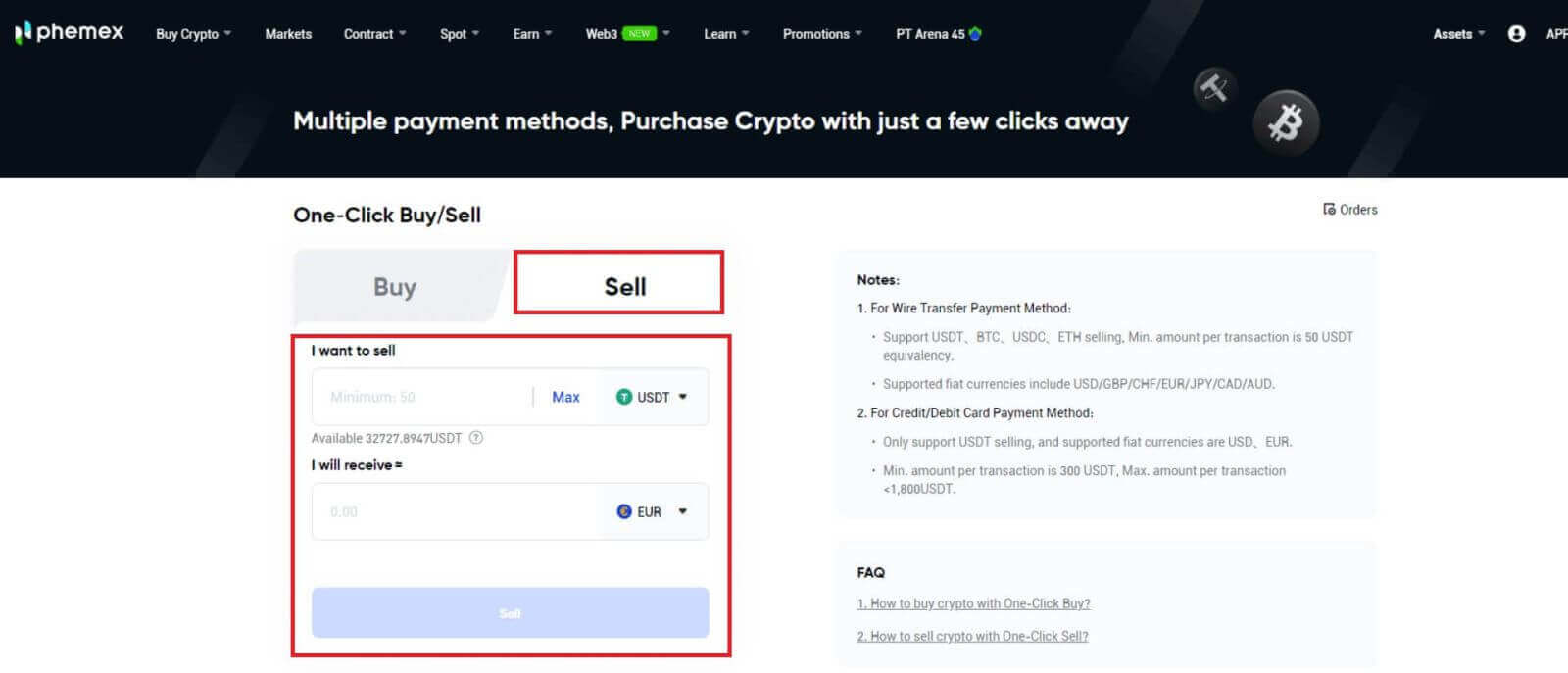
2 . Sérhver valmöguleiki sem er í boði, ásamt samsvarandi verði hans, verður sýndur í næsta glugga. Kredit-/debetkort og millifærslur (frá bankareikningum) eru tvær tiltækar greiðslumátar.
3 . Vinsamlegast ljúktu við KYC auðkennisstaðfestinguna þína ef þú hefur ekki lokið Phemex Basic Advanced KYC auðkenningu .
Athugið : Ef þú velur millifærslu geturðu líka farið yfir á spurningalistasíðuna og fyllt hana út; vinsamlegast sláðu inn raunverulegar upplýsingar og sendu. Þetta mun tryggja öryggi viðskipta þinna. 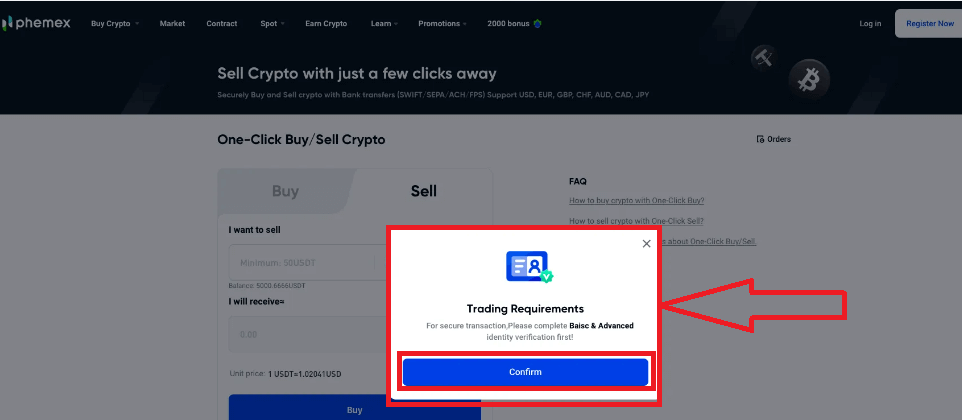
4 . Kreditkortasala
- Eftir að hafa valið kredit- eða debetkort skaltu smella á Staðfesta .
- Staðfesta pöntun síðan mun birtast í næsta glugga ef KYC auðkennisstaðfesting þín er samþykkt. Þú verður að binda kort áður en þú getur haldið áfram. Eftir að hafa slegið inn kortaupplýsingarnar þínar undir " Bæta við korti ", smelltu á " Staðfesta ". Nú geturðu farið aftur á síðuna þar sem þú staðfestir pantanir.
Athugasemdir : Nafnið þitt á Phemex fyrir KYC auðkenningarstaðfestingu og nafn korthafa verður að passa.
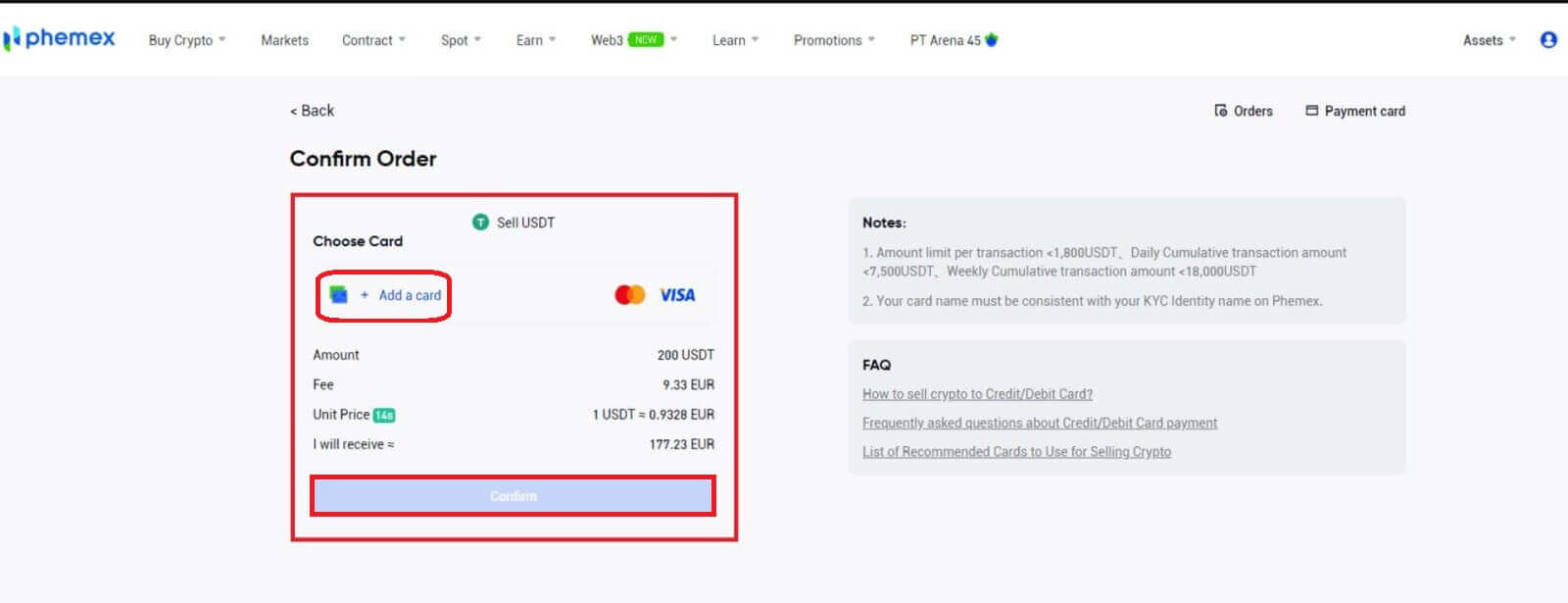
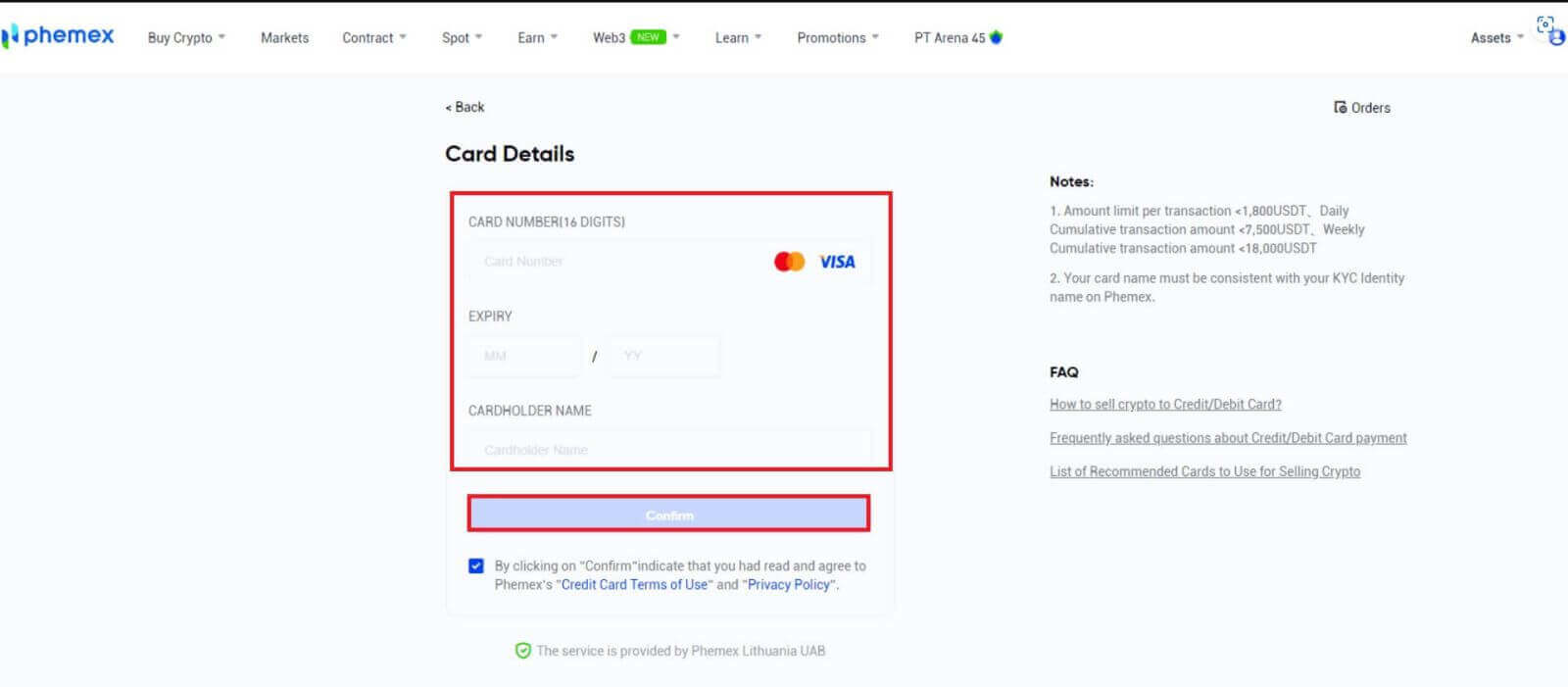
- Þú getur bætt við nýju korti eða valið það sem fyrir er af kortalistanum ef þú hefur þegar bundið það. Næst skaltu smella á " Staðfesta " eftir að hafa staðfest pöntunarupplýsingarnar. Það fer eftir bankanum sem gaf út kortið þitt, Fiat upphæðin verður annað hvort lögð inn á kortið þitt samstundis eða á nokkrum dögum eftir að viðskiptunum er lokið.
- Þegar kemur að kreditkortum gætu liðið nokkrir dagar þar til inneignin birtist á yfirlitinu þínu. Eftir nokkra daga, ef greiðslan þín hefur enn ekki borist, vinsamlegast hafðu samband við þjónustuver okkar til að fá ARN/RRN (viðmiðunarnúmer viðmiðunaraðila, einnig þekkt sem endurheimtarviðmiðunarnúmer, sem er búið til fyrir kortakaup) og til að ræða málið með bankann þinn.
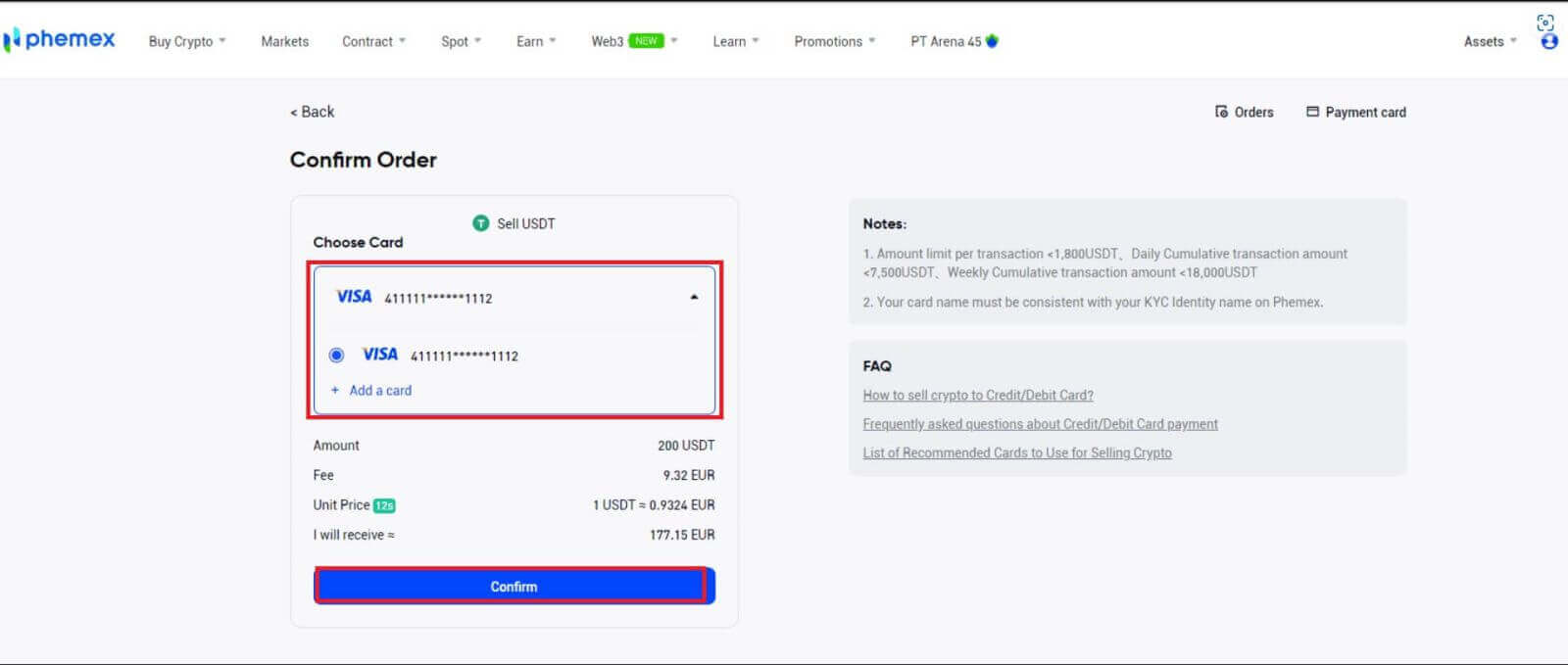
5 . Selja til millifærslu (bankareikningur)
- Þú verður fyrst að tengja bankareikning áður en þú getur selt honum. Eftir að hafa gefið upp bankareikningsupplýsingarnar þínar er nýja bankareikningnum bætt við. Veldu " ÁFRAM " til að fara aftur á síðuna þar sem þú getur staðfest pöntunina þína.
- Staðfestu pöntunarupplýsingarnar. Þú hefur möguleika á að bæta við nýjum bankareikningi eða velja þann sem þú hefur tengt. Næst skaltu velja " Staðfesta ".
Athugið : Þú getur skoðað og breytt bankareikningsupplýsingum með því að velja " Takta bankareikninga út" í efra hægra horninu. 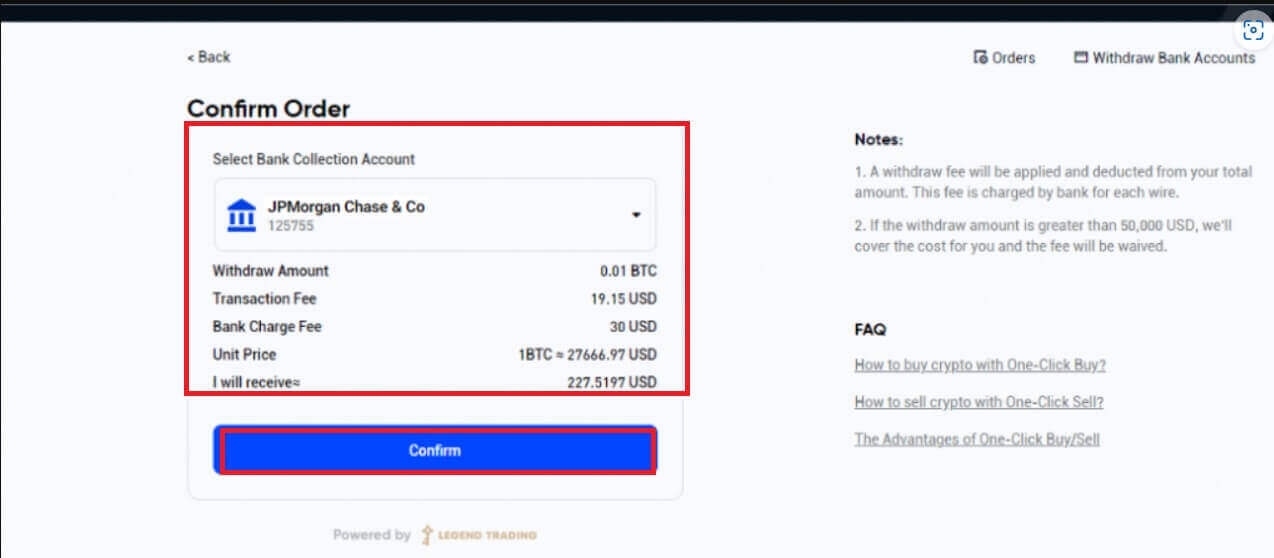
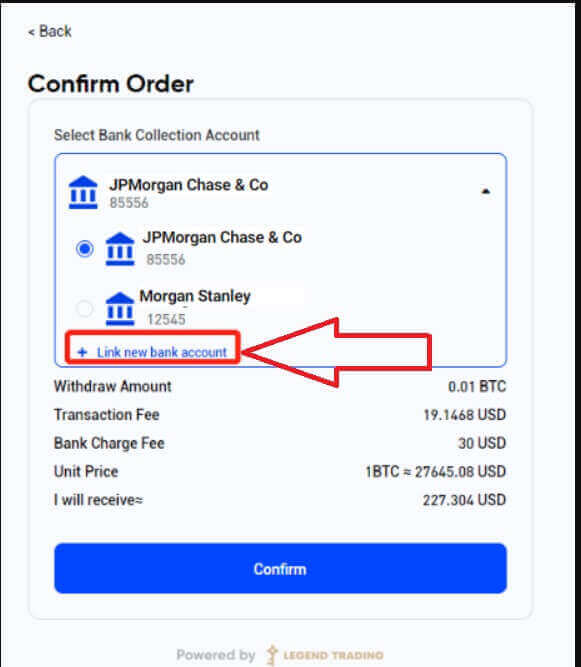
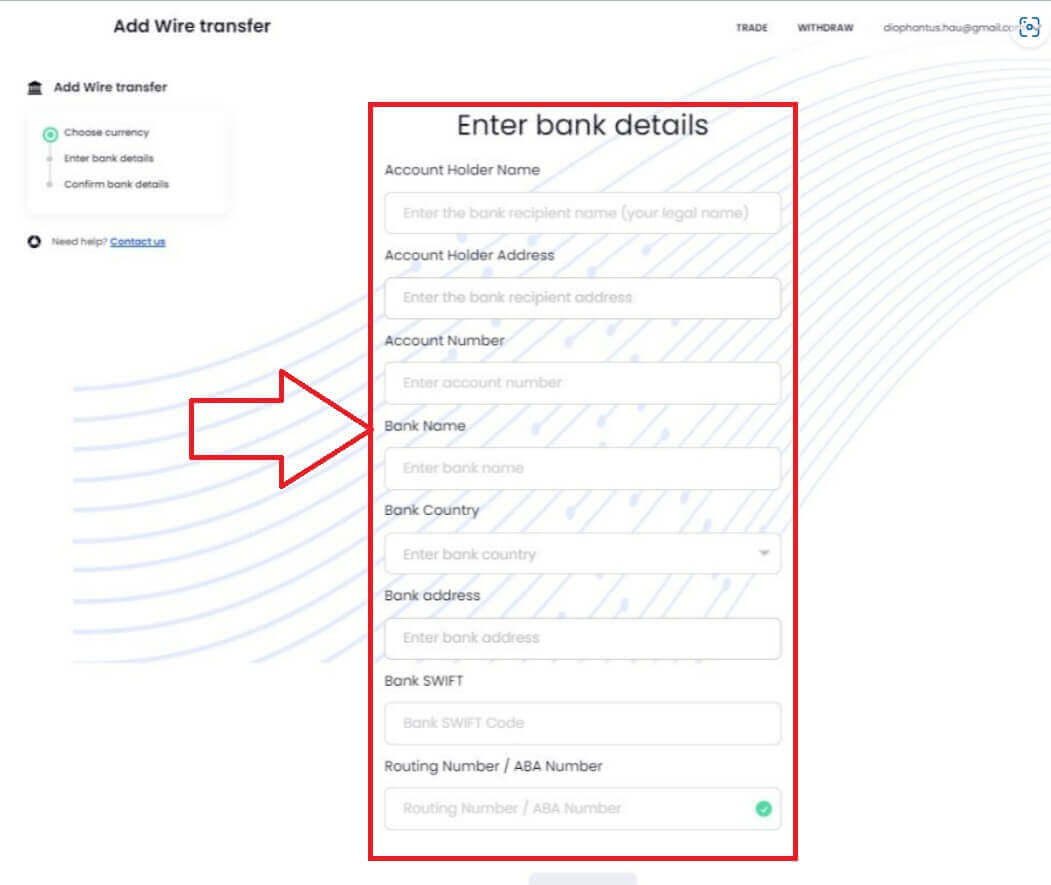
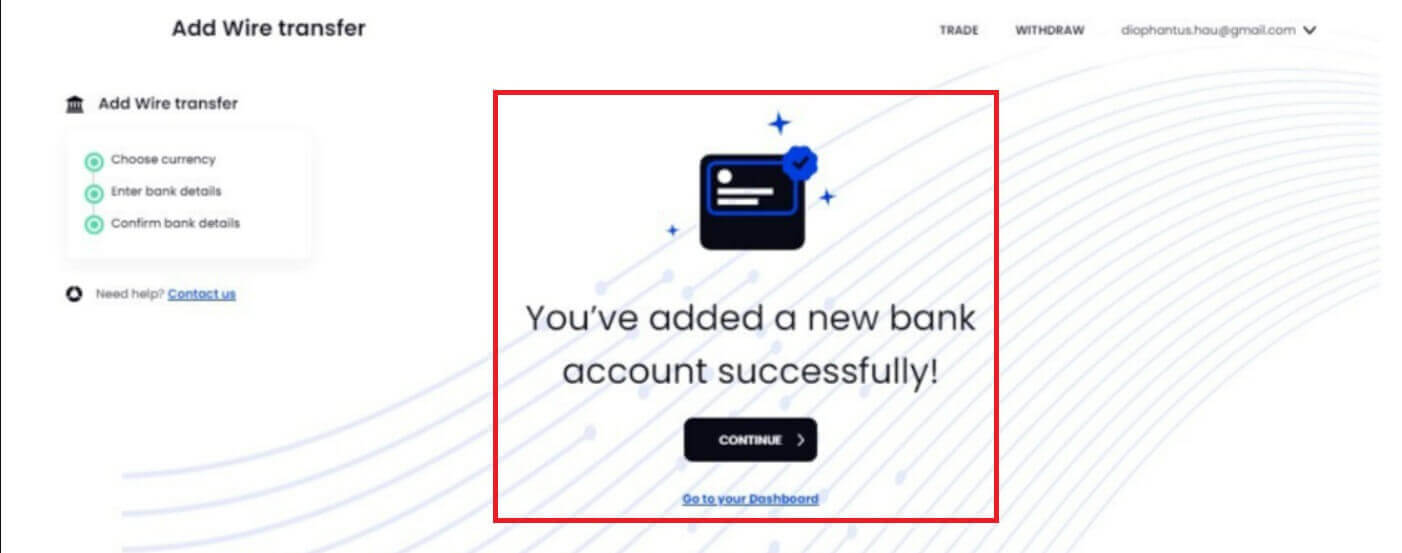
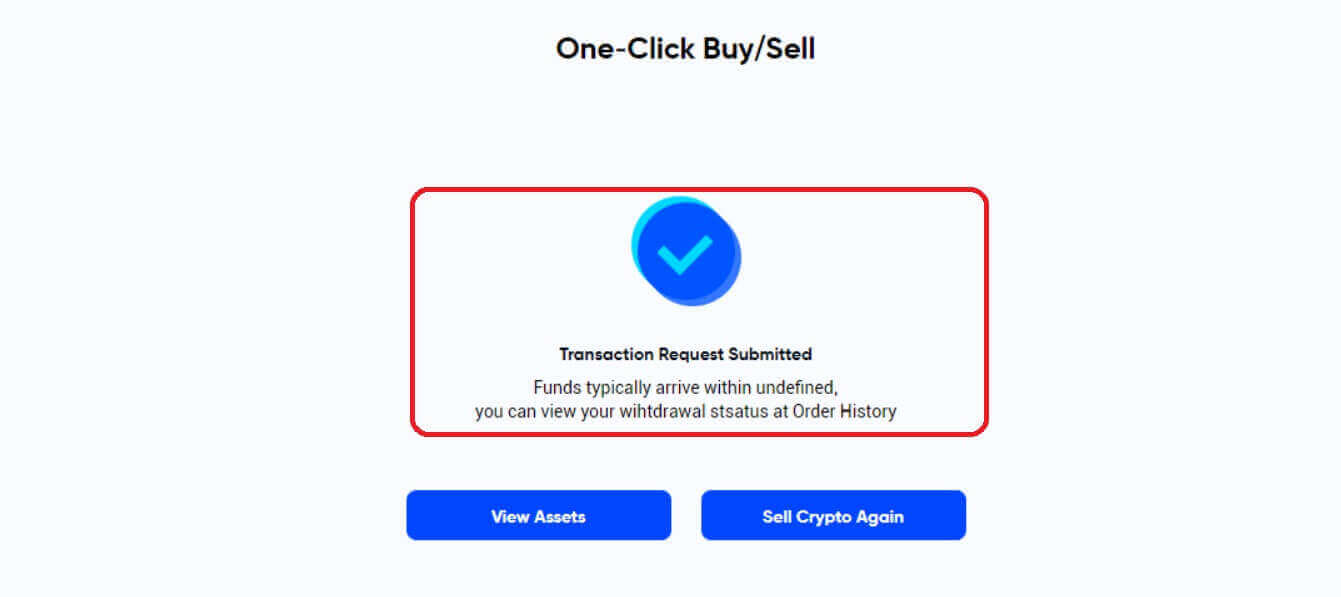
6 . Vinsamlegast smelltu á Pantanir efst í hægra horninu til að skoða pöntunarferilinn þinn. 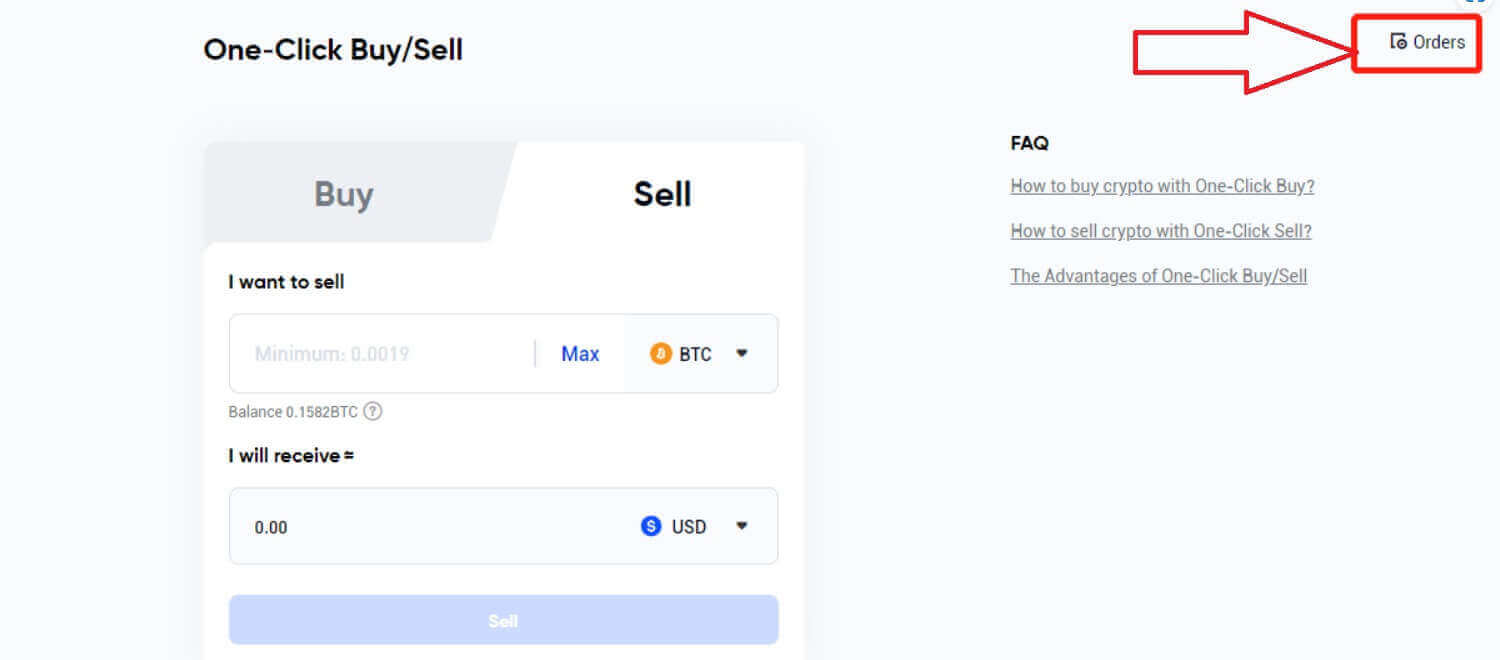
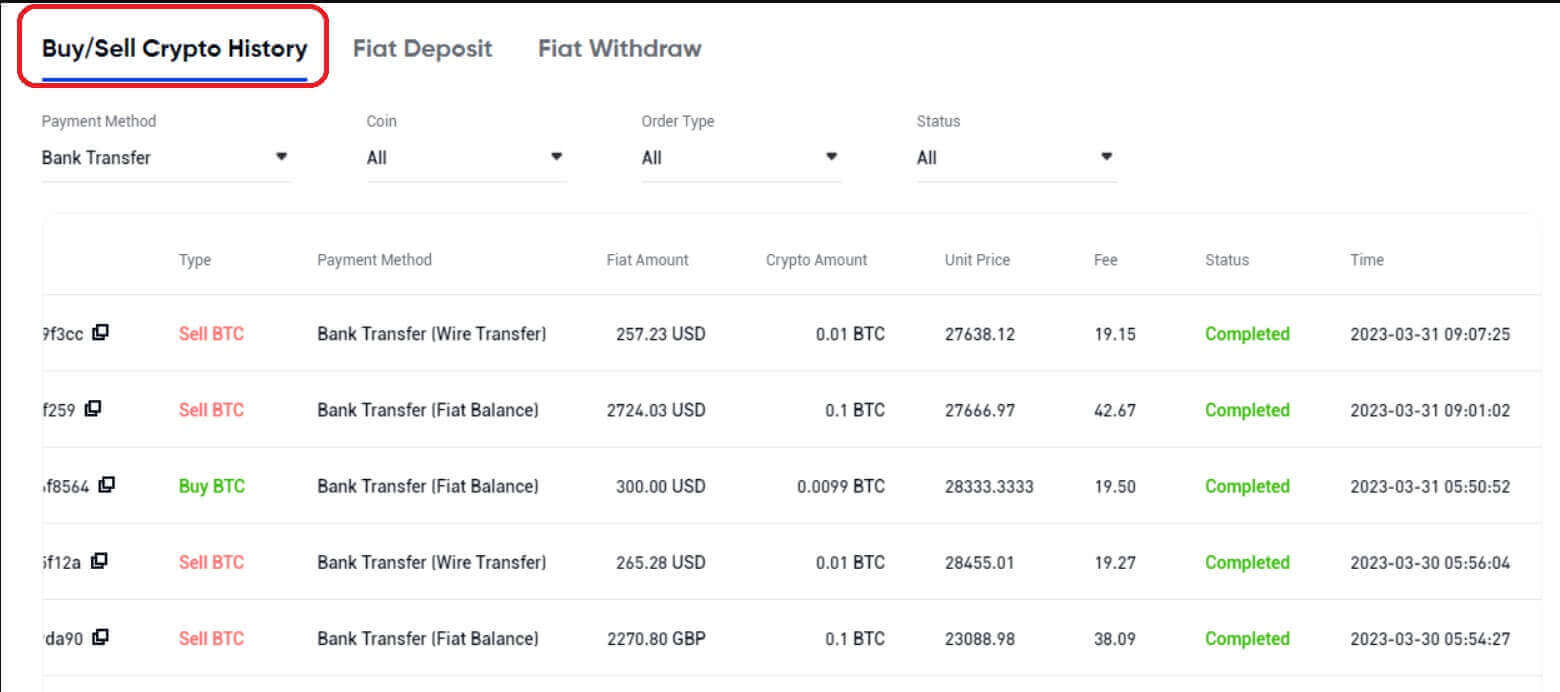
Hvernig á að selja Crypto á Phemex P2P
Selja Crypto á Phemex P2P (vef)
Phemex býður upp á P2P (peer-to-peer) þjónustu, þar sem notendur geta selt dulmál með staðbundnum fiat eða selt dulmál fyrir staðbundið fiat. Vinsamlegast athugaðu að mismunandi lönd geta haft mismunandi kaupmöguleika, háð hverjum Fiat samstarfsaðila.Hér er skref-fyrir-skref leiðbeiningar um hvernig á að selja dulmál á P2P markaðnum.
1. Á heimasíðunni, smelltu á Buy Crypto .
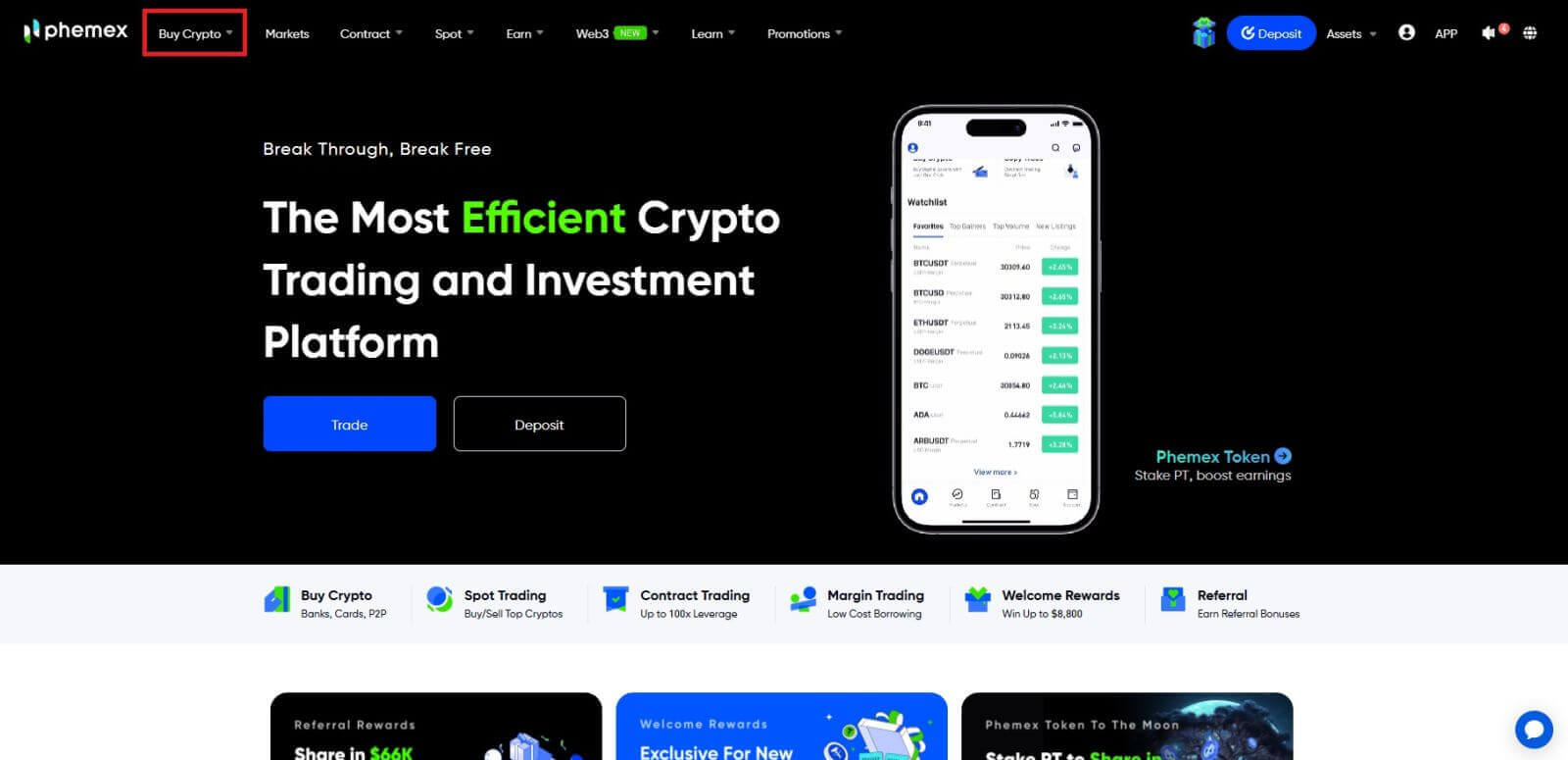
2. Smelltu á " P2P viðskipti " hnappinn.
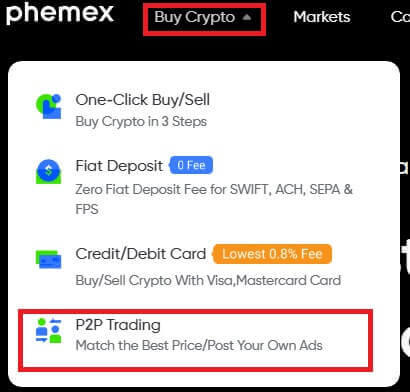
- Að ljúka KYC og binda 2FA er skylda fyrir P2P sölu.
- Ef þú rekst á villuboð sem biður þig um að skipta um gjaldmiðil, vinsamlegast skiptu yfir í staðbundna (KYC landið þitt eða svæði) gjaldmiðla fyrir P2P viðskipti.
3 . Þú verður þá fluttur á P2P Trading síðuna, þar sem þú getur selt dulmál með öðrum staðbundnum notendum. Tvær viðskiptaaðferðir eru til: Express og P2P viðskipti (Express er sjálfgefið valið).
Selja með Express
- Gakktu úr skugga um að þú hafir valið Selja flipann.
- Í reitnum Ég vil selja , sláðu inn magn dulritunar sem þú vilt selja, veldu síðan viðkomandi dulritunargjaldmiðil úr fellivalmyndinni.
- Reiturinn Ég mun taka á móti mun fyllast út sjálfkrafa út frá þeim fjárhæðum og gjaldmiðlum sem valdir eru. Smelltu á fellivalmyndina til að finna og velja Fiat gjaldmiðilinn sem þú vilt.
- ATHUGIÐ: Tilgreindar upphæðir eru byggðar á viðmiðunarverði sem sýnt er, en lokaupphæðir geta breyst með markaðsverði og verða birtar á staðfestingarsíðunni.
- Smelltu á Selja með 0 gjaldi hnappinn þegar tilbúinn.
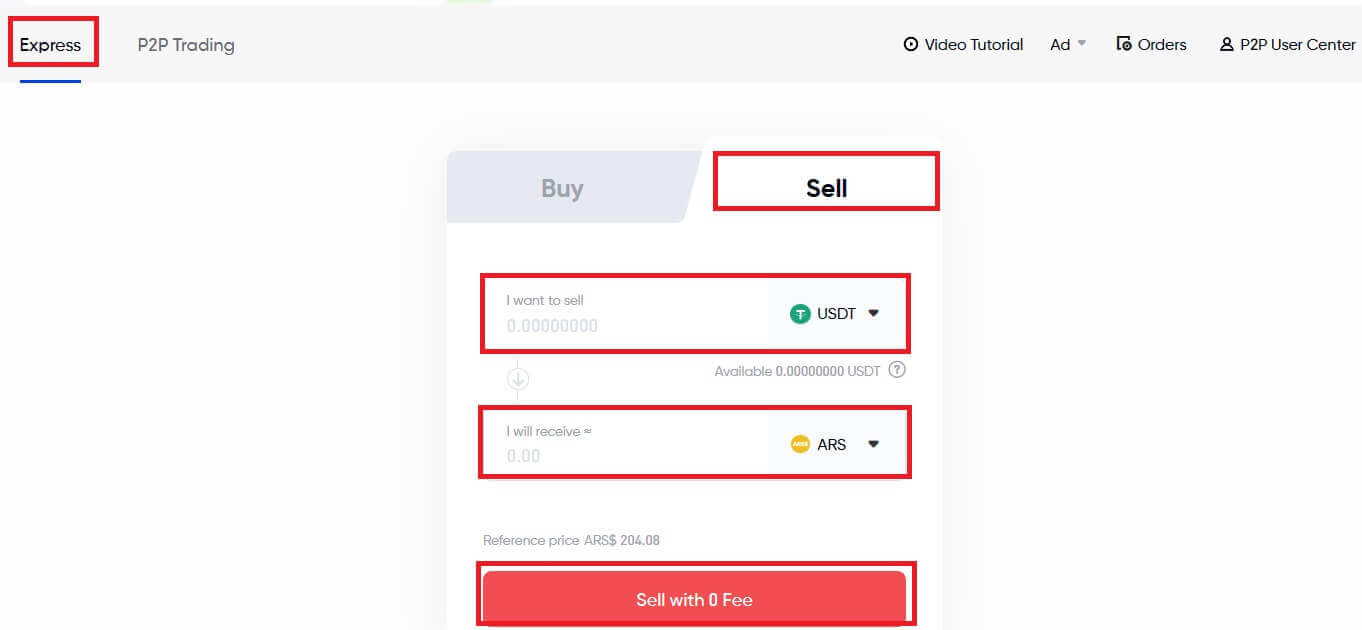
1 . Næsti gluggi mun birta yfirlit yfir pöntunina þína og alla tiltæka greiðslumöguleika með viðkomandi verði. Veldu valinn aðferð. Smelltu á Staðfesta sölu hnappinn þegar þú ert tilbúinn.
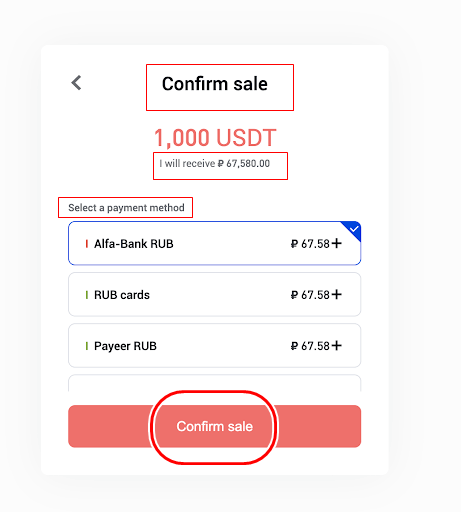
Áður en notendur staðfesta söluna verða þeir að ganga úr skugga um að engar pantanir séu í bið til að forðast þessa niðurstöðu.
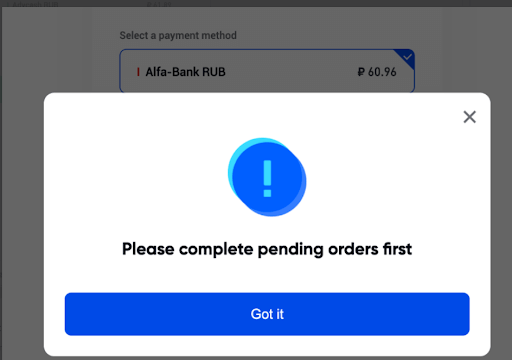
2. Eins og útskýrt er hér að neðan samanstendur eftirfarandi biðpöntunarsíða af nokkrum hlutum sem innihalda mikilvæg gögn. Smelltu á " Ég hef fengið greiðslu " hnappinn til að staðfesta að þú hafir fengið greiðsluna. Phemex mun sjálfkrafa gefa út dulritunargjaldmiðilinn til seljanda þíns við staðfestingu á greiðslu.
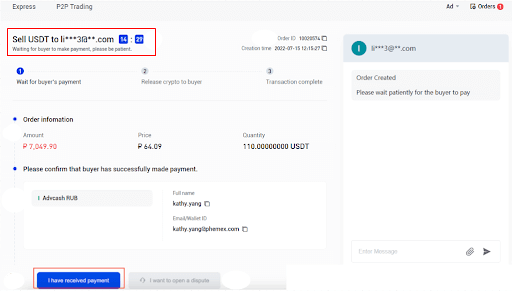
- Athugaðu tímamælirinn, þar sem viðskiptunum verður að vera lokið áður en tíminn rennur út.
- Þetta svæði sýnir upphæðina sem þú verður að fá frá seljanda.
- Þetta svæði inniheldur allar bankaupplýsingar sem þú þarft til að athuga stöðu þína hjá seljanda.
ATH:
- Þetta dæmi sýnir þær upplýsingar sem þarf fyrir millifærslu, en aðrar tegundir upplýsinga kunna að birtast hér eftir því hvaða greiðslumáti er valinn.
- Þetta neðsta svæði gerir þér kleift að ganga frá viðskiptum þínum, hætta við pöntunina eða hefja áfrýjun eftir ákveðinn tíma.
3. Viðskiptunum er lokið! Til hamingju! Þú hefur selt dulmálið þitt með góðum árangri fyrir fiat á Phemex P2P Crypto Marketplace.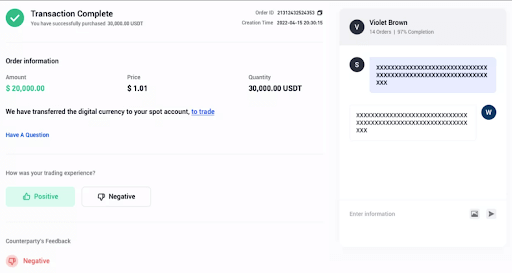
Selja með P2P (Self-Select)
1 . Smelltu á P2P Trading flipann. Veldu valkostinn " Selja ". Smelltu á dulritunargjaldmiðilinn sem þú vilt selja hægra megin við hann. Sláðu inn magn dulritunargjaldmiðilsins sem þú vilt selja í þessari sömu valmyndarstiku, veldu síðan viðkomandi dulritunargjaldmiðil úr fellivalmyndinni.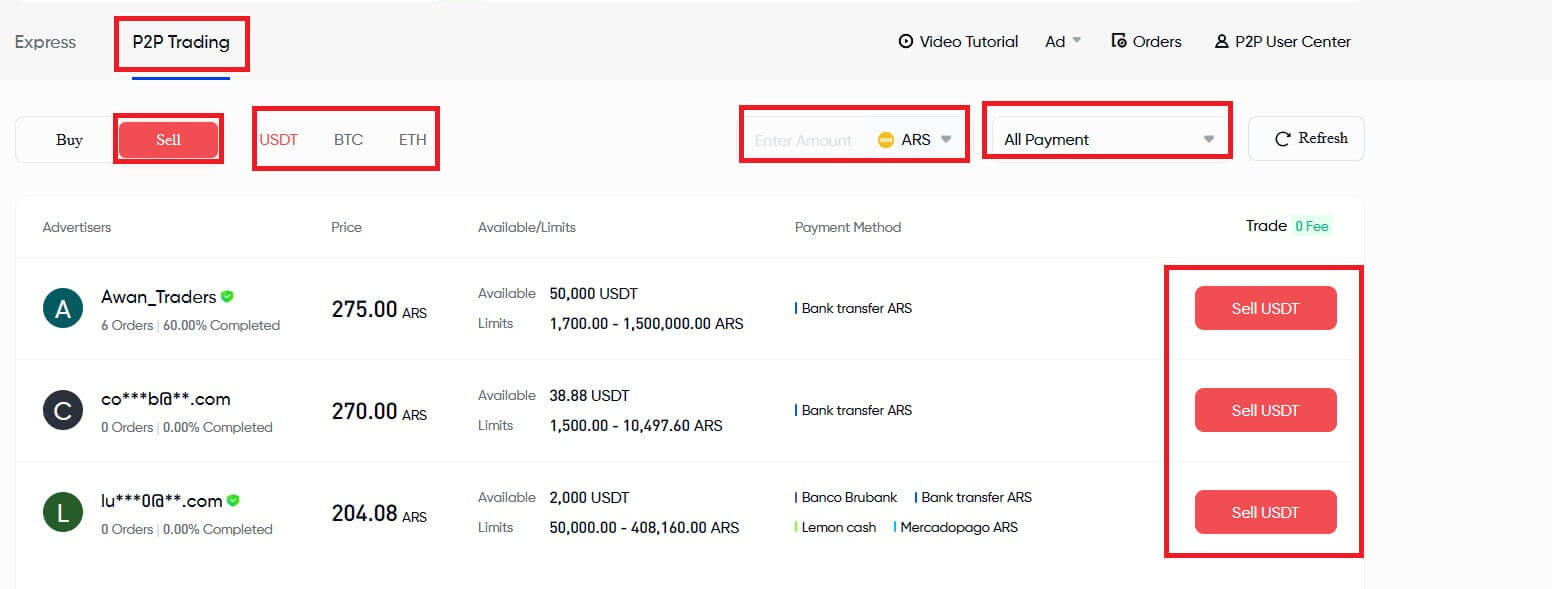
Valfrjálst:
- Smelltu á fellivalmyndina Allar greiðslur til að sía eftir gerð greiðslumáta.
- Smelltu á Refresh til að uppfæra lista yfir auglýsendur og verð.
2 . Listinn yfir seljendur uppfærist sjálfkrafa þegar þú breytir síunarvalkostunum og sýnir aðeins þá sem uppfylla skilyrðin þín.
3 . Smelltu á Selja USDT hnappinn fyrir viðkomandi seljanda. 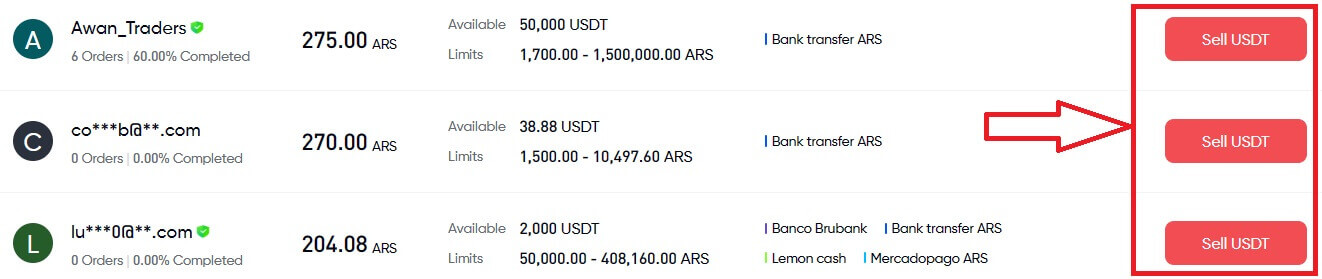
4. Yfirlit yfir gögn seljanda birtist í sprettiglugganum. Í reitinn „ Ég vil selja “ skaltu slá inn nákvæma upphæð dulritunargjaldmiðilsins sem þú vilt selja. Áætlað magn af fiat sem þú færð mun sjálfkrafa fyllast út þegar þú heldur áfram. Þegar þú ert tilbúinn skaltu velja greiðslumöguleikann og ýta á Selja USDT hnappinn.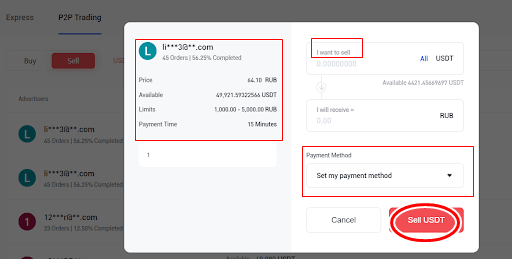
5. Fyrir næstu skref, skrunaðu hér að ofan og skoðaðu skrefin úr leiðbeiningunum Kaupa með hraðtali til að halda áfram.
ATH:
- Gakktu úr skugga um að athuga prófíl seljanda þíns og skoða öll gögn þeirra áður en þú selur til að forðast framtíðarvandamál með viðskipti þín.
- Notendagögn innihalda upplýsingar eins og nafn og einkunn, fjölda viðskipta sem lokið er á 30 dögum, fullnaðarhlutfall (heppnaðar) pantana þeirra sem lokið er á 30 dögum, meðaltími til að gefa út dulmál og heildarviðskipti sem lokið er.
6. Notandinn getur afturkallað pöntunina fyrir dulritunargjaldmiðilinn ef seljandi gefur ekki út dulritunargjaldmiðilinn eða ef notandinn flytur ekki fiat.
Ef pöntunin rennur út vegna þess að ekki tókst að vinna úr henni innan greiðslutímans geta notendur smellt á Opna áfrýjun til að opna ágreining. Aðilarnir tveir (seljandi og kaupandi) munu síðan geta hafið spjall sín á milli til að skilja málið betur. Smelltu á Spjall til að byrja.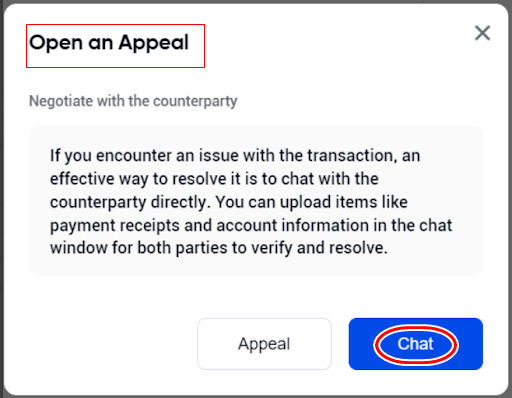
Selja Crypto á Phemex P2P Express (app)
Til að leggja inn á Phemex App reikningsveskið þitt skaltu fylgja leiðbeiningunum okkar vandlega:
1. Opnaðu Phemex appið og skráðu þig inn á reikninginn þinn.- Að ljúka KYC og binda 2FA er skylda fyrir P2P sölu
- Ef þú rekst á villuboð sem biður þig um að skipta um gjaldmiðil, vinsamlega skiptu yfir í staðbundinn (KYC landið þitt eða svæði) gjaldmiðil fyrir P2P viðskipti.
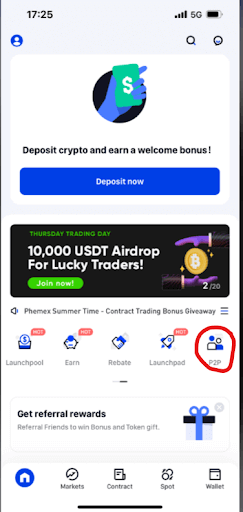
3 . Þegar þú velur P2P táknið , munt þú mæta með tvo valkosti: Hraðþjónustu og Þriðja aðila þjónusta .
4 . Fyrir Express , bankaðu á Selja og veldu tegund dulritunargjaldmiðils sem þú vilt selja. Þú munt hafa 3 valkosti: USDT, BTC og ETH . Fyrir þetta dæmi munum við halda áfram með USDT
5 . Sláðu inn upphæð dulritunargjaldmiðilsins sem þú vilt selja í hlutanum merktur Ég er að selja [autt] USDT . Verðið fyrir magn dulritunargjaldmiðilsins verður einnig sýnt í valinni mynt. Pikkaðu síðan á Selja USDT með 0 gjöldum.
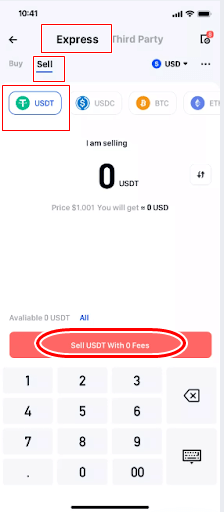
6 . Þú munt sjá sprettiglugga sem biður um staðfestingu á sölu þinni. Ásamt magni dulritunargjaldmiðilsins sem merkt er „ Ég mun eyða [auðu] USDT “ mun heildarsala þín birtast. Næst skaltu velja þann greiðslumáta sem þú valdir af listanum sem fellur niður fyrir neðan. Eftir að hafa lokið, ýttu á " Staðfesta sölu " hnappinn.
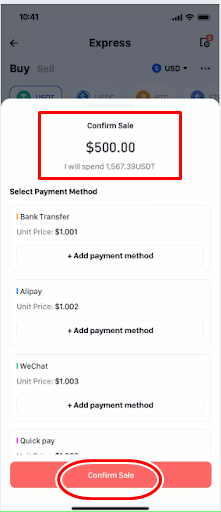
Til að staðfesta söluna verða notendur að ganga úr skugga um að þeir séu ekki með pantanir í bið; annars munu þeir hitta skilaboðin hér að neðan:
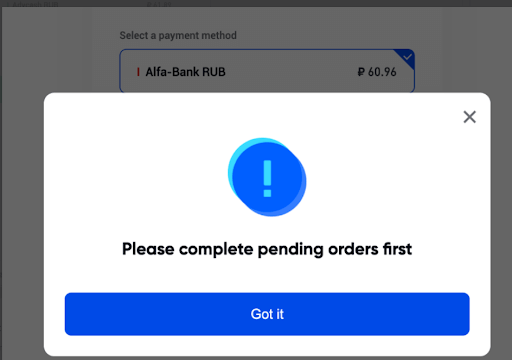
7 . Þegar salan hefur verið staðfest verður pöntun búin til. Gakktu úr skugga um að athuga allar upplýsingar. Ef eitthvað er ekki rétt eða ef þú hefur ekki fengið greiðsluna frá seljanda þínum skaltu smella á Hætta við . Hins vegar, ef allt lítur vel út, bankaðu á Ég hef fengið greiðslu.
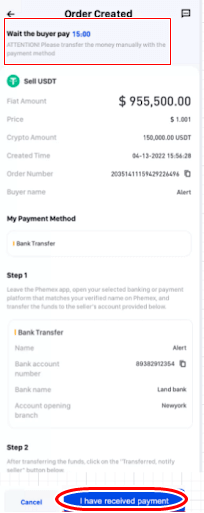
8 . Dulritunargjaldmiðillinn þinn ætti að vera fluttur til kaupanda þíns eftir að niðurtalningu er lokið. Þakka þér fyrir að klára fyrstu P2P færsluna þína í Phemex appinu!
Athugið:
- Ef kaupandinn losar ekki við greiðslu er hægt að hætta við pöntunina fyrir dulritunargjaldmiðilinn.
- Ef pöntunin rennur út vegna þess að ekki tókst að vinna úr henni innan greiðslutímans geta notendur bankað á Áfrýjun til að opna ágreining. Aðilarnir tveir (seljandi og kaupandi) munu síðan geta hafið spjall sín á milli til að skilja málið betur.
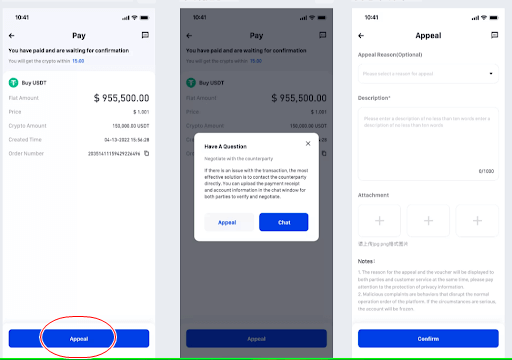
Selja Crypto á P2P Marketplace (app)
1. Efst á skjánum pikkarðu á P2P og veldu síðan Selja . Þú munt sjá lista yfir gjaldmiðla í boði, sem þú getur valið. Fyrir þetta dæmi munum við nota USDT .2. Á P2P Marketplace mun listi yfir marga seljendur vera sýnilegur þér. Til að finna besta verðið fyrir dulritunargjaldmiðilinn sem þú vilt selja skaltu fletta í gegnum. Skoðaðu greiðslumöguleikana sem seljendur samþykkja líka, þar sem hver notandi getur haft mismunandi valkosti. Þegar þú hefur fundið kjörpassann skaltu velja Selja .
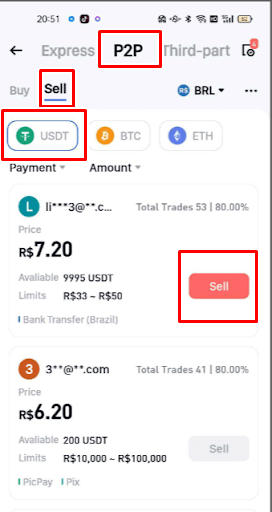
Athugið: Athugaðu skilríki seljanda áður en þú selur. Farðu á prófílinn þeirra og skoðaðu fjölda viðskipta þeirra, fjölda pöntuna sem lokið er og notendaeinkunn fyrirfram.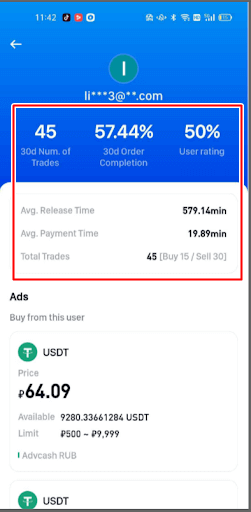
3 . Eftir að hafa smellt á Selja , vertu viss um að slá inn magn USDT sem þú vilt selja. Verð dulritunargjaldmiðilsins mun sjálfkrafa endurspeglast í Upphæð dálknum. Þegar þú ert búinn skaltu smella á Selja USDT með 0 gjöldum.
4 . Veldu Veldu greiðslumáta og veldu valkost úr fellivalmyndinni. Gakktu úr skugga um að valinn greiðslumáti samsvari kaupanda þínum, sem endurspeglast á reikningi hans. Þegar þú hefur valið greiðslumáta, bankaðu á Selja USDT með 0 gjöldum.
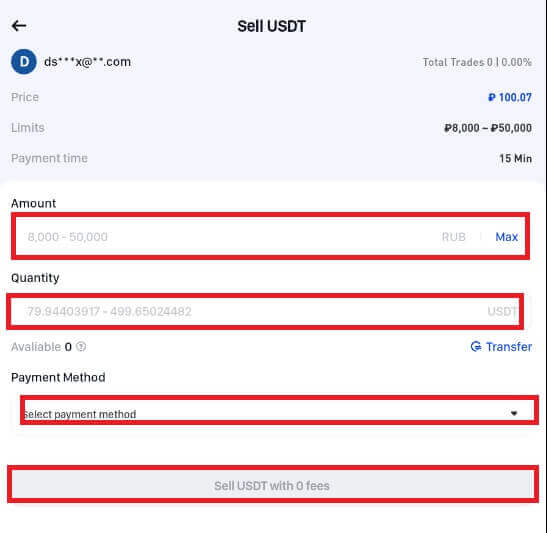
5 . Eftir að hafa valið greiðslumáta skaltu velja hlut úr fellivalmyndinni. Staðfestu að greiðslumátinn sem þú hefur valið samsvari reikningi kaupanda.
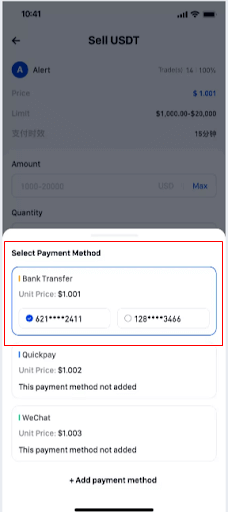
6 . Þegar salan hefur verið staðfest verður pöntun búin til. Gakktu úr skugga um að athuga allar upplýsingar. Ef eitthvað er ekki rétt eða ef þú hefur ekki fengið greiðsluna frá kaupanda þínum skaltu smella á Hætta við . Hins vegar, ef allt lítur vel út, bankaðu á Ég hef fengið greiðslu.
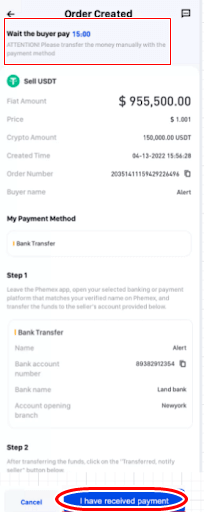
7. Kaupandi þinn ætti að fá cryptocurrency eftir að niðurtalningu er lokið. Vel gert með fyrstu P2P söluna þína í gegnum Phemex appið!
Athugið:
- Ef kaupandinn losar ekki við greiðslu er hægt að hætta við pöntunina fyrir dulritunargjaldmiðilinn.
- Ef pöntunin rennur út vegna þess að ekki tókst að vinna úr henni innan greiðslutímans geta notendur bankað á Áfrýjun til að opna ágreining. Aðilarnir tveir (seljandi og kaupandi) munu síðan geta hafið spjall sín á milli til að skilja málið betur.
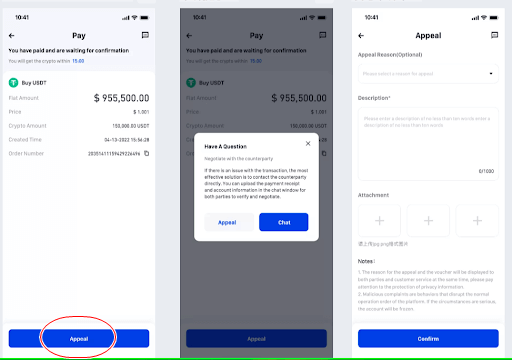
Hvernig á að taka Fiat út með millifærslu
Hvernig á að taka Fiat út með millifærslu (vef)
Legend Trading , fljótlegt, öruggt og með viðeigandi leyfi fyrir peningaþjónustufyrirtæki (MSB), hefur átt í samstarfi við Phemex. Með millifærslum geta Phemex notendur á öruggan hátt lagt inn eða tekið út USD, GBP, CHF, EUR, JPY, CAD eða AUD þökk sé Legend Trading, seljanda sem er í samræmi við lög.Þetta er ítarleg kennsla um notkun millifærslu til að selja dulritunargjaldmiðil.
- Skráðu þig eða staðfestu að þú sért skráður inn á Phemex reikninginn þinn.
- Veldu síðan " Fiat Draw " úr valmyndinni Eignir-Fiat Account .
- KYC klára þarf til að taka út fiat peninga.
- Lengd bankamillifærslu er mismunandi, tekur venjulega 1-3 daga, allt eftir fiat gjaldmiðli og greiðslumáta.
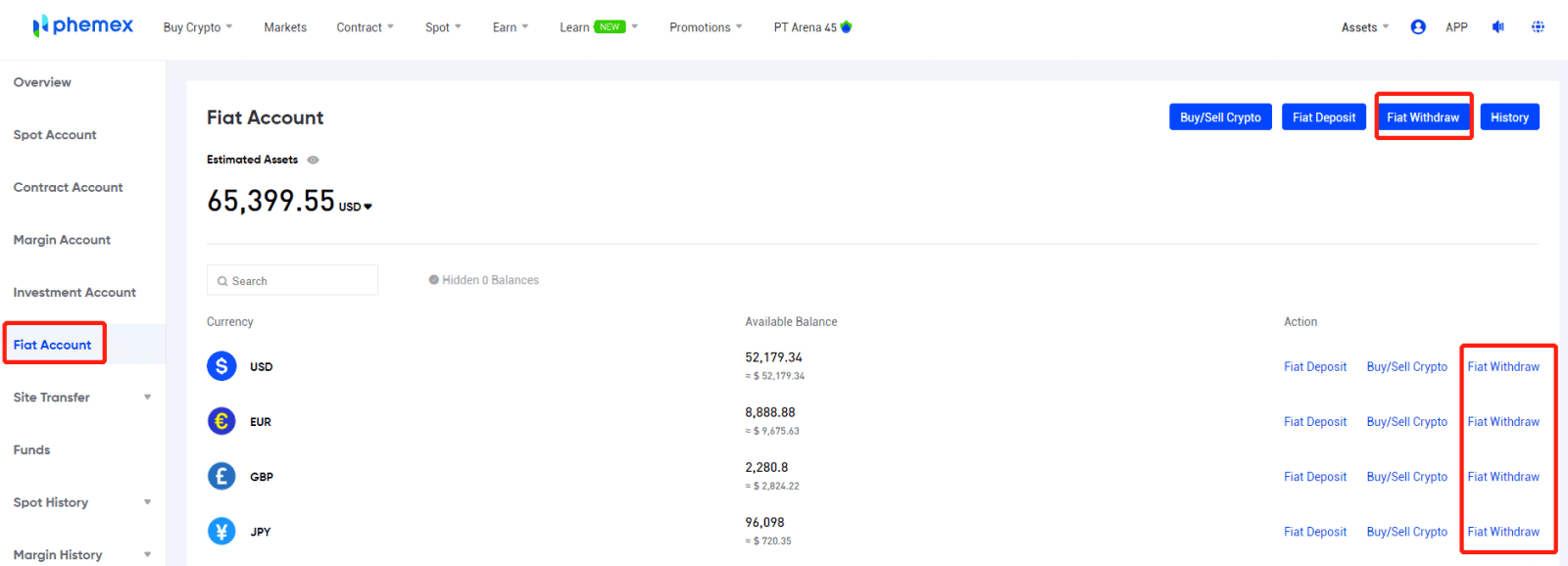 1 . Veldu Fiat gjaldmiðilinn sem þú vilt í fellivalmyndinni og sláðu inn þá upphæð sem þú vilt taka út.
1 . Veldu Fiat gjaldmiðilinn sem þú vilt í fellivalmyndinni og sláðu inn þá upphæð sem þú vilt taka út. 2 . Veldu millifærslumöguleikann . Þegar þú ert tilbúinn skaltu smella á afturkalla hnappinn.
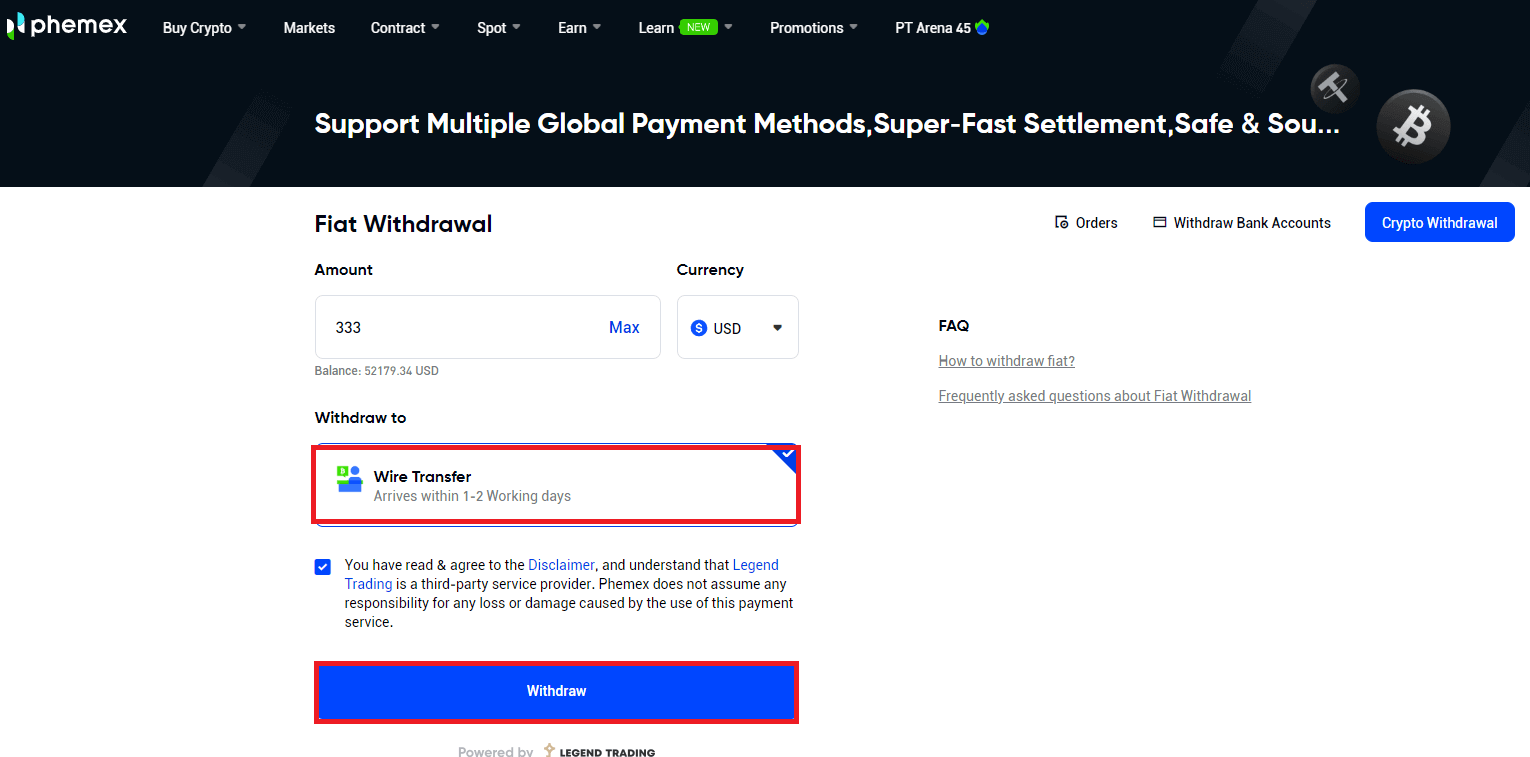
3 . Staðfestu pöntunarupplýsingarnar. Þú getur bætt við nýjum bankareikningi eða valið þann sem þú hefur tengt. Næst skaltu velja " Staðfesta ".
Athugið :
- Það verður afturköllunargjald sem er lagt á og dregið frá heildarupphæðinni þinni. Bankinn innheimtir $30 gjald fyrir hverja vírfærslu.
- Bankinn þinn gæti rukkað þig aukalega; millifærslugjöld eru mismunandi eftir bankanum þínum.
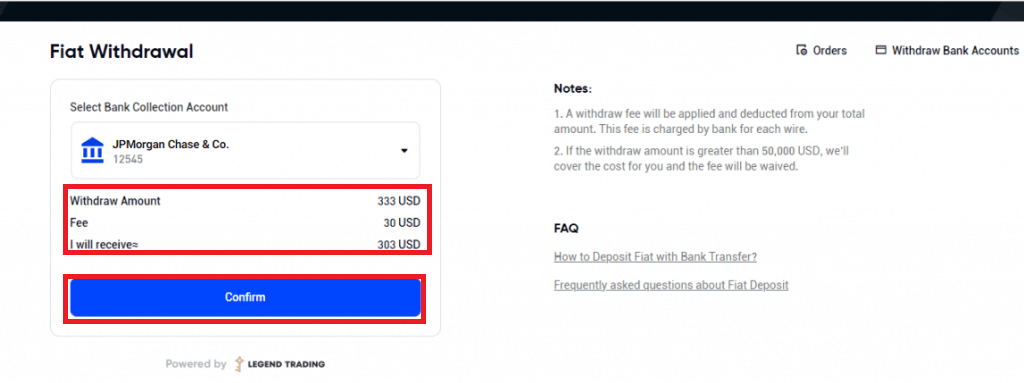
4 . Það tekur venjulega 1-3 daga fyrir fjármunina að birtast á bankareikningnum þínum eftir að þú sendir inn beiðni um úttekt. Vinsamlegast vertu þolinmóður. Til að fá ítarlega aðstoð, sendu miða eða sendu tölvupóst á [email protected] með spurningum varðandi stöðu afturköllunar þinnar.
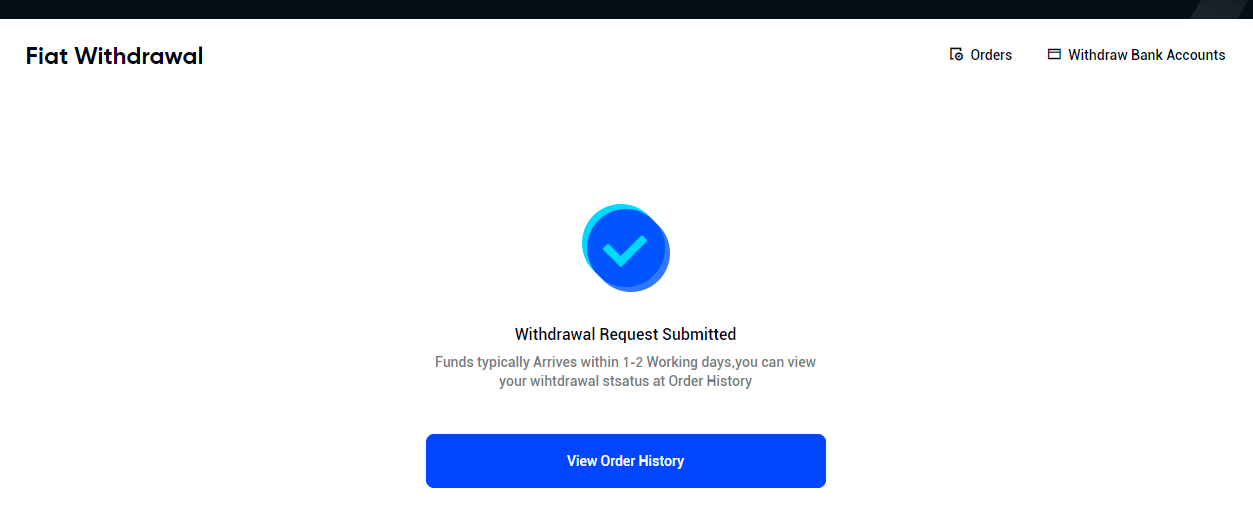
5 . Sláðu inn bankareikningsupplýsingar þínar ef þú velur að tengja nýjan bankareikning og nýja bankareikningnum verður bætt við. Þú getur fengið aðgang að staðfestingarsíðu úttektar með því að smella á " ÁFRAM ".
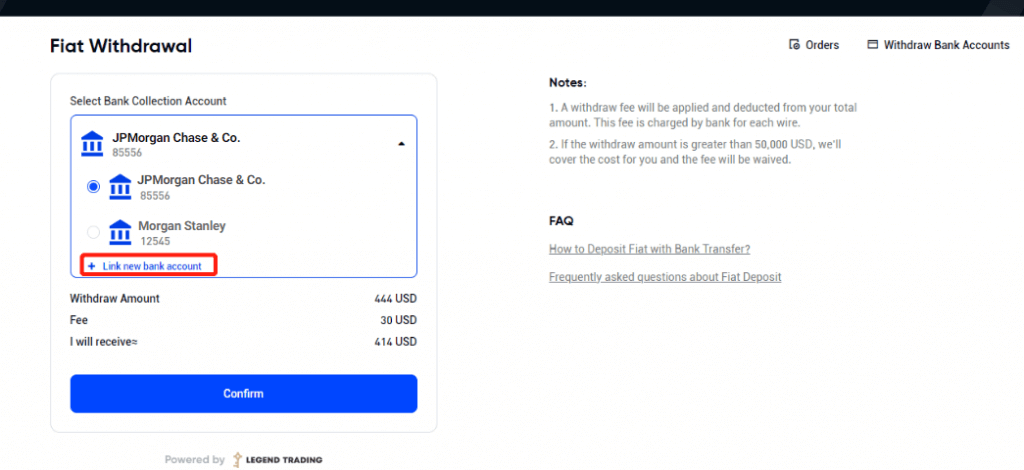
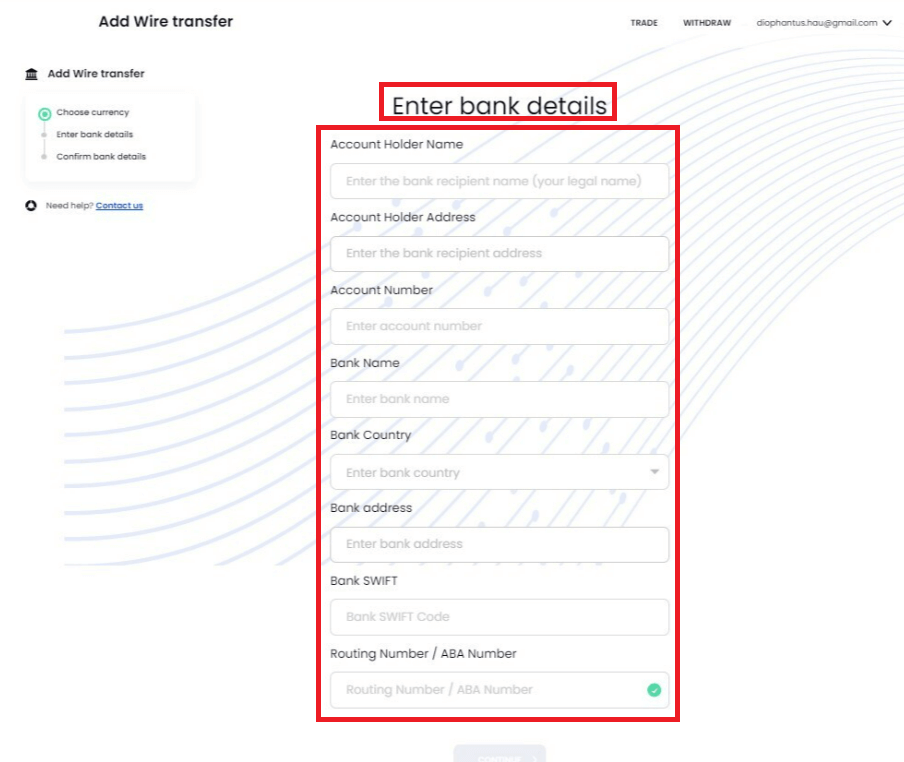
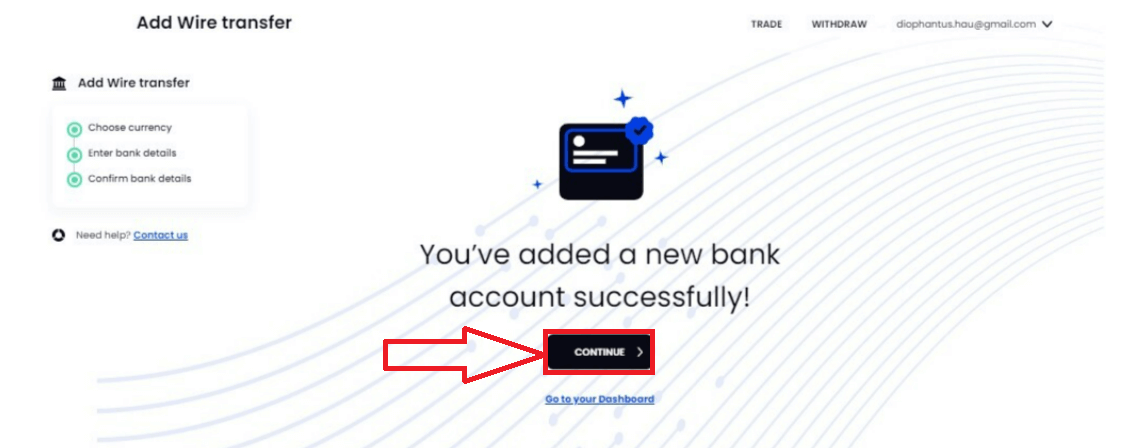
6 . Vinsamlegast smelltu á Pantanir efst í hægra horninu til að skoða pöntunarferilinn þinn.
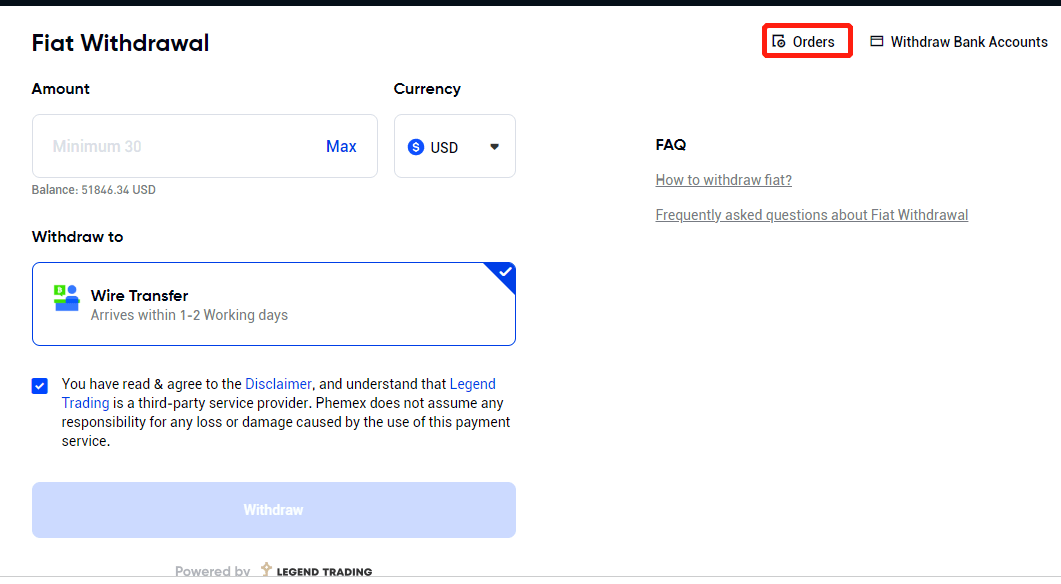
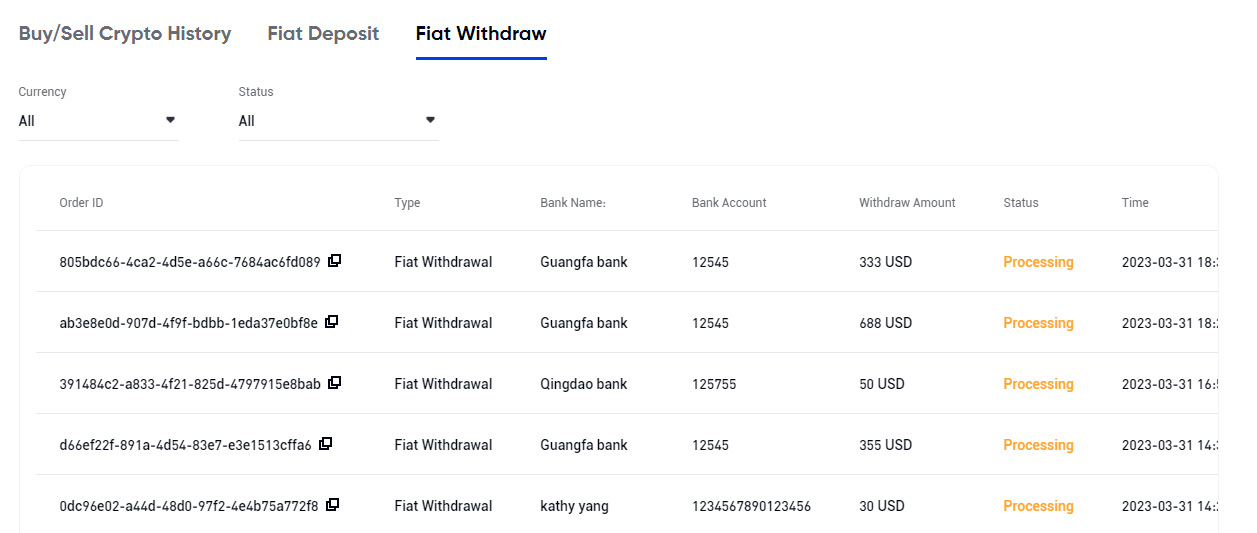
7 . Þú getur skoðað og breytt bankareikningsupplýsingum með því að velja " Takta bankareikninga út " efst í hægra horninu.
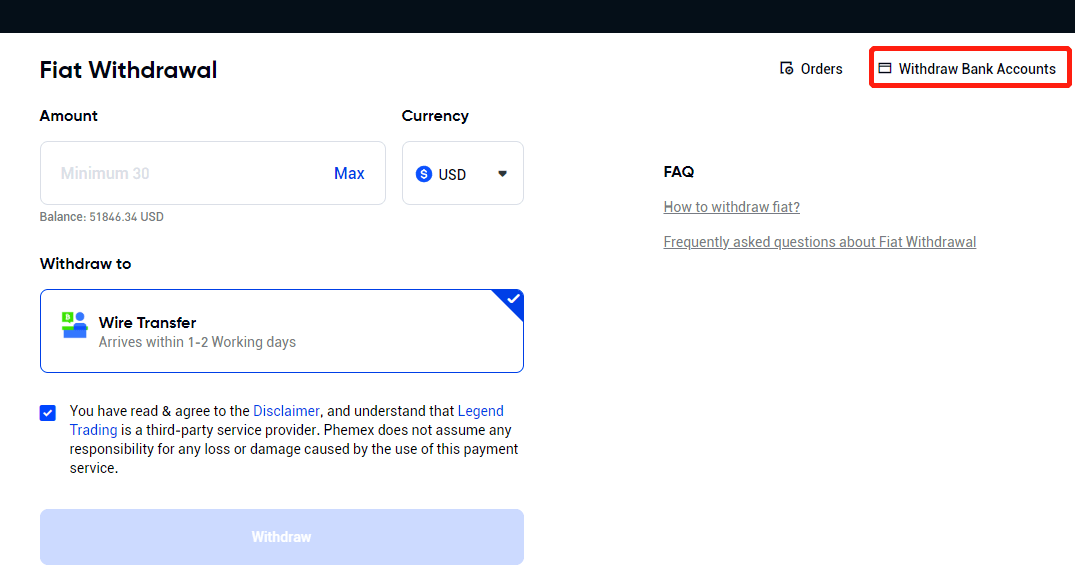
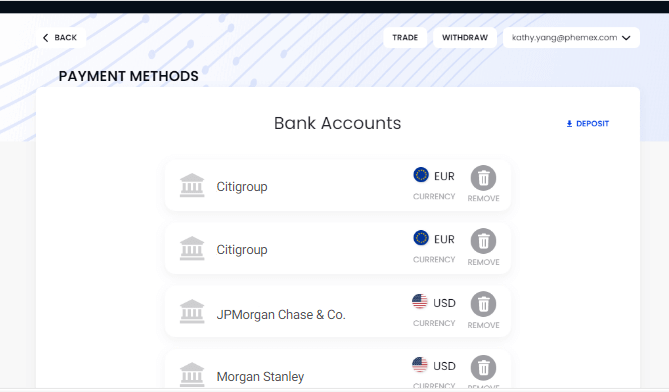
Hvernig á að taka Fiat út með millifærslu (app)
Fyrst skaltu skrá þig eða staðfesta að þú sért skráður inn á Phemex reikninginn þinn. Veldu síðan " Fiat Draw " úr valmyndinni Eignir-Fiat Account .Athugið : KYC útfylling er nauðsynleg til að taka út fiat peninga.
Lengd bankamillifærslu er mismunandi, tekur venjulega 1-3 daga, allt eftir fiat gjaldmiðli og greiðslumáta.
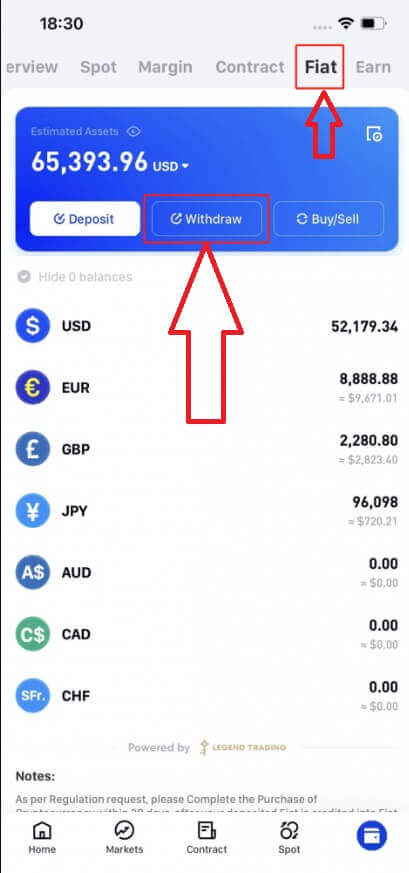
1 . Sláðu inn þá Fiat upphæð sem þú vilt taka út og veldu þann Fiat gjaldmiðil sem þú vilt í fellivalmyndinni.
2 . Veldu millifærslumöguleikann . Þegar þú ert tilbúinn skaltu smella á afturkalla hnappinn.
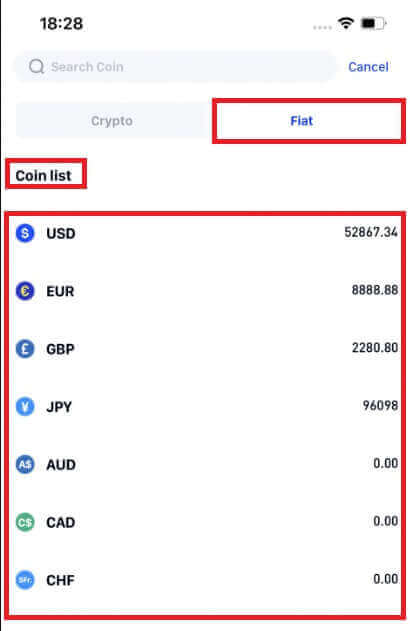
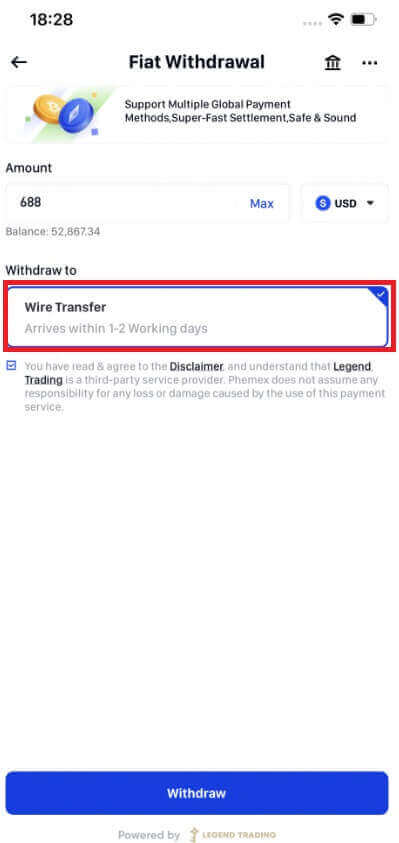
3 . Staðfestu pöntunarupplýsingarnar. Þú hefur möguleika á að bæta við nýjum bankareikningi eða velja þann sem þú hefur tengt. Næst skaltu velja " Staðfesta ".
Taktu eftir:
- Það verður afturköllunargjald sem er lagt á og dregið frá heildarupphæðinni þinni. Bankinn innheimtir $30 gjald fyrir hverja vírfærslu.
- Bankinn þinn gæti rukkað þig aukalega; millifærslugjöld eru mismunandi eftir bankanum þínum.
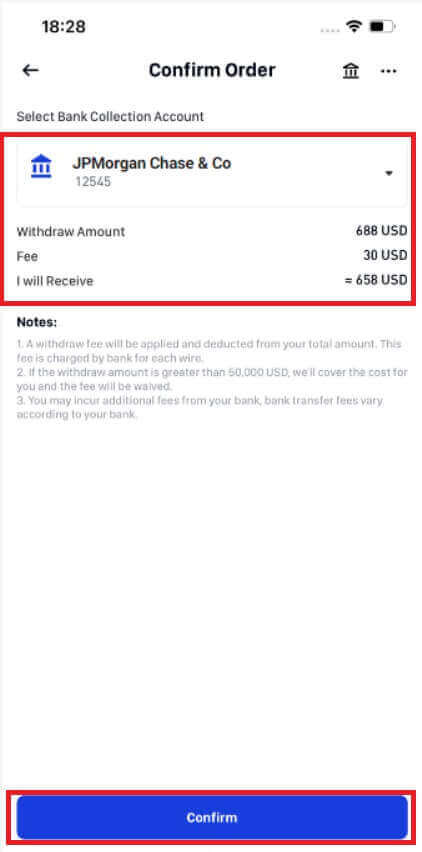
4 . Það tekur venjulega 1-3 daga fyrir fjármunina að birtast á bankareikningnum þínum, svo vinsamlegast sýndu þolinmæði eftir að þú hefur sent inn beiðni um úttekt. Til að fá ítarlega aðstoð, sendu miða eða sendu tölvupóst á [email protected] með spurningum varðandi stöðu afturköllunar þinnar.
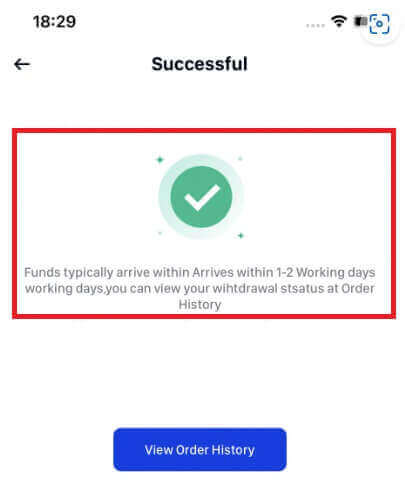
5 . Ef þú velur að tengja nýjan bankareikning skaltu gefa upp nauðsynlegar upplýsingar og nýja bankareikningnum verður bætt við. Þú getur fengið aðgang að afturköllun Staðfesta pöntun síðu með því að smella á " ÁFRAM ".
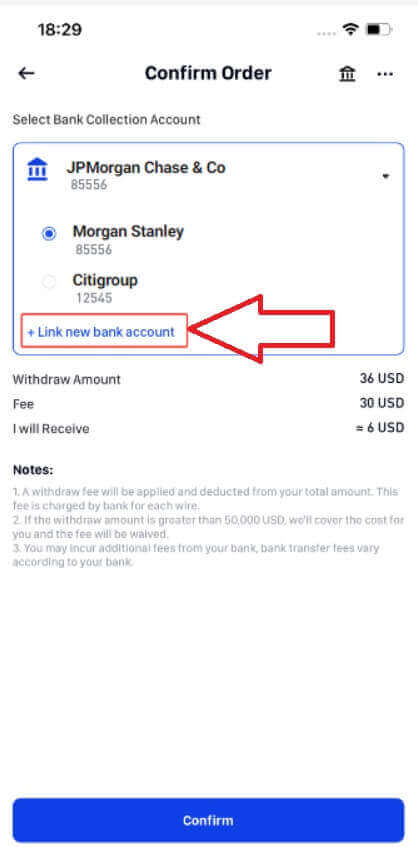
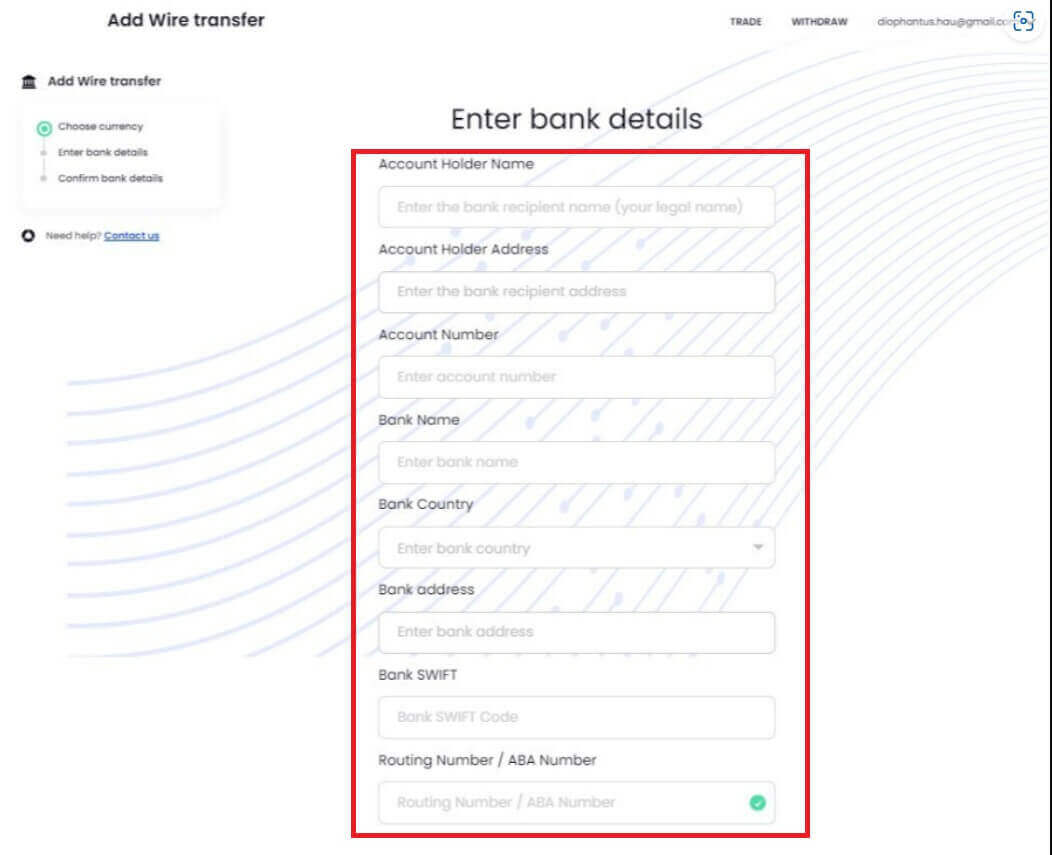
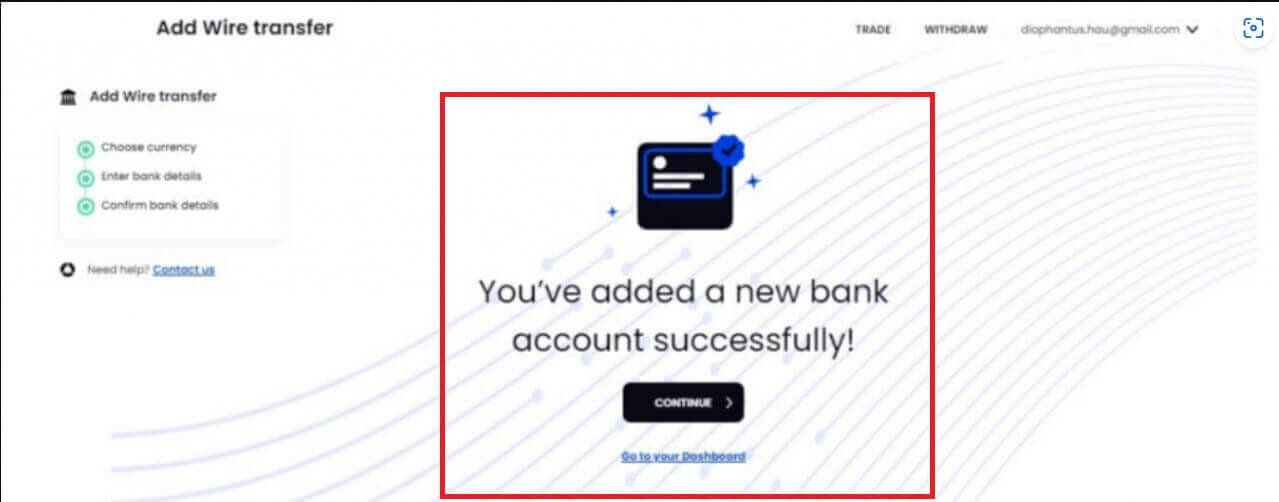
6 . Til að skoða pöntunarferil þinn, vinsamlegast smelltu á Pantanir í efra hægra horninu.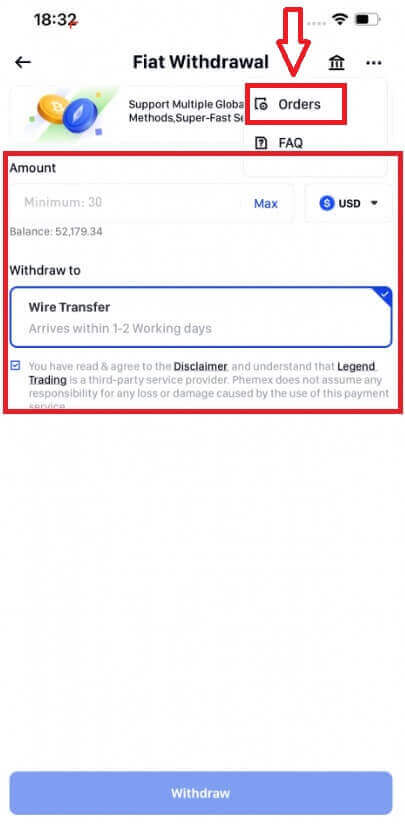
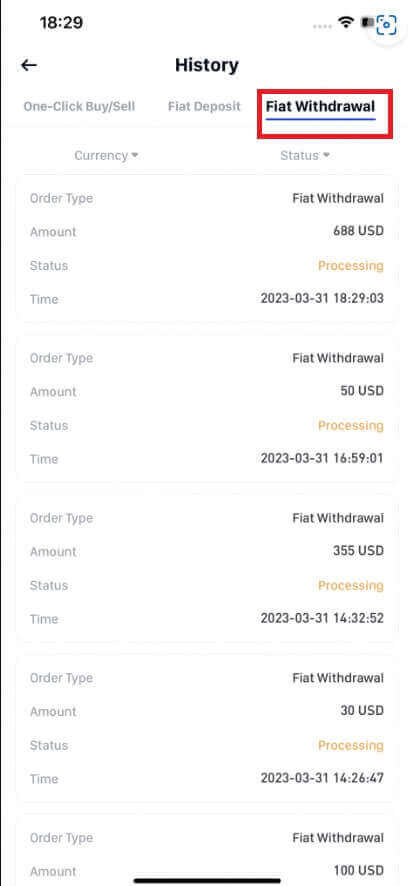
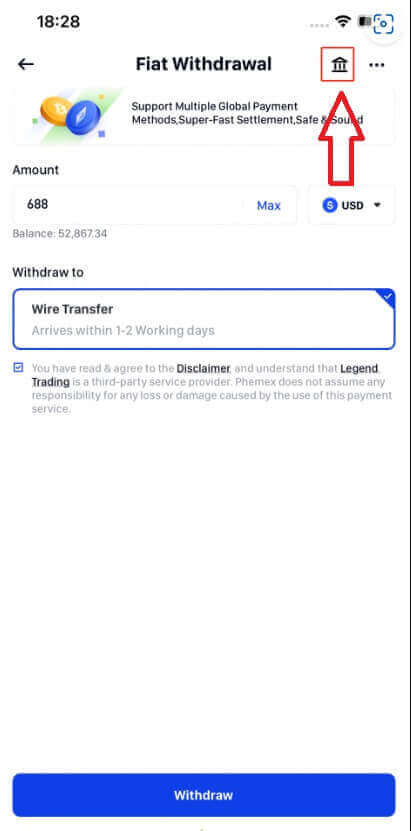
Hvernig á að afturkalla Crypto frá Phemex
Afturkalla Crypto á Phemex (vef)
1. Á heimasíðunni, smelltu á [ Eignir ]-[ Taka út ]. 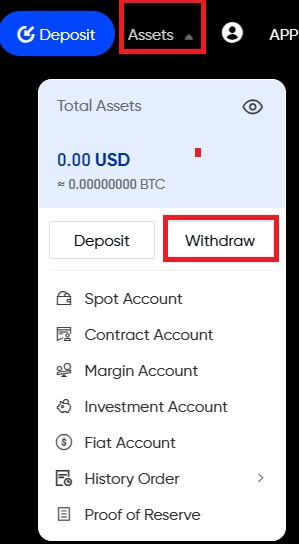
2. Veldu myntina sem þú vilt taka út.Fjármunir til úttektar verða að vera tiltækir í eða millifærðir á Phemex Spot Walletið þitt. Gakktu úr skugga um að þú hafir líka valið sömu mynt á pallinum sem þú leggur inn fyrir þessa úttekt. Þú munt sjá á fyrstu myntinni að þú hefur nóg jafnvægi. Gakktu úr skugga um að þú velur aðeins myntina sem þú ert með nóg inneign í spotveskinu þínu til að taka út.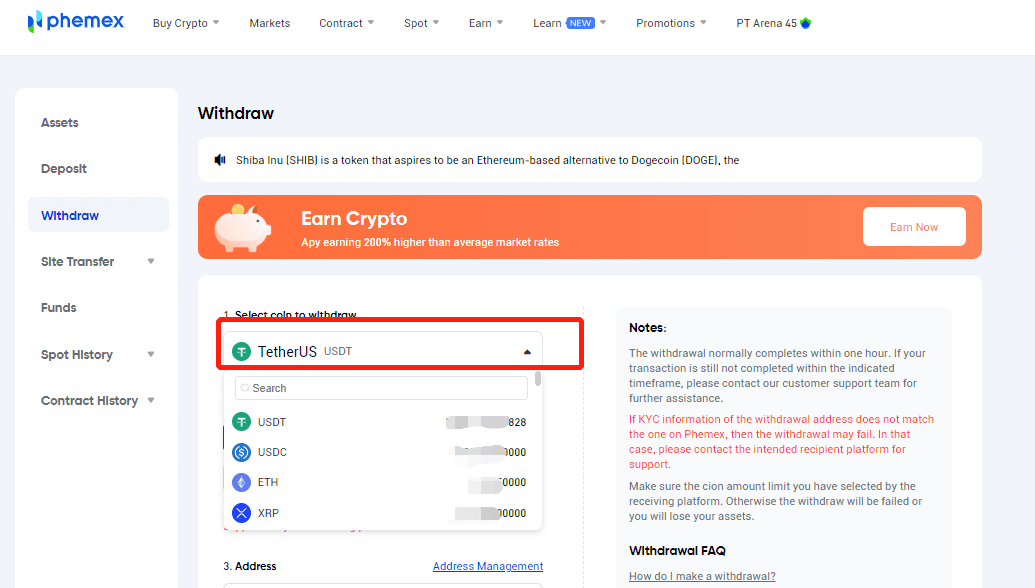
3 . Næst skaltu velja netið þitt. Vinsamlegast vertu viss um að velja net sem styður bæði pallinn og Phemex. Gakktu úr skugga um að Phemex hafi eignir þínar og þá geturðu haldið áfram með afturköllun þína.
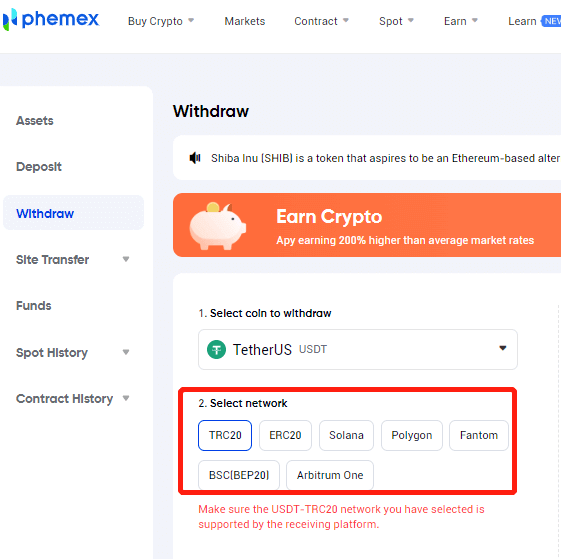
4 . Þegar þú velur dulmálsmynt eins og XRP, LUNC, EOS osfrv., gætu þeir þurft merki eða meme. Þess vegna, fyrir þá mynt sem krefjast merkimiða/minnisblaðs, vinsamlegast vertu viss um að þú hafir sett inn rétt merki/minnisblað fyrir afturköllun þína.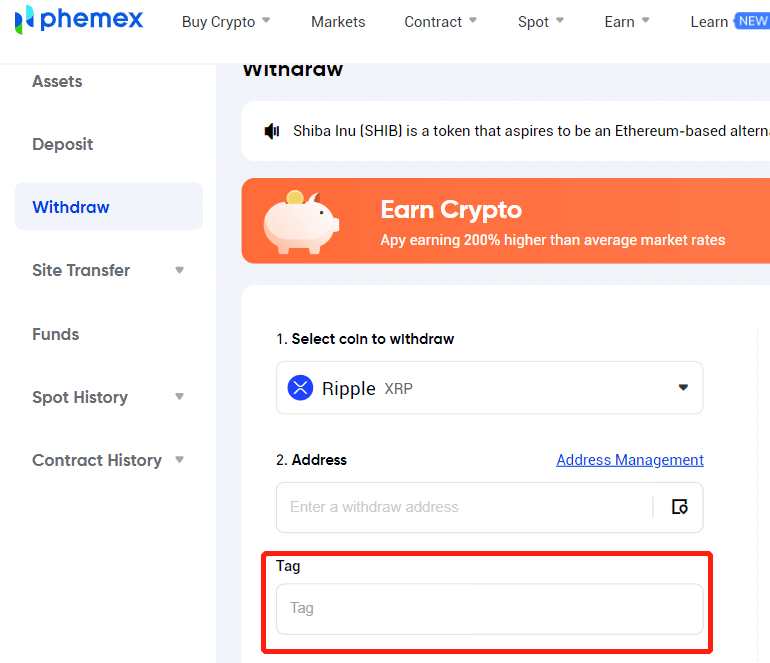
5 . Það eru tvær aðferðir þar sem þú getur slegið inn heimilisfang fyrir úttekt:
i. Þú gætir bara límt heimilisfangið sem þú afritaðir.
ii.Þú getur smellt á táknið hægra megin við innsláttarreit heimilisfangs og síðan valið eitt úr Address Management . 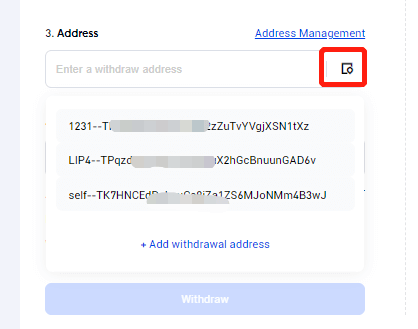
6 . Næst skaltu slá inn úttektarupphæðina sem þú vilt. Vinsamlegast athugaðu lágmarksupphæðina, viðskiptagjaldið, tiltæka stöðu og mörkin sem eftir eru í dag. Eftir að hafa staðfest allt skaltu smella á Til baka til að halda áfram. 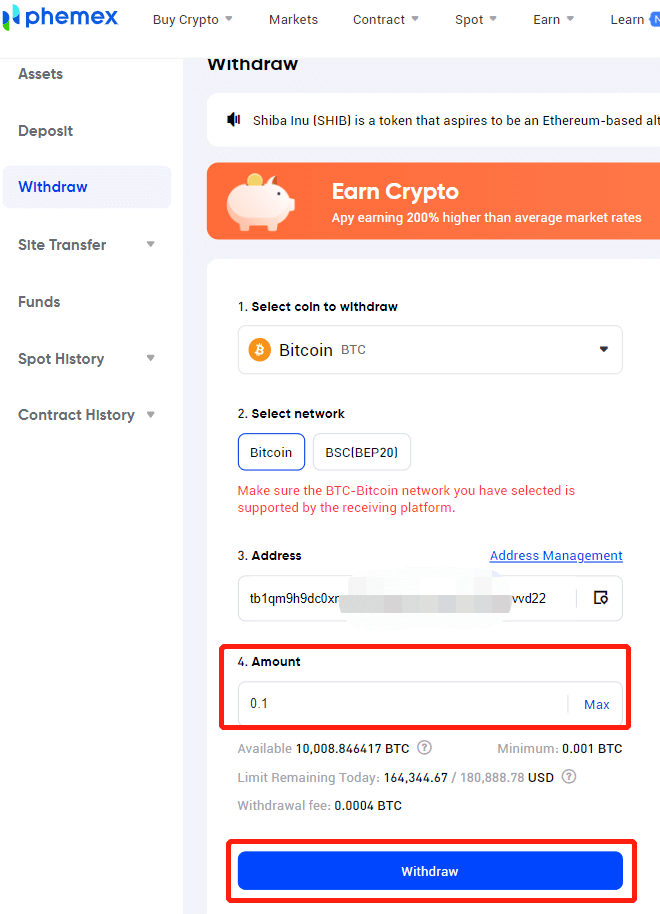
7 . Næst þarftu að staðfesta viðskiptin. Vinsamlegast sláðu inn Google Authenticator kóðann þinn til staðfestingar. Þetta skref er nauðsynlegt til að halda eignum þínum öruggum. Veldu [ Senda] . 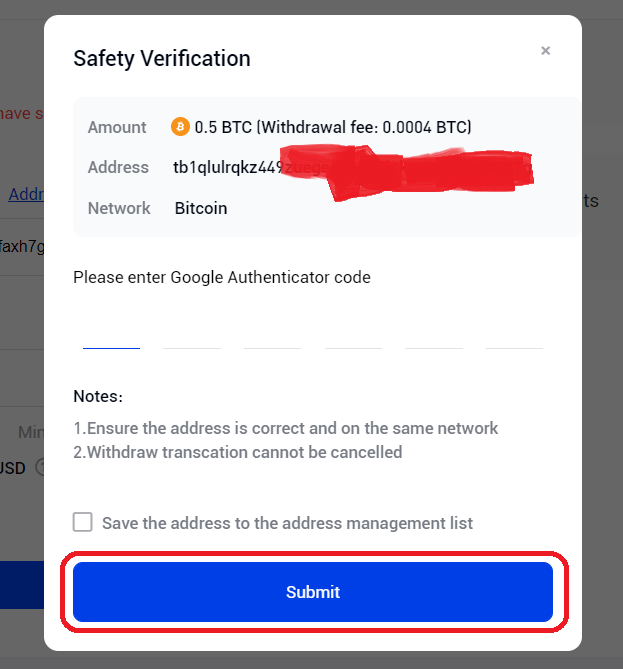
8 . Þú munt fá staðfestingu í tölvupósti um afturköllunina. Vinsamlegast athugaðu tölvupóstinn þinn innan 30 mínútna, þar sem hlekkurinn mun renna út eftir það. Ef þú smellir ekki á hlekkinn innan 30 mínútna verður afturköllun þín talin ógild. 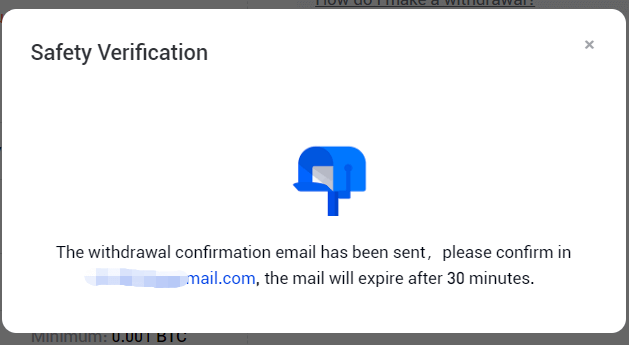
9 . Þú getur tvisvar athugað úttektarupplýsingarnar aftur í gegnum staðfestingarpóstinn. Þegar allt lítur vel út skaltu smella á Staðfesta til að halda áfram. 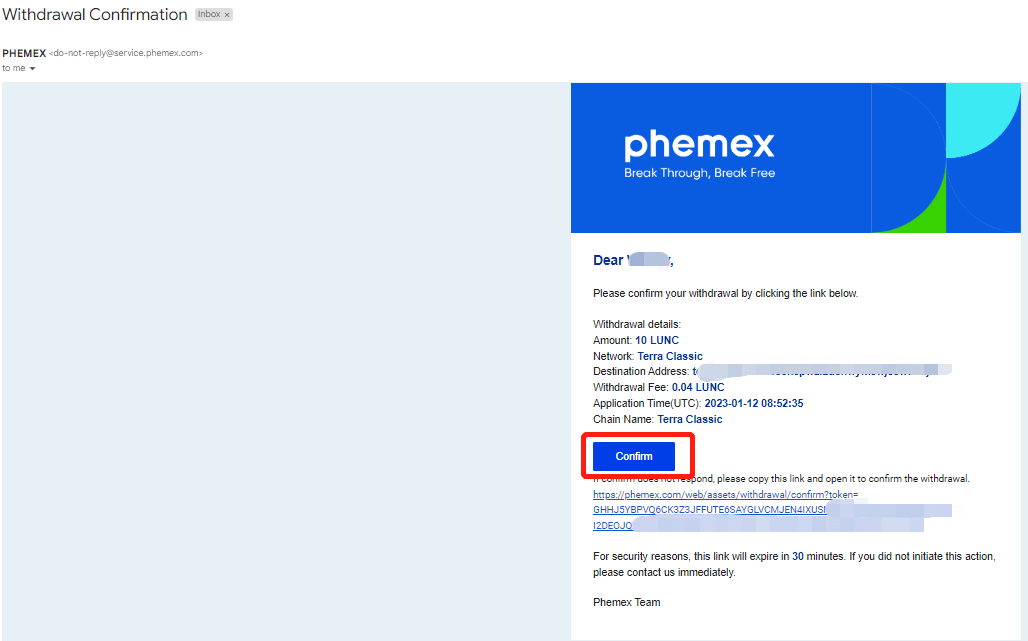
10 . Þegar þú hefur lokið öllum úttektarskrefum geturðu athugað úttektarferilinn þinn með því að smella á Eignir og fara svo í Úttekt. Þetta er þar sem notendur geta skoðað gögnin og þau eru neðst á vefsíðunni. Ef úttektarstaðan er enn í bið geturðu smellt á [ Hætta við ]-[ Staðfesta ] til að hætta við afturköllunina.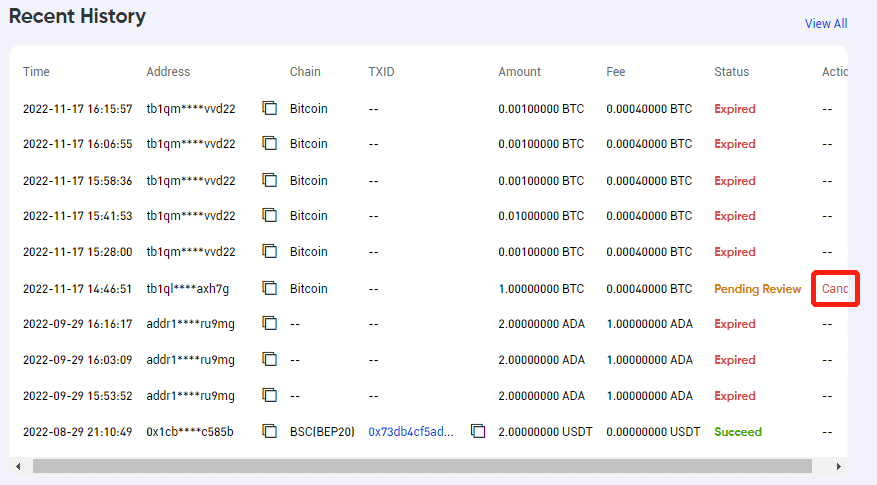
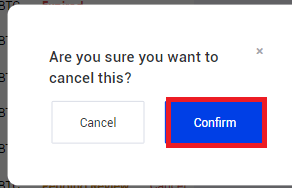
Og þannig er það! Til hamingju! Þú veist nú hvernig á að taka út fé á Phemex.
Afturkalla Crypto á Phemex (app)
Til að taka út, geta notendur flutt dulmál til og frá veski eða öðrum kerfum frá upprunalegum reikningi sínum á Phemex. Til að læra hvernig á að taka út úr Phemex veskinu þínu skaltu framkvæma eftirfarandi skref:
1 . Skráðu þig inn á Phemex reikninginn þinn, pikkaðu síðan á hornið til hægri neðst, sem er veskistáknið þitt .
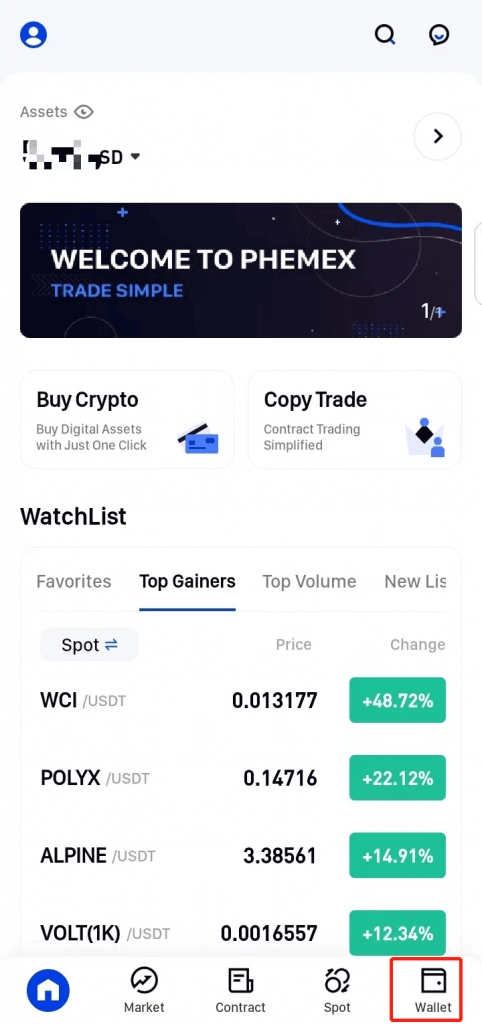
2 . Næst skaltu fá innborgunar heimilisfangið sem þú vilt leggja inn á. Innlánsfangið gæti tilheyrt þér en verið fyrir annað veski, eða það gæti tilheyrt einhverjum öðrum. Þegar þú hefur ákveðið heimilisfang innborgunar skaltu smella á „Takta út“ í efsta bláa hluta appsins.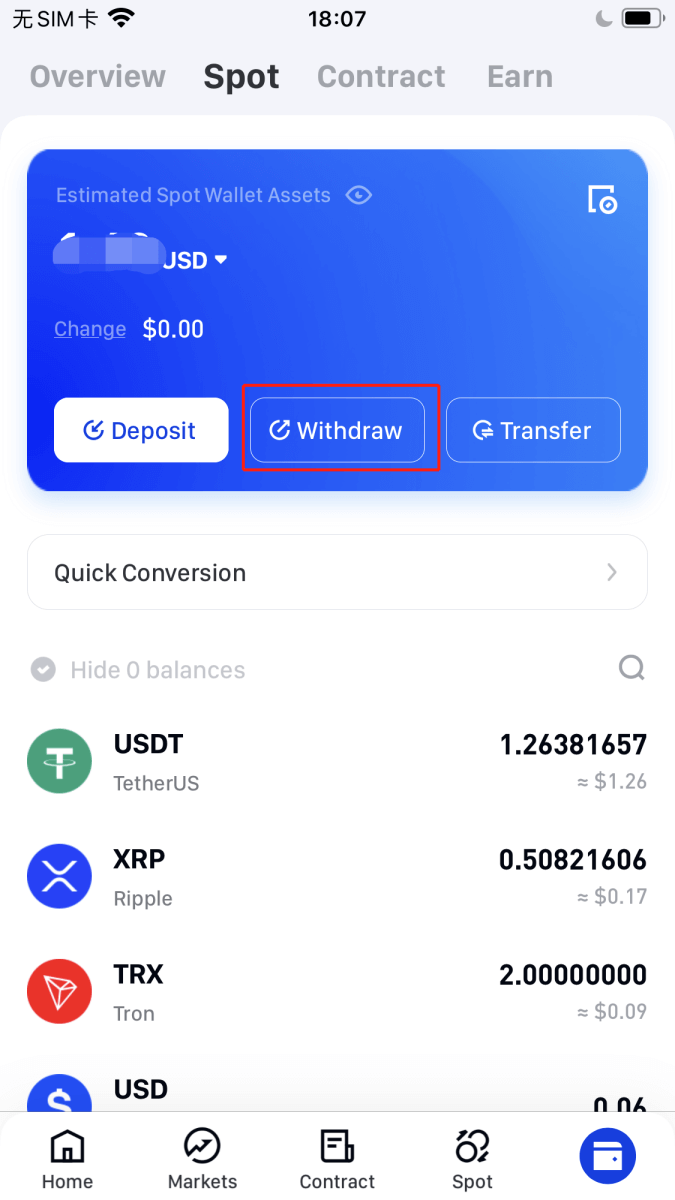
3 . Þegar þú hefur pikkað á Dragðu út munu nokkrir möguleikar fyrir mynt birtast. Veldu dulmálið sem þú vilt taka út af myntlistanum eða með því að leita að því. Gakktu úr skugga um að eignin sem þú velur hafi nóg fjármagn tiltækt í eða flutt yfir á Phemex Spot veskið þitt til að hægt sé að taka hana út.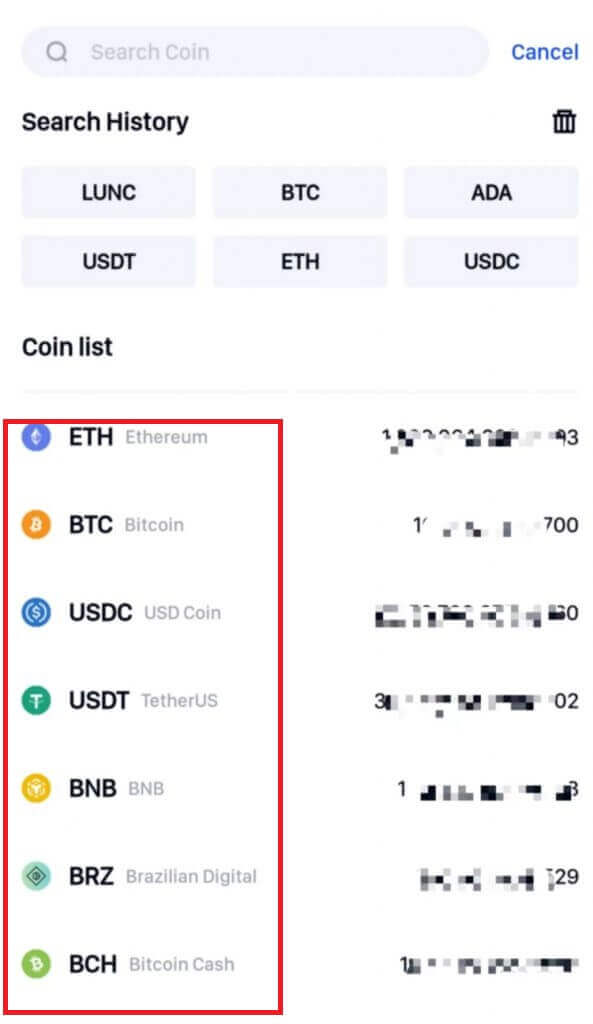
4 . Næst skaltu velja net. Gakktu úr skugga um að netið sem þú hefur valið sé stutt af móttökuvettvangnum og Phemex.
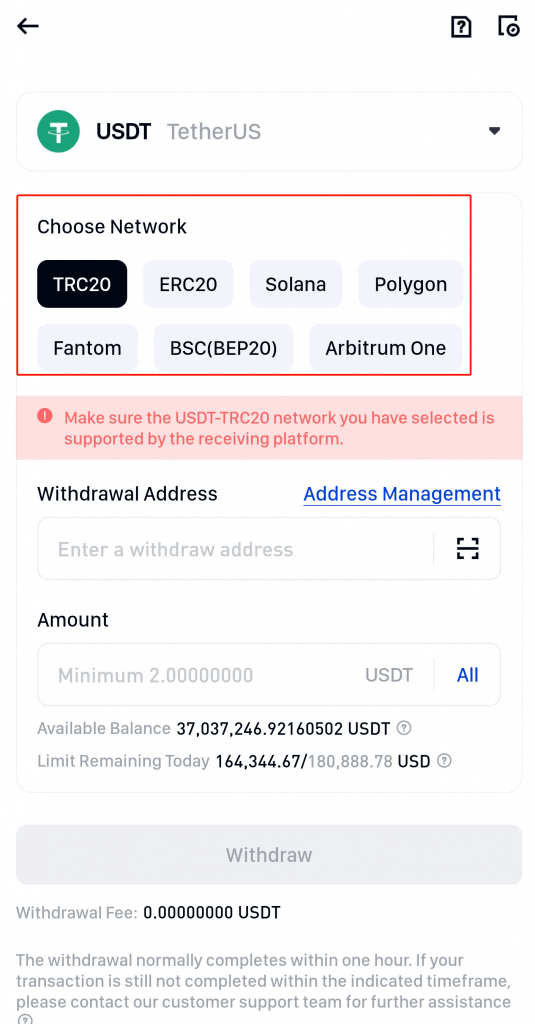
5 . Það eru þrjár mismunandi leiðir til að slá inn úttektarheimilisfangið:
- Heimilisfangastjórnun
Ef þú hefur þegar vistað heimilisfangið í vistfangastjórnuninni geturðu smellt á táknið hægra megin við innsláttarreit heimilisfangsins. Þá þarftu bara að velja einn úr heimilisfangastjórnun.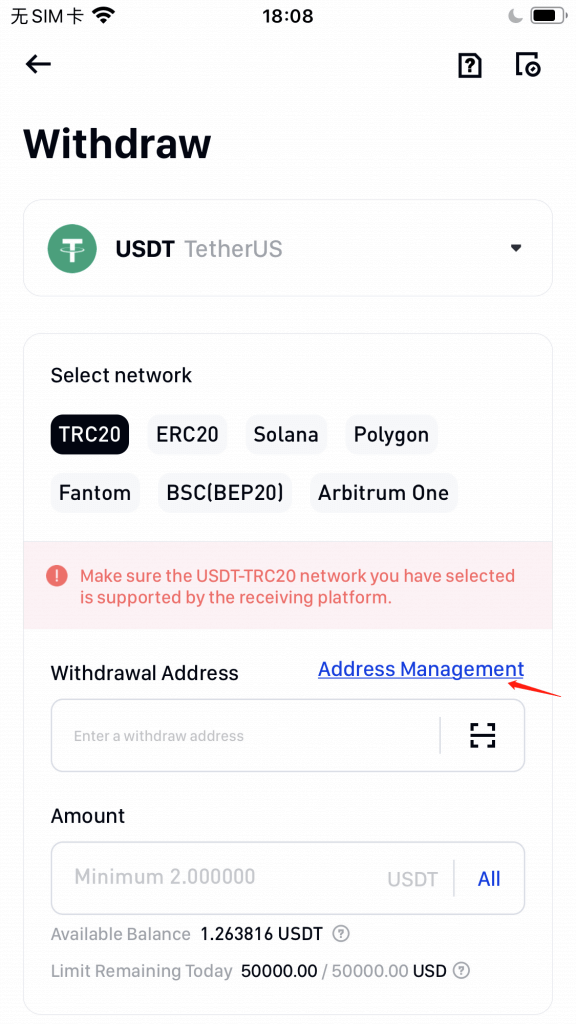
- Afritaðu og líma heimilisfang
Ef þú ert ekki með neitt heimilisfang í heimilisfangastjórnun gætirðu bara límt heimilisfangið sem þú afritaðir, eða að öðrum kosti, ef þú vilt ekki heimilisfangið í heimilisfangastjórnun, gætirðu eytt því og límt bara heimilisfangið sem þú afritaðir.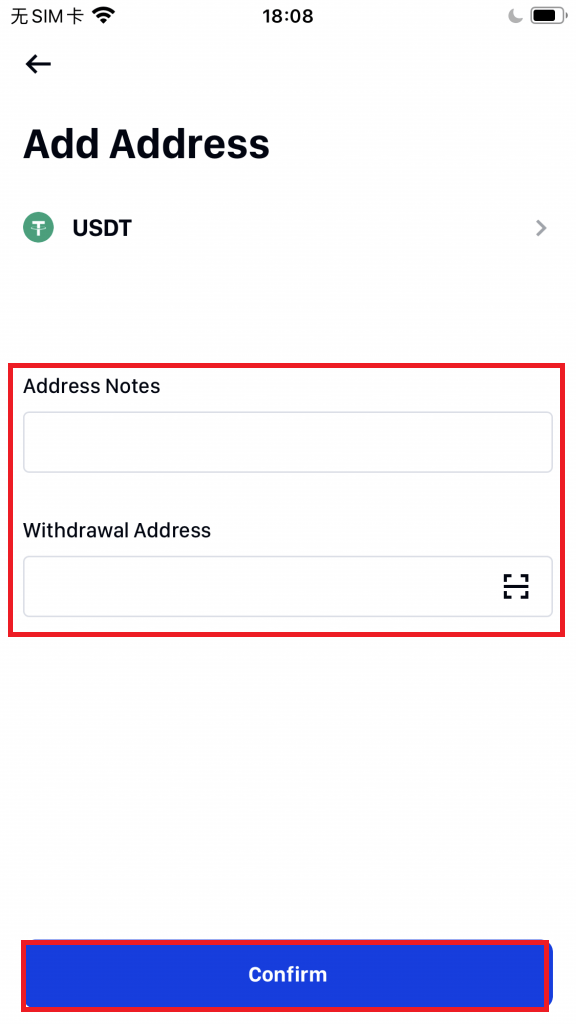
- Skannaðu QR kóða
Þú getur skannað QR kóðann á vettvangnum sem þú ert að hætta frá.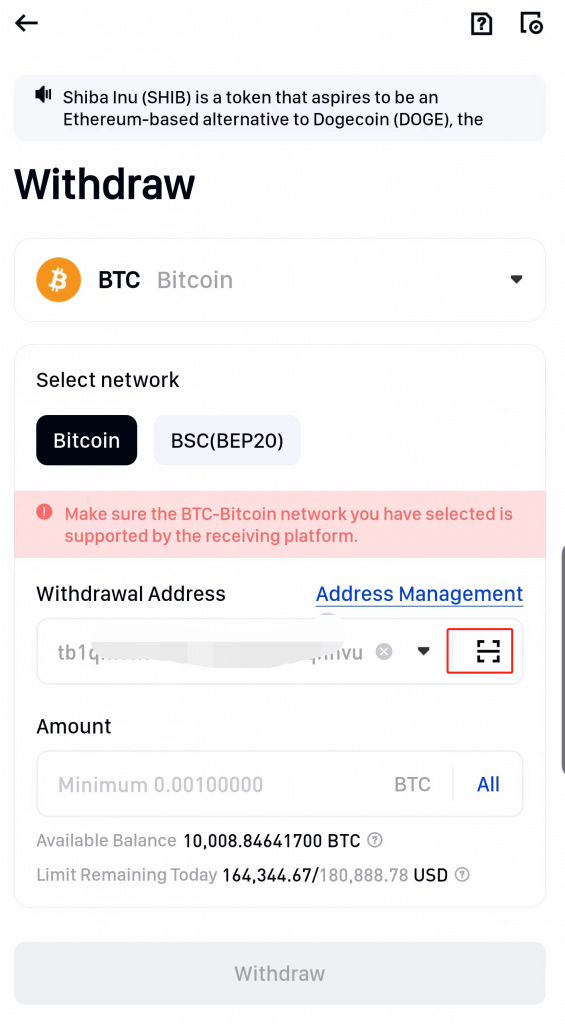
6 . Þegar þú velur einhverja dulmálsmynt, eins og XRP, LUNC, EOS, osfrv., gætu þeir þurft merki eða memes. Þess vegna, fyrir mynt sem þurfa merki eða minnisblöð, vinsamlegast vertu viss um að þú hafir sett inn réttar upplýsingar fyrir afturköllun þína.
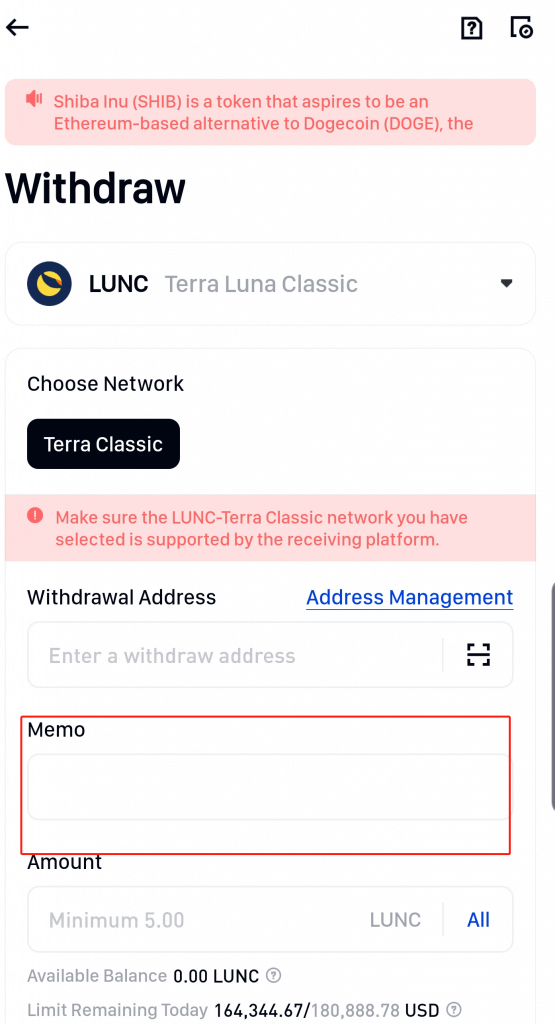
7 . Þegar þú slærð inn úttektarupphæðina muntu geta séð lágmarksupphæð, viðskiptagjald, tiltæka stöðu og hámark sem eftir er í dag. Vinsamlega gakktu úr skugga um að þú lesir þær fyrst og smelltu síðan á afturkalla til að halda áfram.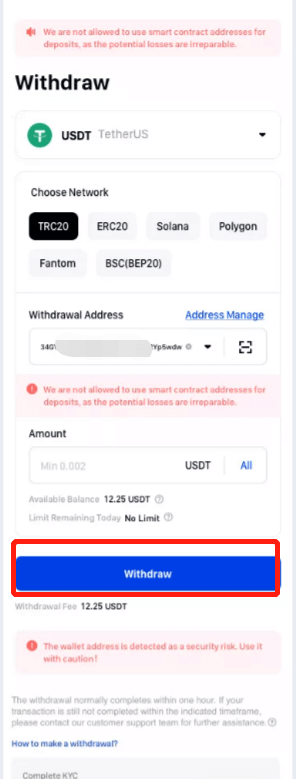
8 . Það mun sýna þér allar upplýsingar aftur, sem þú getur staðfest um þessa færslu.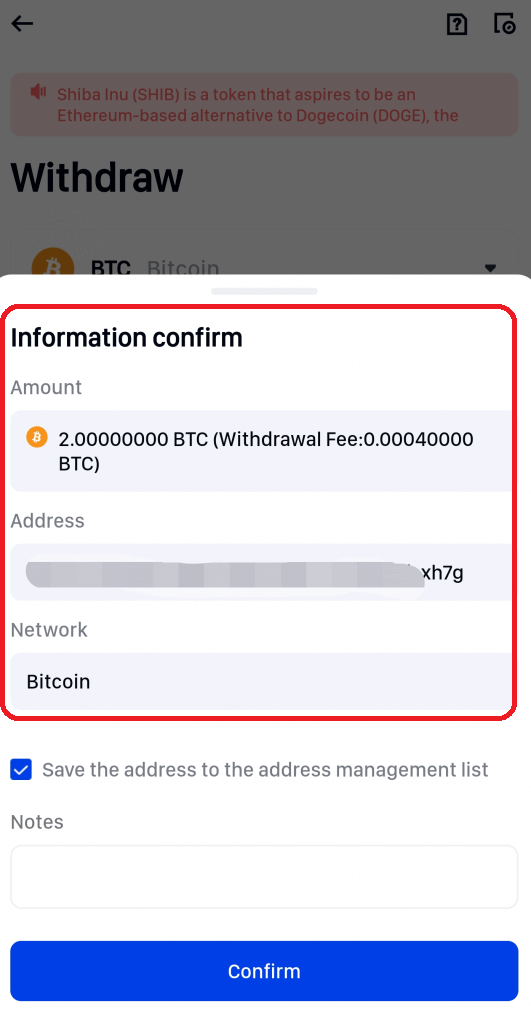
9 . Fáðu Google Authenticator kóðann þinn til að gera staðfestingu til að tryggja öryggi eigna þinna.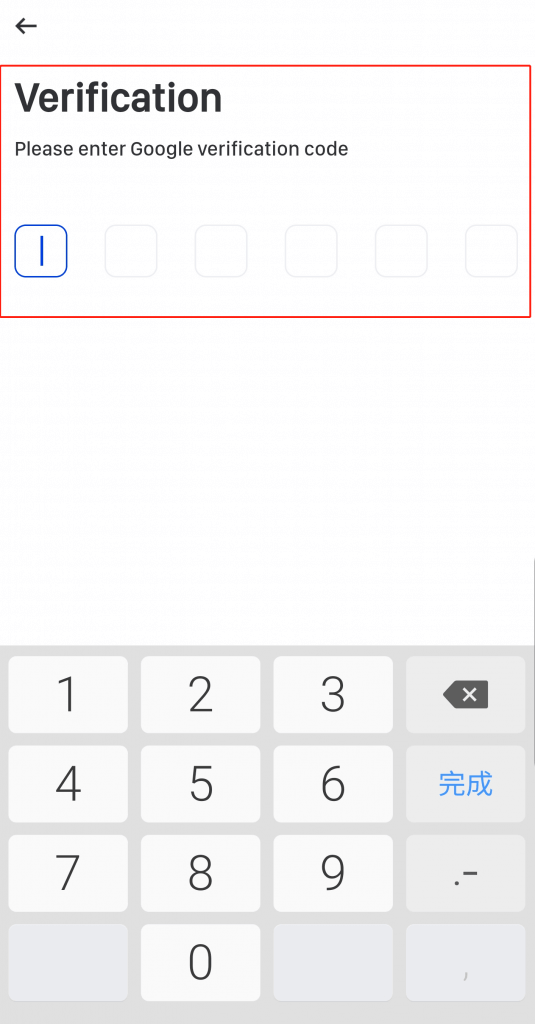
10 . Þú færð staðfestingu í tölvupósti varðandi afturköllunina. Vinsamlegast staðfestu tölvupóstinn þinn innan 30 mínútna, þar sem tölvupósturinn mun renna út eftir þann tíma. Ef þú lýkur ekki staðfestingu innan 30 mínútna verður afturköllunin ógild.
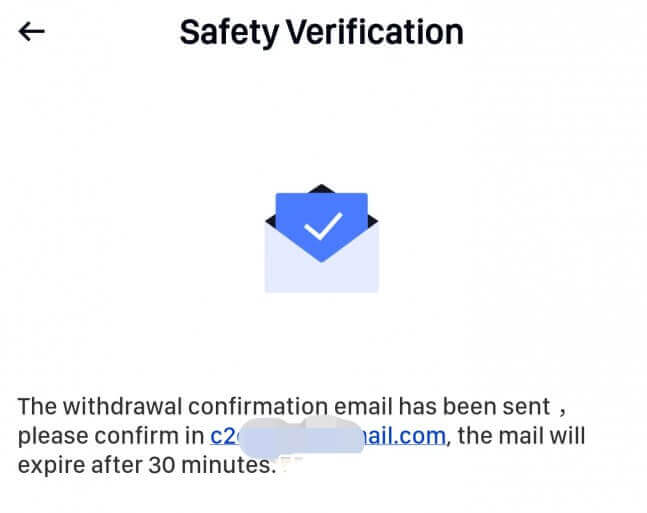
11 . Þú getur staðfest afturköllunarupplýsingarnar aftur með þessum staðfestingarpósti og smelltu síðan á Staðfesta til að halda áfram.
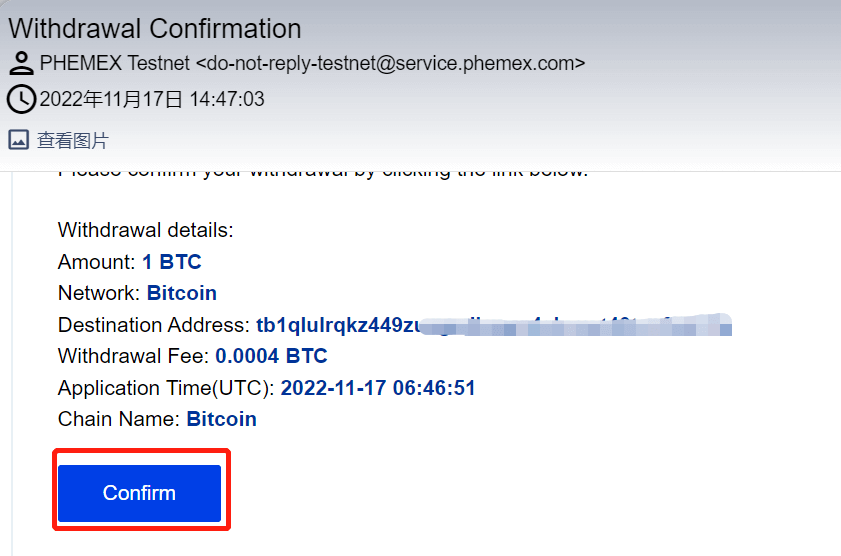
12 . Eftir að þú hefur lokið öllum úttektarskrefum geturðu athugað úttektarferilinn þinn með því að velja Veski síðan Úttekt og smella að lokum á táknið í efra hægra horninu. Þetta er þar sem notendur geta skoðað gögnin sem eru tiltæk neðst á vefsíðunni.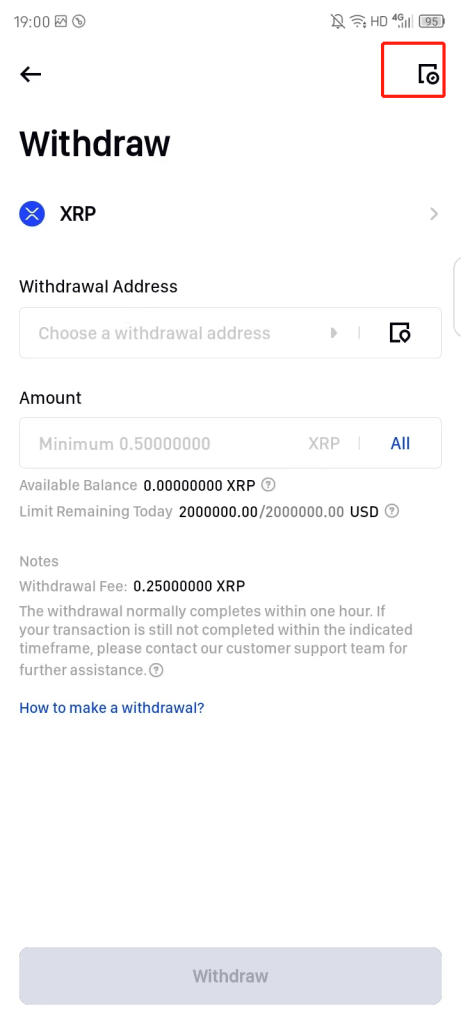
Og þannig er það! Til hamingju! Þú getur nú afturkallað formlega í Phemex appinu.
Algengar spurningar (algengar spurningar)
Reikningur
Af hverju get ég ekki fengið tölvupóst frá Phemex?
Ef þú færð ekki tölvupóst frá Phemex, vinsamlegast fylgdu leiðbeiningunum hér að neðan til að athuga stillingar tölvupóstsins þíns:1. Ertu skráður inn á netfangið sem er skráð á Phemex reikninginn þinn? Stundum gætirðu verið skráður út af tölvupóstinum þínum á tækjunum þínum og getur þess vegna ekki séð tölvupóstinn frá Phemex. Vinsamlegast skráðu þig inn og endurnýjaðu.
2. Hefur þú skoðað ruslpóstmöppuna í tölvupóstinum þínum? Ef þú kemst að því að tölvupóstþjónustan þín er að ýta Phemex tölvupósti inn í ruslpóstmöppuna þína, geturðu merkt þá sem „örugga“ með því að setja netföng Phemex á hvítlista. Þú getur vísað í Hvernig á að hvítlista Phemex tölvupóst til að setja það upp.
3. Virkar tölvupóstforritið þitt eða þjónustuveitan eðlilega? Þú getur athugað stillingar tölvupóstþjónsins til að staðfesta að engin öryggisátök séu af völdum eldveggsins eða vírusvarnarhugbúnaðarins.
4. Er pósthólfið þitt fullt? Ef þú hefur náð hámarkinu muntu ekki geta sent eða tekið á móti tölvupósti. Þú getur eytt sumum af gömlu tölvupóstunum til að losa um pláss fyrir fleiri tölvupósta.
5. Ef mögulegt er, skráðu þig frá algengum tölvupóstlénum, eins og Gmail, Outlook o.s.frv.
Af hverju get ég ekki fengið SMS staðfestingarkóða?
Phemex bætir stöðugt SMS auðkenningarumfang okkar til að auka notendaupplifunina. Hins vegar eru nokkur lönd og svæði sem eru ekki studd eins og er.Ef þú getur ekki virkjað SMS auðkenningu, vinsamlegast skoðaðu alþjóðlega SMS umfjöllunarlistann okkar til að athuga hvort svæðið þitt sé þakið. Ef svæðið þitt er ekki fjallað um á listanum, vinsamlegast notaðu Google Authentication sem aðal tveggja þátta auðkenningu í staðinn.
Ef þú hefur virkjað SMS auðkenningu eða ert búsettur í landi eða svæði sem er á alþjóðlegum SMS umfangslista okkar en þú getur samt ekki tekið á móti SMS kóða, vinsamlegast gerðu eftirfarandi skref:
- Gakktu úr skugga um að farsíminn þinn hafi gott netmerki.
- Slökktu á vírusvarnar- og/eða eldveggnum þínum og/eða símtalalokunarforritum í farsímanum þínum sem gætu hugsanlega lokað á SMS-kóðanúmerið okkar.
- Endurræstu farsímann þinn.
- Prófaðu raddstaðfestingu í staðinn.
- Endurstilla SMS auðkenningu.
Hvernig stofna ég undirreikninga?
- Skráðu þig inn á Phemex og farðu yfir reikningsnafnið þitt efst í hægra horninu á síðunni.
- Smelltu á Undirreikningar .
- Smelltu á hnappinn Bæta við undirreikningi efst til hægri á síðunni.
Sannprófun
Hvers vegna ætti ég að veita viðbótarupplýsingar um vottorð?
Í mjög sjaldgæfum tilfellum, ef sjálfsmyndin þín passar ekki við auðkennisskjölin sem þú gafst upp, þarftu að leggja fram viðbótarskjöl og bíða eftir handvirkri staðfestingu. Vinsamlegast athugaðu að handvirk staðfesting gæti tekið nokkra daga. Phemex samþykkir alhliða auðkennisstaðfestingarþjónustu til að tryggja allt notendafé, svo vinsamlegast vertu viss um að efnið sem þú gefur upp standist kröfurnar þegar þú fyllir út upplýsingarnar.
Staðfesting á auðkenni til að kaupa dulritun með kredit-/debetkorti
Til að tryggja stöðuga og samhæfða fiat-gátt, þurfa notendur sem kaupa dulritun með debetkortum að ljúka auðkenningarstaðfestingu. Notendur sem hafa þegar lokið auðkenningarstaðfestingu fyrir Phemex reikninginn munu geta haldið áfram að kaupa dulmál án þess að þörf sé á frekari upplýsingum. Notendur sem þurfa að gefa upp aukaupplýsingar verða beðnir um næst þegar þeir reyna að gera dulritunarkaup með kredit- eða debetkorti.
Hvert auðkennisstaðfestingarstigi sem lokið er mun veita aukin viðskiptamörk, eins og lýst er hér að neðan. Öll viðskiptamörk eru fest við verðmæti evrunnar (€), óháð því hvaða fiat-gjaldmiðill er notaður, og verða því lítillega breytileg í öðrum fiat-gjaldmiðlum eftir gengi.
Grunnstaðfesting
Þessi staðfesting krefst nafns notanda, heimilisfangs og fæðingardag.
Eiginleikar
- Crypto Innborgun: Ótakmarkað
- Dulritunarúttekt: $1,00M daglega
- Dulritunarviðskipti: Ótakmarkað
Ítarleg staðfesting
Þessi staðfesting krefst andlitsþekkingar, persónuskilríkis, ökuskírteinis eða vegabréfs.
Eiginleikar
- Crypto Innborgun: Ótakmarkað
- Dulritunarúttekt: $2,00M daglega
- Dulritunarviðskipti: Ótakmarkað
- Dulritunarkaup: Ótakmarkað
- Aðrir : Launchpad, Launchpool og fleiri bónusar
Innborgun
Hvað er merki/minnisblað og hvers vegna þarf ég að slá það inn þegar ég sendi inn dulmál?
Merki eða minnisblað er einstakt auðkenni sem er úthlutað hverjum reikningi til að auðkenna innborgun og leggja inn á viðeigandi reikning. Þegar þú leggur inn ákveðna dulritun, eins og BNB, XEM, XLM, XRP, KAVA, ATOM, BAND, EOS, o.s.frv., þarftu að slá inn viðkomandi merki eða minnisblað til að það geti verið skráð.
Hversu langan tíma tekur það fyrir peningana mína að berast? Hvert er viðskiptagjaldið?
Eftir að hafa staðfest beiðni þína á Phemex tekur það tíma fyrir viðskiptin að vera staðfest á blockchain. Staðfestingartíminn er mismunandi eftir blockchain og núverandi netumferð hennar.
Fjármunirnir verða lagðir inn á Phemex reikninginn þinn stuttu eftir að netið hefur staðfest viðskiptin.
Vinsamlegast athugaðu að ef þú slærð inn rangt innborgunarfang eða velur óstudd net, tapast fjármunir þínir. Athugaðu alltaf vandlega áður en þú staðfestir viðskiptin.
Hvers vegna hefur innborgun mín ekki verið lögð inn
Að flytja fjármuni frá ytri vettvangi til Phemex felur í sér þrjú skref:
Afturköllun frá ytri vettvangi
Staðfesting á Blockchain neti
Phemex leggur féð inn á reikninginn þinn
Afturköllun eigna sem er merkt sem „lokið“ eða „vel heppnuð“ á vettvangnum sem þú ert að taka dulmálið þitt til baka þýðir að viðskiptin hafa verið send út á blockchain netið. Hins vegar gæti það samt tekið nokkurn tíma fyrir þessi tilteknu viðskipti að vera að fullu staðfest og lögð inn á vettvanginn sem þú ert að taka dulmálið þitt til baka. Fjöldi nauðsynlegra „netstaðfestinga“ er mismunandi fyrir mismunandi blokkkeðjur.
Skipta
Hvað er takmörkunarpöntun
Takmörkunarpöntun er pöntun sem þú setur á pöntunarbókina með ákveðnu hámarksverði. Það verður ekki framkvæmt strax, eins og markaðspöntun. Þess í stað verður takmörkunarpöntunin aðeins framkvæmd ef markaðsverðið nær hámarksverði þínu (eða betra). Þess vegna geturðu notað takmarkaða pantanir til að kaupa á lægra verði eða selja á hærra verði en núverandi markaðsverð.
Til dæmis setur þú innkaupatakmarkanir fyrir 1 BTC á $60.000 og núverandi BTC verð er 50.000. Takmarkspöntunin þín verður fyllt strax á $50.000, þar sem það er betra verð en það sem þú stillir ($60.000).
Á sama hátt, ef þú setur sölutakmörkunarpöntun fyrir 1 BTC á $40.000 og núverandi BTC verð er $50.000. Pöntunin verður fyllt strax á $50.000 vegna þess að það er betra verð en $40.000.
| Markaðspöntun | Takmörkunarpöntun |
| Kaupir eign á markaðsverði | Kaupir eign á ákveðnu verði eða betra |
| Fyllist strax | Fyllir aðeins á verði hámarkspöntunar eða betra |
| Handbók | Hægt að stilla fyrirfram |
Hvernig á að skoða staðviðskiptavirkni mína
Þú getur skoðað staðviðskiptastarfsemi þína frá Pantanir og stöður spjaldið neðst í viðskiptaviðmótinu. Skiptu einfaldlega á milli flipanna til að athuga stöðuna fyrir opna pöntun og áður framkvæmdar pantanir.
1. Opna pantanir
Undir flipanum [Opna pantanir] geturðu skoðað upplýsingar um opnar pantanir þínar.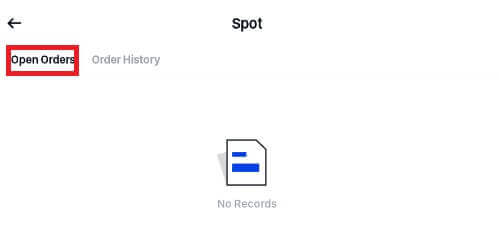
2. Pöntunarsaga
Pöntunarferill sýnir skrá yfir útfylltar og óútfylltar pantanir þínar yfir ákveðið tímabil. Þú getur skoðað upplýsingar um pöntunina, þar á meðal:
- Tákn
- Gerð
- Staða
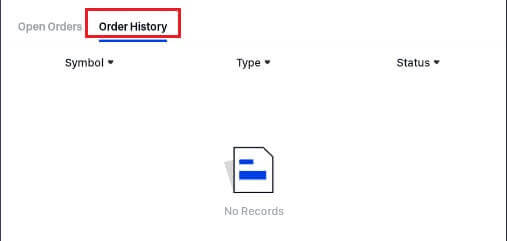
Afturköllun
Af hverju er afturköllunin mín komin núna?
Ég hef gert úttekt frá Phemex í aðra kauphöll eða veski, en ég hef ekki fengið peningana mína ennþá. Hvers vegna?
Að flytja fjármuni af Phemex reikningnum þínum yfir á aðra kauphöll eða veski felur í sér þrjú skref:
Beiðni um afturköllun á Phemex
Staðfesting á Blockchain neti
Innborgun á samsvarandi vettvang
Venjulega verður TxID (færsluauðkenni) búið til innan 30–60 mínútna, sem gefur til kynna að Phemex hafi útvarpað úttektarfærslunni.
Hins vegar gæti það samt tekið nokkurn tíma fyrir þessi tilteknu viðskipti að vera staðfest og jafnvel lengri tíma fyrir fjármunina að vera loksins lagðir inn í ákvörðunarveskið. Fjöldi nauðsynlegra „netstaðfestinga“ er mismunandi fyrir mismunandi blokkkeðjur.
Til dæmis:
Alice ákveður að taka 2 BTC frá Phemex í persónulega veskið sitt. Eftir að hún hefur staðfest beiðnina þarf hún að bíða þar til Phemex býr til og sendir út færsluna.
Um leið og viðskiptin eru búin til mun Alice geta séð TxID (Transaction ID) á Phemex veskissíðunni sinni. Á þessum tímapunkti verða viðskiptin í bið (óstaðfest) og 2 BTC verður fryst tímabundið.
Ef allt gengur upp verða viðskiptin staðfest af netinu og Alice mun fá BTC í persónulegu veskinu sínu eftir tvær netstaðfestingar.
Í þessu dæmi þurfti hún að bíða eftir tveimur netstaðfestingum þar til innborgunin birtist í veskinu hennar, en tilskilinn fjöldi staðfestinga er mismunandi eftir veski eða skipti.
Vegna mögulegrar netþrengslna gæti orðið veruleg töf á að afgreiða viðskipti þín. Þú getur notað viðskiptaauðkennið (TxID) til að fletta upp stöðu flutnings eigna þinna með því að nota blockchain landkönnuð.
Athugið:
Ef blockchain landkönnuðurinn sýnir að viðskiptin eru óstaðfest skaltu bíða eftir að staðfestingarferlinu sé lokið. Þetta er mismunandi eftir blockchain netinu.
Ef blockchain landkönnuðurinn sýnir að viðskiptin eru þegar staðfest þýðir það að fjármunir þínir hafa verið sendir út með góðum árangri og við getum ekki veitt frekari aðstoð í þessu máli. Þú þarft að hafa samband við eiganda eða þjónustuteymi áfangastaðarins til að leita frekari aðstoðar.
Ef TxID hefur ekki verið búið til 6 tímum eftir að smellt er á staðfestingarhnappinn í tölvupóstinum, vinsamlegast hafðu samband við þjónustuver okkar til að fá aðstoð og hengdu við skjámynd af úttektarsögu af viðkomandi færslu.
Gakktu úr skugga um að þú hafir veitt ofangreindar ítarlegar upplýsingar svo þjónustufulltrúinn geti aðstoðað þig tímanlega.
Hvernig get ég sótt úttektina á rangt heimilisfang?
Ef þú sendir eignir þínar á rangt heimilisfang fyrir mistök og þú veist eiganda þessa heimilisfangs skaltu hafa beint samband við eigandann.
Ef eignir þínar voru sendar á rangt heimilisfang á öðrum vettvangi, vinsamlegast hafðu samband við þjónustuver þess vettvangs til að fá aðstoð.
Ef þú gleymdir að skrifa merki/minning fyrir afturköllun, vinsamlegast hafðu samband við þjónustuver þess vettvangs og gefðu þeim upp TxID fyrir afturköllun þína.
Eru tilboðin sem ég sé í P2P skipti sem Phemex veitir?
Tilboðin sem þú sérð á P2P tilboðsskráningarsíðunni eru ekki í boði hjá Phemex. Phemex þjónar sem vettvangur til að auðvelda viðskipti, en tilboðin eru veitt af notendum á einstaklingsgrundvelli.
Sem P2P kaupmaður, hvernig er ég verndaður?
Öll viðskipti á netinu eru vernduð af escrow. Þegar auglýsing er birt er magn dulkóðunar fyrir auglýsinguna sjálfkrafa frátekið úr P2P veski seljanda. Þetta þýðir að ef seljandinn hleypur á brott með peningana þína og gefur ekki út dulmálið þitt, getur þjónustuver okkar gefið þér dulmálið úr áskilnum fjármunum.
Ef þú ert að selja, losaðu aldrei sjóðinn áður en þú staðfestir að þú hafir fengið peninga frá kaupanda. Vertu meðvituð um að sumir greiðslumáta sem kaupendur nota eru ekki tafarlausir og geta átt á hættu að hringja.